Page 1
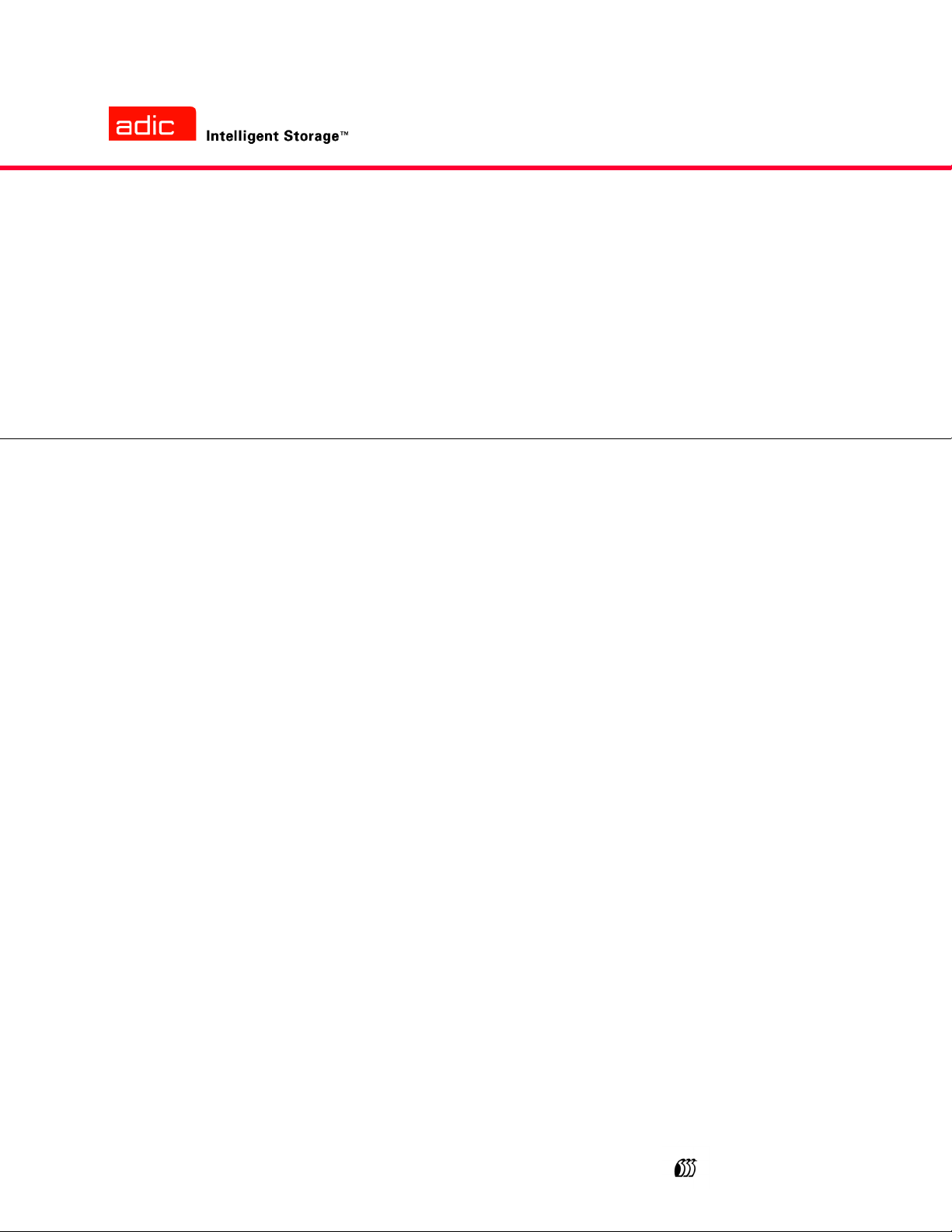
™
ADIC Management Console
Manual de usuario
ADVANCED DIGITAL INFORMATION CORPORATION
www.adic.com
Page 2
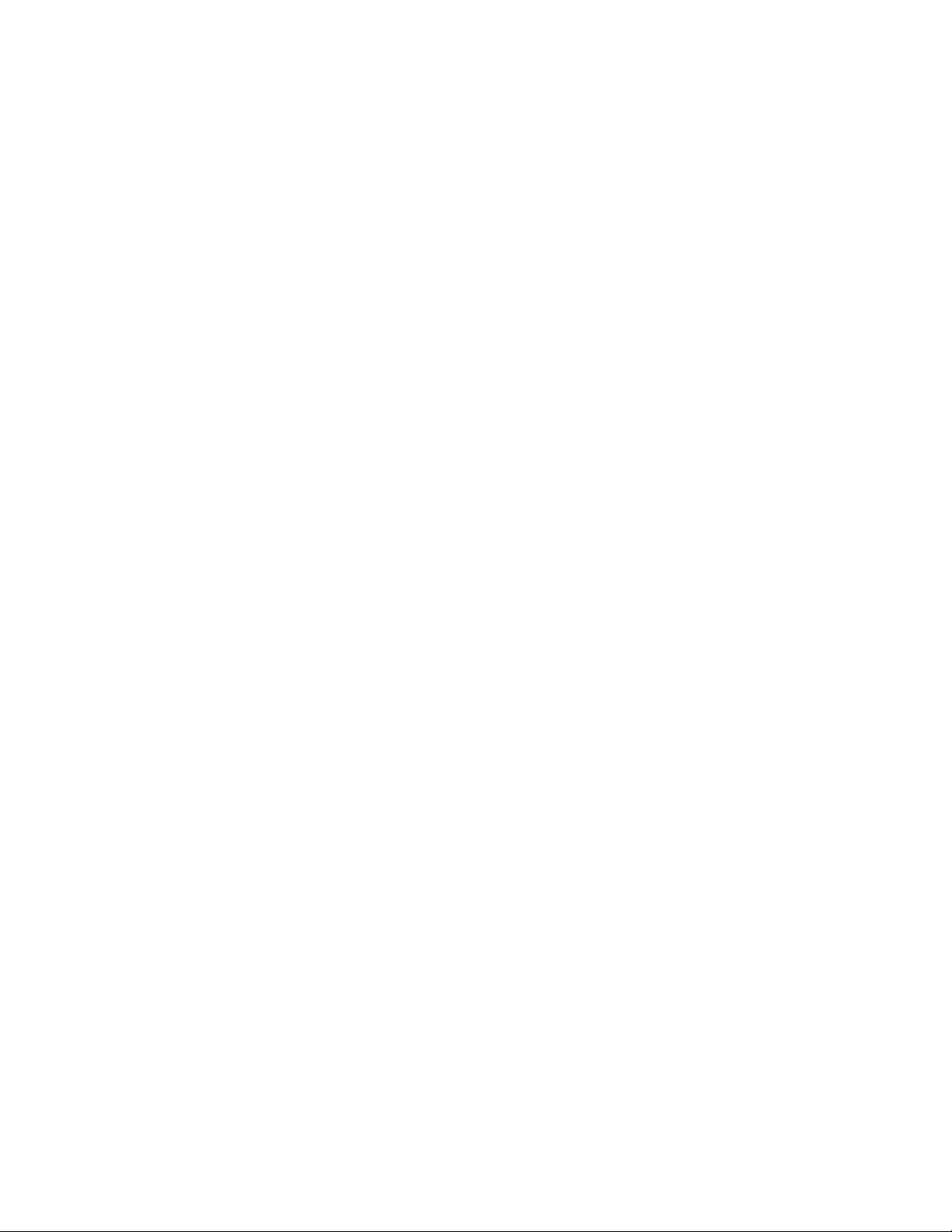
Copyright © 2002-2004 ADIC
La información contenida en este documento está sujeta a cambios sin previo aviso.
Este documento contiene información de propietario protegida por copyright. Todos los derechos reservados. Ninguna
parte de este documento se podrá fotocopiar, reproducir ni traducir a otro idioma sin el permiso previo por escrito de
ADIC.
ADIC no será responsable de los errores contenidos en este documento ni de los daños incidentales o imprevistos
(entre ellos, la pérdida de ganancias) en relación con suministros, rendimiento o uso de este material, ya sea
basándose en una garantía, contrato u otro documento legal.
Todas las marcas comerciales contenidas en este documento son propiedad de sus respectivos propietarios.
Copyright © 2002-2004 ADIC Europe
TM
Reservados todos los derechos. Prohibida la copia o reproducción de este documento de cualquier forma y por
cualquier medio, sin el consentimiento previo por escrito de ADIC Europe, ZAC des Basses Auges, 1 rue Alfred de
Vigny, 78112 Fourqueux, Francia.
ADIC Europe declina toda responsabilidad por los errores que puedan existir en este documento y se reserva el
derecho a realizar cambios en estas especificaciones y descripciones en cualquier momento sin previo aviso.
Es posible que esta publicación describa diseños cuyas patentes estén pendientes o hayan sido otorgadas. Al publicar
esta información, ADIC Europe no cede licencia bajo ninguna patente ni ningún otro derecho.
ADIC Europe no representa ni ofrece garantías respecto a los contenidos de este documento y específicamente niega
cualquier garantía implícita de comerciabilidad o conveniencia para cualquier propósito particular. Además, ADIC
Europe se reserva el derecho de revisar o cambiar esta publicación sin la obligación de notificar a ninguna persona u
organización tal revisión o cambio.
Se han realizado todos los esfuerzos para reconocer las marcas comerciales y a sus propietarios. Los nombres de
marcas comerciales se han utilizado con el único propósito de identificación o ejemplo, cualquier omisión es
involuntaria.
ADIC es una marca comercial registrada y ADIC Europe es una marca comercial de Advanced Digital Information
Corporation.
ADIC USA
Telef.: +1-303-705-3900
Fax: +1-303-792-2465
ATAC: 1-800-827-3822
http://www.adic.com
ADIC Europe
ZAC des Basses Auges 1,
rue Alfred de Vigny
78112 Fourqueux, Francia
Telef.: +33.1.3087.5300
ADIC Germany Beteiligungs GmbH, KG
Eschenstraße 3
D-89558
Böhmenkirch, Alemania
Telef.: +00.800.9999.3822
Fax: +33.1.3087.5301
Publicado: Junio de 2004 Número de documento: 6-00064-04 Rev. A
ADIC • 11431 WILLOWS ROAD, NE • REDMOND, WASHINGTON, EE.UU. • 1-800-336-1233
ADIC • 8560 UPLAND DRIVE • ENGLEWOOD, COLORADO, EE.UU. • 1-800-827-3822
ADIC • 10 BROWN ROAD • ITHACA, NEW YORK, EE.UU. • 1-607-241-4800
Page 3
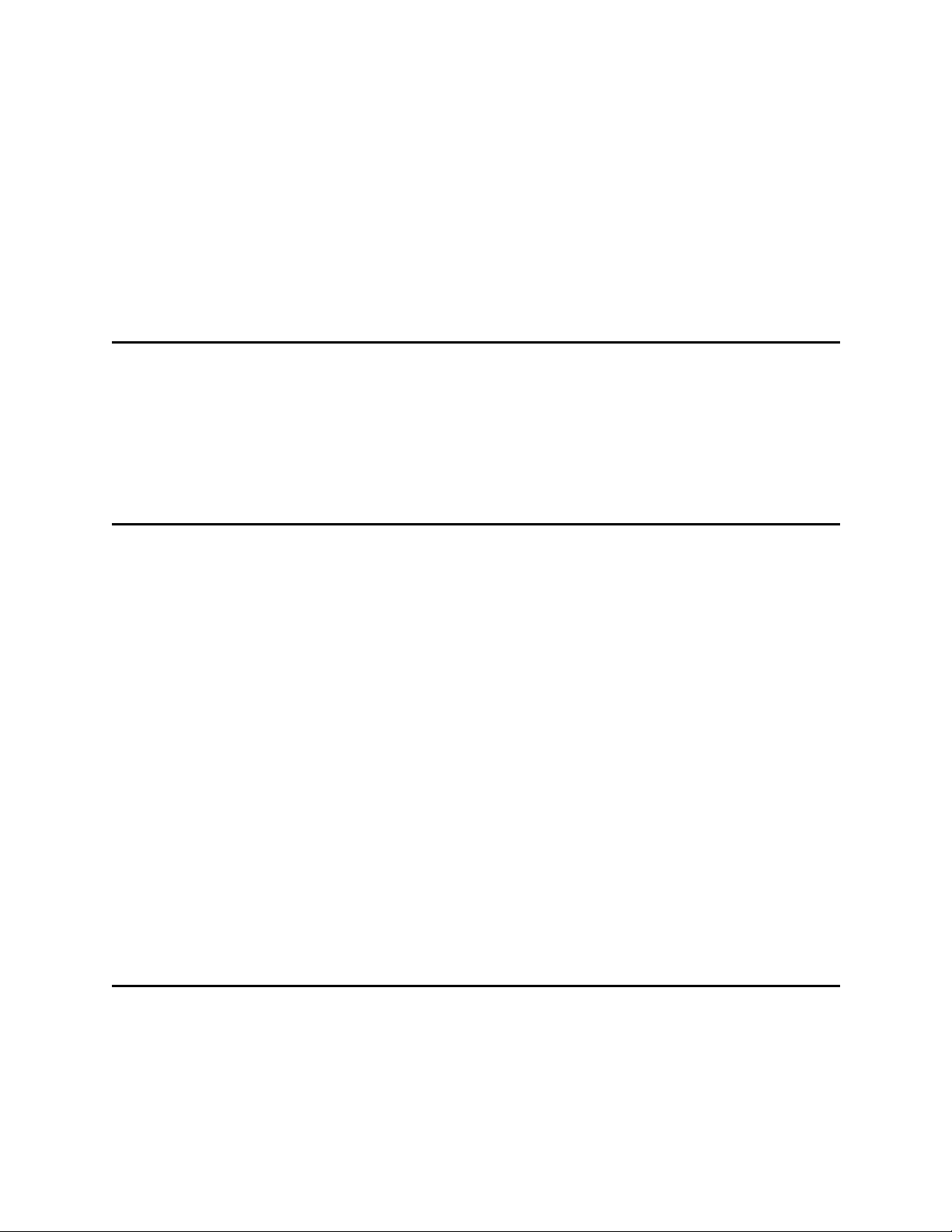
Sommario
1 Introducción 1
Usuarios objetivo . . . . . . . . . . . . . . . . . . . . . . . . . . . . . . . . . . . . . . . . . . . . . . . . . . . . . . . . . . . . . . . . . . . 1
Documentos asociados . . . . . . . . . . . . . . . . . . . . . . . . . . . . . . . . . . . . . . . . . . . . . . . . . . . . . . . . . . . . . . 1
Explicación de símbolos . . . . . . . . . . . . . . . . . . . . . . . . . . . . . . . . . . . . . . . . . . . . . . . . . . . . . . . . . . . . . 1
Ayuda . . . . . . . . . . . . . . . . . . . . . . . . . . . . . . . . . . . . . . . . . . . . . . . . . . . . . . . . . . . . . . . . . . . . . . . . . . . 2
Ayuda en pantalla . . . . . . . . . . . . . . . . . . . . . . . . . . . . . . . . . . . . . . . . . . . . . . . . . . . . . . . . . . . . . . . 2
2 Descripción 3
Funciones de ADIC Management Console . . . . . . . . . . . . . . . . . . . . . . . . . . . . . . . . . . . . . . . . . . . . . . . 4
Utilización del cliente SAN. . . . . . . . . . . . . . . . . . . . . . . . . . . . . . . . . . . . . . . . . . . . . . . . . . . . . . . . . 4
Utilización de un cliente de gestión de bibliotecas . . . . . . . . . . . . . . . . . . . . . . . . . . . . . . . . . . . . . . 4
Características de ADIC Management Console . . . . . . . . . . . . . . . . . . . . . . . . . . . . . . . . . . . . . . . . . . . 4
Gestión de la biblioteca . . . . . . . . . . . . . . . . . . . . . . . . . . . . . . . . . . . . . . . . . . . . . . . . . . . . . . . . . . . 5
Registro de eventos. . . . . . . . . . . . . . . . . . . . . . . . . . . . . . . . . . . . . . . . . . . . . . . . . . . . . . . . . . . . . . 5
Informes. . . . . . . . . . . . . . . . . . . . . . . . . . . . . . . . . . . . . . . . . . . . . . . . . . . . . . . . . . . . . . . . . . . . . . . 5
Latido. . . . . . . . . . . . . . . . . . . . . . . . . . . . . . . . . . . . . . . . . . . . . . . . . . . . . . . . . . . . . . . . . . . . . . . . . 5
Comprobaciones de estado. . . . . . . . . . . . . . . . . . . . . . . . . . . . . . . . . . . . . . . . . . . . . . . . . . . . . . . . 5
Zonificación por canales . . . . . . . . . . . . . . . . . . . . . . . . . . . . . . . . . . . . . . . . . . . . . . . . . . . . . . . . . . 5
Organizador de datos . . . . . . . . . . . . . . . . . . . . . . . . . . . . . . . . . . . . . . . . . . . . . . . . . . . . . . . . . . . . 5
Scalar® Firewall Manager / Virtual Private SAN®. . . . . . . . . . . . . . . . . . . . . . . . . . . . . . . . . . . . . . . 6
extended VPS® . . . . . . . . . . . . . . . . . . . . . . . . . . . . . . . . . . . . . . . . . . . . . . . . . . . . . . . . . . . . . . . . . 6
Asignación privada virtual . . . . . . . . . . . . . . . . . . . . . . . . . . . . . . . . . . . . . . . . . . . . . . . . . . . . . . . . . 6
SNMP . . . . . . . . . . . . . . . . . . . . . . . . . . . . . . . . . . . . . . . . . . . . . . . . . . . . . . . . . . . . . . . . . . . . . . . . 6
Soporte de la RMU de la biblioteca . . . . . . . . . . . . . . . . . . . . . . . . . . . . . . . . . . . . . . . . . . . . . . . . . . 6
Seguridad . . . . . . . . . . . . . . . . . . . . . . . . . . . . . . . . . . . . . . . . . . . . . . . . . . . . . . . . . . . . . . . . . . . . . 6
Detección de red . . . . . . . . . . . . . . . . . . . . . . . . . . . . . . . . . . . . . . . . . . . . . . . . . . . . . . . . . . . . . . . . 7
Opciones de configuración . . . . . . . . . . . . . . . . . . . . . . . . . . . . . . . . . . . . . . . . . . . . . . . . . . . . . . . . 7
Actualización del Firmware . . . . . . . . . . . . . . . . . . . . . . . . . . . . . . . . . . . . . . . . . . . . . . . . . . . . . . . . 7
3 Información preliminar 9
Requisitos de instalación. . . . . . . . . . . . . . . . . . . . . . . . . . . . . . . . . . . . . . . . . . . . . . . . . . . . . . . . . . . . . 9
Requisitos del sistema para el servidor. . . . . . . . . . . . . . . . . . . . . . . . . . . . . . . . . . . . . . . . . . . . . . . 9
Requisitos del sistema para el cliente . . . . . . . . . . . . . . . . . . . . . . . . . . . . . . . . . . . . . . . . . . . . . . . 10
Antes de instalar AMC. . . . . . . . . . . . . . . . . . . . . . . . . . . . . . . . . . . . . . . . . . . . . . . . . . . . . . . . . . . . . . 11
Instalación del servidor AMC. . . . . . . . . . . . . . . . . . . . . . . . . . . . . . . . . . . . . . . . . . . . . . . . . . . . . . . . . 11
Instalación del servidor en un sistema Windows. . . . . . . . . . . . . . . . . . . . . . . . . . . . . . . . . . . . . . . 11
ADIC Management Console Manual de usuario i
Page 4
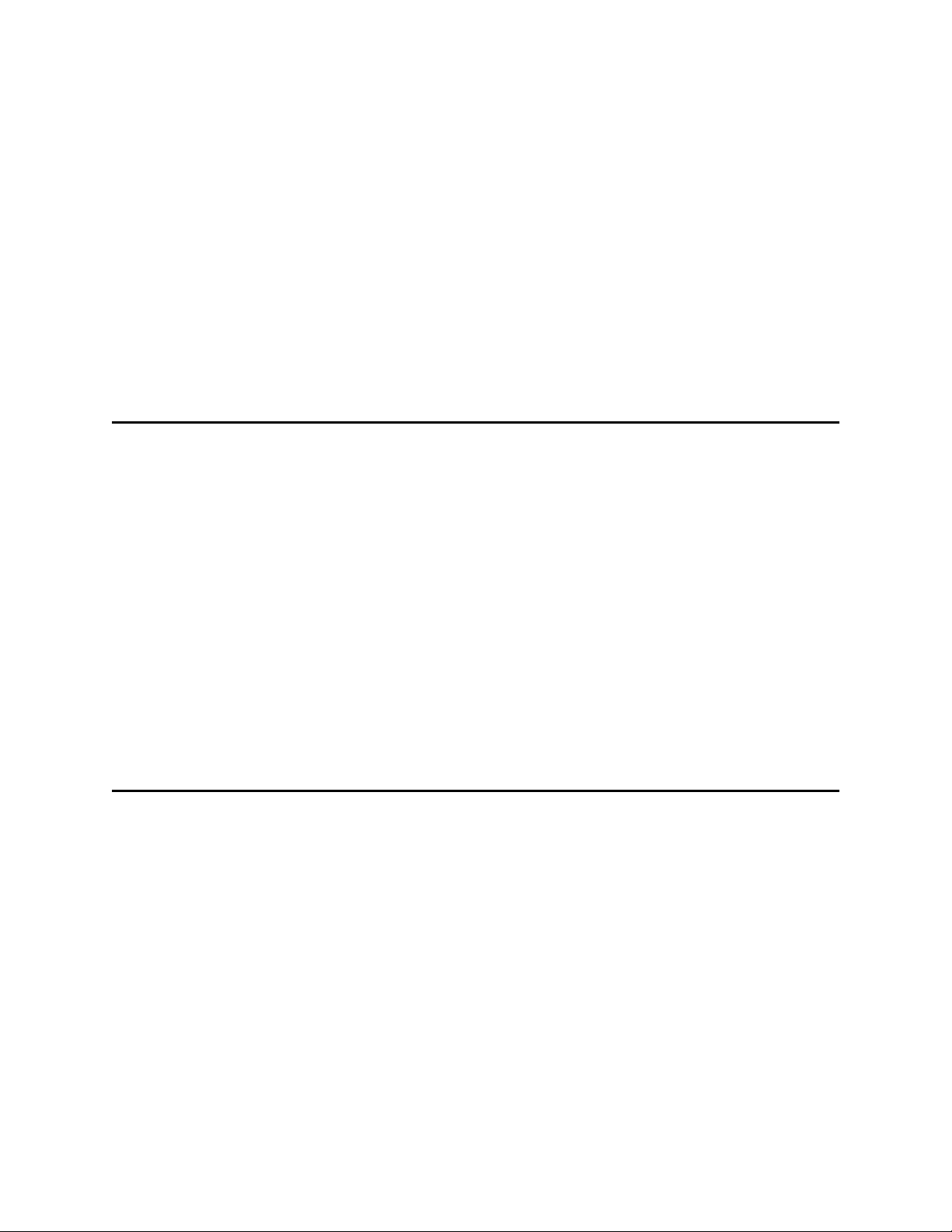
Instalación del servidor en un sistema UNIX. . . . . . . . . . . . . . . . . . . . . . . . . . . . . . . . . . . . . . . . . . 12
Inicio del servidor AMC . . . . . . . . . . . . . . . . . . . . . . . . . . . . . . . . . . . . . . . . . . . . . . . . . . . . . . . . . . . . . 13
Inicio de un servidor Windows. . . . . . . . . . . . . . . . . . . . . . . . . . . . . . . . . . . . . . . . . . . . . . . . . . . . . 14
Inicio de un servidor UNIX. . . . . . . . . . . . . . . . . . . . . . . . . . . . . . . . . . . . . . . . . . . . . . . . . . . . . . . . 14
Instalación del cliente AMC . . . . . . . . . . . . . . . . . . . . . . . . . . . . . . . . . . . . . . . . . . . . . . . . . . . . . . . . . . 15
Antes de instalar el cliente. . . . . . . . . . . . . . . . . . . . . . . . . . . . . . . . . . . . . . . . . . . . . . . . . . . . . . . . 15
Instalación de un cliente AMC en Windows . . . . . . . . . . . . . . . . . . . . . . . . . . . . . . . . . . . . . . . . . . 15
Instalación de un cliente UNIX . . . . . . . . . . . . . . . . . . . . . . . . . . . . . . . . . . . . . . . . . . . . . . . . . . . . 15
Inicio del cliente AMC . . . . . . . . . . . . . . . . . . . . . . . . . . . . . . . . . . . . . . . . . . . . . . . . . . . . . . . . . . . . . . 16
Inicio de un cliente Windows . . . . . . . . . . . . . . . . . . . . . . . . . . . . . . . . . . . . . . . . . . . . . . . . . . . . . . 17
Inicio de un cliente UNIX . . . . . . . . . . . . . . . . . . . . . . . . . . . . . . . . . . . . . . . . . . . . . . . . . . . . . . . . . 17
Conexión al servidor . . . . . . . . . . . . . . . . . . . . . . . . . . . . . . . . . . . . . . . . . . . . . . . . . . . . . . . . . . . . . . . 18
Inicio de sesión . . . . . . . . . . . . . . . . . . . . . . . . . . . . . . . . . . . . . . . . . . . . . . . . . . . . . . . . . . . . . . . . . . . 18
Cierre de sesión . . . . . . . . . . . . . . . . . . . . . . . . . . . . . . . . . . . . . . . . . . . . . . . . . . . . . . . . . . . . . . . . . . 19
Salir del cliente AMC . . . . . . . . . . . . . . . . . . . . . . . . . . . . . . . . . . . . . . . . . . . . . . . . . . . . . . . . . . . . . . . 20
Apagar el servidor AMC . . . . . . . . . . . . . . . . . . . . . . . . . . . . . . . . . . . . . . . . . . . . . . . . . . . . . . . . . . . . 20
4 Preguntas frecuentes 21
¿Qué es una red SAN? . . . . . . . . . . . . . . . . . . . . . . . . . . . . . . . . . . . . . . . . . . . . . . . . . . . . . . . . . . . . . 21
¿Qué sucede si no aparece ningún componente de SAN después de instalarlo? . . . . . . . . . . . . . . . . 21
¿Se puede gestionar una red SAN desde una biblioteca
Scalar i2000 o un sistema Pathlight VX? . . . . . . . . . . . . . . . . . . . . . . . . . . . . . . . . . . . . . . . . . . . . . . . 21
¿Es necesario instalar un servidor o un cliente?. . . . . . . . . . . . . . . . . . . . . . . . . . . . . . . . . . . . . . . . . . 21
¿Es posible configurar el correo electrónico si salté ese paso durante la instalación?. . . . . . . . . . . . . 22
¿Cómo se interpretan los componentes de la interfaz? . . . . . . . . . . . . . . . . . . . . . . . . . . . . . . . . . . . . 22
¿Cómo se crea una cuenta de administrador de red SAN? . . . . . . . . . . . . . . . . . . . . . . . . . . . . . . . . . 22
¿Qué es un portal? . . . . . . . . . . . . . . . . . . . . . . . . . . . . . . . . . . . . . . . . . . . . . . . . . . . . . . . . . . . . . . . . 22
¿Cómo se crean portales para los usuarios? . . . . . . . . . . . . . . . . . . . . . . . . . . . . . . . . . . . . . . . . . . . . 22
¿Cómo se crean las cuentas de usuario? . . . . . . . . . . . . . . . . . . . . . . . . . . . . . . . . . . . . . . . . . . . . . . . 22
¿Qué privilegios presenta cada tipo de usuario? . . . . . . . . . . . . . . . . . . . . . . . . . . . . . . . . . . . . . . . . . 22
¿Cómo se actualiza el firmware? . . . . . . . . . . . . . . . . . . . . . . . . . . . . . . . . . . . . . . . . . . . . . . . . . . . . . 22
¿Cómo se modifica la configuración de detección? . . . . . . . . . . . . . . . . . . . . . . . . . . . . . . . . . . . . . . . 22
¿Cómo se crean políticas? . . . . . . . . . . . . . . . . . . . . . . . . . . . . . . . . . . . . . . . . . . . . . . . . . . . . . . . . . . 23
5 La interfaz de gestión de la red SAN 25
Menús . . . . . . . . . . . . . . . . . . . . . . . . . . . . . . . . . . . . . . . . . . . . . . . . . . . . . . . . . . . . . . . . . . . . . . . . . . 25
Barra de herramientas. . . . . . . . . . . . . . . . . . . . . . . . . . . . . . . . . . . . . . . . . . . . . . . . . . . . . . . . . . . . . . 25
Paneles . . . . . . . . . . . . . . . . . . . . . . . . . . . . . . . . . . . . . . . . . . . . . . . . . . . . . . . . . . . . . . . . . . . . . . . . . 26
Ventana Received Event Traps. . . . . . . . . . . . . . . . . . . . . . . . . . . . . . . . . . . . . . . . . . . . . . . . . . . . . . . 26
Lectura de los paneles de información de gestión de la red SAN. . . . . . . . . . . . . . . . . . . . . . . . . . . . . 26
Panel de árbol . . . . . . . . . . . . . . . . . . . . . . . . . . . . . . . . . . . . . . . . . . . . . . . . . . . . . . . . . . . . . . . . . 26
Numeración de los dispositivos . . . . . . . . . . . . . . . . . . . . . . . . . . . . . . . . . . . . . . . . . . . . . . . . . . . . 32
Panel gráfico . . . . . . . . . . . . . . . . . . . . . . . . . . . . . . . . . . . . . . . . . . . . . . . . . . . . . . . . . . . . . . . . . . 33
Panel de datos. . . . . . . . . . . . . . . . . . . . . . . . . . . . . . . . . . . . . . . . . . . . . . . . . . . . . . . . . . . . . . . . . 33
Área de estado/mensajes . . . . . . . . . . . . . . . . . . . . . . . . . . . . . . . . . . . . . . . . . . . . . . . . . . . . . . . . 36
Gestión de la biblioteca o gestión de la red SAN . . . . . . . . . . . . . . . . . . . . . . . . . . . . . . . . . . . . . . . . . 36
Opciones de gestión de red SAN comunes. . . . . . . . . . . . . . . . . . . . . . . . . . . . . . . . . . . . . . . . . . . . . . 39
Categorización automática . . . . . . . . . . . . . . . . . . . . . . . . . . . . . . . . . . . . . . . . . . . . . . . . . . . . . . . 39
Creación de una nueva categoría . . . . . . . . . . . . . . . . . . . . . . . . . . . . . . . . . . . . . . . . . . . . . . . . . . 39
Desplazamiento de elementos . . . . . . . . . . . . . . . . . . . . . . . . . . . . . . . . . . . . . . . . . . . . . . . . . . . . 39
Búsquedas. . . . . . . . . . . . . . . . . . . . . . . . . . . . . . . . . . . . . . . . . . . . . . . . . . . . . . . . . . . . . . . . . . . . 39
ii Sommario
Page 5
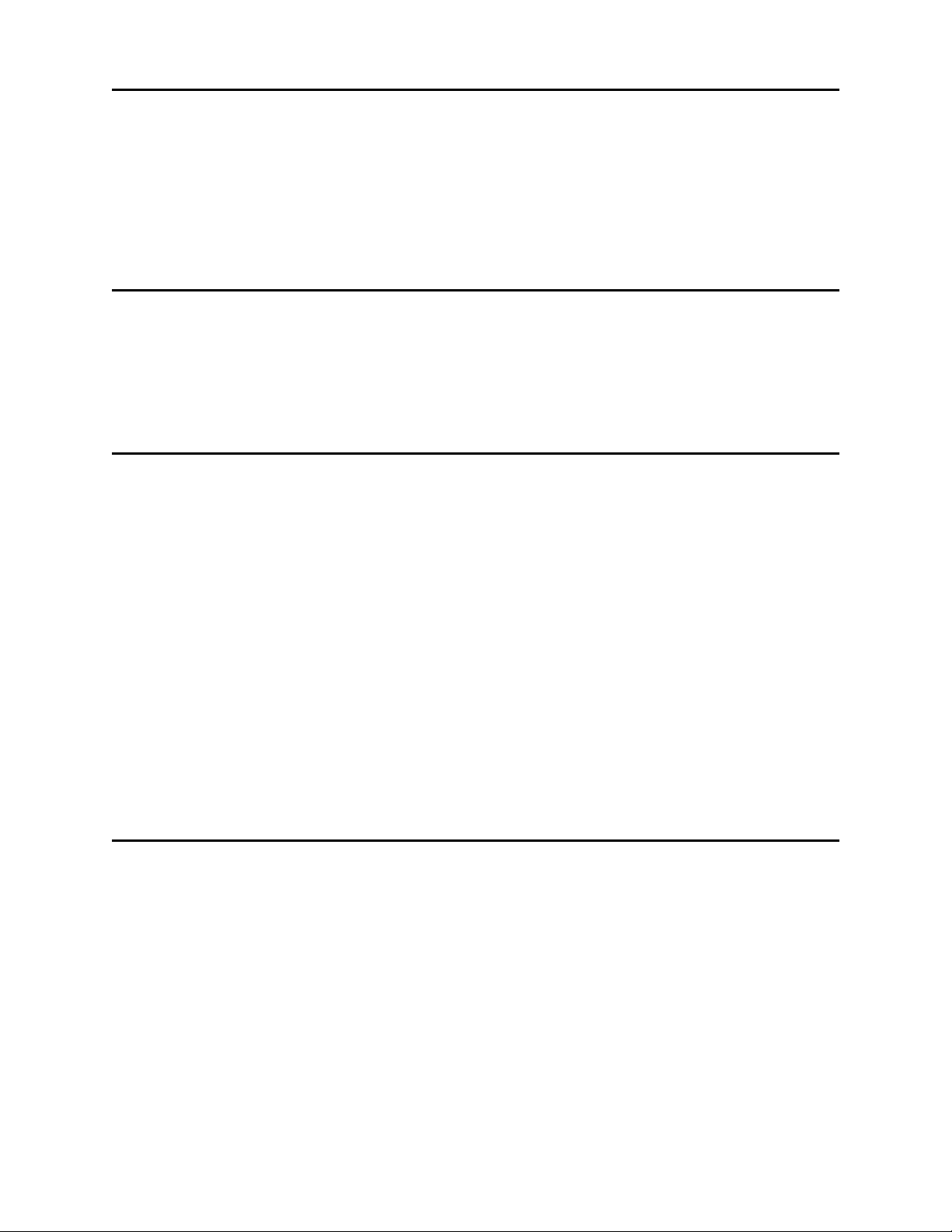
6 Gestión de cuentas de usuario 41
Cambio de la contraseña de administrador. . . . . . . . . . . . . . . . . . . . . . . . . . . . . . . . . . . . . . . . . . . . . . 41
Descripción de los niveles de privilegios de usuario . . . . . . . . . . . . . . . . . . . . . . . . . . . . . . . . . . . . . . . 41
Creación, modificación y eliminación de cuentas de usuario . . . . . . . . . . . . . . . . . . . . . . . . . . . . . . . . 43
Agregar una nueva cuenta de usuario . . . . . . . . . . . . . . . . . . . . . . . . . . . . . . . . . . . . . . . . . . . . . . 43
Modificación de una cuenta de usuario . . . . . . . . . . . . . . . . . . . . . . . . . . . . . . . . . . . . . . . . . . . . . . 44
Eliminación de una cuenta de usuario. . . . . . . . . . . . . . . . . . . . . . . . . . . . . . . . . . . . . . . . . . . . . . . 44
7 El trabajo con portales 47
Creación de un nuevo portal . . . . . . . . . . . . . . . . . . . . . . . . . . . . . . . . . . . . . . . . . . . . . . . . . . . . . . . . . 47
Modificación de un portal. . . . . . . . . . . . . . . . . . . . . . . . . . . . . . . . . . . . . . . . . . . . . . . . . . . . . . . . . . . . 48
Eliminación de un portal . . . . . . . . . . . . . . . . . . . . . . . . . . . . . . . . . . . . . . . . . . . . . . . . . . . . . . . . . . . . 49
Establecimiento de permisos para acceder al portal. . . . . . . . . . . . . . . . . . . . . . . . . . . . . . . . . . . . . . . 49
8 El trabajo con categorías y vistas 51
El trabajo con categorías de SAN . . . . . . . . . . . . . . . . . . . . . . . . . . . . . . . . . . . . . . . . . . . . . . . . . . . . . 51
Categorización automática de la SAN. . . . . . . . . . . . . . . . . . . . . . . . . . . . . . . . . . . . . . . . . . . . . . . 51
Creación de una nueva categoría . . . . . . . . . . . . . . . . . . . . . . . . . . . . . . . . . . . . . . . . . . . . . . . . . . 52
Cambio del nombre de una categoría . . . . . . . . . . . . . . . . . . . . . . . . . . . . . . . . . . . . . . . . . . . . . . . 52
Eliminación de una categoría . . . . . . . . . . . . . . . . . . . . . . . . . . . . . . . . . . . . . . . . . . . . . . . . . . . . . 53
Reubicación de una categoría. . . . . . . . . . . . . . . . . . . . . . . . . . . . . . . . . . . . . . . . . . . . . . . . . . . . . 53
El trabajo con componentes de categorías . . . . . . . . . . . . . . . . . . . . . . . . . . . . . . . . . . . . . . . . . . . . . . 54
Reubicación de elementos usando la función de arrastrar y soltar. . . . . . . . . . . . . . . . . . . . . . . . . 54
Reubicación de elementos mediante el menú. . . . . . . . . . . . . . . . . . . . . . . . . . . . . . . . . . . . . . . . . 55
El trabajo con vistas . . . . . . . . . . . . . . . . . . . . . . . . . . . . . . . . . . . . . . . . . . . . . . . . . . . . . . . . . . . . . . . 56
Abrir vistas guardadas. . . . . . . . . . . . . . . . . . . . . . . . . . . . . . . . . . . . . . . . . . . . . . . . . . . . . . . . . . . 56
Creación de vistas . . . . . . . . . . . . . . . . . . . . . . . . . . . . . . . . . . . . . . . . . . . . . . . . . . . . . . . . . . . . . . 56
Guardar vistas . . . . . . . . . . . . . . . . . . . . . . . . . . . . . . . . . . . . . . . . . . . . . . . . . . . . . . . . . . . . . . . . . 58
Eliminación de vistas . . . . . . . . . . . . . . . . . . . . . . . . . . . . . . . . . . . . . . . . . . . . . . . . . . . . . . . . . . . . 58
Búsquedas en la vista actual. . . . . . . . . . . . . . . . . . . . . . . . . . . . . . . . . . . . . . . . . . . . . . . . . . . . . . 59
Informes sobre la vista actual . . . . . . . . . . . . . . . . . . . . . . . . . . . . . . . . . . . . . . . . . . . . . . . . . . . . . 59
9 Realización de tareas administrativas 61
Configuración del correo electrónico . . . . . . . . . . . . . . . . . . . . . . . . . . . . . . . . . . . . . . . . . . . . . . . . . . . 61
Configuración de políticas . . . . . . . . . . . . . . . . . . . . . . . . . . . . . . . . . . . . . . . . . . . . . . . . . . . . . . . . . . . 62
Detección de la red SAN . . . . . . . . . . . . . . . . . . . . . . . . . . . . . . . . . . . . . . . . . . . . . . . . . . . . . . . . . . . . 63
Configuración de cadenas de comunidad SNMP . . . . . . . . . . . . . . . . . . . . . . . . . . . . . . . . . . . . . . . . . 65
Lectura de información sobre una biblioteca. . . . . . . . . . . . . . . . . . . . . . . . . . . . . . . . . . . . . . . . . . . . . 66
Visualización de los datos de la RMU . . . . . . . . . . . . . . . . . . . . . . . . . . . . . . . . . . . . . . . . . . . . . . . 66
Utilización de la comprobación de estado . . . . . . . . . . . . . . . . . . . . . . . . . . . . . . . . . . . . . . . . . . . . . . . 66
Realización de la comprobación de estado. . . . . . . . . . . . . . . . . . . . . . . . . . . . . . . . . . . . . . . . . . . 66
Configuración de la comprobación de estado . . . . . . . . . . . . . . . . . . . . . . . . . . . . . . . . . . . . . . . . . 67
Comprobación del latido . . . . . . . . . . . . . . . . . . . . . . . . . . . . . . . . . . . . . . . . . . . . . . . . . . . . . . . . . 68
Seguimiento y gestión de registros de eventos. . . . . . . . . . . . . . . . . . . . . . . . . . . . . . . . . . . . . . . . . . . 68
Ajuste del límite de captura de eventos. . . . . . . . . . . . . . . . . . . . . . . . . . . . . . . . . . . . . . . . . . . . . . 69
Recepción de capturas de eventos . . . . . . . . . . . . . . . . . . . . . . . . . . . . . . . . . . . . . . . . . . . . . . . . . 70
ADIC Management Console Manual de usuario iii
Page 6
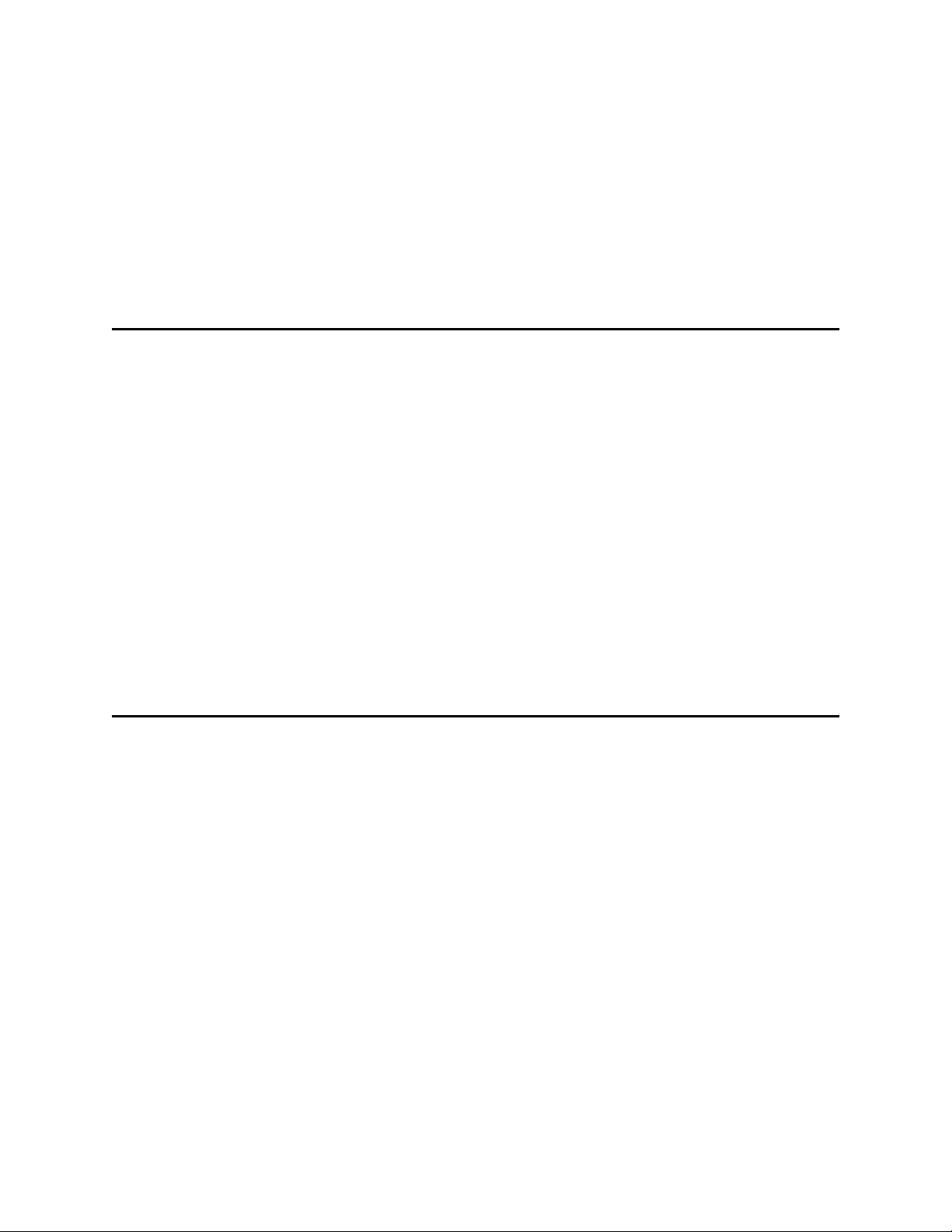
Seguimiento de las capturas de evento recibidas . . . . . . . . . . . . . . . . . . . . . . . . . . . . . . . . . . . . . . 70
Seguimiento del panel de LEDs . . . . . . . . . . . . . . . . . . . . . . . . . . . . . . . . . . . . . . . . . . . . . . . . . . . . . . 71
Utilización del comando Identify . . . . . . . . . . . . . . . . . . . . . . . . . . . . . . . . . . . . . . . . . . . . . . . . . . . 73
Gestión del equipo de red SAN . . . . . . . . . . . . . . . . . . . . . . . . . . . . . . . . . . . . . . . . . . . . . . . . . . . . . . . 75
Actualización de datos. . . . . . . . . . . . . . . . . . . . . . . . . . . . . . . . . . . . . . . . . . . . . . . . . . . . . . . . . . . 76
Guardar la configuración . . . . . . . . . . . . . . . . . . . . . . . . . . . . . . . . . . . . . . . . . . . . . . . . . . . . . . . . . 76
Carga de un archivo local . . . . . . . . . . . . . . . . . . . . . . . . . . . . . . . . . . . . . . . . . . . . . . . . . . . . . . . . 77
Carga de un archivo desde el servidor . . . . . . . . . . . . . . . . . . . . . . . . . . . . . . . . . . . . . . . . . . . . . . 77
Actualización del firmware. . . . . . . . . . . . . . . . . . . . . . . . . . . . . . . . . . . . . . . . . . . . . . . . . . . . . . . . 77
Utilización del comando Restart . . . . . . . . . . . . . . . . . . . . . . . . . . . . . . . . . . . . . . . . . . . . . . . . . . . 78
Seguimiento de datos de entorno . . . . . . . . . . . . . . . . . . . . . . . . . . . . . . . . . . . . . . . . . . . . . . . . . . 79
10 Configuración de canales y dispositivos 81
Gestión del canal SCSI . . . . . . . . . . . . . . . . . . . . . . . . . . . . . . . . . . . . . . . . . . . . . . . . . . . . . . . . . . . . . 81
Volver a escanear el canal SCSI. . . . . . . . . . . . . . . . . . . . . . . . . . . . . . . . . . . . . . . . . . . . . . . . . . . 81
Restablecer el canal SCSI. . . . . . . . . . . . . . . . . . . . . . . . . . . . . . . . . . . . . . . . . . . . . . . . . . . . . . . . 82
Configuración del canal SCSI . . . . . . . . . . . . . . . . . . . . . . . . . . . . . . . . . . . . . . . . . . . . . . . . . . . . . 82
Gestión de Fibre Channel . . . . . . . . . . . . . . . . . . . . . . . . . . . . . . . . . . . . . . . . . . . . . . . . . . . . . . . . . . . 83
Volver a escanear Fibre Channel . . . . . . . . . . . . . . . . . . . . . . . . . . . . . . . . . . . . . . . . . . . . . . . . . . 83
Restablecer Fibre Channel . . . . . . . . . . . . . . . . . . . . . . . . . . . . . . . . . . . . . . . . . . . . . . . . . . . . . . . 84
Configuración de Fibre Channel . . . . . . . . . . . . . . . . . . . . . . . . . . . . . . . . . . . . . . . . . . . . . . . . . . . 84
Descripción de las opciones de modo de puerto. . . . . . . . . . . . . . . . . . . . . . . . . . . . . . . . . . . . . . . 85
Descripción de las opciones de tipo de conexión . . . . . . . . . . . . . . . . . . . . . . . . . . . . . . . . . . . . . . 86
Tipo de host. . . . . . . . . . . . . . . . . . . . . . . . . . . . . . . . . . . . . . . . . . . . . . . . . . . . . . . . . . . . . . . . . . . 86
ID de bucle . . . . . . . . . . . . . . . . . . . . . . . . . . . . . . . . . . . . . . . . . . . . . . . . . . . . . . . . . . . . . . . . . . . 86
Tamaño de trama . . . . . . . . . . . . . . . . . . . . . . . . . . . . . . . . . . . . . . . . . . . . . . . . . . . . . . . . . . . . . . 86
Gestión de dispositivos . . . . . . . . . . . . . . . . . . . . . . . . . . . . . . . . . . . . . . . . . . . . . . . . . . . . . . . . . . . . . 87
Edición de mapas de dispositivos . . . . . . . . . . . . . . . . . . . . . . . . . . . . . . . . . . . . . . . . . . . . . . . . . . 87
Asignación previa de números de dispositivos . . . . . . . . . . . . . . . . . . . . . . . . . . . . . . . . . . . . . . . . 88
11 Configuración del acceso a la red SAN 91
Habilitación de funciones sujetas a licencia . . . . . . . . . . . . . . . . . . . . . . . . . . . . . . . . . . . . . . . . . . . . . 91
Módulo organizador de datos . . . . . . . . . . . . . . . . . . . . . . . . . . . . . . . . . . . . . . . . . . . . . . . . . . . . . . . . 92
Utilización de la zonificación por canales . . . . . . . . . . . . . . . . . . . . . . . . . . . . . . . . . . . . . . . . . . . . . . . 92
Instalación de HRS . . . . . . . . . . . . . . . . . . . . . . . . . . . . . . . . . . . . . . . . . . . . . . . . . . . . . . . . . . . . . . . . 93
Instalación del servicio de registro de host en sistemas Windows . . . . . . . . . . . . . . . . . . . . . . . . . 93
Instalación del servicio de registro de host en sistemas Solaris . . . . . . . . . . . . . . . . . . . . . . . . . . . 94
Instalación del servicio de registro de host en sistemas HP-UX . . . . . . . . . . . . . . . . . . . . . . . . . . . 95
Instalación del servicio de registro de host en sistemas AIX. . . . . . . . . . . . . . . . . . . . . . . . . . . . . . 96
Utilización de Scalar Firewall Manager (SFM) . . . . . . . . . . . . . . . . . . . . . . . . . . . . . . . . . . . . . . . . . . . 96
Instalación de SFM . . . . . . . . . . . . . . . . . . . . . . . . . . . . . . . . . . . . . . . . . . . . . . . . . . . . . . . . . . . . . 97
Configuración del acceso a través de SFM. . . . . . . . . . . . . . . . . . . . . . . . . . . . . . . . . . . . . . . . . . . 98
Agregar hosts SFM . . . . . . . . . . . . . . . . . . . . . . . . . . . . . . . . . . . . . . . . . . . . . . . . . . . . . . . . . . . . 100
Eliminación de hosts SFM . . . . . . . . . . . . . . . . . . . . . . . . . . . . . . . . . . . . . . . . . . . . . . . . . . . . . . . 100
Utilización de eVPS . . . . . . . . . . . . . . . . . . . . . . . . . . . . . . . . . . . . . . . . . . . . . . . . . . . . . . . . . . . . . . . 101
Instalación de eVPS . . . . . . . . . . . . . . . . . . . . . . . . . . . . . . . . . . . . . . . . . . . . . . . . . . . . . . . . . . . 101
Configuración del acceso a través de eVPS . . . . . . . . . . . . . . . . . . . . . . . . . . . . . . . . . . . . . . . . . 102
Agregar o modificar hosts eVPS . . . . . . . . . . . . . . . . . . . . . . . . . . . . . . . . . . . . . . . . . . . . . . . . . . 105
Eliminación de hosts eVPS . . . . . . . . . . . . . . . . . . . . . . . . . . . . . . . . . . . . . . . . . . . . . . . . . . . . . . 106
Utilización del menú View de eVPS . . . . . . . . . . . . . . . . . . . . . . . . . . . . . . . . . . . . . . . . . . . . . . . 106
Utilización de VPM . . . . . . . . . . . . . . . . . . . . . . . . . . . . . . . . . . . . . . . . . . . . . . . . . . . . . . . . . . . . . . . 107
iv Sommario
Page 7
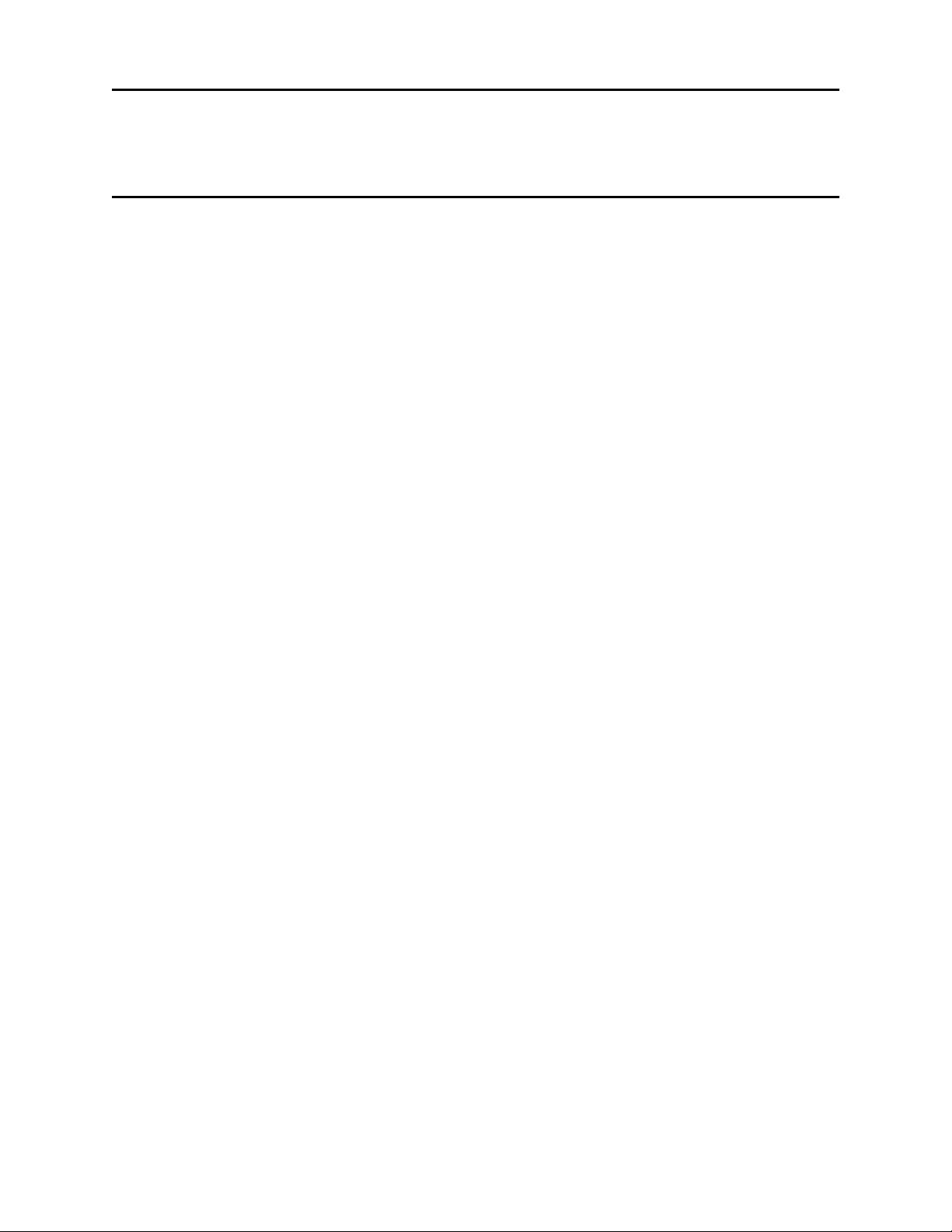
12 Solución de problemas de la red SAN 109
Comprobación del registro de eventos . . . . . . . . . . . . . . . . . . . . . . . . . . . . . . . . . . . . . . . . . . . . . . . . 109
A Glosario 113
ADIC Management Console Manual de usuario v
Page 8
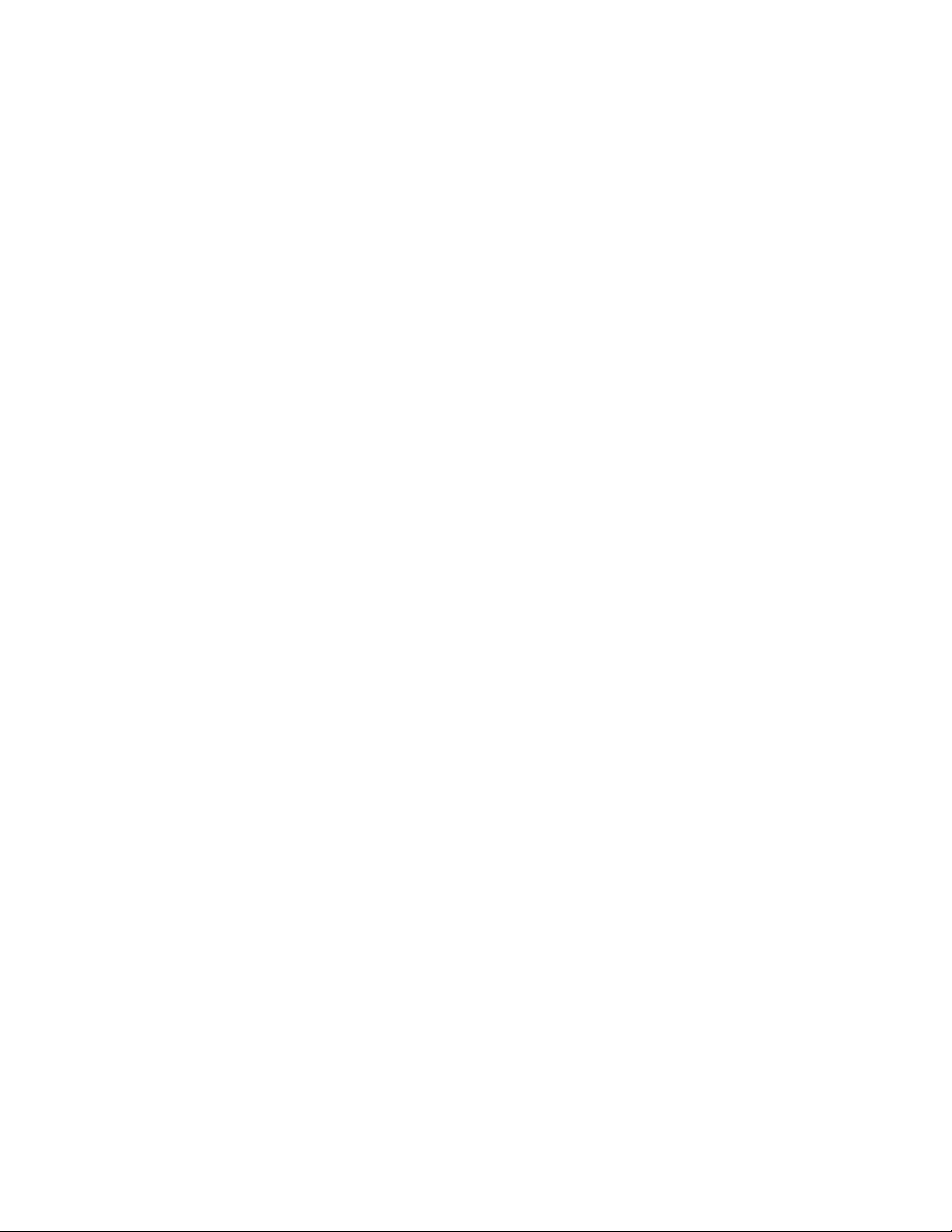
vi Sommario
Page 9
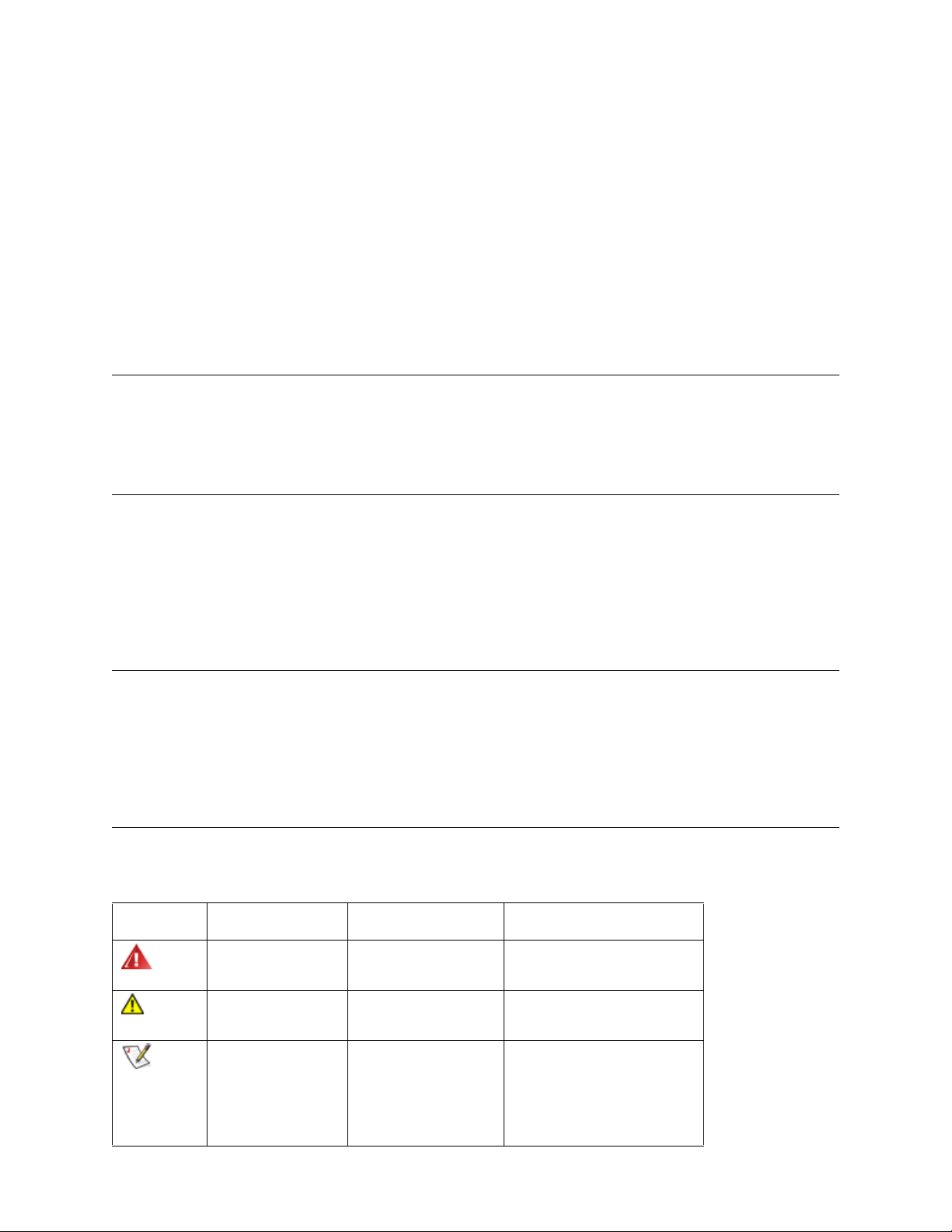
1
Introducción
Este manual contiene la información y las instrucciones necesarias para manejar ADIC Management
Console (AMC).
Usuarios objetivo
Este manual está dirigido a administradores del sistema, operadores o a cualquier persona interesada en
conocer el funcionamiento de AMC. AMC se utiliza para gestionar redes de áreas de almacenamiento
(SAN) mediante una conexión por controlador de red de almacenamiento (SNC) o por tarjeta de control de
gestión (MCB), como pueden ser los modelos Scalar 24, Scalar 100, Scalar 1000, Scalar i2000 o
Scalar 10K.
Documentos asociados
El manual de usuario del hardware del SNC de la biblioteca Scalar que utilice.
Manual de Referencia de SNC Firmware 4: documento 6-00676-xx
Manual de usuario de Scalar i2000: documento 6-00421-xx
Explicación de símbolos
Los siguientes símbolos, que aparecerán en el transcurso de este documento, ofrecen información
importante:
Símbolo Descripción Definición Consecuencia
ADVERTENCIA: Situación inminente
de riesgo eléctrico
ATENCIÓN: Posible situación de
daño
NOTA: Indica información
importante que
permite realizar un
mejor uso del
sistema.
ADIC Management Console Manual de usuario 1
Muerte o lesión grave
Posible daño en el equipo
o pérdida de datos
Sin consecuencias de
daño o peligro
Page 10
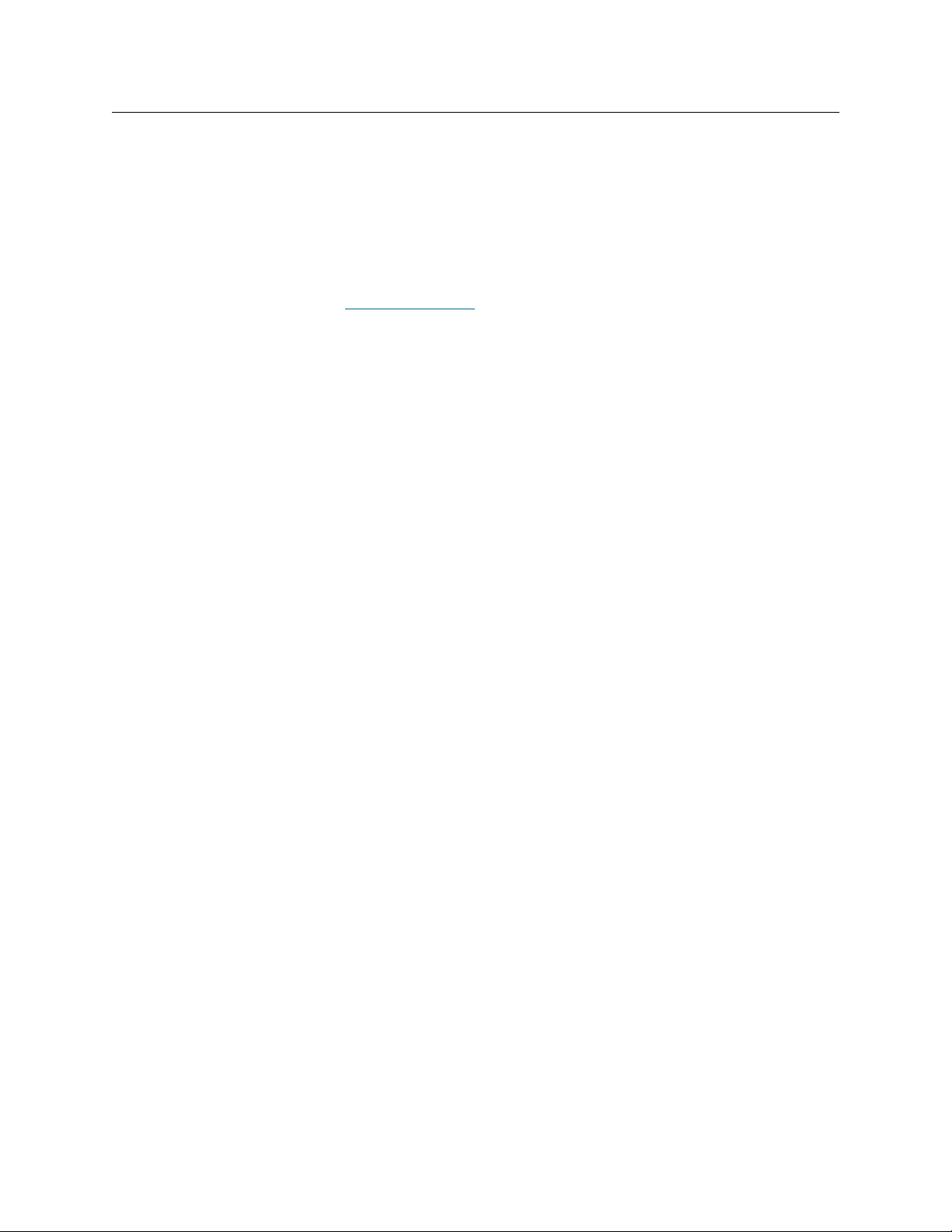
Ayuda
Si no encuentra la solución a sus dudas en este documento o desea realizar un curso de formación,
póngase en contacto con el centro de asistencia técnica de ADIC (ADIC Technical Assistance Center,
ATAC).
En Estados Unidos: 800.827.3822
Fuera de Estados Unidos
(llamada gratuita):
Internet: support@adic.com
00.800.9999.3822
Ayuda en pantalla
AMC ofrece una ayuda en pantalla mediante el menú Help y los botones o cuadros de diálogo Help.
2 Introducción
Page 11
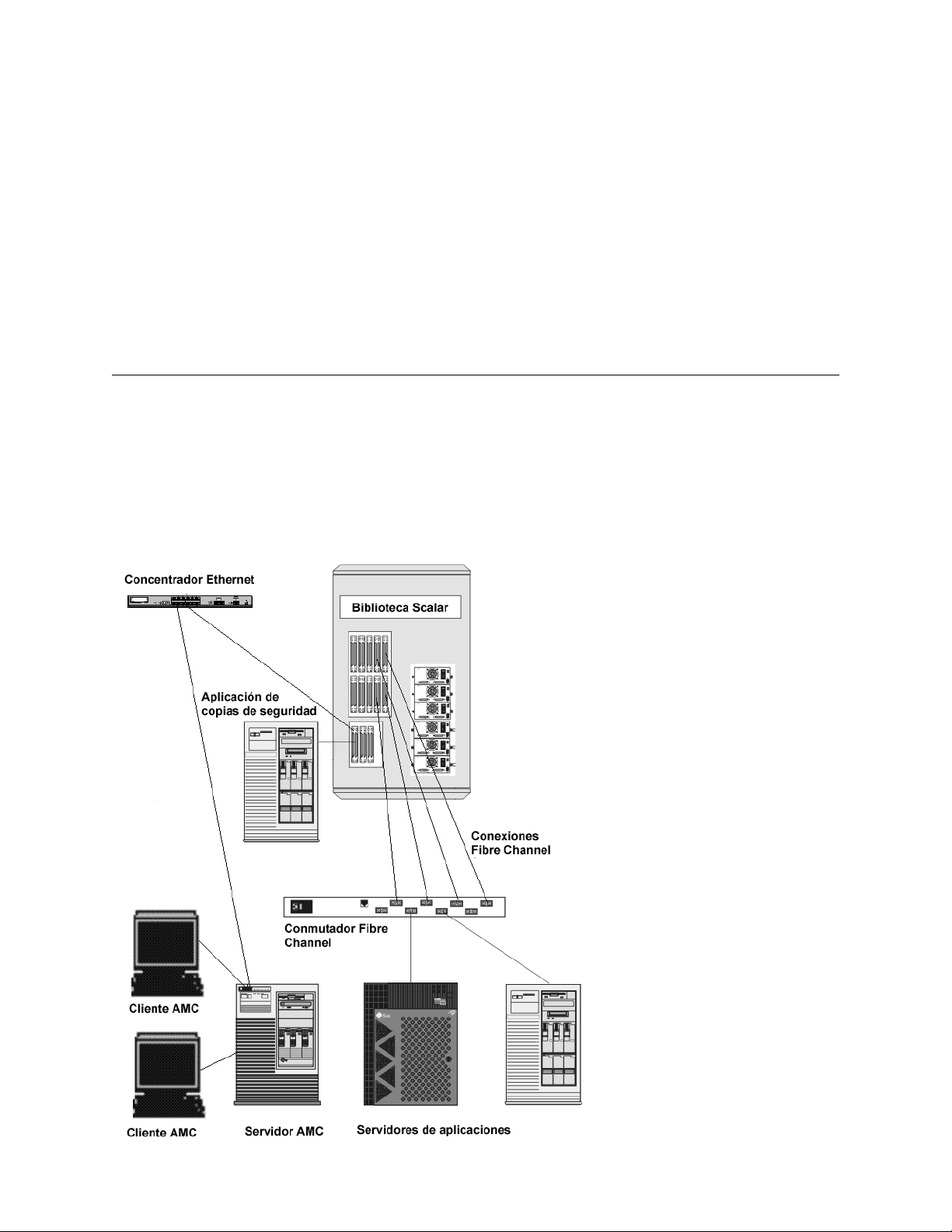
2
Descripción
En este capítulo se describe AMC (ADIC Management Console). AMC es una herramienta de gestión con
todas las características posibles para las redes de áreas de almacenamiento (SAN) que tengan una
conexión por controlador de red de almacenamiento (SNC) o por tarjeta de control de gestión (MCB). Una
SAN es una red que conecta servidores o estaciones de trabajo con matrices de discos, sistemas de copia
de seguridad en cinta, conmutadores, puentes y otros dispositivos, como pueden ser las redes de
transmisión a gran velocidad (fibra óptica o Gigabit Ethernet). Las redes SAN evitan que el tráfico de
almacenamiento se mezcle con el tráfico de la red sin que ello suponga un retraso en el tiempo de acceso
a los datos almacenados.
ADIC Management Console Manual de usuario 3
Page 12
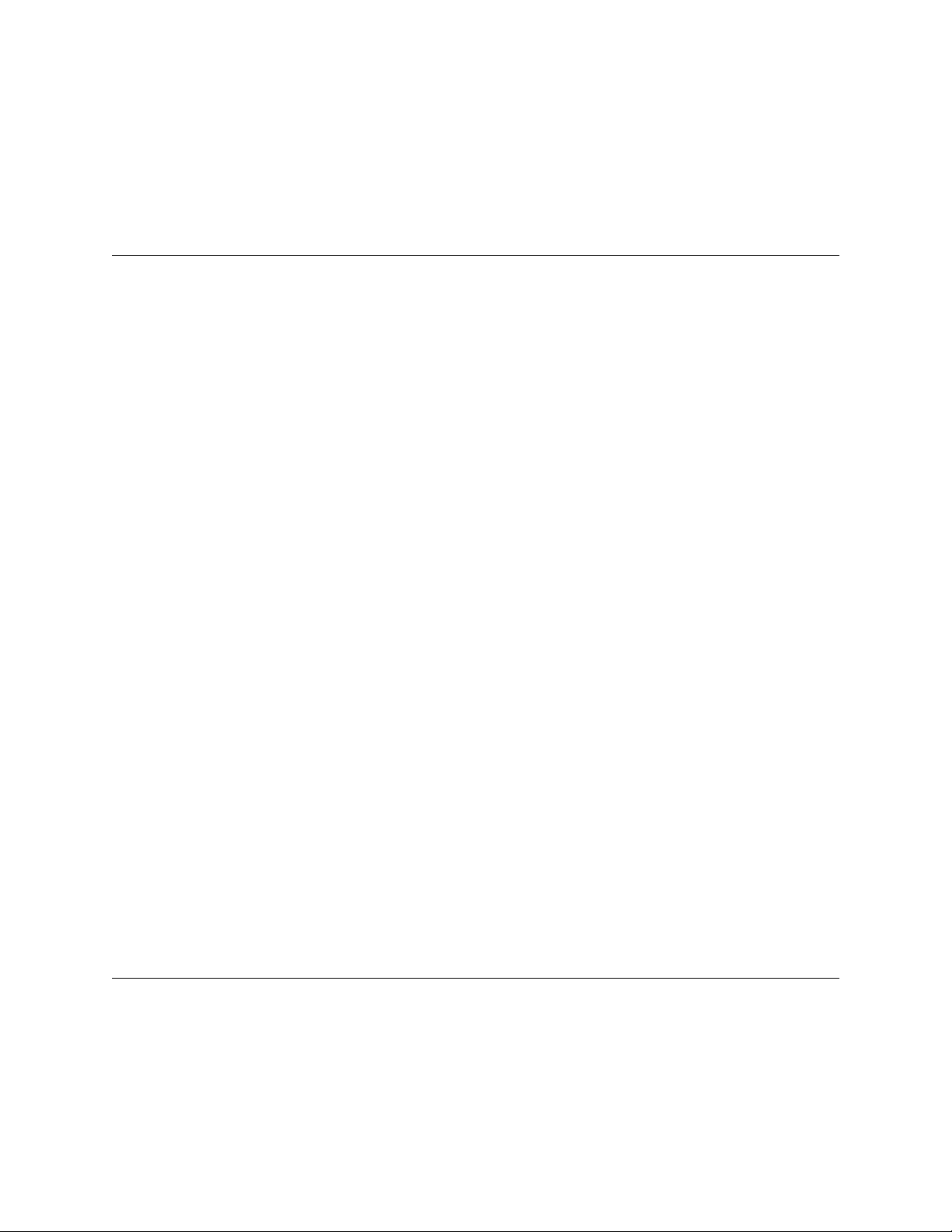
AMC ofrece varios niveles de derechos de acceso y la posibilidad de personalizar vistas y portales. Si se
realiza un seguimiento de las distintas vistas de los clientes, siempre se podrá recuperar las vistas
guardadas de estos. El servidor ofrece características de seguridad registrando los nombres de cuenta y
contraseñas en nombre de la aplicación cliente. AMC también dispone de funciones para poder realizar
copias de seguridad sin servidor, herramientas para la asignación del LUN y una sencilla zonificación por
canales.
Funciones de ADIC Management Console
AMC utiliza un modelo de cliente/servidor de tres niveles. Las tres partes son el agente, el servidor y el
cliente. El agente en un modelo Scalar i2000 es la tarjeta de control de gestión (MCB). En los modelos
Pathlight VX, Scalar 24, Scalar 100, Scalar 1K y Scalar 10K, el agente es el controlador de red de
almacenamiento (SNC). El agente se comunica con el servidor y con otros agentes gestionados mediante
los protocolos SNMP (Simple Network Management Protocol) y SOIP (SCSI over IP). Además de
comunicarse con los clientes, el servidor también se comunica con el agente.
La API de invocación de método remoto (Remote Method Invocation, RMI) de Java se utiliza para
establecer comunicación desde el cliente al servidor. En sistemas de la red SAN, puede instalar una o más
instancias del servidor que se ejecuten en software de las plataformas UNIX o Windows que sean remotas
de los MCB o SNC. No instale más de un servidor por sistema cliente.
Utilización del cliente SAN
AMC es el cliente SAN de la serie Scalar de bibliotecas. Un modo sencillo para gestionar bibliotecas Scalar
como parte de una solución SAN es mediante AMC. Cuando se instalan tanto un servidor como un cliente
desde el CD del producto (esto se denomina instalación Full, completa), el cliente predeterminado es el
cliente SAN AMC. El cliente AMC predeterminado se compone de una ventana de la interfaz de usuario
basada en Java y una ventana de captura de eventos. En una red SAN se pueden instalar una o más
instancias del cliente AMC.
Utilización de un cliente de gestión de bibliotecas
Si la red SAN incluye una biblioteca en la serie de plataformas inteligentes, por ejemplo la Scalar i2000,
haga clic con el botón derecho del ratón en el icono Scalar i2000 del panel de árbol de AMC para luego
iniciar el cliente LMC (Library Management Console). El cliente LMC tendrá la misma apariencia que la
interfaz que se ejecute en la pantalla táctil de la biblioteca Scalar i2000. Sólo está disponible para el modelo
de bibliotecas Scalar i2000. Si hace clic con el botón derecho del ratón en el icono de Pathlight VX, se inicia
la Virtual Library Interface (VLI), la herramienta de gestión de bibliotecas para este sistema. Si se exceptúa
la gestión de la red SAN, la gestión de bibliotecas de las otras bibliotecas Scalar sólo se realiza mediante
sus paneles de operador respectivos.
Para obtener más información acerca de la consola LMC, consulte el Manual de usuario de Scalar i2000.
Para obtener más información acerca de la VLI, consulte la ayuda en pantalla de Pathlight VX.
Características de ADIC Management Console
AMC ofrece el estado y los controles de las características de la biblioteca y del SNC. Las capacidades de
gestión de AMC se definen mediante las siguientes características:
4 Descripción
Page 13
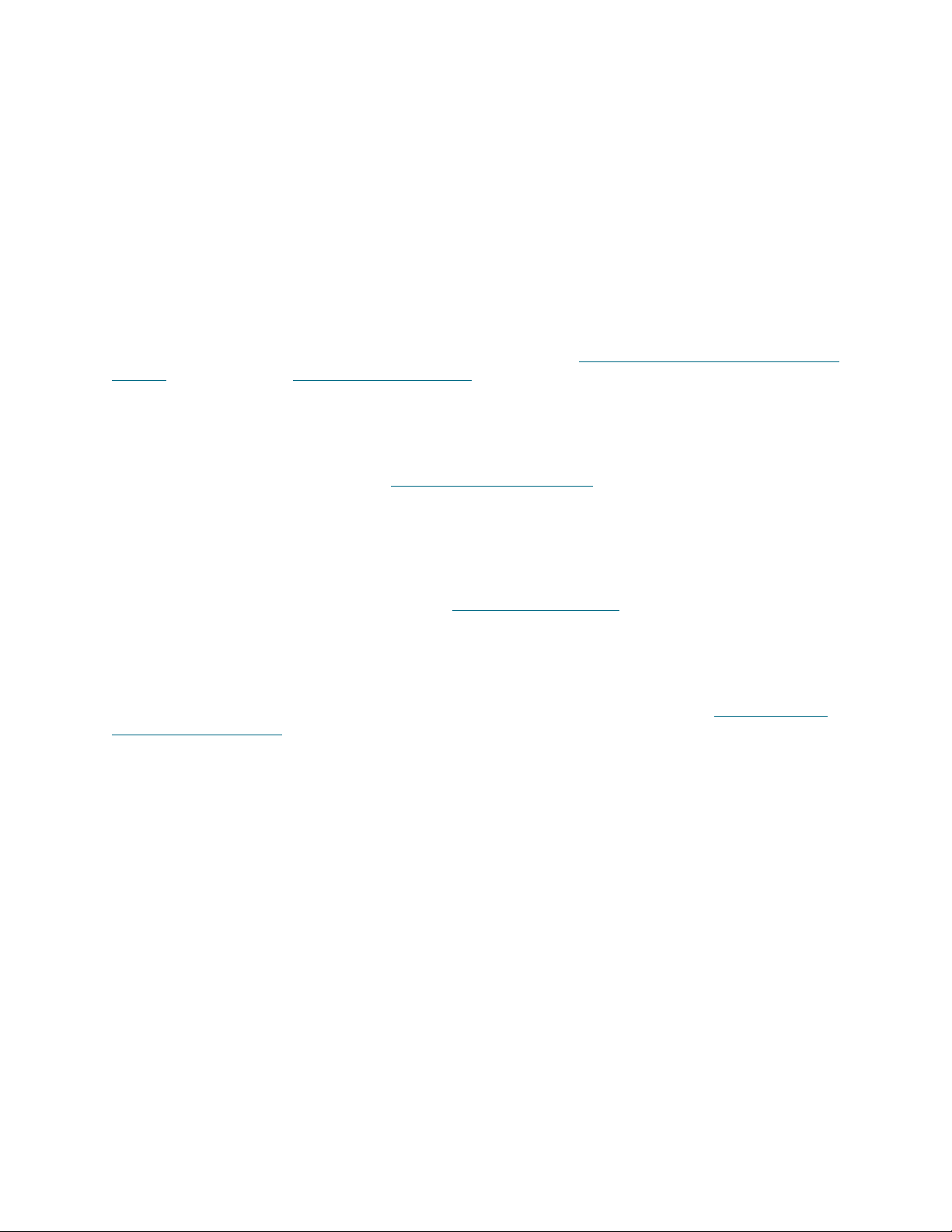
Gestión de la biblioteca
AMC ofrece la posibilidad de gestionar las operaciones de biblioteca en bibliotecas Scalar de plataformas
inteligentes mediante una vinculación al LMC o a la VLI. Mediante el botón Library Manager de la pantalla
táctil de la biblioteca inteligente Scalar i2000, se accede a todas las funciones disponibles. Mediante el
botón VLI de AMC, se accede a todas las funciones disponibles en el sistema Pathlight VX.
Para obtener más información sobre las operaciones de gestión de bibliotecas, consulte el Manual de
usuario de Scalar i2000. Para obtener más información acerca de la VLI, consulte la ayuda en pantalla del
sistema Pathlight VX.
Registro de eventos
Puede recuperar y ver los registros de eventos. Para evitar los fallos, se pueden realizar filtros según la
importancia de los eventos. Para obtener más información, consulte Seguimiento y gestión de registros de
eventos en la página 68 y Configuración de políticas en la página 62.
Informes
Para cumplir los requisitos de informes, se pueden imprimir o guardar informes que se hayan configurado.
Para obtener más información, consulte Informes sobre la vista actual
en la página 59.
Latido
AMC realiza un seguimiento de los componentes del sistema para garantizar la continuidad del servicio. Si
ya no están disponibles ni un SNC o un MCB, el componente del servidor notifica el seguimiento de los
clientes. Para obtener más información, consulte Comprobación del latido
en la página 68.
Comprobaciones de estado
Las comprobaciones instantáneas y periódicas de estado permiten realizar un seguimiento de cada equipo
de red y los dispositivos conectados al mismo. Para obtener más información, consulte Utilización de la
comprobación de estado en la página 66.
Zonificación por canales
La zonificación por canales es una manera de gestionar la seguridad de acceso entre conexiones SAN y
los dispositivos SCSI o FC por canales.
• Esta zonificación se utiliza para asegurar el acceso entre un servidor y su almacenamiento,
separándolos, por ejemplo, de otros servidores y de sus almacenamientos respectivos.
• La configuración predeterminada permite que todas las conexiones SAN accedan a todos los
dispositivos SCSI o FC.
Organizador de datos
El SNC puede mover datos directamente entre los dispositivos de almacenamiento que estén conectados
al mismo. El organizador de datos libera valiosos recursos del sistema en el servidor y mejora
significativamente la velocidad de las operaciones de copia de seguridad y restauración.
El organizador de datos es el motor de las operaciones de copia de seguridad y restauración, y de las
aplicaciones de gestión del almacenamiento jerárquico que admiten la especificación de copia ampliada
(ANSI T10/99-143r1).
ADIC Management Console Manual de usuario 5
Page 14
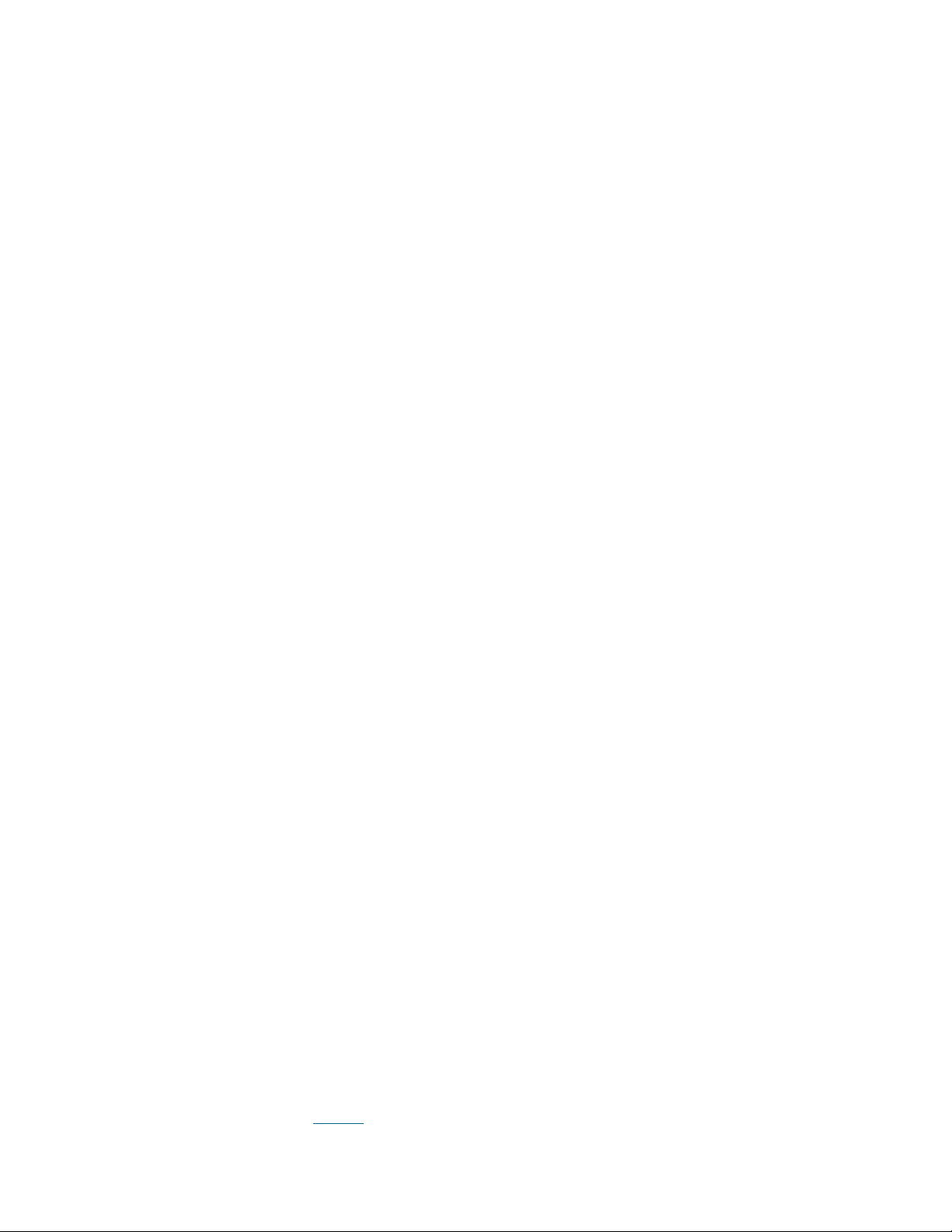
Scalar® Firewall Manager / Virtual Private SAN
Las tecnologías Scalar® Firewall Manager (SFM) y Virtual Private SAN® (VPS) permiten a las redes SAN
con varios usuarios compartir los mismos canales de conexión para acceder a los mismos o a distintos
elementos de almacenamiento mediante la creación de varias conexiones privadas virtuales.
SFM y VPS gestionan el acceso entre un iniciador (usuario, host, sistema) y un número de unidad lógica/
objetivo (LUN).
®
extended VPS
Las funciones de extended Virtual Private SAN® (eVPS) permiten controlar y asignar los dispositivos FC y
SCSI. También ofrece flexibilidad para asignar los dispositivos conectados a cualquier LUN definido por el
usuario de forma separada e individual a cada host Fibre Channel conectado. Como eVPS es compatible
de la otra manera, los usuarios actuales de VPS y SFM pueden mantener sus asignaciones cuando
actualicen sus licencias.
®
Asignación privada virtual
La tecnología de asignación privada virtual (Virtual Private Map, VPM) permite que los sistemas antiguos
y nuevos equipados con los adaptadores de bus de host SCSI accedan a los dispositivos Fibre Channel.
VPM permite que los dispositivos objetivo Fibre Channel y SCSI se asignen a canales de host SCSI
privados.
SNMP
Las cadenas de comunidad SNMP (Simple Network Management Protocol) forman parte de la función de
mensajería del software agente que sirve para agrupar los dispositivos de red en grupos lógicos con
objetivos de gestión. Las cadenas de comunidad del servidor se deben corresponder con las de los equipos
en red que se deseen gestionar.
Se definen tres cadenas:
• Read: para consultar al equipo
• Write: para controlar el equipo
• Trap: para recibir mensajes de eventos desde el equipo
El equipo puede mantener 32 cadenas de comunidad de lectura, otras 32 de escritura y una sola cadena
de comunidad de captura.
Para manipular las cadenas de comunidad SNMP de lectura y escritura, se ofrece un conjunto de
comandos. Estas cadenas agrupan lógicamente dispositivos en comunidades de gestión.
Soporte de la RMU de la biblioteca
Los datos obtenidos a partir de una RMU (unidad de gestión remota) de la biblioteca Scalar incluyen datos
globales sobre el estado, la unidad y el organizador. Estos datos se muestran en el panel de datos de AMC.
Los datos de la RMU también se muestran en el menú contextual que aparece al hacer clic con el botón
derecho del ratón en la biblioteca.
Seguridad
Se han definido cuatro niveles de privilegios de usuario, cada uno con derechos específicos. Para obtener
más información, consulte la tabla 2
en la página 42.
6 Descripción
Page 15
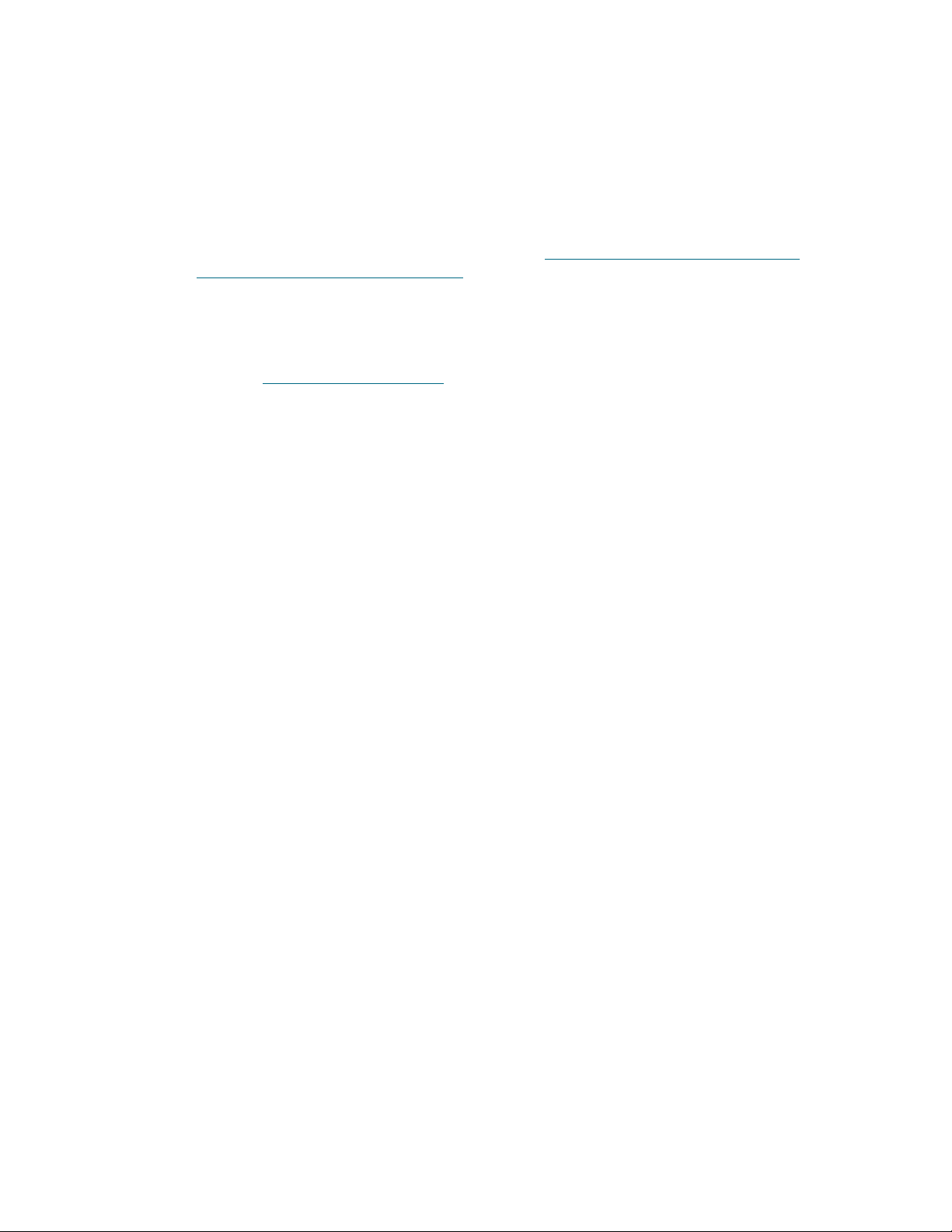
Detección de red
La detección de red permite localizar cualquier equipo de la red basándose en direcciones e intervalos de
red. Así se permite la gestión de un equipo sin antes conocer la dirección IP específica.
Opciones de configuración
Puede configurar un equipo de red con varios parámetros no predeterminados, valores de canal y variables
de gestión de eventos. Para obtener más información, consulte Realización de tareas administrativas
página 61 y Configuración del acceso a la red SAN
en la página 91.
en la
Actualización del Firmware
Puede actualizar el firmware del dispositivo y del equipo en red a partir del cliente. Para obtener más
información, consulte Actualización del firmware
en la página 77.
ADIC Management Console Manual de usuario 7
Page 16
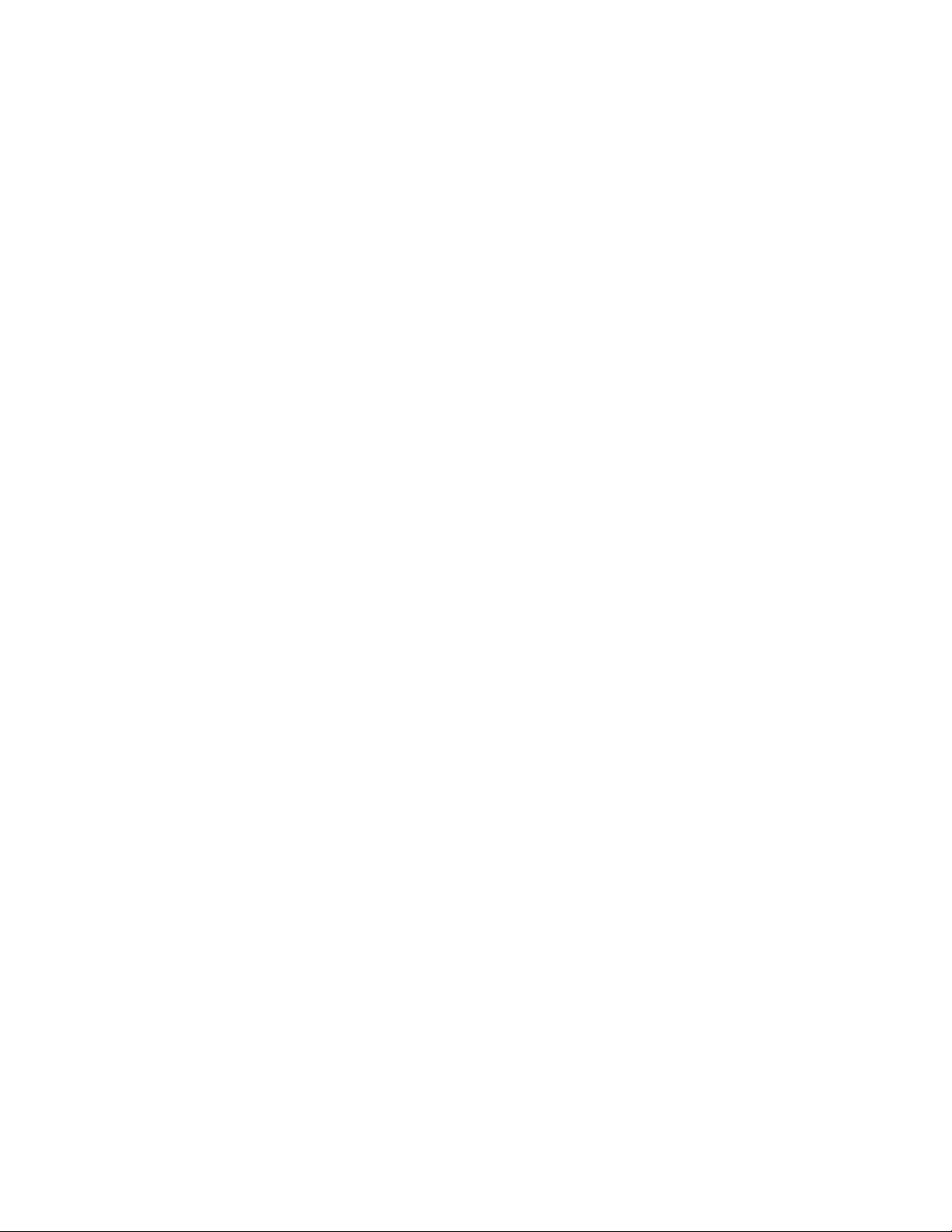
8 Descripción
Page 17
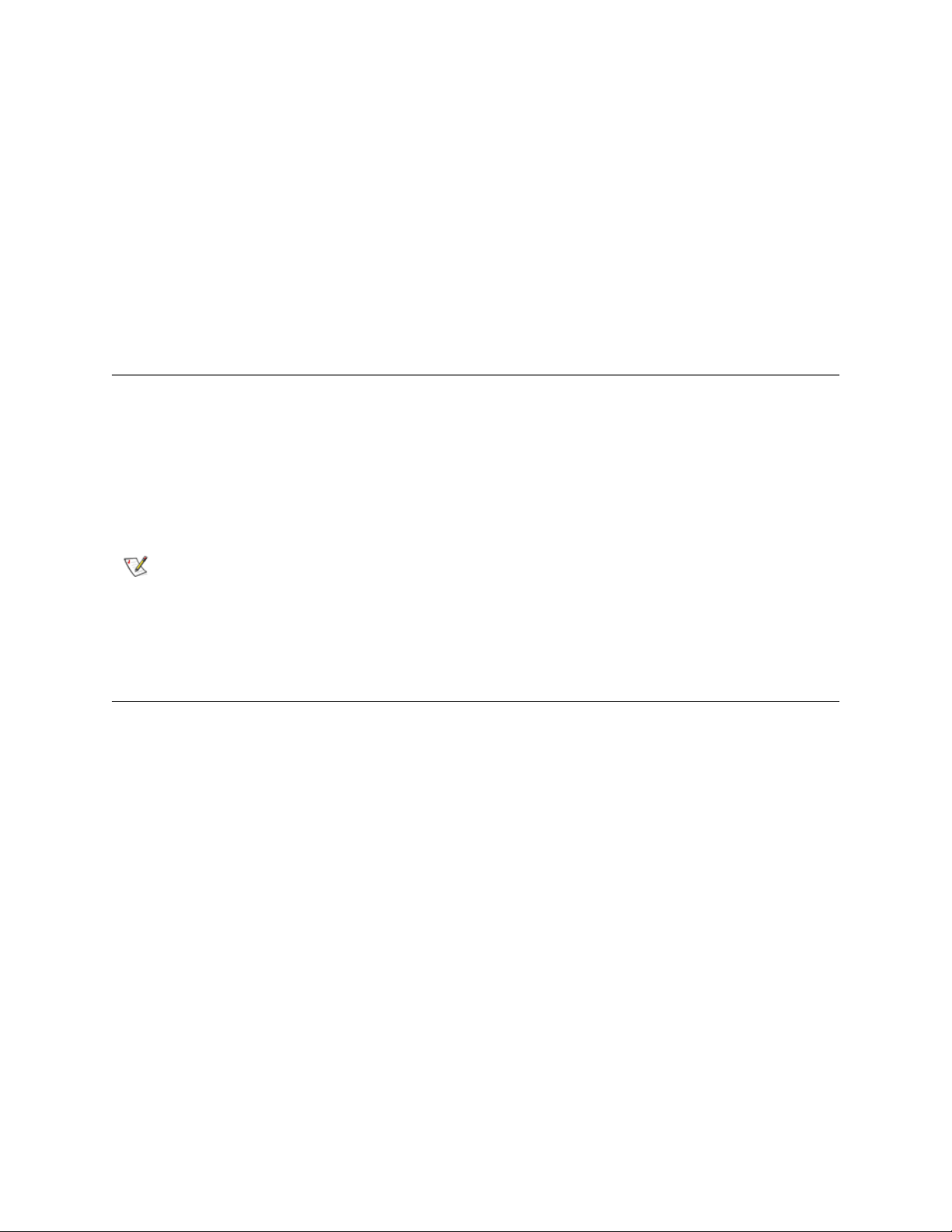
3
Información preliminar
El servidor de AMC se comunica mediante una red Ethernet con sus clientes. Para gestionar una red SAN,
instale una instancia del servidor en un sistema cualquiera de plataforma abierta que esté conectado
mediante Ethernet a cada SNC y a cada cliente AMC. Para gestionar la red SAN con AMC, hay que instalar
al menos una instancia del servidor. El cliente AMC se puede iniciar desde cualquier sistema conectado en
el que esté instalado. Es posible iniciar un cliente LMC (Library Management Console) si el cliente de AMC
se ha conectado al servidor de una biblioteca Scalar i2000. La interfaz VLI (Virtual Library Interface) se
puede iniciar si el cliente AMC está conectado al servidor de un sistema Pathlight VX.
Nota
Los servidores incluidos en los modelos Scalar i2000 y Pathlight VX se
encargan de gestionar las operaciones de la biblioteca. Los clientes
conectados a estos servidores inician la LMC y la VLI respectivamente. Un
cliente capaz de gestionar la SAN no se podrá iniciar a partir de la consola
LMC ni de la interfaz VLI.
Requisitos de instalación
A continuación se presentan los requisitos mínimos de configuración de cada plataforma de sistema.
Requisitos del sistema para el servidor
Java Runtime Environment 1.4.1 se encuentra instalado en AMC. La versión del sistema operativo debe
ser compatible con este nivel.
Windows
Los requisitos de instalación para Microsoft® Windows NT®, Windows® 2000 y Windows® XP son los
siguientes:
• Windows NT 4.0 Server o Workstation, Service Pack 6a, Windows 2000 o Microsoft® Windows®
XP
• Memoria mínima: 96 MB
• Espacio libre en disco duro: 40 MB
• Ethernet con protocolo TCP/IP instalado
ADIC Management Console Manual de usuario 9
Page 18
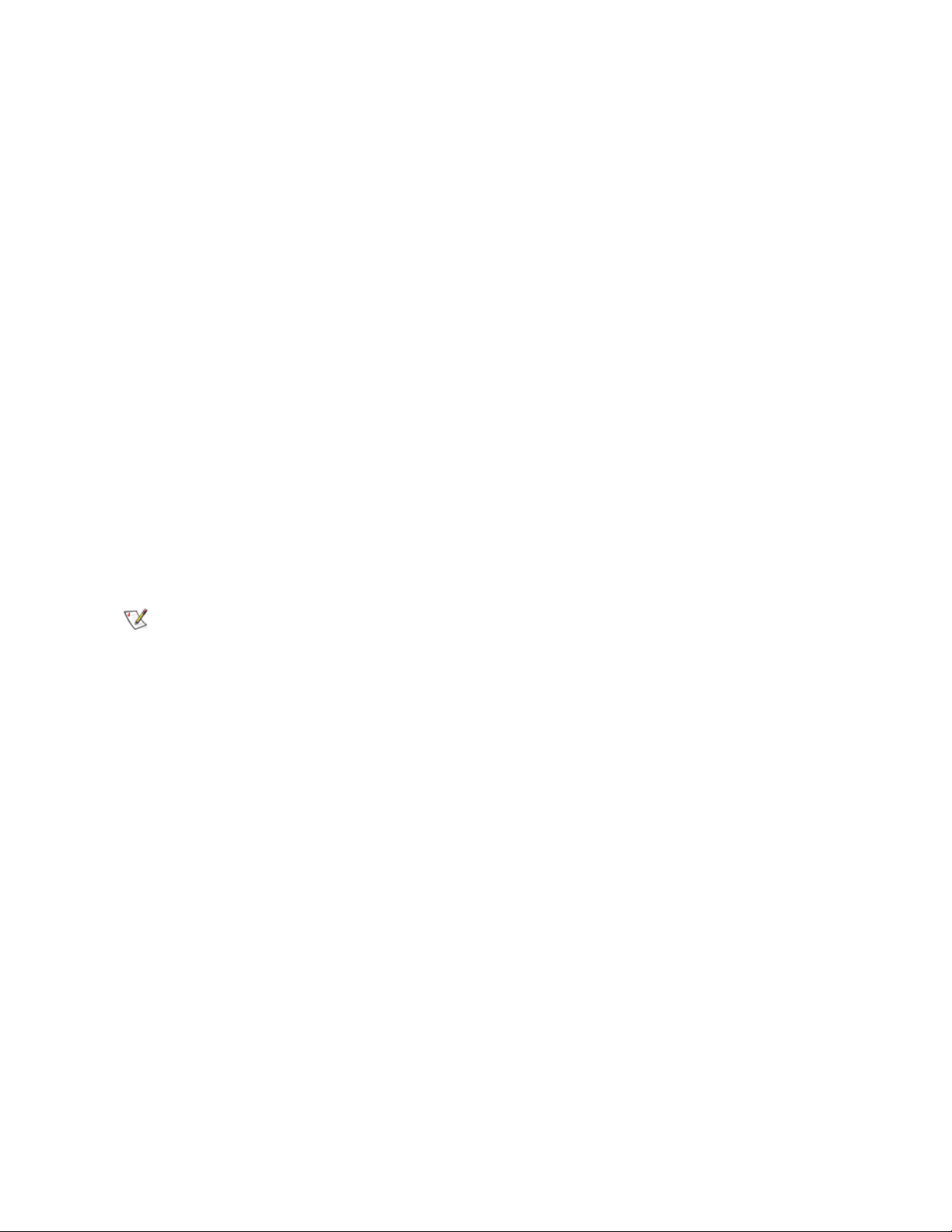
AIX
Los requisitos mínimos de instalación para AIX son los siguientes:
• AIX® 4.3.3 (paquete de mantenimiento 10) o AIX 5.1
• 128 MB de memoria de sistema
• 60 MB de espacio libre en la partición de destino
HP-UX
Los requisitos mínimos de instalación para HP-UX son los siguientes:
•HP-UX
• 80 MB o más de memoria de sistema
• 60 MB de espacio libre en disco en la partición de destino
TM
11.0 o superior
Solaris
Los requisitos de instalación para Solaris son los siguientes:
•Solaris
• 80 MB o más de memoria de sistema
• 60 MB de espacio libre en disco en la partición de destino
TM
2.7 ó 2.8. El nivel de mantenimiento debe admitir JDK 1.4.1.
• Entorno de escritorio común (CDE)
Nota
Las limitaciones en el entorno de escritorio OpenWindows afectan a las
funciones de edición “arrastrar y soltar” en los cuadros de diálogo Device
Mapping y VPM de AMC. Si necesita utilizar estas funciones de AMC, debe
utilizar la CDE en lugar del entorno OpenWindows.
Linux
Los requisitos de instalación para Red Hat Linux son los siguientes:
• Red Hat Linux 8
• Memoria mínima: 80 MB
• Espacio libre en disco duro: 60 MB
• Ethernet con protocolo TCP/IP instalado
• Tarjeta de adaptador de vídeo para entrada gráfica
Requisitos del sistema para el cliente
Windows
• Windows NT 4.0 Server o Workstation, Service Pack 6a, Windows 2000 o Windows XP
• Memoria mínima: 96 MB
• Espacio libre en disco duro: 30 MB
• Ethernet con protocolo TCP/IP instalado
10 Información preliminar
Page 19

Plataformas UNIX
Deben cumplirse los mismos requisitos descritos anteriormente para la plataforma servidor
correspondiente.
Antes de instalar AMC
AMC utiliza Ethernet para la comunicación. Antes de instalar AMC debe haber una red Ethernet.
ATENCIÓN
Para instalar una red Ethernet
1 Consulte en la SAN los parámetros de red del cliente, servidor y otras bibliotecas Scalar.
• Utilice direcciones IP estáticas.
• Si las bibliotecas Scalar de la red SAN no se encuentran en la misma subred TCP/IP que el
servidor, asigne una dirección de pasarela de red predeterminada o entradas de tabla de ruta.
2 Guarde esta información de configuración para referencia futura.
3 Conecte un cable Ethernet desde el servidor hasta el concentrador o conmutador.
4 Conecte otros cables Ethernet desde los clientes hasta el concentrador de red.
5 Tienda un cable Ethernet desde el concentrador de red hasta las bibliotecas Scalar en la red SAN.
6 Configure la red de forma apropiada en función del sistema operativo que esté usando.
Compruebe que tiene suficiente espacio (100 MB aproximadamente)
en el directorio temporal para poder finalizar la instalación.
Instalación del servidor AMC
Para gestionar la red SAN, debe instalar una instancia del servidor en un sistema conectado a través de
Ethernet a los productos de almacenamiento ADIC y a los sistemas en que se estén ejecutando los clientes.
Este servidor no puede ser igual al servidor incluido en el modelo Scalar i2000 o en el servidor web del
modelo Pathlight VX.
Nota
Nota
Es posible iniciar un cliente Library Management Console (LMC) desde el
cliente AMC. Para ver las instrucciones de funcionamiento de LMC, consulte el
Manual de operador de Scalar i2000.
La Virtual Library Interface (VLI) se puede iniciar desde el cliente AMC. Para
ver las instrucciones de funcionamiento de la interfaz VLI, consulte la ayuda en
pantalla del sistema Pathlight VX.
Instalación del servidor en un sistema Windows
Instale el servidor AMC cuando haya llevado a cabo los pasos descritos en Antes de instalar AMC en la
página 11.
Para instalar el servidor AMC en un sistema Windows
1 Cargue el CD con el producto.
2 Haga clic en el vínculo para la instalación que aparece debajo de ADIC Management Console 4.2.
ADIC Management Console Manual de usuario 11
Page 20
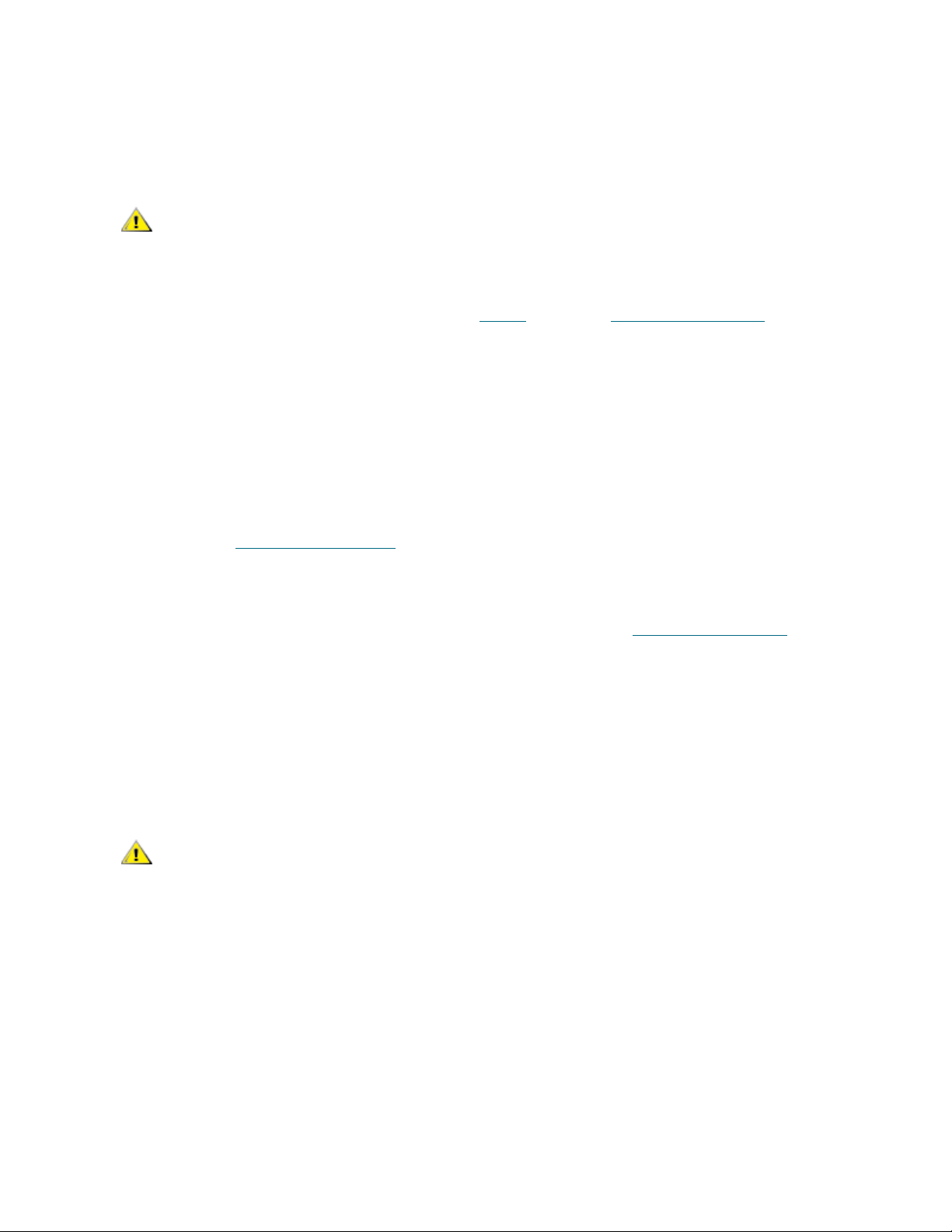
3 Haga clic en OK.
Así se iniciará el programa “InstallAnywhere”, que realizará varias preguntas durante la instalación.
4 Cuando se le solicite que elija una opción de instalación, seleccione Server Only si no desea ejecutar
el cliente AMC en ese host o Full si desea hacerlo.
ATENCIÓN
5 Cuando se le pida que configure la detección de red, asegúrese de que el segmento de red definido
incluye los componentes SAN identificados en el paso 2
página 11.
6 Para instalar la parte de configuración de correo electrónico es necesaria la siguiente información:
• Nombre de red del servidor de correo electrónico; por ejemplo, MiServidorCorreo.
• Cuenta de correo válida para el servidor SMTP; por ejemplo, Juan.Perez.
• Contraseña válida para la cuenta de correo electrónico; por ejemplo, *u!nBe.
• Dirección de correo que deben recibir los destinatarios cuando AMC se ponga en contacto con
ellos. No tiene por qué ser una dirección previamente validada por un servidor de correo en
funcionamiento; por ejemplo, AlertaAMC@MiEmpresa.com.
7 Continúe con Inicio del servidor AMC
El servidor AMC debe coincidir con la versión del cliente AMC. Si el
cliente y el servidor tienen versiones distintas, es posible que no
puedan comunicarse.
descrito en Antes de instalar AMC en la
en la página 13.
Instalación del servidor en un sistema UNIX
Instale el servidor AMC cuando haya llevado a cabo los pasos descritos en Antes de instalar AMC en la
página 11.
Para instalar el servidor AMC en un sistema UNIX
1 Cargue el CD con el producto.
2 Haga clic en el vínculo para la instalación que aparece debajo de ADIC Management Console 4.2.
3 Haga clic en OK.
4 Abra la carpeta y copie el archivo de imagen en una carpeta temporal del host.
ATENCIÓN
Compruebe que tiene suficiente espacio (100 MB aproximadamente)
en el directorio temporal para poder finalizar la instalación. Para los
sistemas Solaris, si el directorio /tmp no es lo suficientemente grande
para que InstallAnywhere se ejecute, la instalación fallará aunque el
directorio se cambie de tamaño después.
Ajuste la variable de entorno IATEMPDIR al nombre de un directorio
que sea lo bastante grande. InstallAnywhere utilizará ese directorio
en lugar de /tmp.
Para ajustar la variable para Bourne shell (sh), ksh, bash y zsh,
realice los siguientes pasos:
$IATEMPDIR=/your/free/space/directory $ export
IATEMPDIR -
Para ajustar la variable para C shell (csh) y tcsh, realice los siguientes
pasos:
$ setenv IATEMPDIR /your/free/space/directory
12 Información preliminar
Page 21
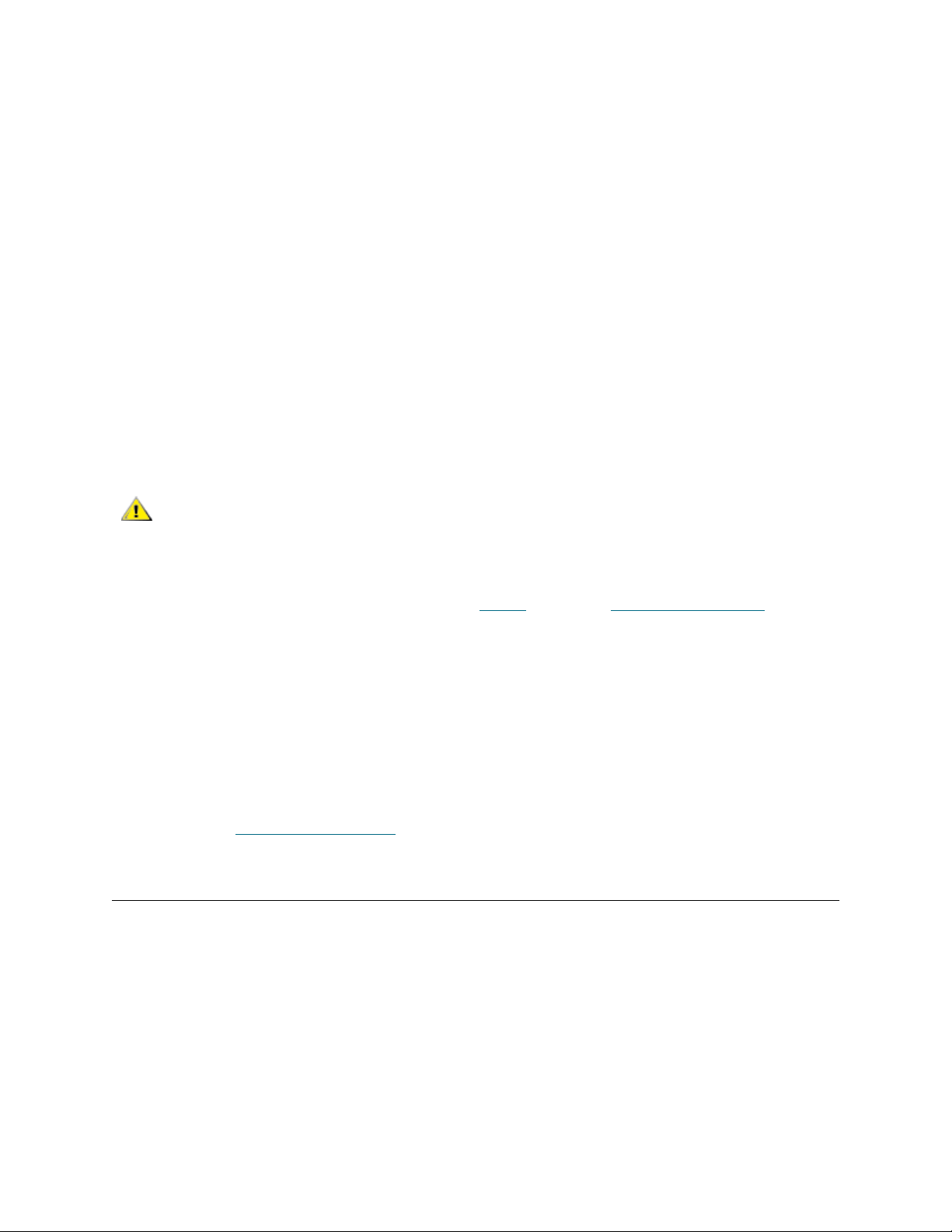
5 Desde la carpeta temporal, escriba: chmod 777 <filename>; por ejemplo,
chmod 777 MC400SOL.bin
y pulse Enter.
6 Si la carpeta temporal NO se encuentra en la ruta del usuario, escriba [espacio]./<nombre de
archivo>; por ejemplo,
./MC400HPX.bin
y pulse Enter.
De esta forma se iniciará la instalación desde el directorio actual.
Si la carpeta temporal está en la ruta del usuario, sólo tendrá que escribir: <nombre de archivo>
(incluyendo la extensión); por ejemplo,
MC400LIN.bin
y pulse Enter.
Así se iniciará el programa “InstallAnywhere”, que realizará varias preguntas durante la instalación.
7 Cuando se le solicite que elija una opción de instalación, seleccione Server Only si no desea ejecutar
el cliente AMC en ese host o Full si desea hacerlo.
ATENCIÓN
8 Cuando se le pida que configure la detección de red, asegúrese de que el segmento de red definido
incluya los componentes SAN identificados en el paso 2
página 11.
9 Para instalar la parte de configuración de correo electrónico es necesaria la siguiente información:
• Nombre de red del servidor de correo electrónico; por ejemplo, MiServidorCorreo.
• Cuenta de correo válida para el servidor SMTP; por ejemplo, Juan.Perez.
• Contraseña válida para la cuenta de correo electrónico; por ejemplo, *u!nBe.
• Dirección de correo que deben recibir los destinatarios cuando AMC se ponga en contacto con
ellos. No tiene por qué ser una dirección previamente validada por un servidor de correo en
funcionamiento; por ejemplo, AlertaAMC@MiEmpresa.com.
10 Continúe con Inicio del servidor AMC
El servidor AMC debe coincidir con la versión del cliente AMC. Si el
cliente y el servidor tienen versiones distintas, es posible que no
puedan comunicarse.
descrito en Antes de instalar AMC en la
en la página 13.
Inicio del servidor AMC
Una vez iniciado el servidor, antes de iniciar el cliente asegúrese de que la detección de red haya finalizado.
Cuando el servidor termina la detección de red y está listo para recibir las conexiones, el mensaje Ready.
Waiting for commands aparece encima de la línea de comandos en la ventana del servidor.
ADIC Management Console Manual de usuario 13
Page 22
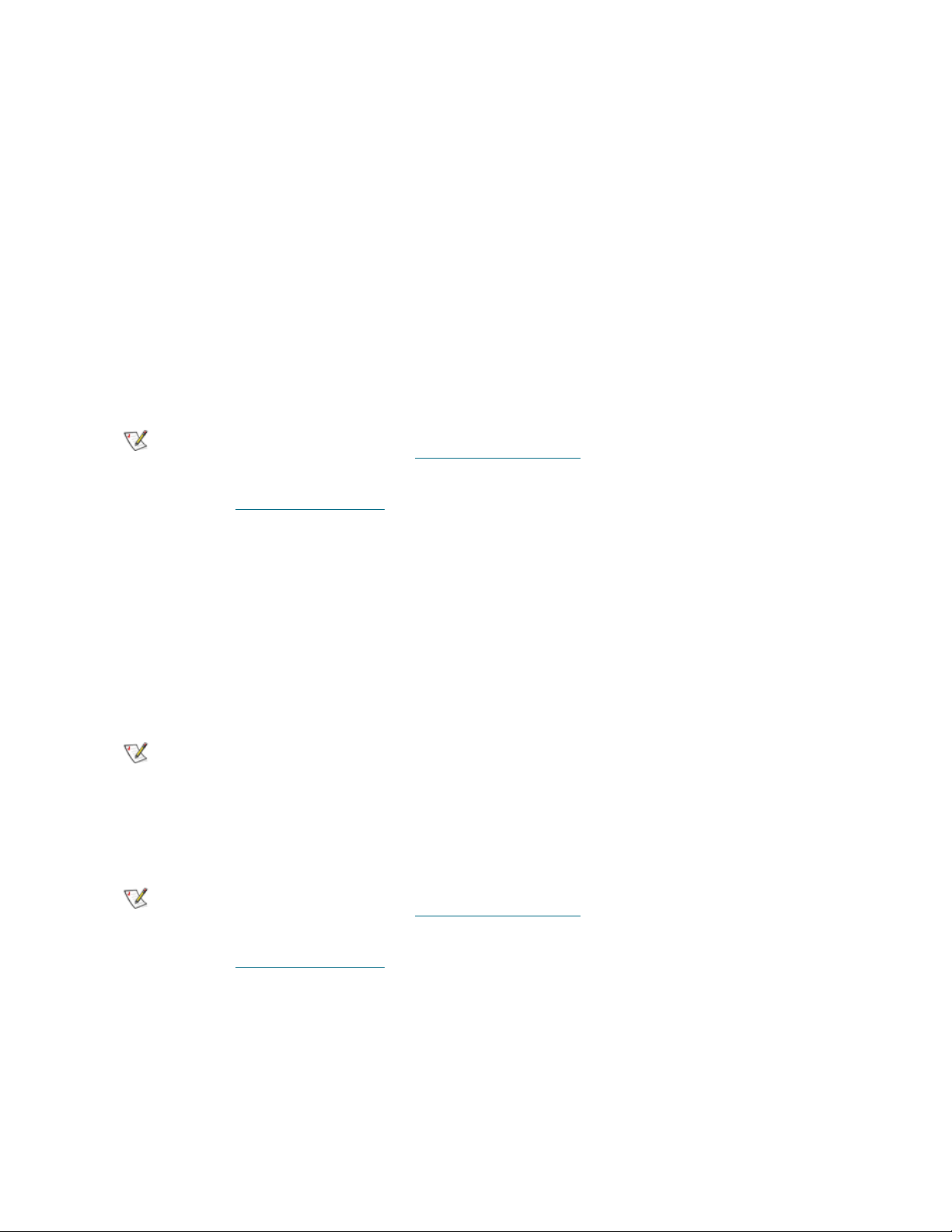
Inicio de un servidor Windows
Inicie el servidor al principio de la sesión de gestión SAN, pero no salga de él cuando haya terminado, déjelo
encendido.
Para iniciar el servidor AMC en un sistema Windows
1 Seleccione Inicio, Programas.
2 A continuación, seleccione ADIC Management Console. Finalmente, elija Server.
Si ha instalado el servidor AMC en una ruta no predeterminada, inícielo desde allí.
Una vez iniciado el servidor, se abrirá una ventana en el monitor. Cuando aparezca el mensaje Ready.
Waiting for commands delante de la línea de comandos sabrá que ha finalizado la detección de
red.
Si su configuración consta de un gran número de segmentos de red grandes o remotos, la detección
puede tardar varios minutos en finalizar.
Nota
3 Continúe con Inicio del cliente AMC
No cierre la ventana del servidor. Para apagar el servidor, siga el
procedimiento descrito en Apagar el servidor AMC
en la página 16.
en la página 20.
Inicio de un servidor UNIX
Inicie el servidor al principio de la sesión de gestión SAN, pero no salga de él cuando haya terminado, déjelo
encendido.
Para iniciar el servidor AMC en un sistema UNIX
1 Escriba Server en una ventana del terminal y pulse Enter.
Server <enter>
Nota
Aparecerá la ventana del servidor.
Si su configuración consta de un gran número de segmentos de red grandes o remotos, la detección
puede tardar varios minutos en finalizar.
Es necesario que la “S” de “Server” esté en mayúscula.
Nota
2 Continúe con Inicio del cliente AMC
14 Información preliminar
No cierre la ventana del servidor. Para apagar el servidor, siga el
procedimiento descrito en Apagar el servidor AMC
en la página 16.
en la página 20.
Page 23
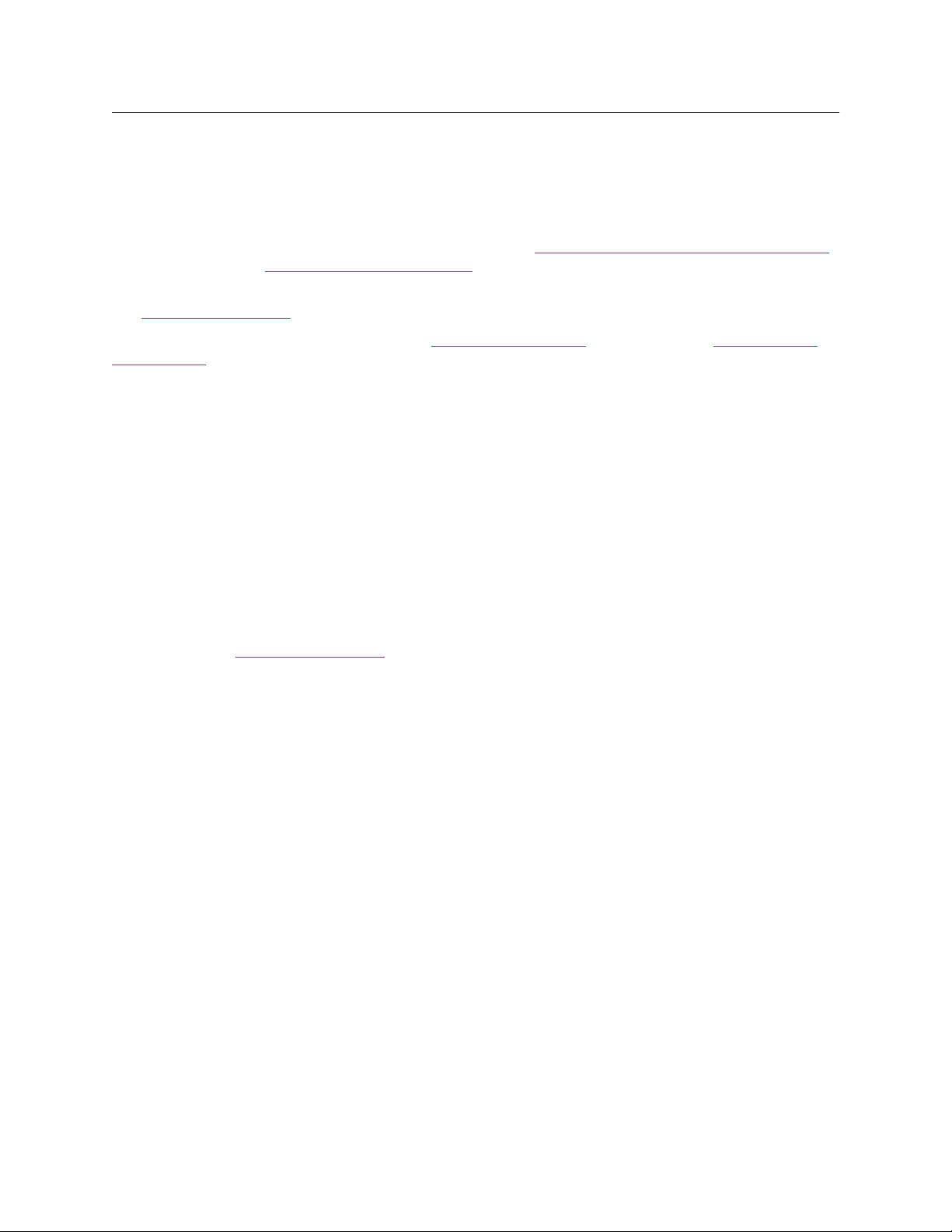
Instalación del cliente AMC
El cliente AMC se utiliza para gestionar la red SAN.
Antes de instalar el cliente
Si ya ha instalado una instancia del cliente y desea instalar otra, o si ya ha instalado una instancia del
servidor AMC utilizando la opción Server Only, continúe con Instalación de un cliente AMC en Windows
en la página 15 o con Instalación de un cliente UNIX
Si ya ha instalado una instancia de AMC utilizando la opción Full y no desea instalar otro cliente, continúe
con Inicio del cliente AMC
en la página 16.
en la página 15.
Si no lo ha hecho, siga los pasos descritos en Antes de instalar AMC
servidor AMC en la página 11 antes de continuar con la instalación del cliente.
en la página 11 e Instalación del
Instalación de un cliente AMC en Windows
Los clientes AMC se pueden ejecutar con Windows NT, Windows 2000 o Windows XP.
Para instalar el cliente en un sistema Windows
1 Cargue el CD con el producto.
2 Haga clic en el vínculo para la instalación que aparece debajo de ADIC Management Console 4.2.
3 Haga clic en OK.
Así se iniciará el programa “InstallAnywhere”, que realizará varias preguntas durante la instalación.
4 Cuando se le pida que elija una opción de instalación, seleccione Client Only.
5 Continúe con Inicio del cliente AMC
en la página 16.
Instalación de un cliente UNIX
Los clientes AMC se pueden ejecutar con Solaris, Linux, HP-UX o AIX.
Para instalar el cliente en un sistema UNIX
1 Cargue el CD con el producto.
2 Haga clic en el vínculo para la instalación que aparece debajo de ADIC Management Console 4.2.
3 Haga clic en OK.
4 Abra la carpeta y copie el archivo de imagen en una carpeta temporal del host.
ADIC Management Console Manual de usuario 15
Page 24
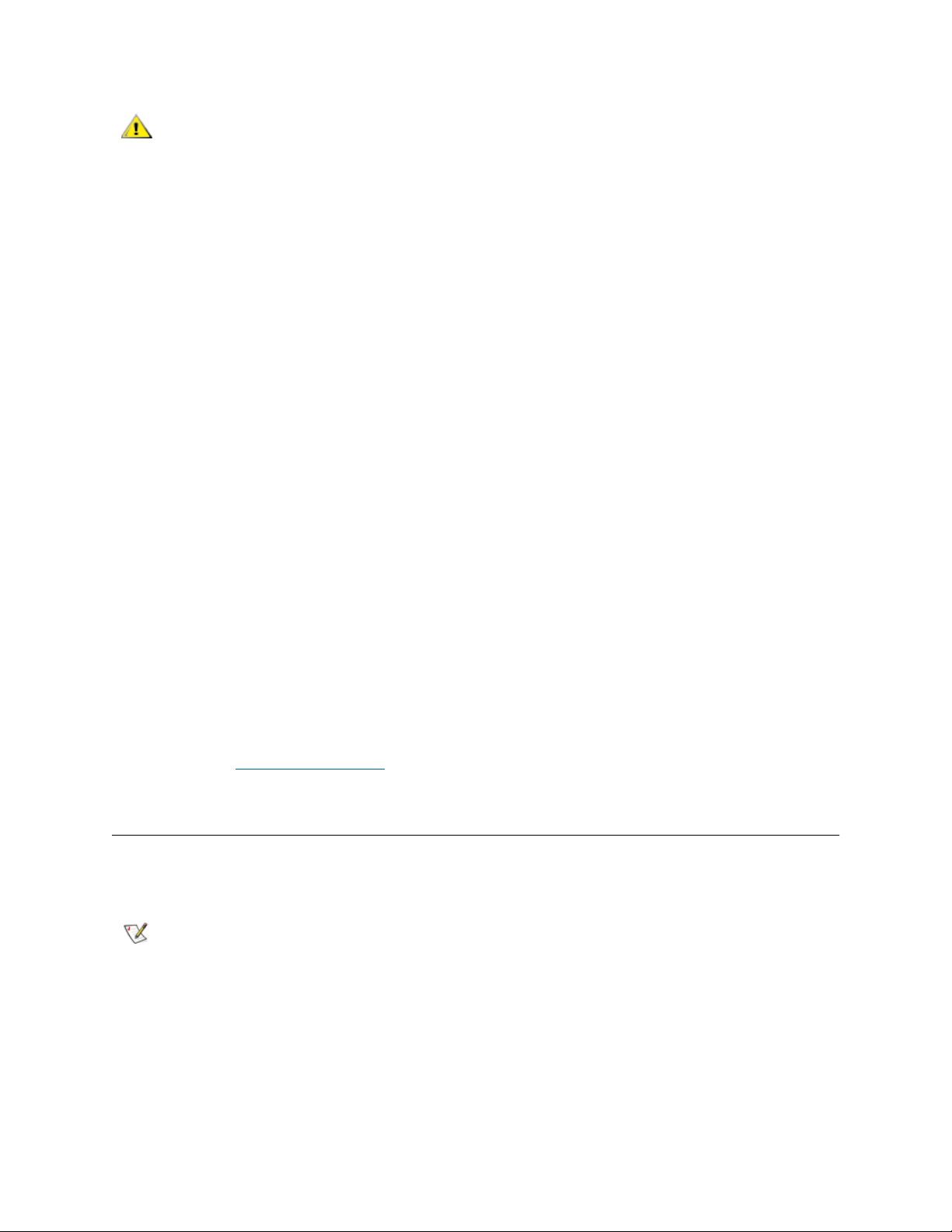
ATENCIÓN
5 Desde la carpeta temporal, escriba: chmod 777 <nombre de archivo>; por ejemplo,
chmod 777 MC400SOL.bin
6 Si la carpeta temporal NO se encuentra en la ruta del usuario, escriba [espacio]./<nombre de
archivo>; por ejemplo,
Compruebe que tiene suficiente espacio (80 MB aproximadamente)
en el directorio temporal para poder finalizar la instalación. Para los
sistemas Solaris, si el directorio /tmp no es lo suficientemente grande
para que InstallAnywhere se ejecute, la instalación fallará aunque el
directorio se cambie de tamaño después.
Ajuste la variable de entorno IATEMPDIR para obtener un nombre de
directorio lo bastante grande. El programa “InstallAnywhere” utilizará
ese directorio en lugar de /tmp.
Para ajustar la variable para Bourne shell (sh), ksh, bash y zsh,
realice los siguientes pasos:
$IATEMPDIR=/your/free/space/directory $ export
IATEMPDIR -
Para ajustar la variable para C shell (csh) y tcsh, realice los siguientes
pasos:
$ setenv IATEMPDIR /your/free/space/directory
./MC400SOL.bin
De esta forma se iniciará la instalación desde el directorio actual.
Si la carpeta temporal se encuentra en la ruta del usuario, sólo tiene que escribir: <nombre de
archivo> (incluyendo la extensión); por ejemplo,
MC400SOL.bin
Así se iniciará el programa “InstallAnywhere”, que realizará varias preguntas durante la instalación.
7 Cuando se le pida que elija una opción de instalación, seleccione Client Only.
8 Continúe con Inicio del cliente AMC
en la página 16.
Inicio del cliente AMC
Para gestionar la red SAN, conecte el cliente a una instancia del servidor AMC remoto respecto a
Scalar i2000 o Pathlight VX.
Nota
Utilice uno de los siguientes procedimientos para iniciar el cliente según el sistema operativo que éste
utilice:
Cuando un servidor está listo para recibir conexiones, el mensaje Ready.
Waiting for commands aparece encima de la línea de comandos en la
ventana del servidor.
16 Información preliminar
Page 25
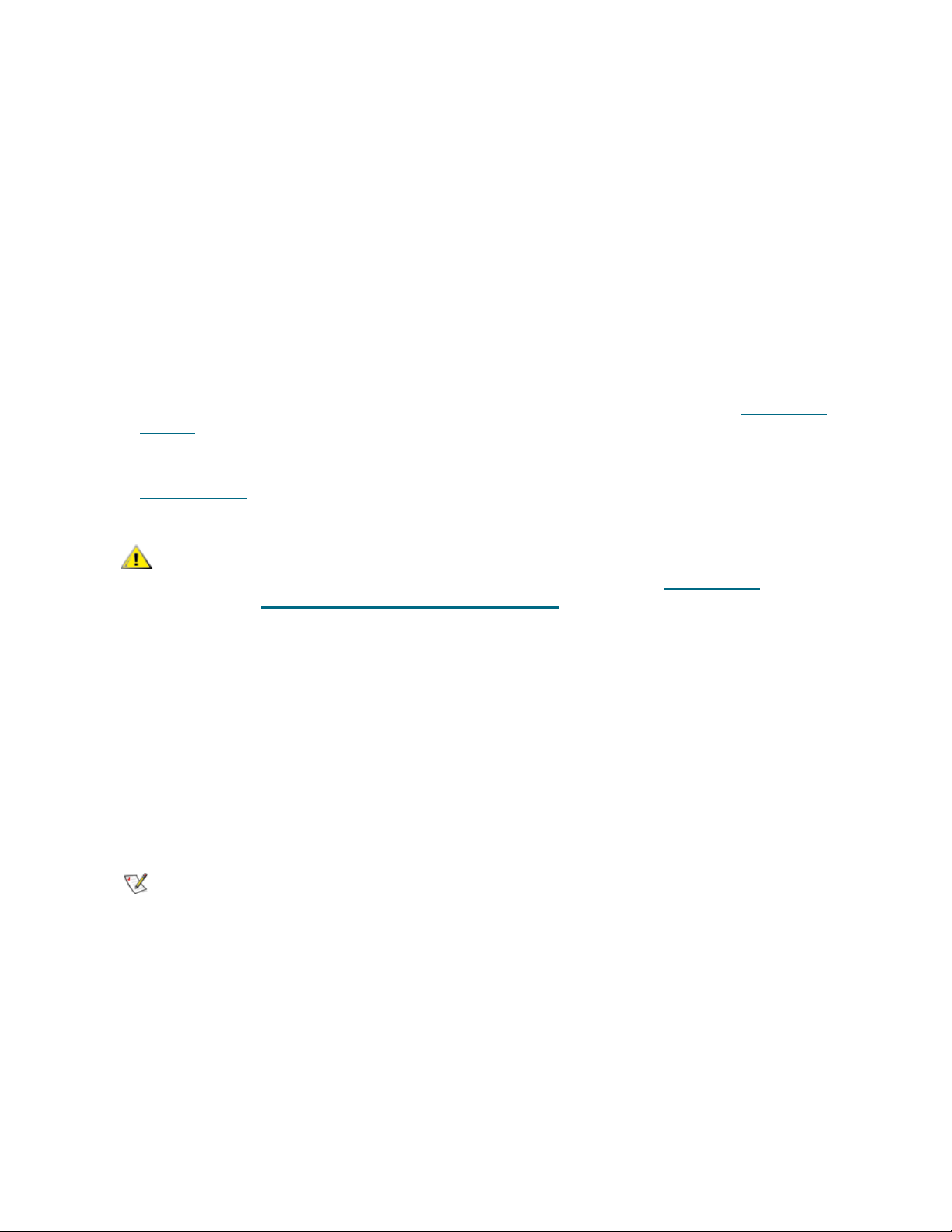
Inicio de un cliente Windows
Si inicia el cliente antes de que el servidor remoto haya completado la detección, el cliente no se conectará
al servidor.
Para iniciar un cliente Windows
1 Si ha aceptado los ajustes predeterminados durante la instalación, seleccione el grupo de programas
ADIC Management Console en el menú Inicio para ver el icono del cliente. Si eligió un grupo de
programas distinto al predeterminado, acceda a él.
2 Seleccione Client para iniciar el programa.
Cuando se inicie el cliente, aparecerán las ventanas ADIC Management Console y Receive Event
Traps. Cuando se reciben capturas de eventos, los mensajes correspondientes aparecen en la
ventana Received Event Traps. No es posible cerrar la ventana Received Event Traps mientras el
cliente se está ejecutando. No obstante, sí se puede minimizar.
3 Si el servidor remoto se está ejecutando en un sistema que también es remoto respecto al cliente, la
ventana del cliente mostrará un aviso para que se conecte a un servidor. Continúe con Conexión al
servidor en la página 18.
Si el servidor remoto se está ejecutando en el mismo sistema que el cliente, la conexión al servidor será
automática. La ventana del cliente mostrará el cuadro de diálogo de inicio de sesión. Continúe con
Inicio de sesión
en la página 18.
ATENCIÓN
Después de iniciar la sesión, configure otro administrador de SAN. Al
configurar un administrador de SAN, el nombre de usuario
predeterminado admin quedará inhabilitado. Consulte Agregar una
nueva cuenta de usuario en la página 43.
Inicio de un cliente UNIX
Si inicia el cliente antes de que el servidor remoto haya completado la detección, el cliente no se conectará
al servidor.
Para iniciar un cliente UNIX
1 Para iniciar un cliente HP-UX, AIX, Solaris o Linux, inicie una ventana del terminal y escriba
Client <enter>
y pulse Enter.
Nota
Cuando se inicie el cliente, aparecerán las ventanas ADIC Management Console y Received Event
Traps. Cuando se reciben capturas de eventos, los mensajes correspondientes aparecen en la
ventana Received Event Traps. No es posible cerrar la ventana Received Event Traps mientras el
cliente se está ejecutando. No obstante, sí se puede minimizar.
Es necesario que la “C” de “Client” esté en mayúscula.
2 Si el servidor remoto se está ejecutando en un sistema que también es remoto respecto al cliente, la
ventana del cliente le pedirá que se conecte a un servidor. Continúe con Conexión al servidor
página 18.
Si el servidor se está ejecutando en un sistema local respecto al cliente, la conexión al servidor será
automática. La ventana del cliente mostrará el cuadro de diálogo de inicio de sesión. Continúe con
Inicio de sesión
ADIC Management Console Manual de usuario 17
en la página 18.
en la
Page 26
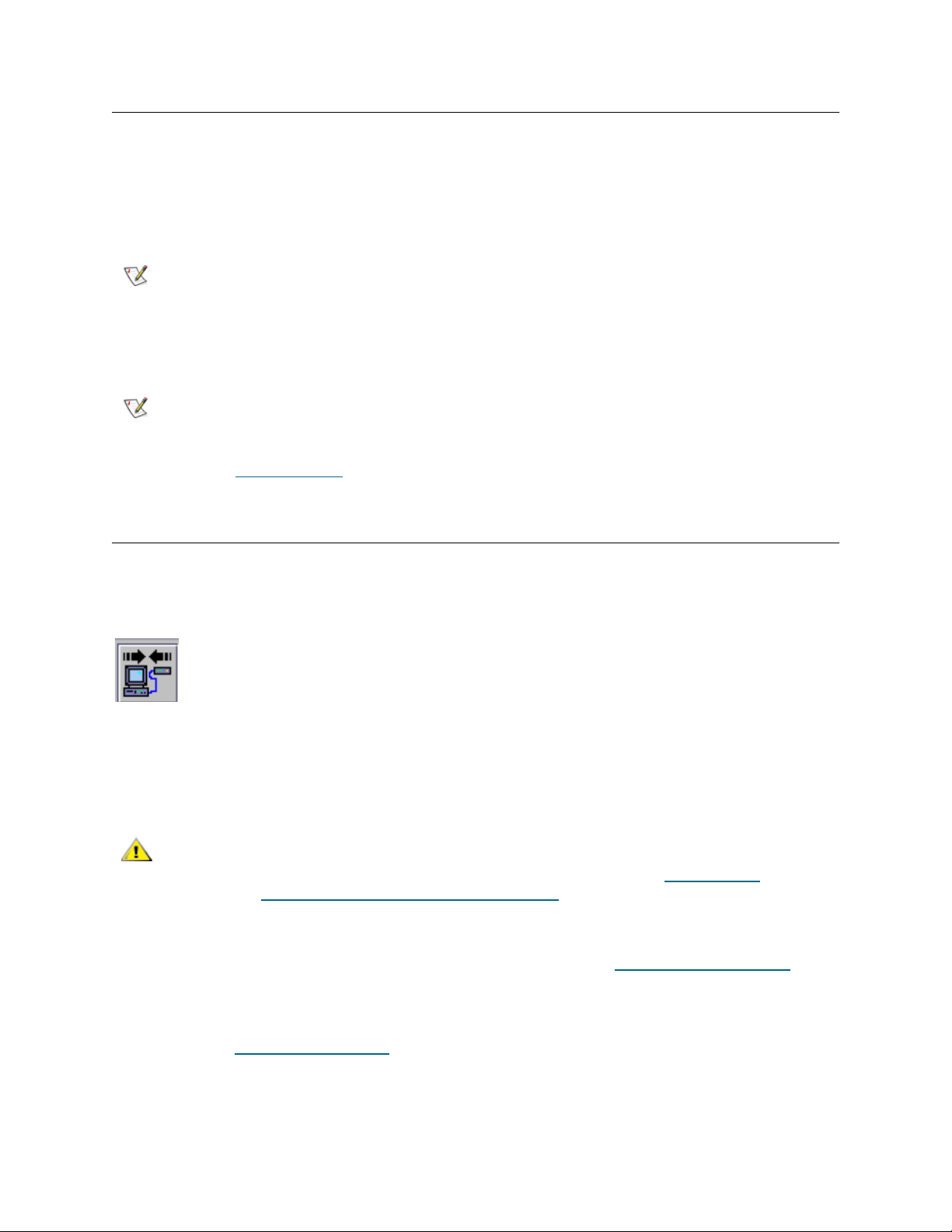
Conexión al servidor
Si el cliente es local respecto al servidor, la conexión será automática.
Para conectarse a un servidor AMC remoto una vez iniciado el cliente
1 En el cuadro de diálogo Connect to Server, escriba el nombre de la red o la dirección IP del servidor
remoto.
Nota
2 Seleccione OK.
Nota
3 Continúe con Inicio de sesión
Si escribe la dirección IP de una biblioteca Scalar i2000 o Pathlight VX, no
podrá gestionar la red SAN. Los servidores instalados en estas bibliotecas se
utilizan únicamente para gestionar sus operaciones.
Si el cliente ya está iniciado, puede visualizar el cuadro de diálogo
seleccionando el menú Session y a continuación, Connect to Server.
en la página 18.
Inicio de sesión
El cuadro de diálogo Log On aparece automáticamente cuando se establece una nueva conexión al
servidor. También puede aparecer si se selecciona Session y a continuación, Log On. El cuadro de
diálogo Logon también aparece al hacer clic en el botón Log On de la barra de herramientas.
Para iniciar una sesión
En el cuadro de diálogo Logon, escriba “admin” como nombre de usuario. En el campo de contraseña,
escriba “password” si es la primera vez que inicia una sesión.
ATENCIÓN
Si comete un error al iniciar una sesión, el cuadro de diálogo desaparecerá y en el área Status/Message
Area de la pantalla aparecerá el mensaje Unsuccessful log on. Consulte Área de estado/mensajes
página 36. Seleccione Session > Log On y vuelva a escribir el nombre de usuario y la contraseña.
Si la sesión se inicia correctamente, el cliente muestra una barra de estado mientras descarga datos del
Master Portal (Portal principal). Para obtener más información sobre este portal principal y los portales en
general, consulte El trabajo con portales
18 Información preliminar
Después de iniciar la sesión, configure otro administrador de SAN. Al
configurar un administrador de SAN, el nombre de usuario
predeterminado admin quedará inhabilitado. Consulte Agregar una
nueva cuenta de usuario en la página 43.
en la
en la página 47.
Page 27
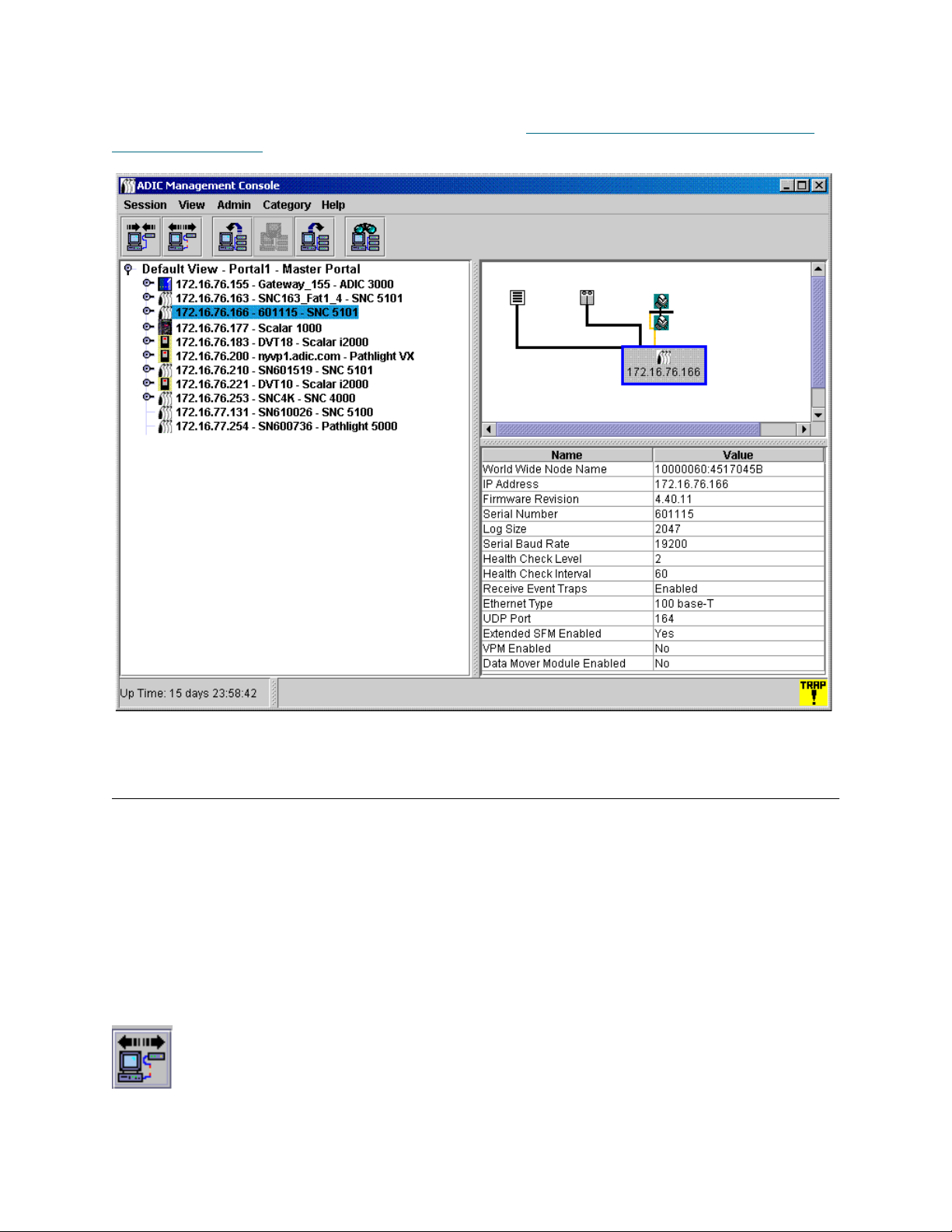
El portal principal predeterminado incluye todos los dispositivos detectados, según el archivo de
configuración de detección. Cuando se completa la descarga, la pantalla de AMC aparece llena de datos.
Para obtener más información sobre esta pantalla, consulte Lectura de los paneles de información de
gestión de la red SAN en la página 26.
Cierre de sesión
Cierre su sesión cuando haya terminado de utilizar AMC. No es necesario reiniciar el cliente para iniciar la
siguiente sesión de gestión.
Para cerrar la sesión
1 Seleccione el menú Session y a continuación, Log Off.
Aparecerá un cuadro de diálogo de advertencia.
También puede iniciar el cuadro de diálogo Log Off seleccionando el botón Log Off de la barra de
herramientas.
Aparecerá el cuadro de diálogo de advertencia.
ADIC Management Console Manual de usuario 19
Page 28
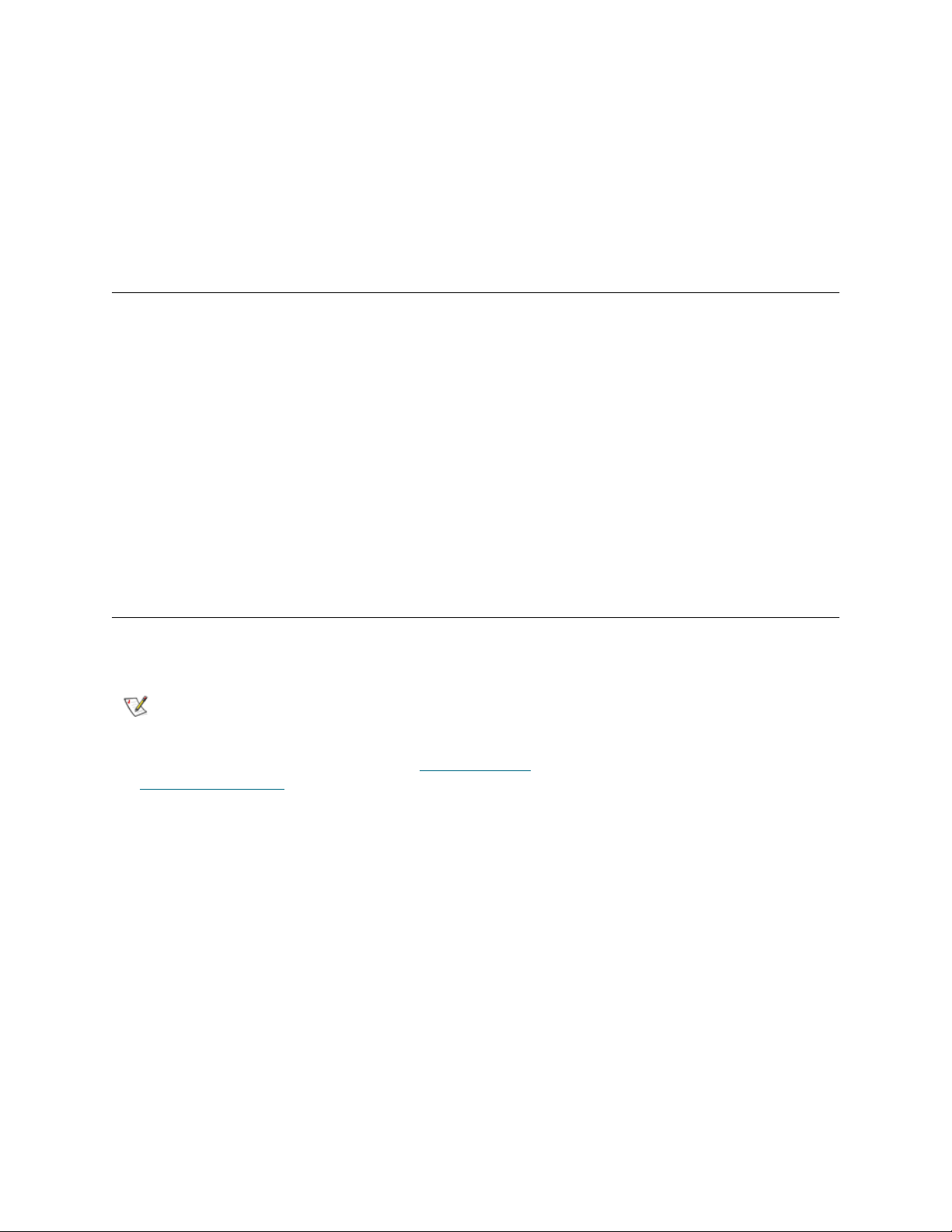
2 Si realmente desea cerrar la sesión, haga clic en Yes. Si elige Yes y ha cambiado la vista actual, se le
pedirá que la guarde.
Aparecerá el cuadro de diálogo Save Current View.
Seleccione No si ha decidido no cerrar la sesión. Si elige No, regresará a la vista.
3 Seleccione Yes si ha realizado cambios en la vista que desee guardar.
Seleccione No si no desea guardar los cambios.
Salir del cliente AMC
El comando Exit detiene la aplicación cliente AMC y cierra su ventana.
Utilice el comando Exit si desea reiniciar la aplicación cliente la próxima vez que utilice AMC.
Generalmente, sólo se cerrará la sesión y el cliente continuará ejecutándose entre sesiones.
Para salir de AMC
1 Una vez cerrada la sesión, seleccione Session > Exit.
Aparecerá el cuadro de diálogo Exit.
2 Haga clic en Yes para salir. La vista se cerrará.
Seleccione No si ha cambiado de opinión.
Si hace clic en No, regresará a la vista cerrada anteriormente.
Apagar el servidor AMC
El procedimiento para apagar el servidor AMC es igual para todas las plataformas.
Nota
1 Cuando haya cerrado la sesión (consulte Cierre de sesión
Salir del cliente AMC
servidor.
2 Escriba “exit” y pulse la tecla Enter.
La ventana del servidor desaparecerá.
No es posible apagar el servidor incluido en los modelos Scalar i2000 o
Pathlight VX.
en la página 19) y salido del cliente (consulte
en la página 20), coloque el puntero en la línea de comando de la ventana del
20 Información preliminar
Page 29
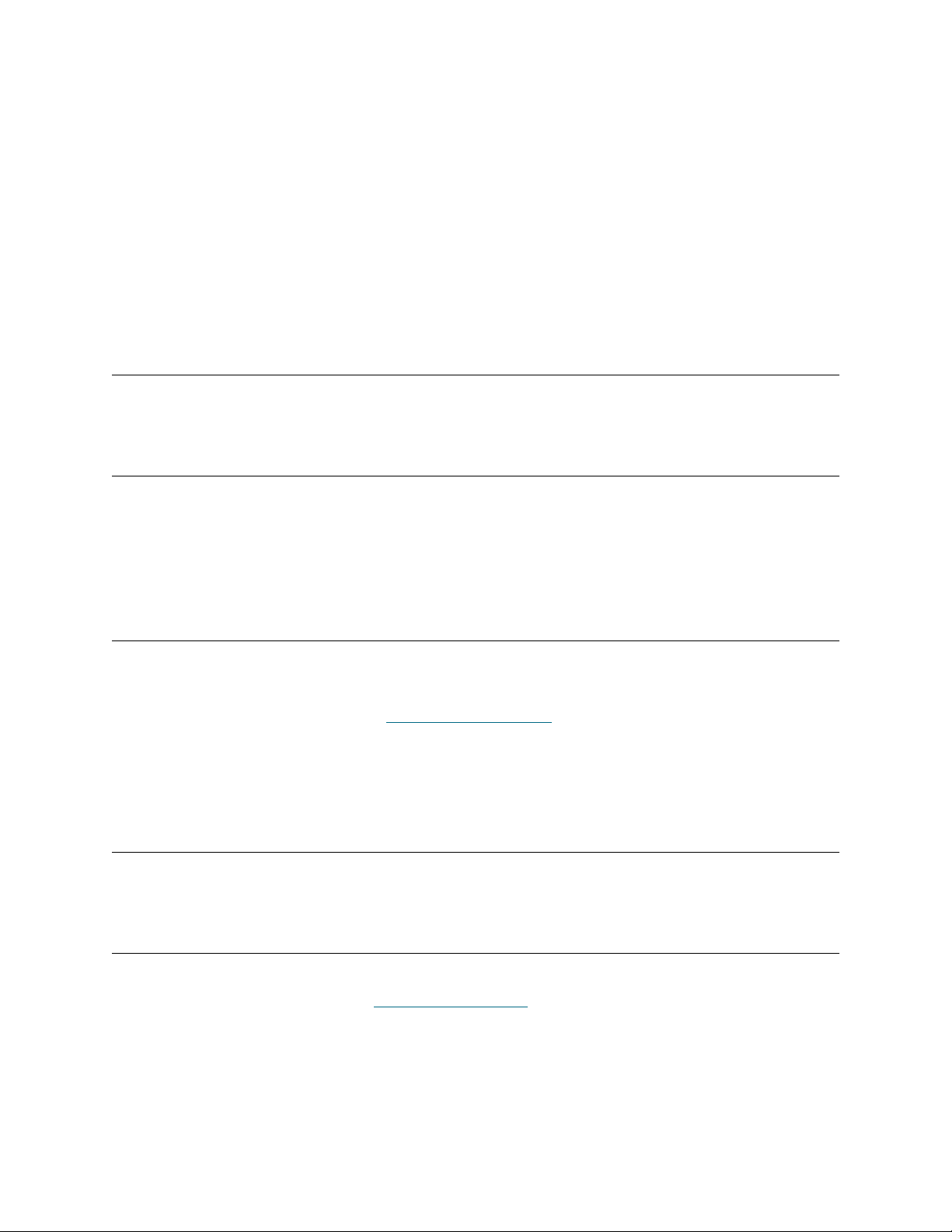
4
Preguntas frecuentes
En esta sección se ofrece respuesta a las preguntas planteadas con mayor frecuencia.
¿Qué es una red SAN?
Una SAN (Storage Area Network) es una red que conecta servidores o estaciones de trabajo con matrices
de discos, sistemas de copia de seguridad en cinta, conmutadores, puentes y otros dispositivos, como
pueden ser las redes de transmisión a gran velocidad (Fibre Channel o Gigabit Ethernet).
¿Qué sucede si no aparece ningún componente de SAN después de instalarlo?
Si no cambia la cadena de ejemplo de segmento de red (1.1.1.1 - 1.1.1.2) que aparece en la pantalla
Configure Discovery Settings del asistente de instalación, los componentes de SAN no se detectarán.
Siga las instrucciones que se ofrecen en Detección de la red SAN
y para agregar otras sobre el entorno de red. Agregue una cadena independiente por cada subred. Esa
sección también ofrece información sobre cómo volver a detectar la red SAN.
en la página 63 para cambiar esta cadena
¿Se puede gestionar una red SAN desde una biblioteca Scalar i2000 o un sistema Pathlight VX?
No. En los modelos i2000 y Pathlight VX, AMC sólo está disponible desde un cliente remoto.
¿Es necesario instalar un servidor o un cliente?
Para gestionar la red SAN, debe instalar al menos una instancia del servidor y del cliente AMC y, como
mínimo, un sistema remoto. Consulte Antes de instalar AMC
instancia de servidor por equipo cliente. En caso de efectuar una actualización, debe actualizar el servidor
y el cliente, de forma que ambos se comuniquen con la mayor eficacia.
Para gestionar una biblioteca Scalar i2000 remotamente (es decir, sin utilizar el panel táctil), debe instalar
un cliente SAN.
en la página 11. No instale más de una
ADIC Management Console Manual de usuario 21
Page 30
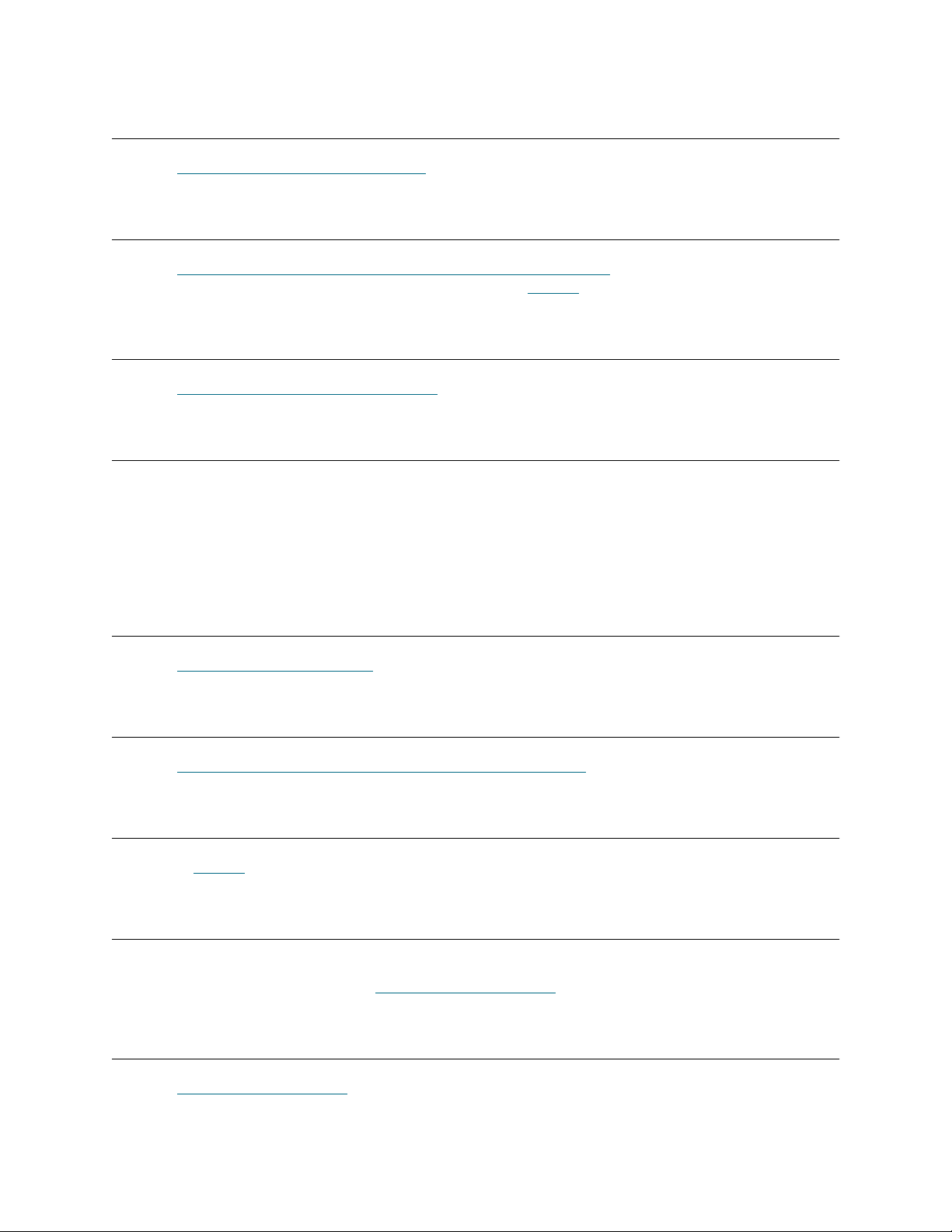
¿Es posible configurar el correo electrónico si salté ese paso durante la instalación?
Consulte Configuración del correo electrónico en la página 61.
¿Cómo se interpretan los componentes de la interfaz?
Consulte Lectura de los paneles de información de gestión de la red SAN en la página 26. Para ver en qué
se diferencia la interfaz AMC de la interfaz LMC, consulte la tabla 1
en la página 37.
¿Cómo se crea una cuenta de administrador de red SAN?
Consulte Agregar una nueva cuenta de usuario en la página 43.
¿Qué es un portal?
Un portal es un conjunto de dispositivos de red de área de almacenamiento que representan el universo
particular de un usuario determinado. El portal predeterminado del administrador de una red SAN es el
conjunto completo de dispositivos y su almacenamiento asociado en la subred a la que accede AMC. Este
portal se conoce como portal principal. El administrador de SAN puede otorgar a otros usuarios privilegios
sobre subconjuntos del portal principal.
¿Cómo se crean portales para los usuarios?
Consulte Creación de un nuevo portal en la página 47.
¿Cómo se crean las cuentas de usuario?
Consulte Creación, modificación y eliminación de cuentas de usuario en la página 43.
¿Qué privilegios presenta cada tipo de usuario?
Consulte la tabla 2 en la página 42.
¿Cómo se actualiza el firmware?
En el caso del modelo Scalar i2000, utilice LMC. En el caso del modelo Pathlight VX, utilice VLI. Para otros
componentes de SAN ADIC, consulte Actualización del firmware
en la página 77.
¿Cómo se modifica la configuración de detección?
Consulte Detección de la red SAN en la página 63.
22 Preguntas frecuentes
Page 31
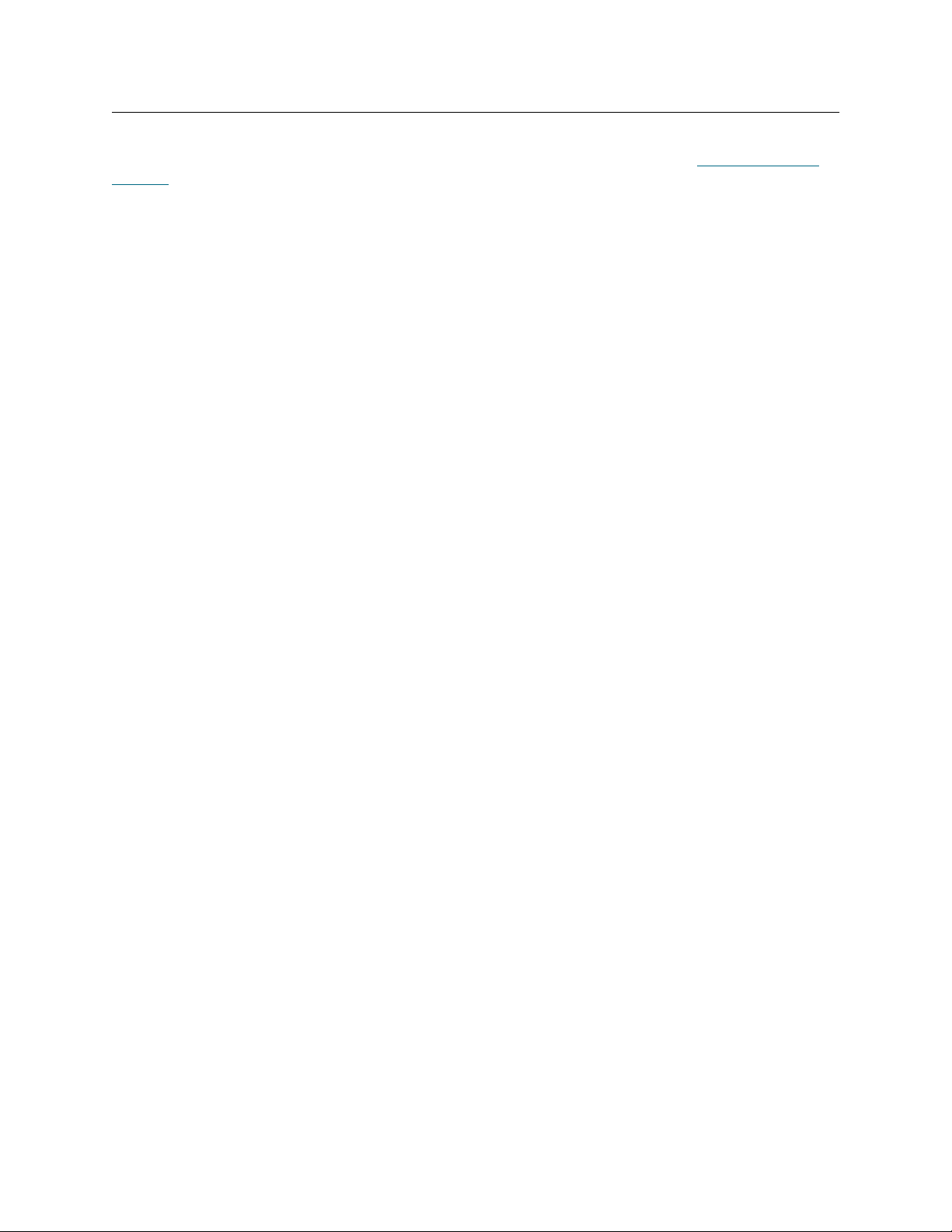
¿Cómo se crean políticas?
En el caso del modelo Scalar i2000, utilice LMC. Consulte el Manual de operador de Scalar i2000. En el
caso del modelo Pathlight VX, utilice VLI. Para otros componentes de SAN, consulte Configuración de
políticas en la página 62.
ADIC Management Console Manual de usuario 23
Page 32
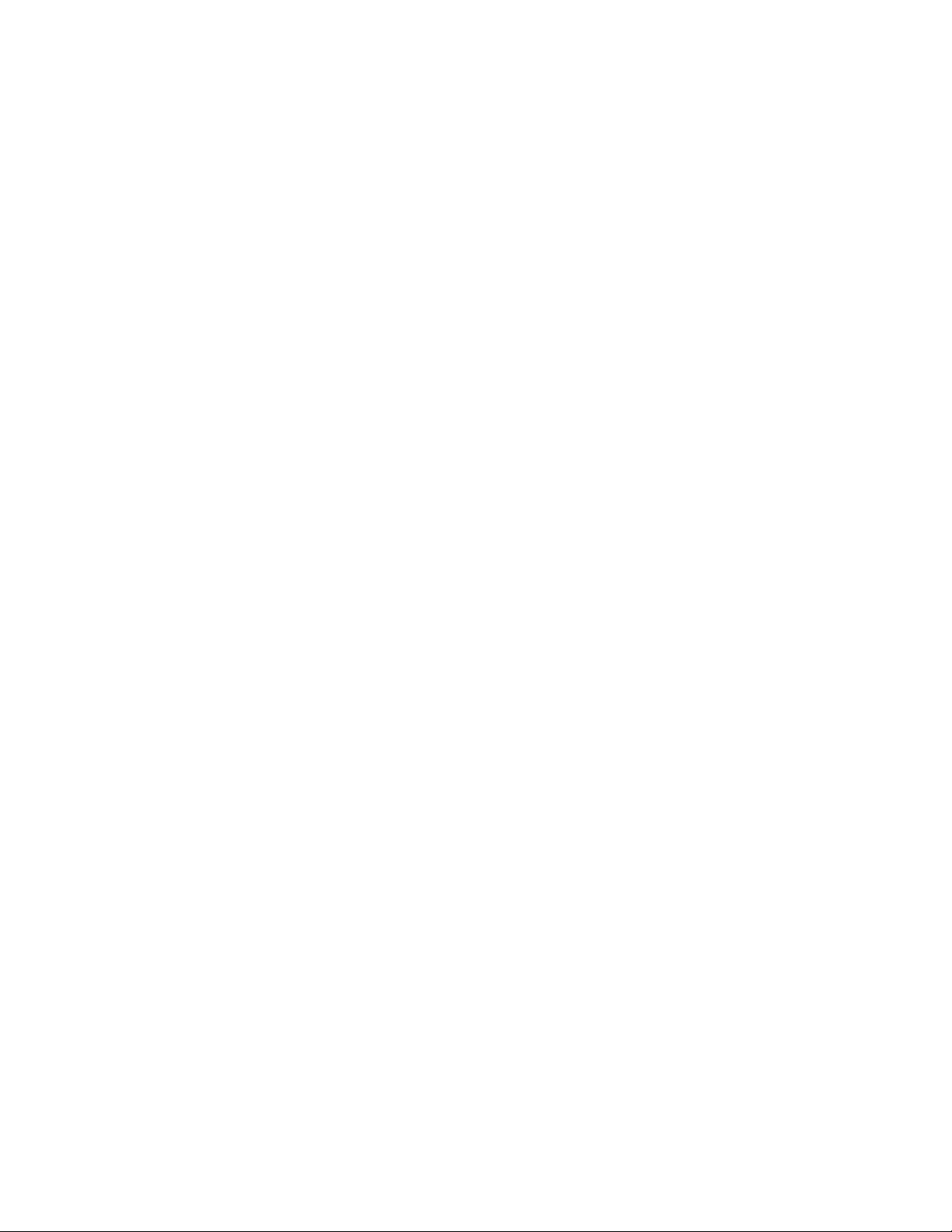
24 Preguntas frecuentes
Page 33
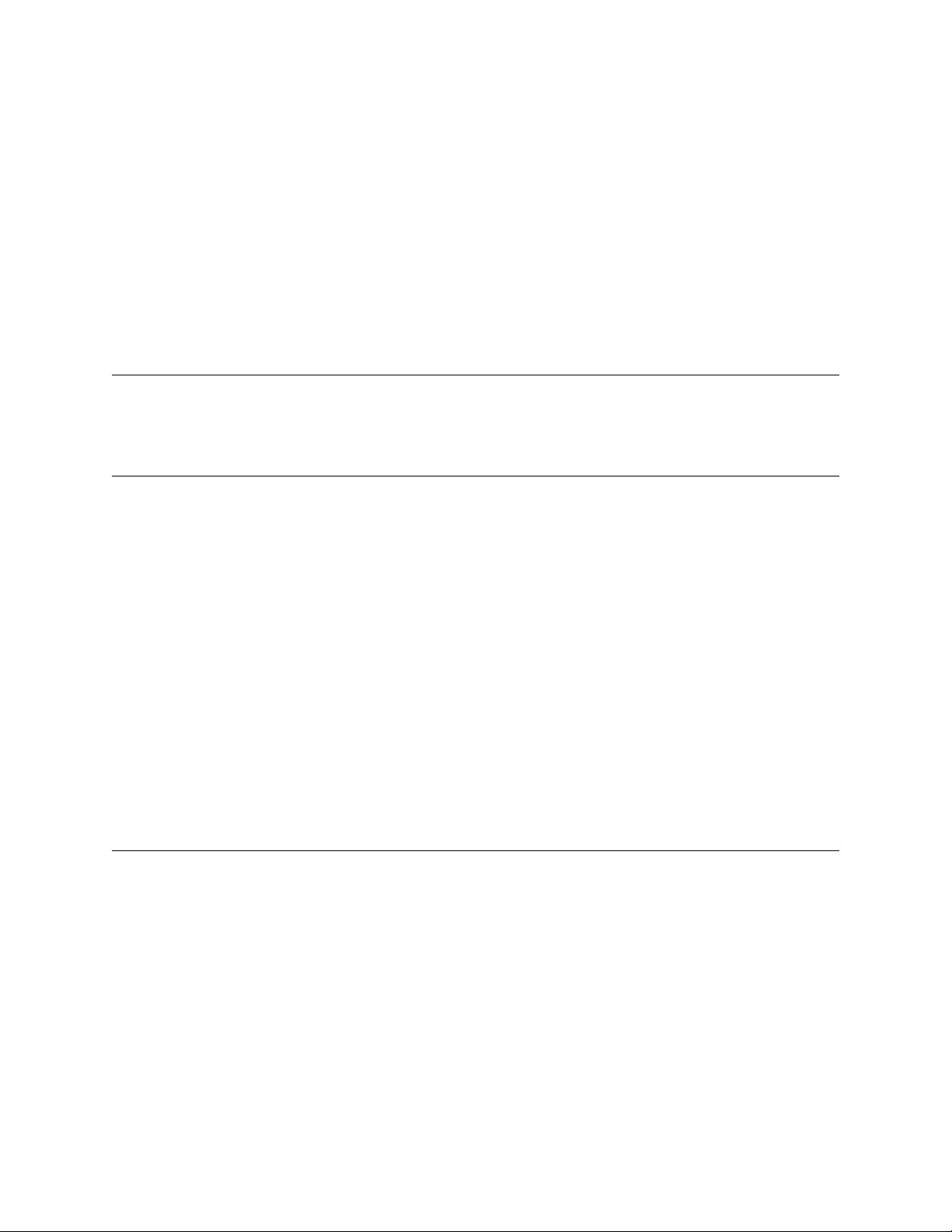
5
La interfaz de gestión de la red SAN
La interfaz AMC presenta cierto número de menús y botones de barras de herramientas.
Menús
AMC clasifica los comandos de usuario en distintos menús:
•El menú Session está formado por comandos que afectan a la conexión establecida en ese
momento: conectar al servidor, iniciar y cerrar la sesión, cambiar la contraseña y salir del programa.
•El menú View contiene comandos que modifican las representaciones gráficas lógicas de un
portal: abrir, guardar, borrar y crear vistas; buscar una vista para un componente determinado así
como también, averiguar si otros usuarios pueden acceder a la vista o imprimir informes basados
en vistas.
•El menú Admin presenta los comandos que afectan a la configuración de la red SAN, como crear
y gestionar usuarios, portales, cadenas de comunidad y políticas.
•El menú Category está formado por comandos con los que se pueden modificar las categorías
(componentes de la SAN organizados en grupos lógicos).
•El menú Help permite acceder a la ayuda en pantalla, al cuadro de diálogo con los números de
compilación del servidor y el cliente, y al copyright.
Barra de herramientas
La barra de herramientas está formada por seis botones que representan los comandos más utilizados,
que están también disponibles en los menús.
• Log On abre el cuadro de diálogo Log On. Si hay iniciada una sesión de usuario, primero
aparecerá un cuadro de diálogo de confirmación para cerrar dicha sesión.
• Log Off cierra la sesión del usuario actual tras aceptar la petición de confirmación.
• Open View abre un explorador de vistas después de confirmar el cierre de la vista actual.
• Save Current View guarda inmediatamente la vista actual. Este botón sólo está habilitado cuando
se han realizado cambios en la vista.
• Close Current View cierra la vista actual tras confirmar la petición de cierre. Si se han producido
cambios en la vista, se le pedirá que los guarde primero.
• Find abre un cuadro de diálogo en el que se puede buscar un componente de la SAN determinado.
ADIC Management Console Manual de usuario 25
Page 34
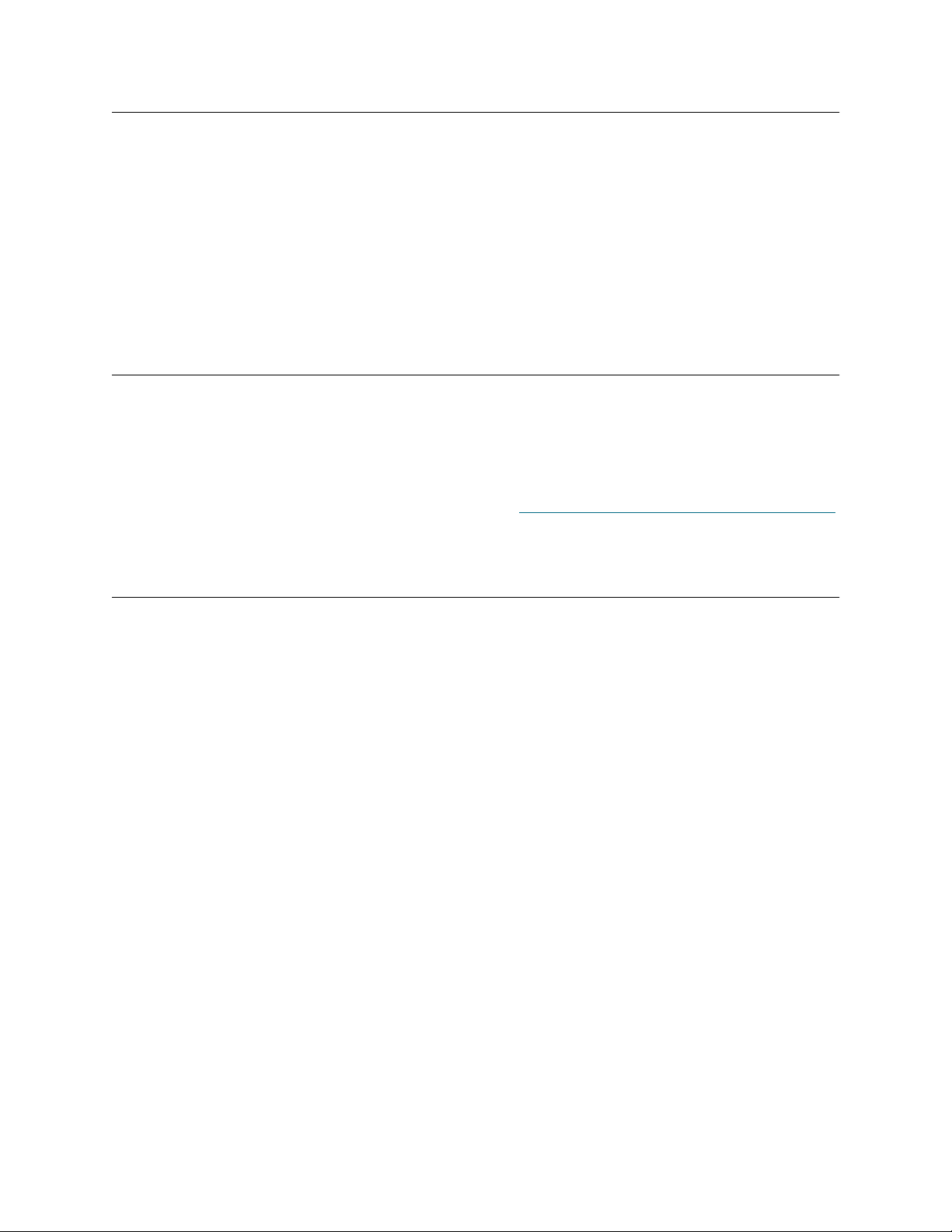
Paneles
La interfaz de AMC está formada por tres paneles de información:
• El panel de árbol muestra una representación jerárquica de los componentes de la red SAN,
utilizando convenciones gráficas especiales e información textual para representar la estructura de
la red.
• El panel gráfico ofrece una representación no textual de la red SAN, a excepción de los menús que
incluyen texto asignados a zonas activas.
• En el panel de datos se enumeran las características de componente, configuración y compilación
de los componentes de la red SAN.
Ventana Received Event Traps
Siempre que se está ejecutando AMC, se abre una ventana independiente que muestra las capturas de
eventos recibidas. Esta ventana se puede minimizar, pero no cerrar.
Cuando se inicia el cliente SAN AMC, además de la ventana de gestión de la SAN aparece una ventana
Received Event Traps. Si se reciben capturas de eventos, los mensajes indicándolo aparecen en esta
ventana. No es posible cerrar esta ventana si se está ejecutando el cliente, aunque sí se puede minimizar.
Para obtener más información sobre las capturas, consulte Seguimiento y gestión de registros de eventos
en la página 68.
Lectura de los paneles de información de gestión de la red SAN
La pantalla principal de AMC está formada por tres paneles.
• El panel de vista de árbol enumera los controladores SNC y las bibliotecas Scalar con SNCs
ordenándolos según su dirección IP. En la pantalla aparece codificada información detallada sobre
cada configuración, tanto verbal como gráficamente.
• Cuando un SNC o una biblioteca Scalar se selecciona en la vista de árbol, el panel gráfico
representa información de configuración para esa unidad en formato no verbal.
• Cuando un SNC o una biblioteca Scalar se selecciona en la vista de árbol, el panel de datos
presenta información de estado sobre esa unidad en formato de tabla.
Panel de árbol
El panel izquierdo de la pantalla interactiva se conoce como panel de árbol. En él se ordenan
jerárquicamente los componentes de la red SAN. La pantalla de los productos de la serie de plataforma
inteligente, como los modelos Scalar i2000 o Pathlight VX, funcionan de forma distinta a las pantallas de
otros componentes de la red SAN.
26 La interfaz de gestión de la red SAN
Page 35
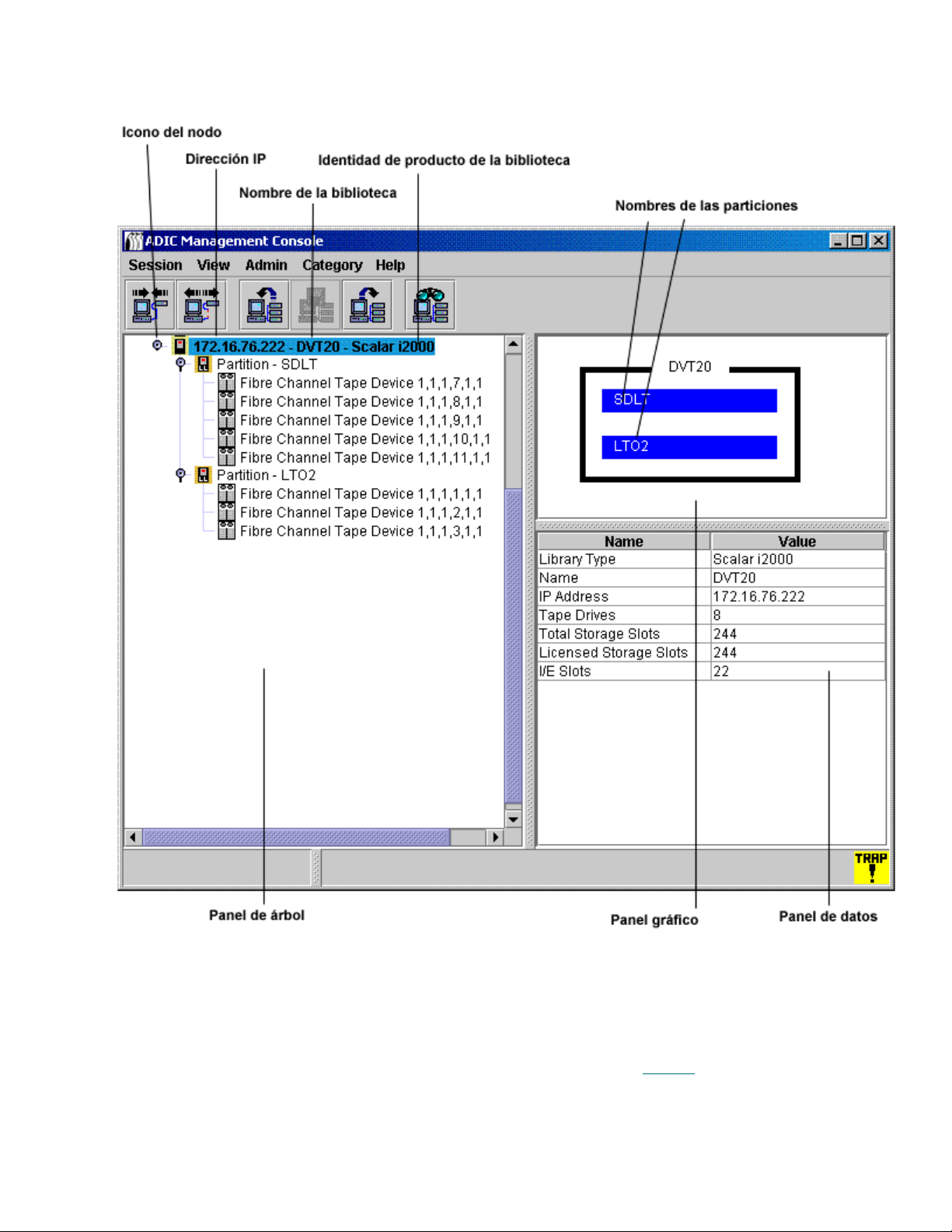
Figura 1 Representación de AMC en el modelo Scalar i2000
Scalar i2000
La cadena del panel de árbol que representa la biblioteca física Scalar i2000 está formada por tres
elementos: la dirección IP, el nombre de la biblioteca (por ejemplo, adiclib) y la identidad de producto de
la biblioteca (Scalar i2000). Haga clic en el icono del nodo situado a la izquierda de la biblioteca Scalar
i2000 para mostrar los dispositivos (unidades) y particiones asociados. En la figura 1
aparecen ampliados. El icono del nodo sirve además para expandir y contraer la visualización de sus
elementos.
, todos los nodos
ADIC Management Console Manual de usuario 27
Page 36
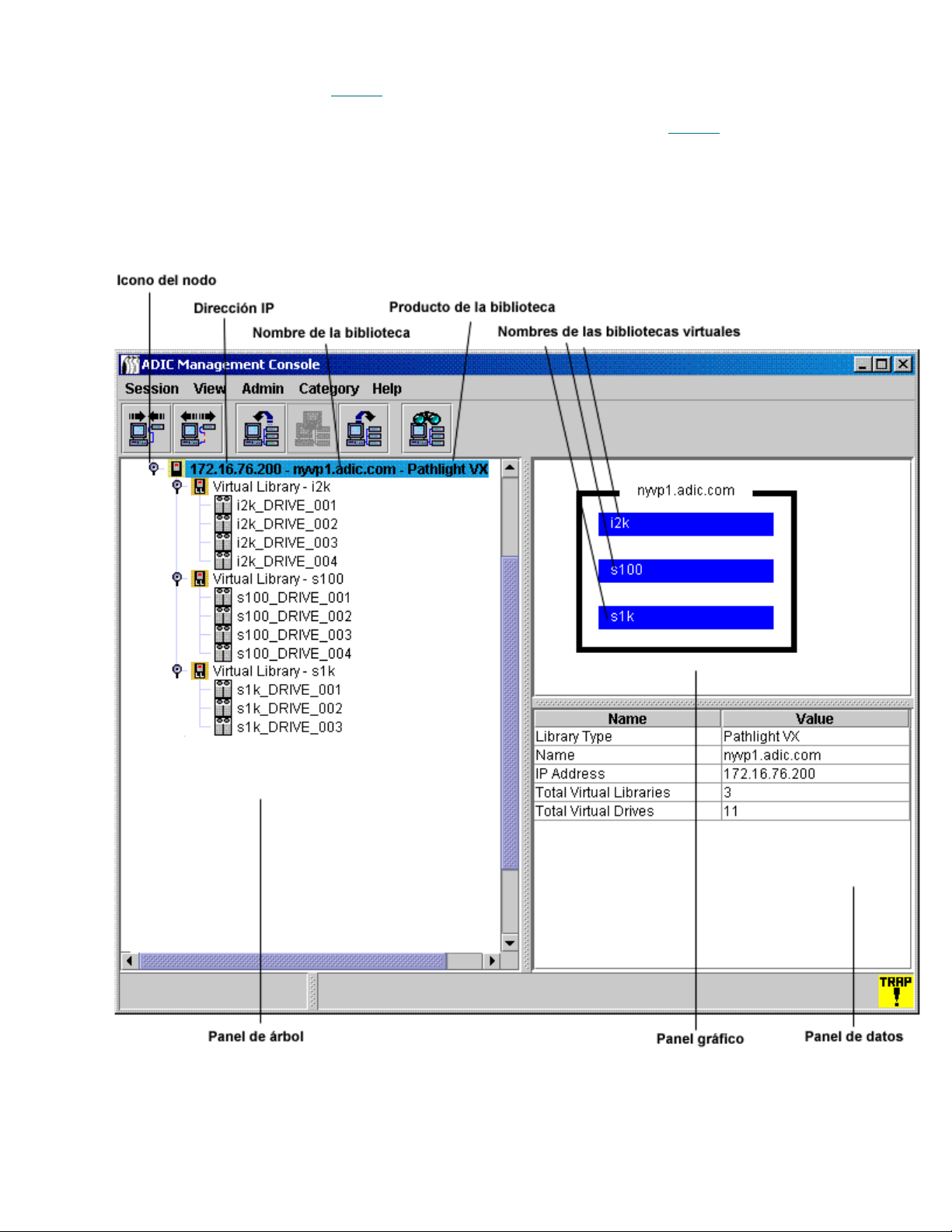
La biblioteca Scalar i2000 de la figura 1 está formada por una biblioteca física dividida en dos particiones.
En la línea situada bajo la línea de la biblioteca física, la cadena que representa la partición consta de dos
elementos: la palabra Partition y el nombre de la partición. Las particiones de la figura 1
se llaman SDLT
y LTO. Las cadenas de los dispositivos de cinta están formadas por la frase SCSI Tape Device seguida
de las coordenadas de ubicación de la unidad. También puede aparecer la frase Fibre Channel Tape
Device. Para ver una descripción más detallada de estas características, consulte el Manual de usuario de
Scalar i2000.
Figura 2 Representación de AMC en el modelo Pathlight VX
28 La interfaz de gestión de la red SAN
Page 37
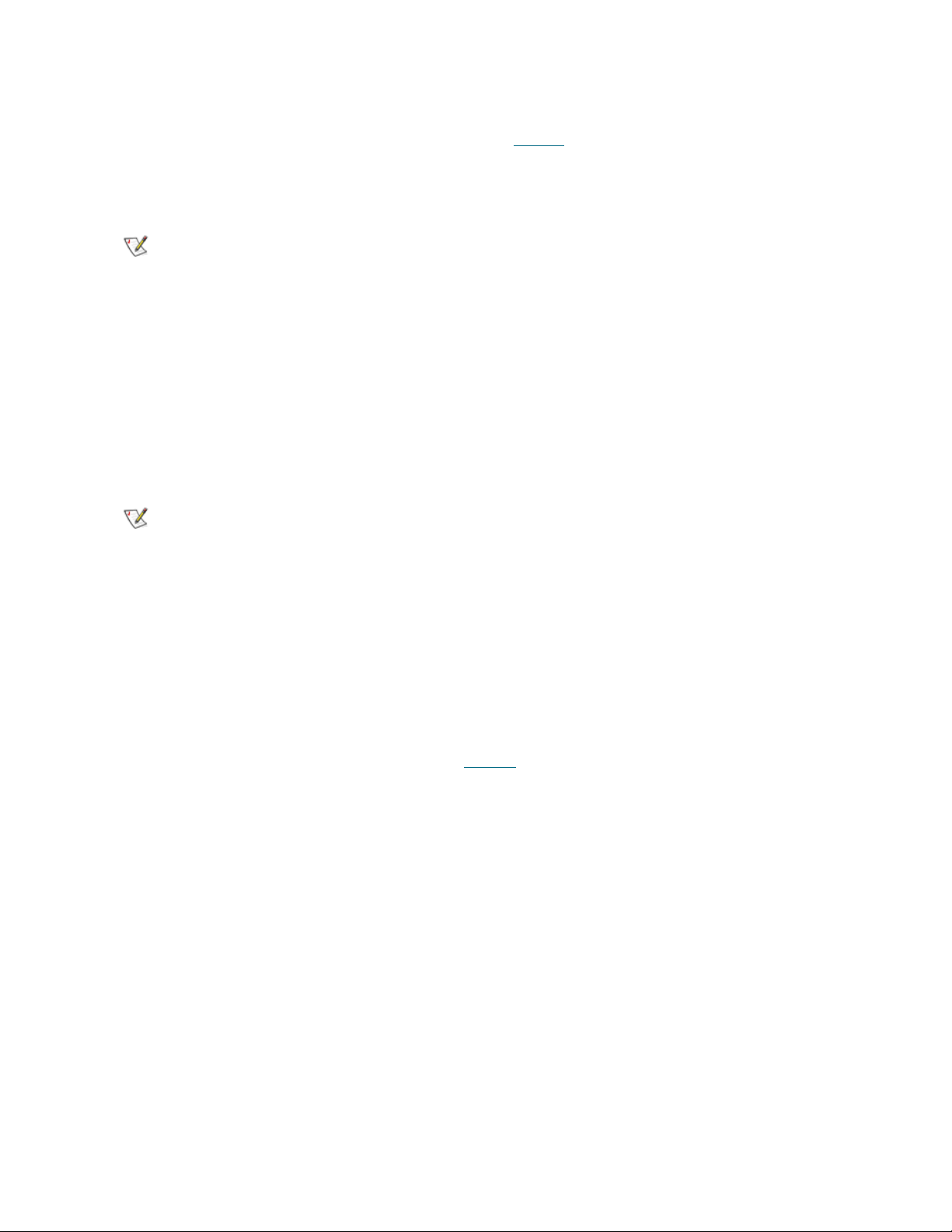
Pathlight VX
La cadena del panel de árbol que representa el modelo Pathlight VX es similar tanto en estructura como
en funcionamiento a la cadena del modelo Scalar i2000. La figura 2
nodo ampliado. Está formada por una biblioteca virtual llamada nyvp1_lib1. Esta biblioteca consiste en tres
unidades. Para obtener más información acerca de las bibliotecas virtuales y las unidades, consulte la
ayuda en pantalla de Pathlight VX.
muestra la biblioteca Pathlight VX como
Nota
Para llevar a cabo las operaciones de la biblioteca, a diferencia de las
operaciones de la red SAN, debe hacer clic con el botón derecho del ratón en
el panel de árbol de la biblioteca Scalar i2000 o Pathlight VX. Aparecerá un
menú formado únicamente por Library Manager o VLI. Haga clic en Library
Manager (o VLI) para que se inicie.
SNCs y bibliotecas Scalar 24, 100, 1000 y 10K
La cadena del panel de árbol que representa un SNC independiente o un modelo Scalar 24, Scalar 100,
Scalar 1000 o Scalar 10K está formada por tres elementos: la dirección IP de la unidad, su nombre y su
familia de productos.
Haga clic en el icono del nodo situado a la izquierda del gráfico de la biblioteca para mostrar los
controladores de almacenamiento en red (SNC) agregados.
Nota
El icono del nodo sirve además para expandir y contraer la visualización de sus elementos.
• Las bibliotecas de cintas Scalar 10K contienen múltiples SNCs.
• Las bibliotecas de cintas Scalar 1000 contienen tres SNCs.
• Las bibliotecas de cintas Scalar 100 contienen un SNC.
Un SNC se considera agregado cuando se ha instalado en una biblioteca, a
diferencia de los SNC que funcionan como unidades independientes.
• Las bibliotecas de cintas Scalar 24 contienen un SNC.
Los nodos de SNC se expanden para mostrar canales. Los canales se expanden para mostrar los hosts y
dispositivos conectados. Los iconos de nodo de canales y SNCs también permiten expandir y contraer su
visualización haciendo clic sobre ellos. Consulte la figura 3
.
ADIC Management Console Manual de usuario 29
Page 38

Figura 3 Representación en AMC de SNCs y componentes del sistema
La figura 3
en la página 30 muestra un panel de árbol con diversos elementos expandidos. Como se ha
seleccionado el SNC 5100 con la dirección IP 172.16.76.215, aparece resaltado en azul en el panel de
árbol. Este controlador está agregado a una biblioteca Scalar 1000. Si desea ver una lista de los iconos
utilizados en el panel gráfico y en el panel de árbol, consulte la figura 4
30 La interfaz de gestión de la red SAN
.
Page 39
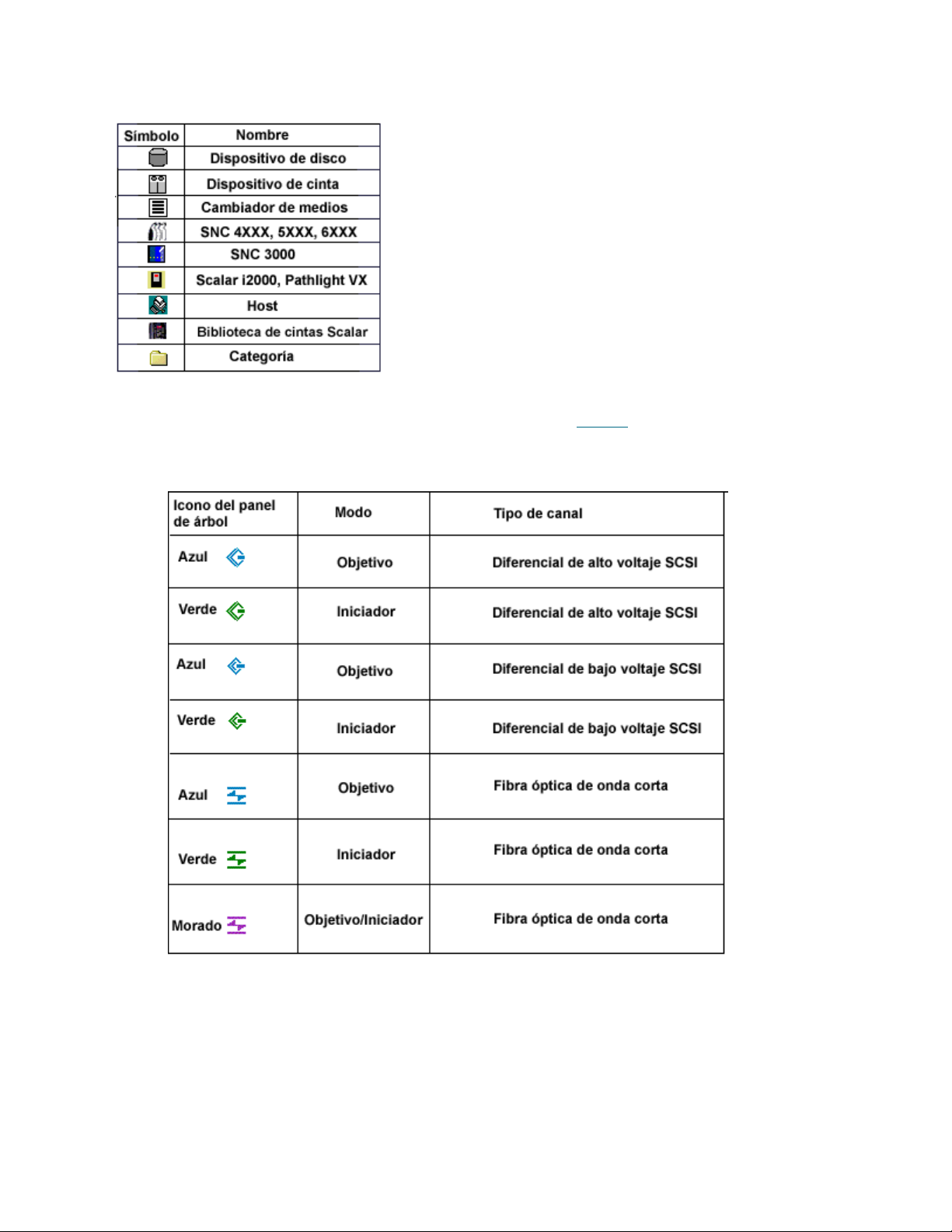
Figura 4 Iconos utilizados en el panel gráfico y en el panel de árbol
Para ver un resumen de los gráficos de modo de canal, consulte la figura 5
Figura 5 Gráficos de modo de canal
.
Target es el modo predeterminado para Fibre Channel. Se muestran en color azul. Cuando los canales
están ajustados en modo Target, es posible ver los host conectados. Primero debe ejecutar el software de
registro de host (HRS). Para instalarlo, póngase en contacto con su representante del servicio técnico.
El color verde señala que el canal se encuentra en modo Initiator. Initiator es el modo predeterminado
para los canales SCSI. Cuando los canales se ajustan a Initiator podrá ver los dispositivos conectados.
ADIC Management Console Manual de usuario 31
Page 40
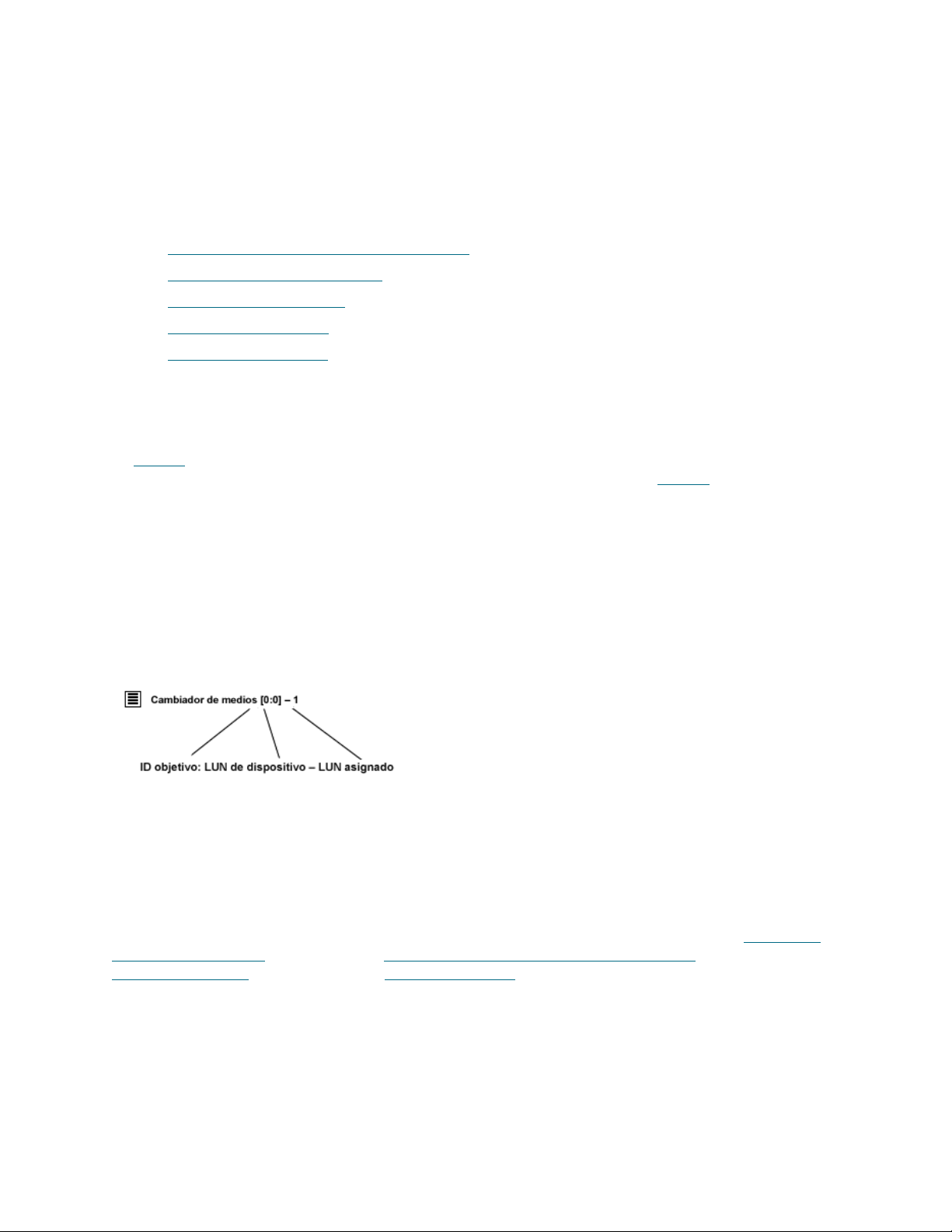
Además de los modos Target e Initiator, los canales Fibre Channel pueden funcionar en modo Target and
Initiator. Cuando ése es el caso, el icono de Fibre Channel es de color morado.
AMC muestra los hosts SCSI y Fibre Channel que ejecutan el software HRS. Consulte el Manual de usuario
del controlador SNC para obtener información sobre la instalación del software HRS.
En el panel de árbol, haga clic con el botón derecho del ratón en un canal Fibre Channel, un canal SCSI,
un dispositivo o el controlador SNC para ver el menú contextual correspondiente al elemento elegido. Para
obtener información sobre estos menús, consulte las siguientes secciones:
• Lectura de información sobre una biblioteca
• Gestión del equipo de red SAN
• Gestión de Fibre Channel
• Gestión del canal SCSI
• Gestión de dispositivos
Si se actualizan los datos en el panel de árbol, también se actualizarán el panel gráfico y el de datos.
en la página 81
en la página 87
en la página 75
en la página 83
en la página 66
Numeración de los dispositivos
La figura 3 en la página 30 muestra dispositivos en distintos canales. Todos ellos están numerados de
acuerdo con un esquema estándar. Para interpretar la numeración, consulte la figura 6
• El número situado delante de los dos puntos dentro de los paréntesis angulares representa el ID
objetivo (o ID SCSI).
• El número situado tras los dos puntos dentro de los paréntesis angulares representa el LUN
(número de unidad lógica) de dispositivo. Este número también se conoce como LUN objetivo.
• El número situado tras el guión es el LUN asignado. Este número también se conoce como LUN
interno.
Figura 6 Convenciones para la numeración de dispositivos
.
En los canales SCSI se utilizan los ID 0 a 15; los LUN de dispositivo 0 a 31 se asocian a cada ID. El LUN
asignado es el LUN que el dispositivo asigna durante la detección. El ID objetivo y el LUN de dispositivo
son conceptos físicos.
El LUN asignado es un concepto de gestión y el usuario lo puede manipular para crear mapas de
dispositivos privados. Consulte los comandos enumerados bajo Setup > Device en el Manual de operador
de Scalar i2000 de la biblioteca Scalar i2000. En el caso de bibliotecas con SNCs, consulte Edición de
mapas de dispositivos en la página 87, Utilización de Scalar Firewall Manager (SFM) en la página 96,
Utilización de eVPS
En el caso de unidades Scalar i2000, compare la designación de dispositivos de cintas en el panel gráfico
de AMC con el cuadro de diálogo Monitor > Drives que muestra la consola LMC. Para más información
acerca de las convenciones de numeración para el modelo Scalar i2000, consulte el Manual de usuario de
Scalar i2000.
En cuanto al modelo Pathlight VX, las unidades virtuales se crean y numeran secuencialmente dentro de
las bibliotecas virtuales. Los sistemas Pathlight VX integran unidades virtuales, bibliotecas y medios con
sus equivalentes físicos. Para más información sobre cómo interpretar la interfaz del sistema Pathlight VX,
consulte la ayuda en pantalla del modelo Pathlight VX.
32 La interfaz de gestión de la red SAN
en la página 101 o Utilización de VPM en la página 107.
Page 41
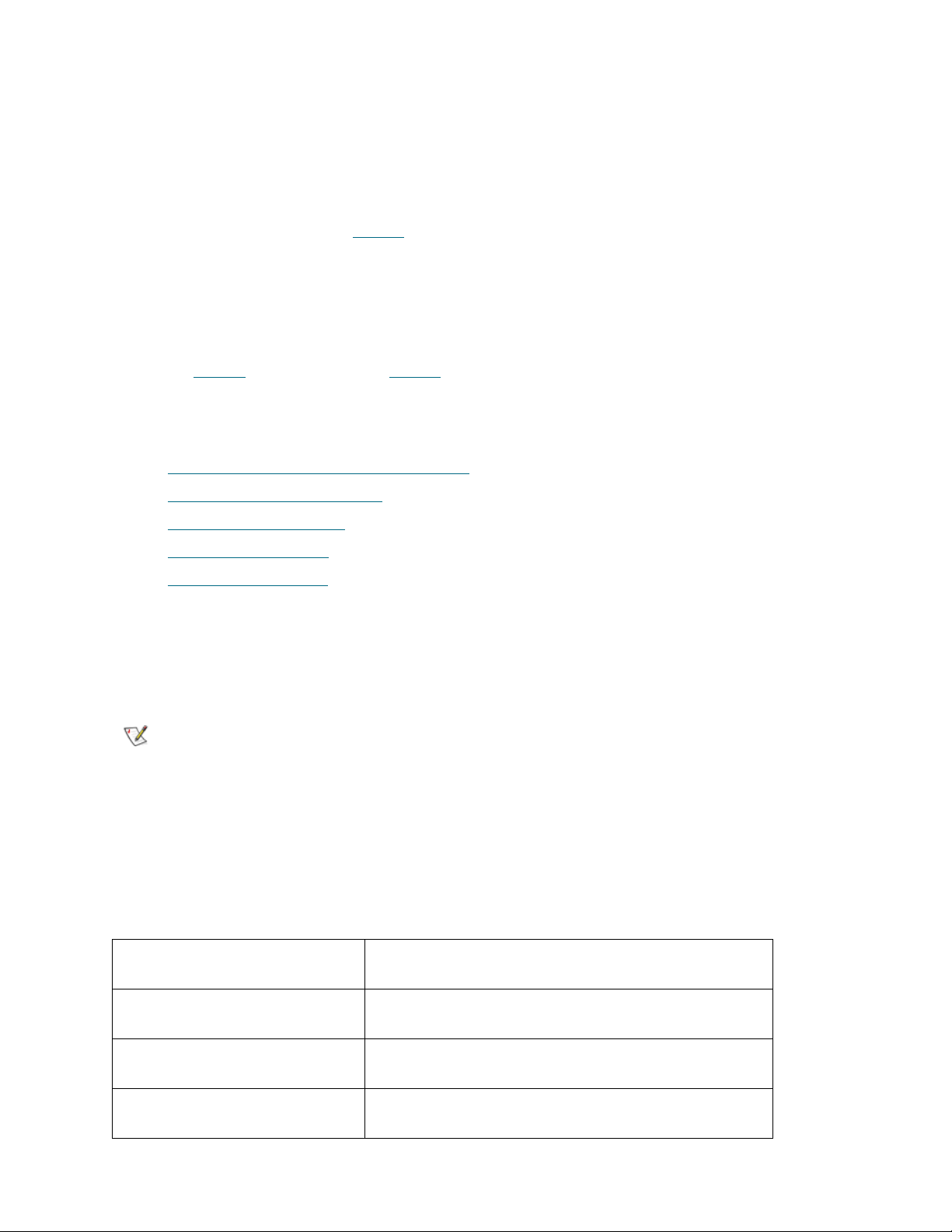
Panel gráfico
En el lado derecho de la pantalla, por encima del panel de datos, hay una representación gráfica de la
configuración en red del SNC seleccionado. Esta representación es el panel gráfico.
En el caso de los SNC independientes y las bibliotecas Scalar que incluyen algún dispositivo de
almacenamiento en red, al seleccionar el SNC, un canal, un host o un dispositivo en el panel de árbol, el
icono asociado aparecerá resaltado en azul en el panel gráfico. Los canales SCSI no seleccionados se
dibujan en color negro. Consulte la figura 3
amarillo.
Si se selecciona el sistema Scalar i2000 o el Pathlight VX también aparece una imagen en el panel gráfico.
Un rectángulo marcado en negro representa la biblioteca física Scalar i2000, dentro de la cual un
determinado número de barras azules representa el número de particiones asociado. También se utiliza un
rectángulo marcado en negro para representar la biblioteca física de la solución Pathlight VX, dentro de la
cual un número determinado de barras azules representa el número de bibliotecas virtuales asociado.
Consulte la figura 1
En el panel gráfico, haga clic con el botón derecho del ratón en un canal Fibre Channel, un canal SCSI, un
dispositivo o el controlador SNC para ver el menú contextual correspondiente al elemento elegido. Para
obtener información sobre estos menús, consulte las siguientes secciones:
en la página 27 y la figura 2 en la página 28.
en la página 30. Los canales Fibre Channel se dibujan en color
• Lectura de información sobre una biblioteca
• Gestión del equipo de red SAN
• Gestión de Fibre Channel
• Gestión del canal SCSI
• Gestión de dispositivos
en la página 81
en la página 87
en la página 75
en la página 83
en la página 66
Panel de datos
En la parte derecha de la pantalla, bajo el panel gráfico, aparece una representación de la información de
estado seleccionada en forma de tabla. Se trata del panel de datos.
Nota
Cuando se selecciona una biblioteca en el panel de árbol, en el panel de datos aparece la siguiente
información recopilada por la unidad de gestión remota (RMU) de la biblioteca:
LMC permite acceder a los datos de estado de la biblioteca Scalar i2000. Los
datos que ofrece la Library Management Console (LMC) no son iguales a los
datos ofrecidos por el panel de datos de la interfaz AMC, y se muestran en
tablas individuales. Para más información, consulte el Manual de operador de
Scalar i2000. Para acceder a la información de estado del modelo Pathlight VX
se utiliza la interfaz VLI. Para más información al respecto, consulte la ayuda
en pantalla de la VLI.
Global Status Estado de resumen actual de la biblioteca: Unknown,
OK, Degraded o Failure
Last Global Status Último estado de resumen de la biblioteca: Unknown,
OK, Degraded o Failure
SNMP Timeout Consulte la documentación de la biblioteca
correspondiente.
Agent Modifiers Consulte la documentación de la biblioteca
correspondiente.
ADIC Management Console Manual de usuario 33
Page 42

Refresh rate Consulte la documentación de la biblioteca
correspondiente.
IP Address Una dirección única de protocolo de Internet
Host Name Nombre de host DNS (Domain Name Server) de la RMU
RMU Version Nivel actual del firmware de la biblioteca
Shutdown State Estado de apagado actual de la biblioteca: Other,
Unknown, Normal, Powerfail, Errorreboot
Last Shutdown State Último estado de apagado de la biblioteca: Other,
Unknown, Normal, Powerfail, Errorreboot
Error Code Valor entero suministrado por algunos códigos de acción
de servicio
Error Data Parámetro que hace más preciso el código de acción de
servicio
Service Action Code Código utilizado para el diagnóstico
Service Tag Número de identificación de la configuración original
Cuando se selecciona un SNC, la parte inferior del panel de datos muestra la siguiente información:
World Wide Name Un nombre de nodo único global
IP Address Una dirección única de protocolo de Internet
Firmware Revision Un número en formato xx.xx.xx que indica el nivel del
firmware del SNC
Número de serie Número asignado al SNC durante la fabricación
Log Size Tamaño del archivo de registro del SNC
Serial Baud Rate Velocidad de la conexión HyperTerminal
Health Check Level Nivel al que se establece la comprobación de estado,
0-4
Health Check Interval Intervalo entre comprobaciones de estado, en minutos
Receive Event Traps Estado -- Enabled o Disabled
Ethernet Type 10-base T o 100-base T
UDP Port Puerto del Protocolo de datagrama de usuario (UDP)
en el que se reciben las capturas SNMP
VPS Enabled
Yes (habilitado) o No (inhabilitado)
SFM Enabled
VPM Enabled Yes (habilitado) o No (inhabilitado)
Data Mover Module Enabled Yes (habilitado) o No (inhabilitado)
Cuando se selecciona un canal SCSI, la parte inferior del Panel de datos muestra la siguiente información:
34 La interfaz de gestión de la red SAN
Page 43
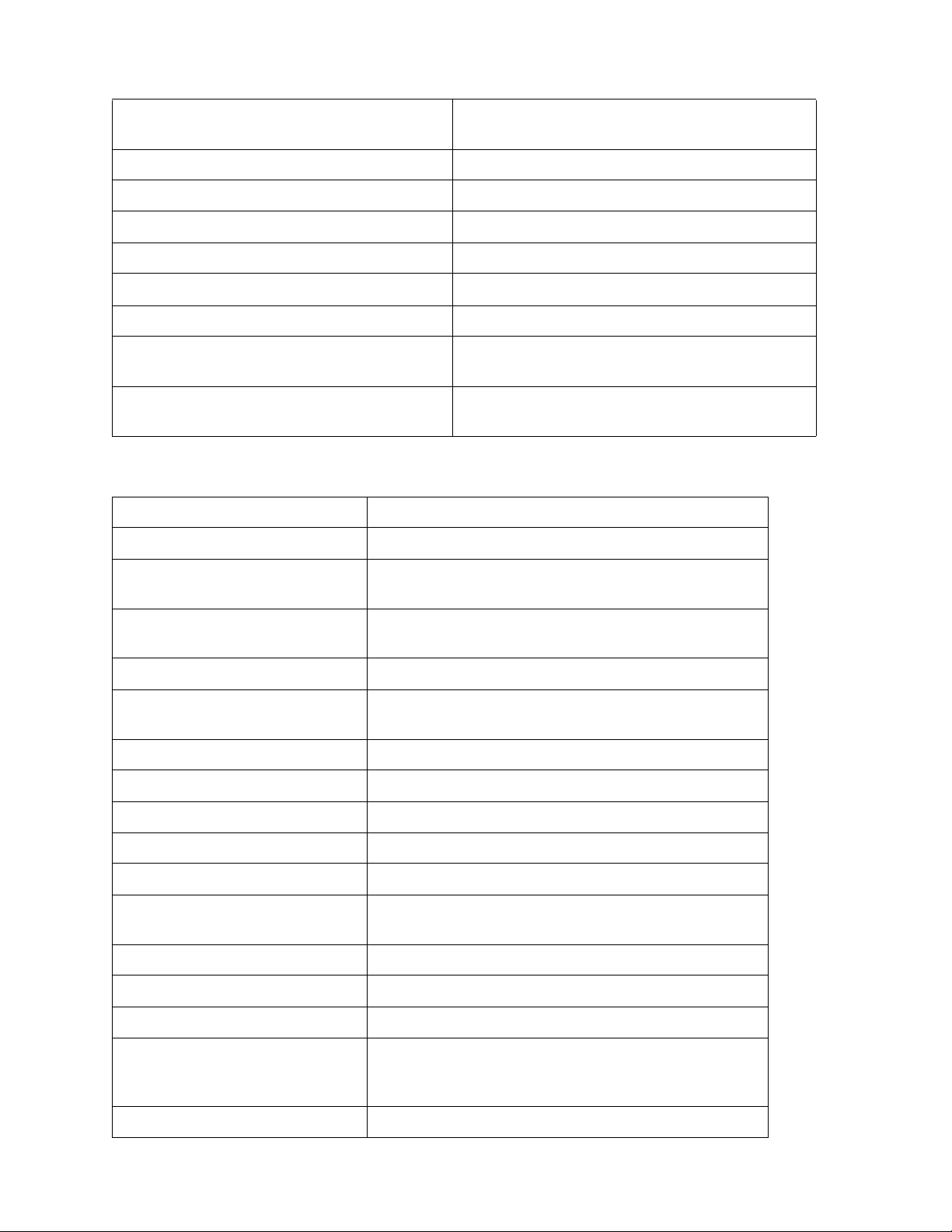
Channel Type Low Voltage o High Voltage, Single-Ended o
Differential
Channel Mode Target o Initiator
Host ID (si el canal está en modo Initiator) SCSI Bus Channel ID
Termination Estado -- Enabled o Disabled
Max Width Ancho de bus, en bits
Max Speed
Velocidad del bus en megahercios
Status Estado -- Operational u Offline
Max IDs per Bus (si el canal está en modo
Número de IDs SCSI permitidos
Initiator)
Max LUNs per ID (si el canal está en modo
Número de LUNs SCSI permitidos
Initiator)
Cuando se selecciona Fibre Channel, la parte inferior del panel de datos muestra la siguiente información:
World Wide Port Name Identificador de 64 bits único asignado a este puerto
World Wide Node Name Identificador de 64 bits único asignado por el fabricante
Número de serie Número asignado al conector de FC durante la
fabricación
Media Short Wave o Long Wave, Dual PMC o Single PMC o
tipo GBIC
Firmware Revision Versión de firmware del controlador de FC
Port Type Point-to-Point (N_Port), Fabric loop (NL_Port),
Fabric_Attached (N_Port) o None
Port Mode Public o Private, Initiator o Target
Address Identifier Dirección arbitrada de bucle físico (AL_PA)
Host Type Sistema operativo del host conectado
Loop ID 0-125
Tamaño de trama 512, 1024 o 2048
Frame Buffer Size Espacio de almacenamiento, generalmente más
grande que un cuadro simple
Connection Opciones de conexión para chips de FC
Max Speed 1 GB o 2 GB
Status Ready o Not Ready
Link Error Statistics Encabezado: los números subsiguientes son errores
contados por el SNC en canal full duplex entre dos
conexiones Fabric de red.
Link Failure Count Conteos utilizados en el diagnóstico
ADIC Management Console Manual de usuario 35
Page 44

Loss of Sync Count Conteos utilizados en el diagnóstico
Loss of Signal Count Conteos utilizados en el diagnóstico
Primitive Sequence Protocol Error
Count
Invalid Transmission Word Count La palabra de transmisión tiene 40 bits, la menor
Invalid CRC Count Comprobación de redundancia cíclica, un algoritmo de
Cuando se selecciona un dispositivo, la parte inferior del panel de datos muestra la siguiente información:
Vendor ID Nombre del proveedor
Product ID Nombre del producto, asignado por el proveedor
Revision Número de versión del proveedor
Número de serie Número asignado al dispositivo durante la
Removable Yes o No
Capacidad Para dispositivos de disco, número de bloques
Palabra de transmisión que contiene información
especial de control. Se reconoce una secuencia
primitiva cuando se reciben tres palabras de
transmisión del mismo valor.
unidad de información transmitida.
detección de errores.
fabricación
Block Size Para dispositivos de disco, el tamaño del bloque
Width Para dispositivos de cinta, la anchura del bus en bits
Speed Para dispositivos de cinta, la velocidad del bus
Área de estado/mensajes
El área situada en el extremo inferior de la pantalla se utiliza para presentar los mensajes de estado. Se
denomina Status/Message Area (área de estado/mensajes).
En la esquina inferior izquierda del Status/Message Area se muestra el tiempo de encendido del SNC. Up
Time indica cuántas horas, minutos y segundos han transcurrido desde la última inicialización.
Gestión de la biblioteca o gestión de la red SAN
Ciertas utilidades de la red SAN disponibles en LMC o VLI pueden estar también disponibles en AMC con
un nombre distinto.
Si desea ver un resumen de las distintas herramientas y su disponibilidad, consulte la tabla 1
.
36 La interfaz de gestión de la red SAN
Page 45

Tabla 1 Herramientas de configuración y utilidades análogas por el tipo de interfaz
Funciones
Ajuste de ID SCSI
Ajuste de ID de bucle
de FC
Zona de canales
SFM
eVPS
VPM
Ajustes del canal
SCSI
Ajustes de Fibre
Channel
ADIC Management
Console
Para canales:
menú SCSI Channel
Para canales:
menú Fibre Channel
1
menú SNC
> Access
options
1
menú SNC
> Access
options
menú SNC
1
> Access
options
1
menú SNC
> Access
options
menú SCSI Channel
menú SCSI Channel
menú Fibre Channel
Library Management
Console
Para unidades:
1
Setup > Device > IDs
2
Para unidades:
1
Setup > Device > IDs
2
(sólo biblioteca con tarjetas
Virtual Library
Interface
No aplicable
No aplicable
No aplicable
de E/S)
Setup > Device > FC Host
No aplicable No aplicable
Setup > Device > Access >
No aplicable
FC Host
Setup > Device > Access >
No aplicable
SCSI Host
1
1
Setup > Connectivity > Port
No aplicable
Configuration
1
Setup > Connectivity > Port
Configuration
Setup > Port
Configuration
Actualización de
menú Device
1
Tools > Update Software No aplicable
firmware de
dispositivo
Actualización de
menú SNC
1
Tools > Update Software No aplicable
firmware de SNC
3
Actualización de
No aplicable Tools > Update Software
No aplicable
firmware de
biblioteca
1
Registro de eventos
Notificación de
eventos
Estado de capturas
Comprobación de
estado
1 Haga clic con el botón derecho del ratón en el componente (SNC) para que aparezca el menú contextual. Scalar i2000
sólo dispone de una opción de menú contextual, Library Manager. Pathlight VX sólo tiene una opción de menú contextual,
la interfaz VLI. 2 Debe estar offline. 3 RCU, MCB y firmware de la unidad.
menú SNC
menú Admin > Policy
configuration
No aplicable Tools > Capture Snapshot Tools> Capture
menú SNC
Check
> Events No aplicable No aplicable
Setup > Notification Setup > Notification
State
1
> Health
Setup > Connectivity >
Datapath conditioning
Tools > System
Status
ADIC Management Console Manual de usuario 37
Page 46

Tabla 1 Herramientas de configuración y utilidades análogas por el tipo de interfaz (continuación)
Latido
menú SNC
Check > Check Heartbeat
menú SNC
Reinicio
menú SCSI Channel
menú Fibre Channel
Identificación
Visualización de
panel de LEDs
Actualización de
datos
Habilitación de
funciones
Obtención de datos
ambientales
1 Haga clic con el botón derecho del ratón en el componente (SNC) para que aparezca el menú contextual. Scalar i2000
sólo dispone de una opción de menú contextual, Library Manager. Pathlight VX sólo tiene una opción de menú contextual,
la interfaz VLI. 2 Debe estar offline. 3 RCU, MCB y firmware de la unidad.
menú SNC
menú SNC
Panel
menú SNC
menú SCSI Channel
menú Fibre Channel
menú SNC
Enable
menú SNC
Environmental Data
1
> Health
1
1
1
1
> Identify Tools > Drives
No aplicable No aplicable
Change Mode
Tools > Connectivity
Tools > Connectivity
1
> Show LED
1
1
1
1
> Feature
1
> Get
No aplicable No aplicable
No aplicable No aplicable
Setup > Licenses Setup > License
No aplicable Tools > System
Operations >
System Shutdown
No aplicable
Status
38 La interfaz de gestión de la red SAN
Page 47

Opciones de gestión de red SAN comunes
Cuando selecciona una vista en el panel de árbol, no se dibuja ninguna representación topológica. Si hace
clic con el botón derecho del ratón en el panel de árbol, aparecerán algunas de las operaciones de gestión
de SAN más comunes. Consulte la figura 7
Figura 7 Comandos en la vista inicial del panel de árbol
.
El panel de datos no muestra dato alguno. Para obtener más información sobre el panel gráfico y el panel
de datos, consulte Lectura de los paneles de información de gestión de la red SAN
en la página 26.
Categorización automática
Consulte Categorización automática de la SAN en la página 51.
Creación de una nueva categoría
Consulte El trabajo con componentes de categorías en la página 54.
Desplazamiento de elementos
Consulte Reubicación de elementos mediante el menú en la página 55.
Búsquedas
Consulte El trabajo con vistas en la página 56.
ADIC Management Console Manual de usuario 39
Page 48
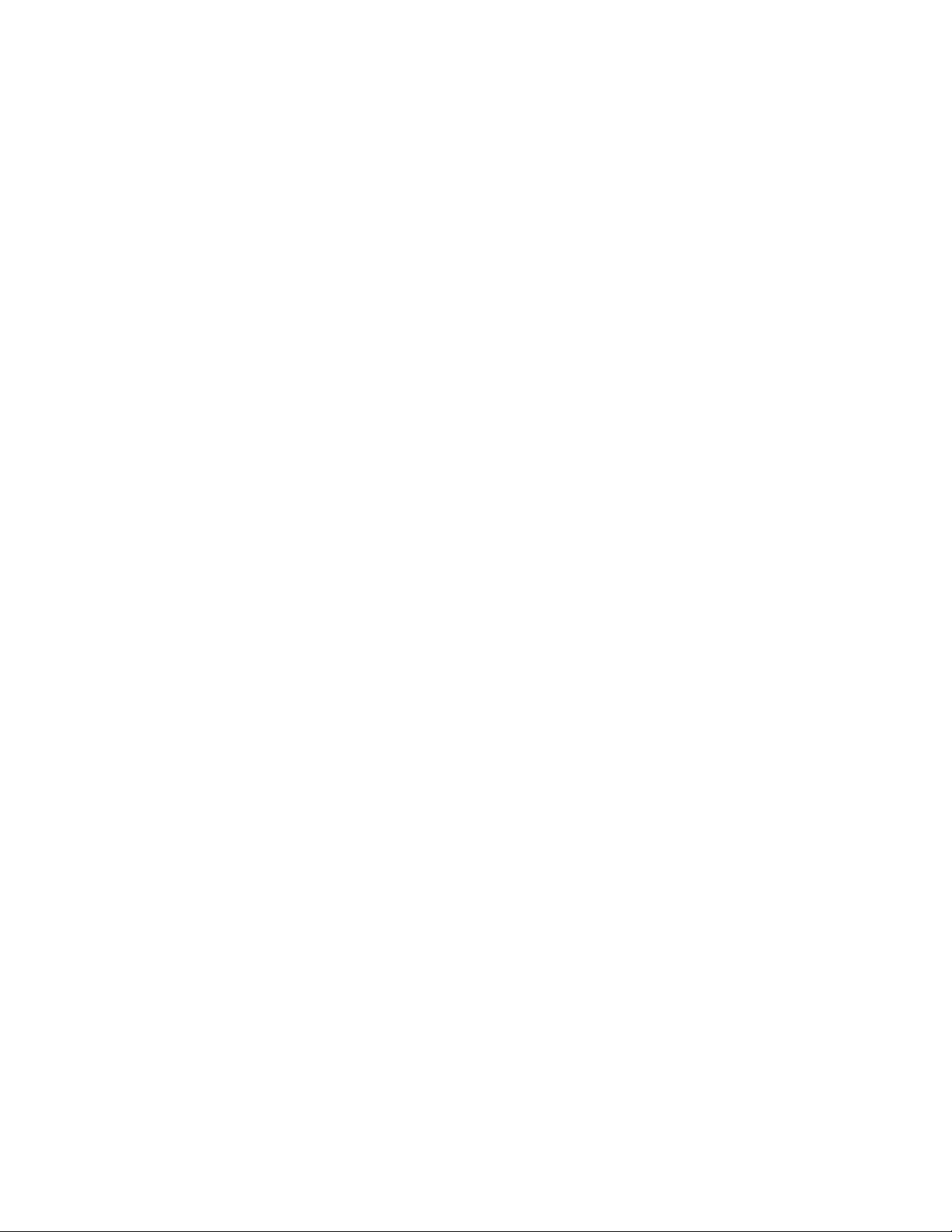
40 La interfaz de gestión de la red SAN
Page 49
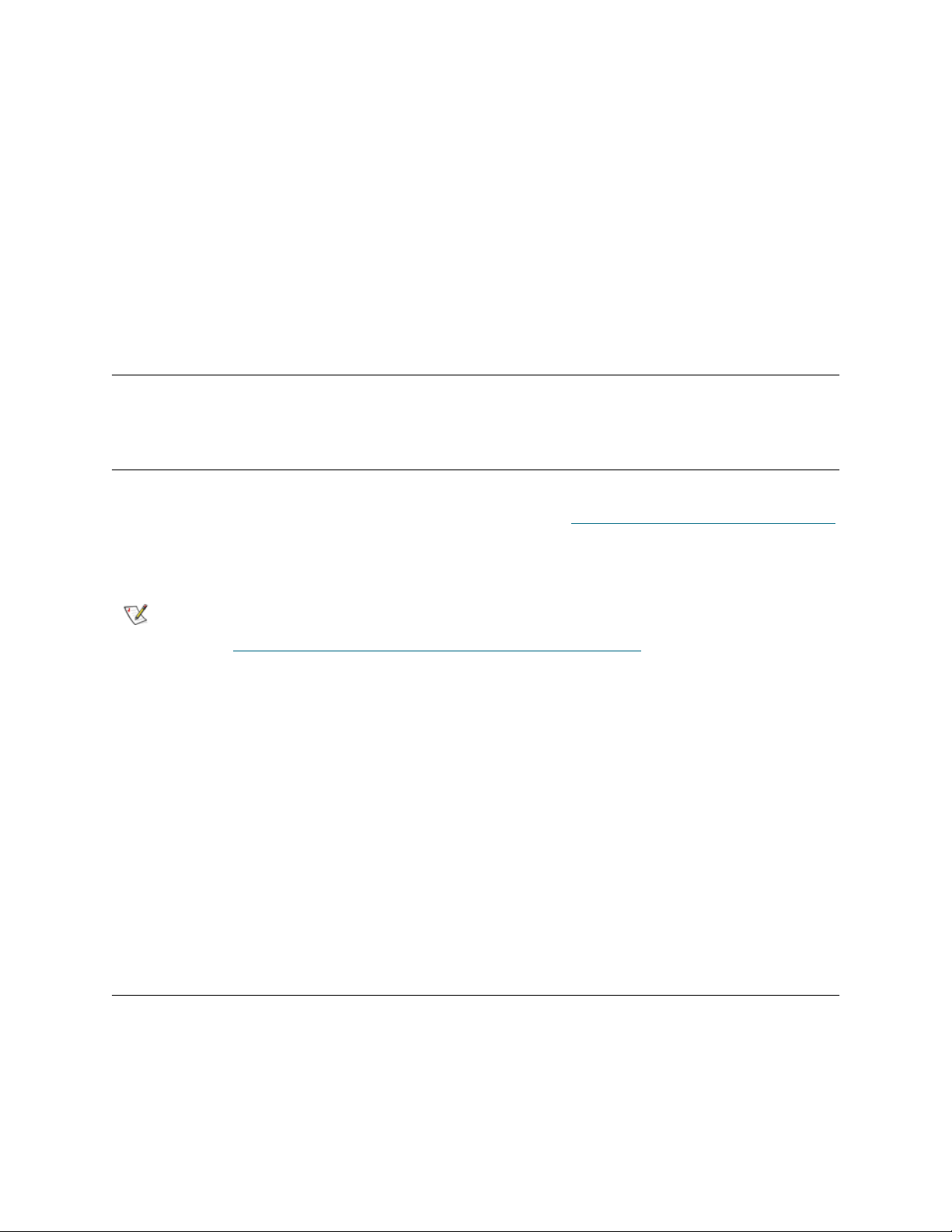
6
Gestión de cuentas de usuario
AMC permite crear cuentas de usuario con distintos privilegios para cada usuario.
Cambio de la contraseña de administrador
Los administradores de red SAN deben seguir este procedimiento para modificar la contraseña de
administrador. Para cambiar la contraseña de un usuario, consulte Modificación de una cuenta de usuario
en la página 44.
Asegúrese de cambiar la contraseña del administrador de red SAN periódicamente.
Nota
Para cambiar la contraseña de administrador de SAN
1 Inicie la sesión como administrador SAN.
2 Seleccione el menú Session y a continuación, Change Password.
Aparecerá el cuadro de diálogo Change Password.
3 En la primera línea escriba la contraseña original.
4 Apunte la nueva contraseña.
5 Escriba la nueva contraseña en la segunda línea.
6 Confirme la nueva contraseña escribiéndola otra vez en la tercera línea.
7 Si está satisfecho con la nueva contraseña, seleccione OK.
Seleccione Cancel para cerrar el cuadro de diálogo sin aplicar los cambios.
Después de utilizar admin/password para iniciar una sesión por primera vez,
cree un nuevo usuario en el nivel de administrador de SAN. Consulte
Creación, modificación y eliminación de cuentas de usuario
en la página 43.
Descripción de los niveles de privilegios de usuario
Todas las tareas de AMC se asignan a uno o varios de los cuatro perfiles de usuario específicos:
• Administrador de SAN
• Administrador del portal
• Usuario avanzado
• Usuario básico
ADIC Management Console Manual de usuario 41
Page 50
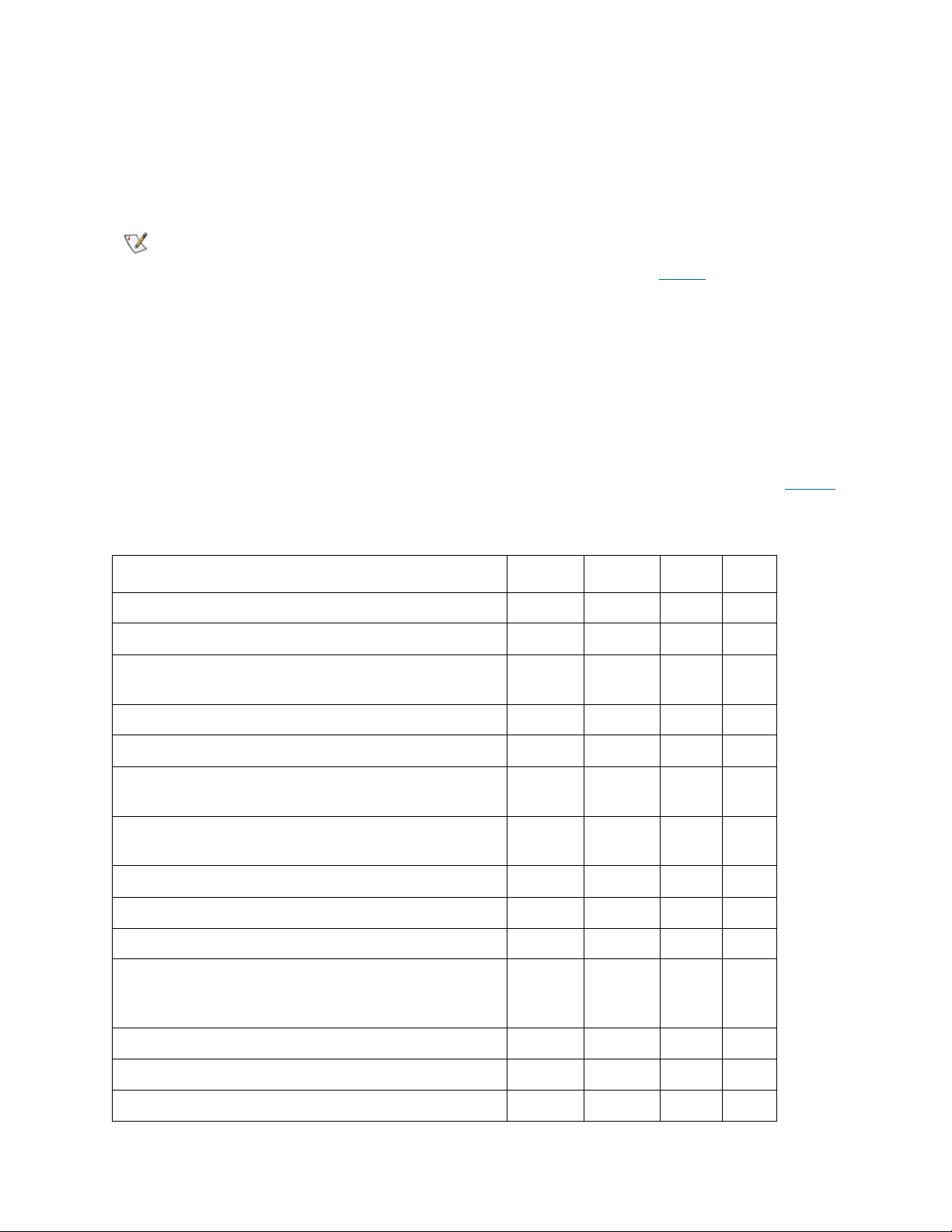
El usuario básico tiene los derechos de usuario más limitados, sólo incluyen acceso y visualización de los
portales asignados a él.
Los usuarios avanzados tienen los mismos derechos que los usuarios básicos más la capacidad de
clasificar por categorías los portales asignados, guardar distintas vistas y utilizar todas las herramientas de
AMC (a excepción de Virtual Private Map, VPM) para configurar el acceso. No obstante, no pueden crear,
modificar ni eliminar usuarios, portales o políticas.
Nota
Todas las SAN que incluyen los sistemas Scalar i2000 y Pathlight VX
presentan opciones de configuración distintas de aquellas SAN que no
incluyen los sistemas Scalar i2000 y Pathlight VX. Consulte la tabla 2
para ver
una comparación comando a comando.
Los administradores de portal pueden llevar a cabo las tareas propias de los usuarios básicos y avanzados,
y utilizar todas las herramientas de configuración de AMC. También pueden crear, modificar o eliminar
usuarios básicos y avanzados, así como subportales de los portales a los que tengan acceso. No pueden
crear políticas. Tampoco pueden crear usuarios en el nivel de administrador de portal ni en el de
administrador de SAN. No pueden acceder al portal principal.
Los administradores de SAN pueden llevar a cabo todas las tareas asignadas al resto de usuarios, así
como crear políticas y agregar usuarios en los niveles de administrador de SAN y de administrador de
portal. De forma predeterminada, los administradores de SAN tienen acceso al portal principal. La tabla 2
en la página 42 resume las actividades propias de cada usuario según sus privilegios.
Tabla 2 Derechos de usuario según su nivel de privilegios
Derecho AS
1
AP
2
UA
3
UB
4
Acceder al portal principal Sí No No No
Crear, modificar o eliminar cualquier AS o AP Sí No No No
Crear, modificar o eliminar un portal o subportal al que
Sí Sí No No
tiene acceso el usuario
Crear, modificar o eliminar cualquier UA o UB Sí Sí No No
Otorgar acceso de usuario a los portales Sí Sí No No
Crear, modificar o eliminar cualquier vista de los
Sí Sí Sí No
portales a los que tiene acceso el usuario
Crear vistas en los portales a los que tiene acceso el
Sí Sí Sí Sí
usuario
Eliminar vistas creadas por el usuario Sí Sí Sí Sí
Otorgar acceso de usuario a las vistas Sí Sí Sí No
Configurar, reinicializar, ver y suspender políticas Sí No No No
Crear nuevas categorías, cambiar el nombre de una
Sí Sí Sí No
categoría, borrarla, mover elementos o mover
categorías
Configurar la zona de canales Sí Sí Sí No
Configurar SFM/eVPS Sí Sí Sí No
Configurar VPM Sí Sí No No
42 Gestión de cuentas de usuario
Page 51
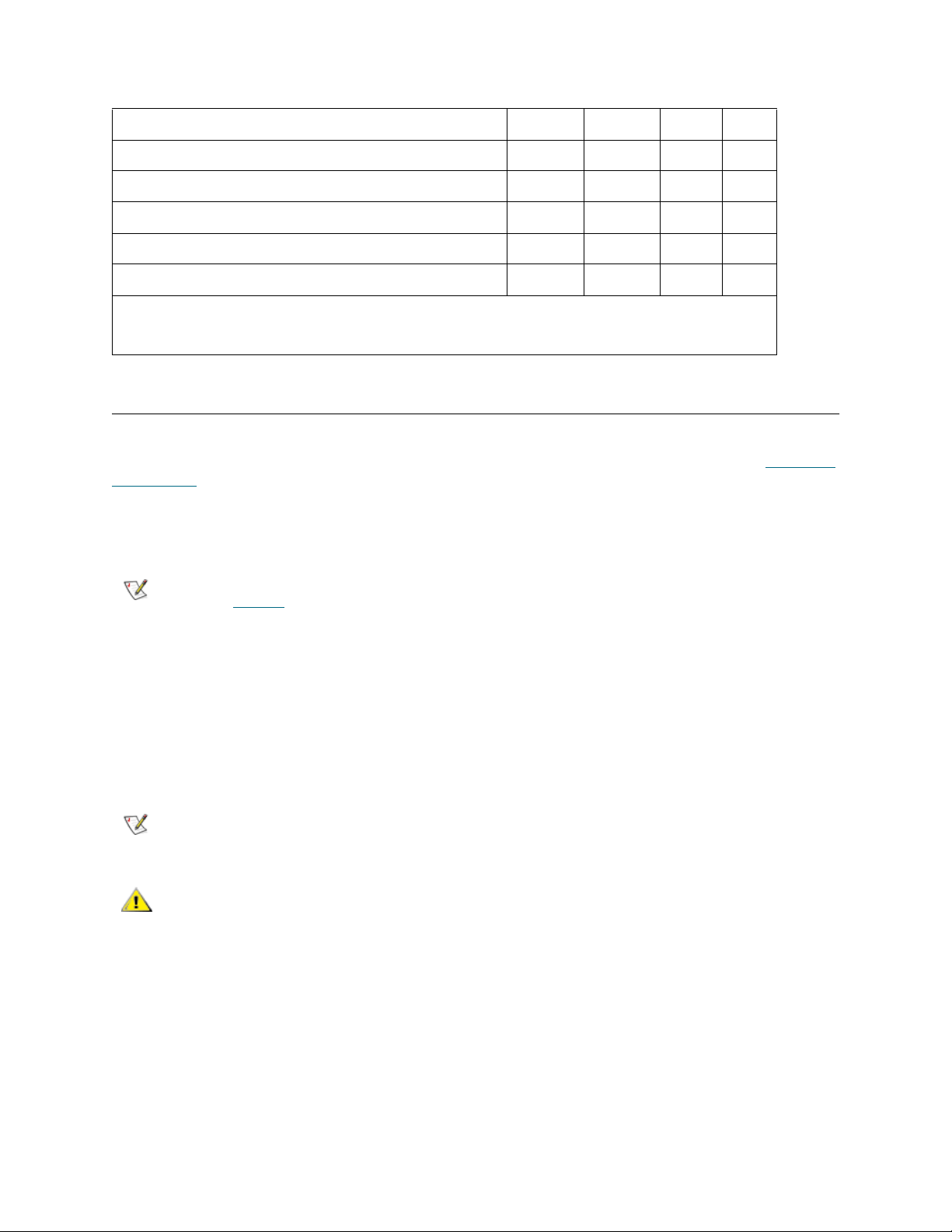
Tabla 2 Derechos de usuario según su nivel de privilegios (continuación)
Habilitar el organizador de datos Sí Sí Sí No
Asignar dispositivos Sí Sí
5
Sí
5
No
Configurar canales Sí Sí Sí No
Cargar configuración Sí Sí
Cargar firmware Sí Sí
Reiniciar el equipo de red Sí Sí
1
AS=administrador de la red SAN 2AP=administrador del portal 3UA=usuario avanzado 4UB=usuario básico 5Si
el portal definido por el AP o el UA sólo incluye parte del equipo de red al que se aplicará la acción, el
derecho sólo se asignará al administrador de la red SAN.
5
5
5
Sí
Sí
Sí
5
5
5
No
No
No
Creación, modificación y eliminación de cuentas de usuario
A todos los usuarios que no sean administradores de SAN se les deben asignar privilegios para uno o
varios portales. Estos subportales se tienen que crear antes de agregar los usuarios. Consulte El trabajo
con portales en la página 47.
Agregar una nueva cuenta de usuario
Nota
Para conocer los privilegios asociados a los distintos comandos, consulte la
tabla 2
en la página 42.
Para agregar una nueva cuenta de usuario
1 Inicie una sesión como administrador de SAN o administrador de portal.
2 Seleccione el menú Admin, elija User y a continuación, New.
3 Aparecerá el cuadro de diálogo New User Account. Escriba un nombre para la nueva cuenta de
usuario.
En los nombres de usuario se distingue entre mayúsculas y minúsculas.
Nota
No puede haber dos usuarios con el mismo nombre de usuario.
Después de iniciar la sesión, configure otro administrador de SAN.
ATENCIÓN
Al configurar un administrador de SAN, el nombre de usuario
predeterminado admin quedará inhabilitado.
4 Escriba la contraseña detrás de Enter Password y, después, detrás de Confirm Password.
Si la contraseña no es idéntica las dos veces, aparecerá una advertencia.
5 Asigne al usuario un nivel de privilegios.
Las opciones son: SAN Administrator, Portal Administrator, Power User y Basic User.
Cuando haya elegido el nivel de privilegios para el usuario, utilice los botones de opciones del cuadro
de diálogo New User Account para asignarlo.
6 Cuando haya terminado de rellenar el cuadro de diálogo New User Account dialog box , seleccione
Next.
ADIC Management Console Manual de usuario 43
Page 52
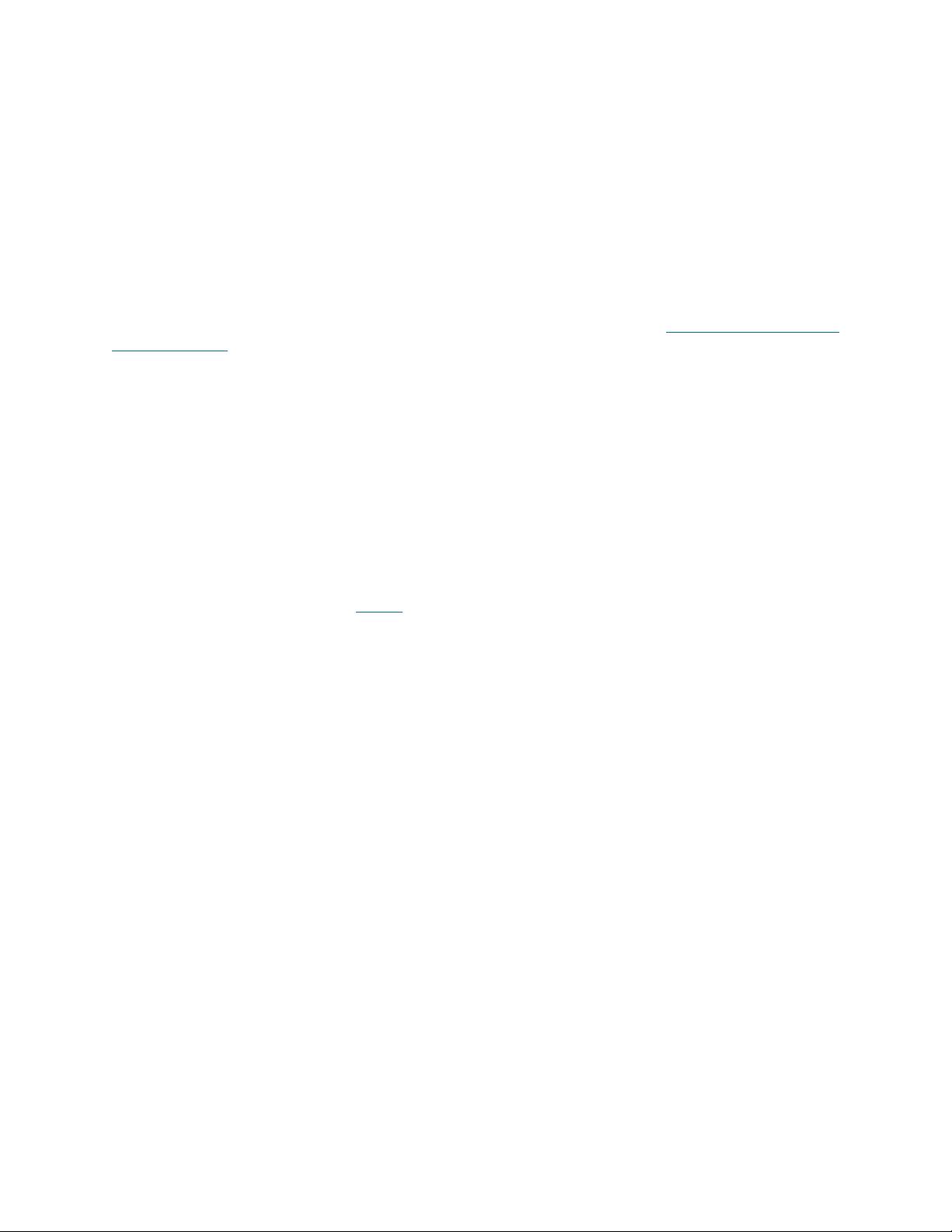
Aparecerá el cuadro de diálogo Grant Portal Access Permission.
Seleccione o anule la selección de las casillas de verificación según sea necesario hasta asignar el
acceso correcto.
Seleccione Back para asignar al nuevo usuario un nivel de privilegios distinto.
Seleccione Cancel si decide no agregar un nuevo usuario.
7 Cuando el acceso esté correctamente asignado, seleccione Finish.
Modificación de una cuenta de usuario
Los administradores de SAN y administradores de portal llevan a cabo este procedimiento para modificar
los privilegios de otros usuarios. Si desea cambiar su propia contraseña, consulte Cambio de la contraseña
de administrador en la página 41.
Para cambiar la contraseña o los privilegios de un usuario
1 Inicie una sesión como administrador de SAN o administrador de portal.
2 En el menú Admin, seleccione User y a continuación, Modify.
3 Seleccione el nombre del usuario cuyos privilegios desee modificar en el área Modify User Account.
4 Seleccione Next.
Aparecerá el cuadro de diálogo Password del proceso Modify User Account. De forma
predeterminada, aparece seleccionado el botón de opción del nivel de privilegio del tipo de usuario
actual.
5 Si desea cambiar la contraseña, introduzca la nueva contraseña y vuelva a escribirla para confirmarla.
Si no lo desea, continúe con el paso 6
6 Si desea cambiar el nivel de privilegios, seleccione el botón de opción correspondiente al nivel que
desee asignar al usuario.
Cuando haya terminado de realizar cambios en el cuadro de diálogo, seleccione Next.
7 Seleccione la casilla de verificación situada delante de un portal o subportal disponible para permitir el
acceso del usuario.
Para eliminar el acceso a un portal, anule la selección de la casilla de verificación.
8 Cuando el acceso esté correctamente asignado, seleccione Finish.
Seleccione o anule la selección de las casillas de verificación según sea necesario hasta asignar el
acceso correcto.
Seleccione Back si decide modificar una cuenta de usuario distinta.
Seleccione Cancel si decide no modificar ningún privilegio de usuario.
.
Eliminación de una cuenta de usuario
Para eliminar una cuenta de usuario
1 Inicie una sesión como administrador de SAN o administrador de portal.
2 En el menú Admin, seleccione User y a continuación, Delete.
3 Seleccione el nombre de la cuenta de usuario que desee eliminar.
4 Seleccione Delete.
5 Se actualizará el cuadro de diálogo Delete User Account.
44 Gestión de cuentas de usuario
Page 53

El nombre del usuario que acaba de eliminar ya no aparecerá en la lista.
6 Seleccione OK para eliminar la cuenta de usuario.
Seleccione Cancel para detener el proceso de eliminación.
ADIC Management Console Manual de usuario 45
Page 54
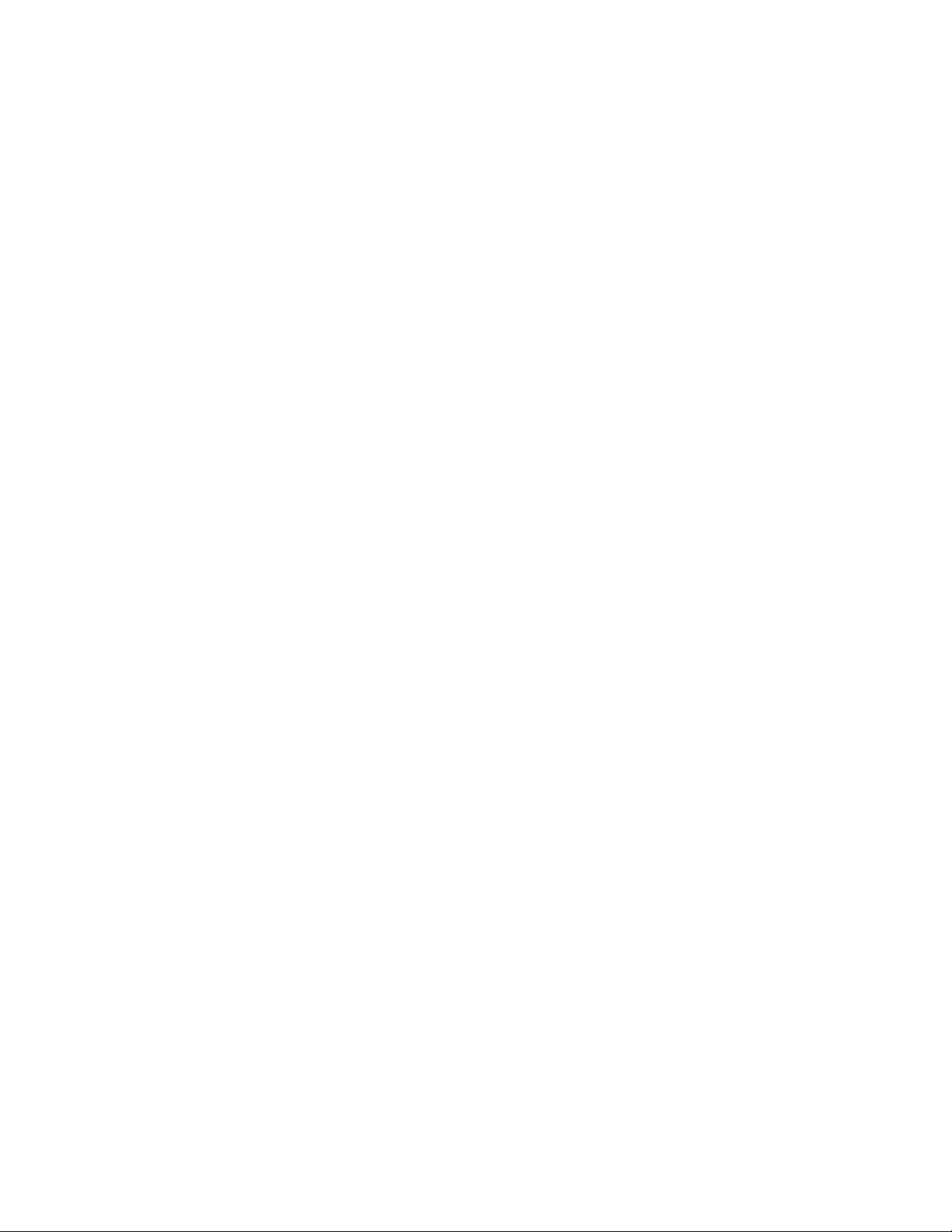
46 Gestión de cuentas de usuario
Page 55
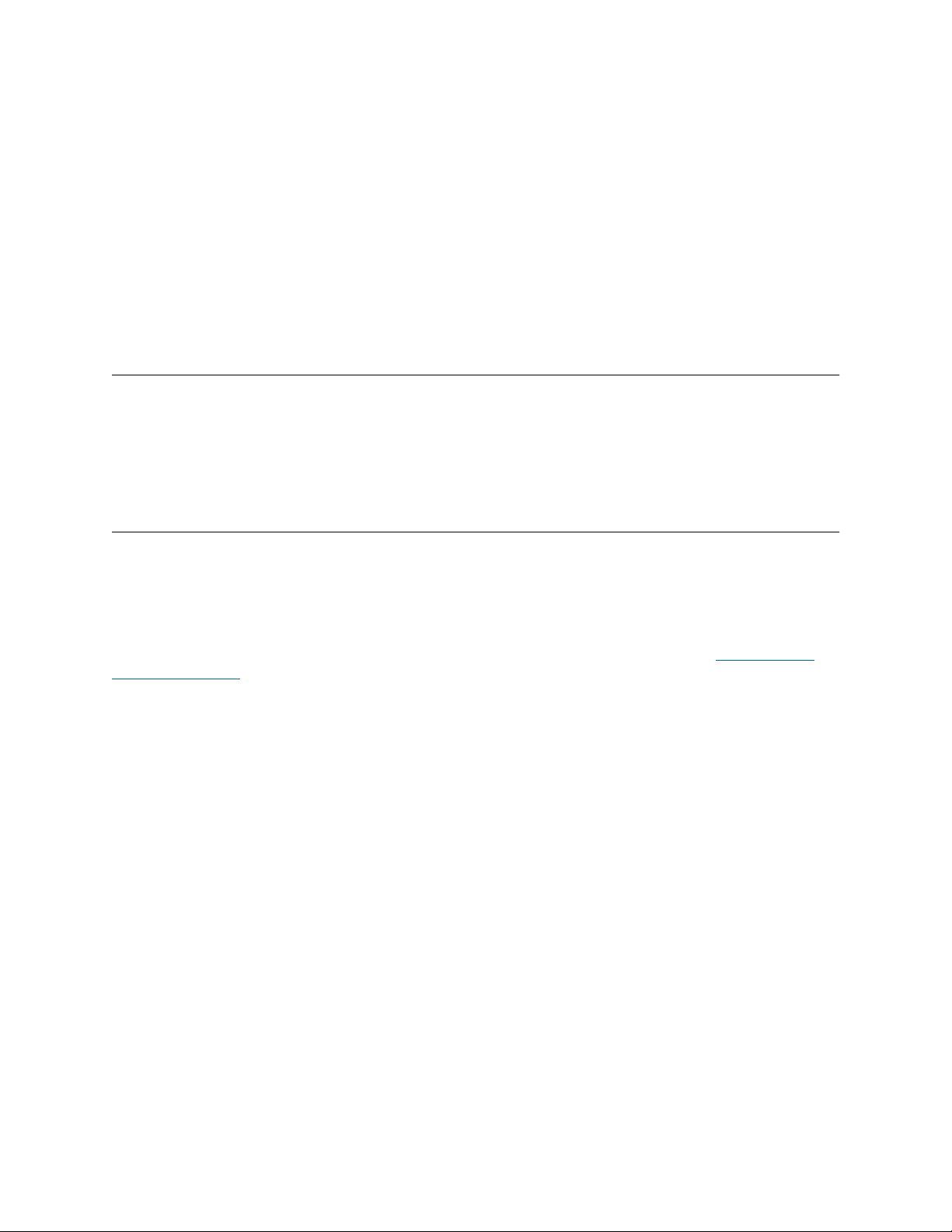
7
El trabajo con portales
En esta sección se describen los procedimientos de administración de portales. Los portales son conjuntos
físicos de bibliotecas y equipos de red SAN disponibles para los usuarios, según los haya definido el
administrador de la SAN. El administrador de la SAN puede acceder a todos los equipos y bibliotecas
descritos como portal principal.
Creación de un nuevo portal
Los portales se crean para dar acceso a dispositivos, canales, vistas y subportales.
El portal principal está formado inicialmente por todos los componentes de la red SAN detectados cuando
el servidor realizó la detección inicial. Generalmente, los administradores de las SAN conservan su acceso
al portal principal y al resto de usuarios se le otorga privilegios de acceso a subconjuntos.
Además, se crean grupos lógicos como categorías y se guardan como vistas. Consulte El trabajo con
categorías y vistas en la página 51.
Para crear un nuevo portal
1 Inicie una sesión como administrador de SAN o administrador de portal.
2 En el menú Admin, seleccione Portal y a continuación, New.
3 Seleccione el portal que desee dividir y haga clic en Next.
Aparecerá el cuadro de diálogo New Portal con una jerarquía de los portales existentes en el servidor.
Inicialmente no existen subportales del portal principal predeterminado. Cuando haya creado
subportales, haga clic en el nivel de jerarquía apropiado para el nuevo subportal que esté creando.
Poco después se actualizará el cuadro de diálogo New Portal para mostrar todos los equipos
conectados pertenecientes al portal seleccionado. Los SNC agregados a bibliotecas Scalar se
muestran en este cuadro de diálogo, pero no aparecen las bibliotecas propiamente dichas. No
obstante, sí se muestran las bibliotecas de plataforma inteligentes, como los sistemas Scalar i2000 y
Pathlight VX.
Cuando el usuario asignado a este portal inicia una sesión, las bibliotecas de cinta Scalar asociadas a
los SNC aparecen como resultado del proceso de detección.
4 Haga clic en el icono de nodo situado delante de la dirección IP o del canal para ver los dispositivos
asociados.
Para cerrar el nodo, selecciónelo. Los nodos expandidos pueden estar en la misma pantalla que los
nodos contraídos.
ADIC Management Console Manual de usuario 47
Page 56
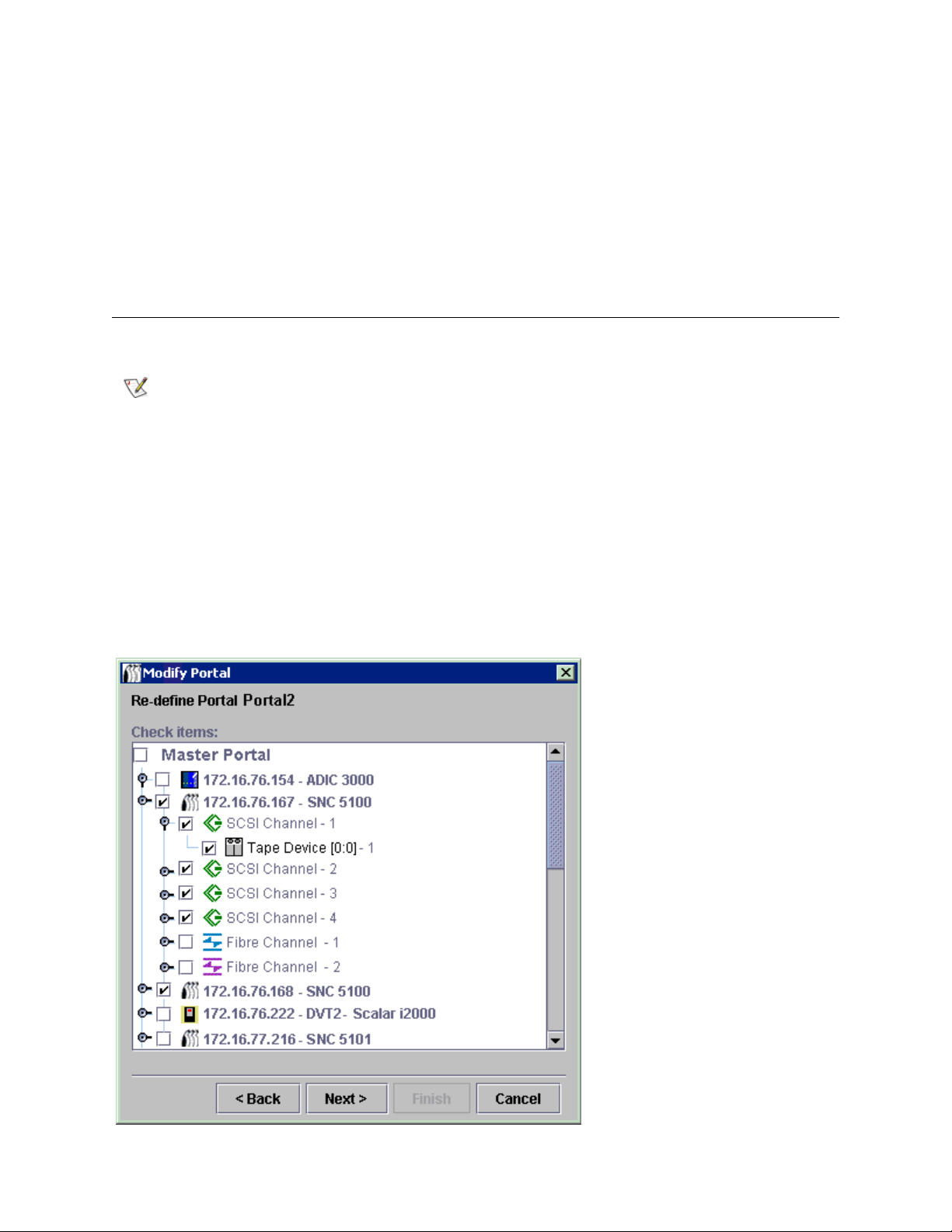
5 Seleccione las casillas de verificación asociadas a los elementos que desee incluir en el nuevo portal.
Las casillas de verificación de nodo se rellenan automáticamente en los niveles de canal y equipo
cuando se seleccionan las casillas de verificación de dispositivos. Aquí se muestran los dispositivos
seleccionados para un nuevo portal.
6 Seleccione Next. Aparecerá el cuadro de diálogo Portal Name.
7 Escriba un nombre para el nuevo portal. El nombre no debe repetirse.
8 Si está satisfecho con el nombre, seleccione Finish.
Los nuevos portales aparecerán como subportales en la lista del portal principal.
Modificación de un portal
Nota
Para reasignar el acceso de un portal a dispositivos y canales
1 Inicie una sesión como administrador de SAN o administrador de portal.
2 En el menú Admin, seleccione Portal y, a continuación, Modify.
3 Haga clic en el portal que desee modificar.
4 Seleccione Next.
5 Seleccione o anule la selección de las casillas situadas delante de los equipos de la red SAN para
modificar apropiadamente la definición del portal.
En el ejemplo, acceda a todos los canales SCSI en 172.16.76.167 y aparecerán todos los canales del
equipo en 172.16.76.168.
Los usuarios no pueden modificar el portal principal usando esta herramienta.
Los dispositivos conectados a canales Fibre Channel en 172.16.76.167 no están disponibles.
48 El trabajo con portales
Page 57

6 Si está satisfecho con los cambios realizados, seleccione Finish.
El mensaje Portal successfully modified aparecerá en el Status/Message Area.
Eliminación de un portal
Un portal se puede eliminar sin perder los datos almacenados. Si se elimina el único portal de un usuario,
dicho usuario quedará sin acceso a la red SAN.
Para eliminar un portal
1 Inicie una sesión como administrador de SAN o administrador de portal.
2 En el menú Admin, seleccione Portal y a continuación, Delete.
3 Haga clic en el portal que desee eliminar. El botón Delete quedará habilitado.
4 Seleccione Delete y OK. El portal se eliminará.
Establecimiento de permisos para acceder al portal
El administrador de la SAN puede establecer permisos para todos los usuarios. Un administrador de portal
puede establecer permisos para los usuarios avanzados y usuarios básicos dentro de los portales que
tenga asignado.
Para establecer permisos de acceso a un portal o subportal
1 Inicie una sesión como administrador de SAN o administrador de portal.
2 En el menú Admin, seleccione Portal y, a continuación, Permissions.
3 Seleccione el portal cuyo acceso desee asignar o revocar.
4 Seleccione Next.
Aparecerá una lista con todos los usuarios con privilegios sobre el portal seleccionado.
5 Haga clic en las casillas de verificación de la columna Assign para otorgar o revocar el acceso al portal
seleccionado.
6 Seleccione Finish.
ADIC Management Console Manual de usuario 49
Page 58
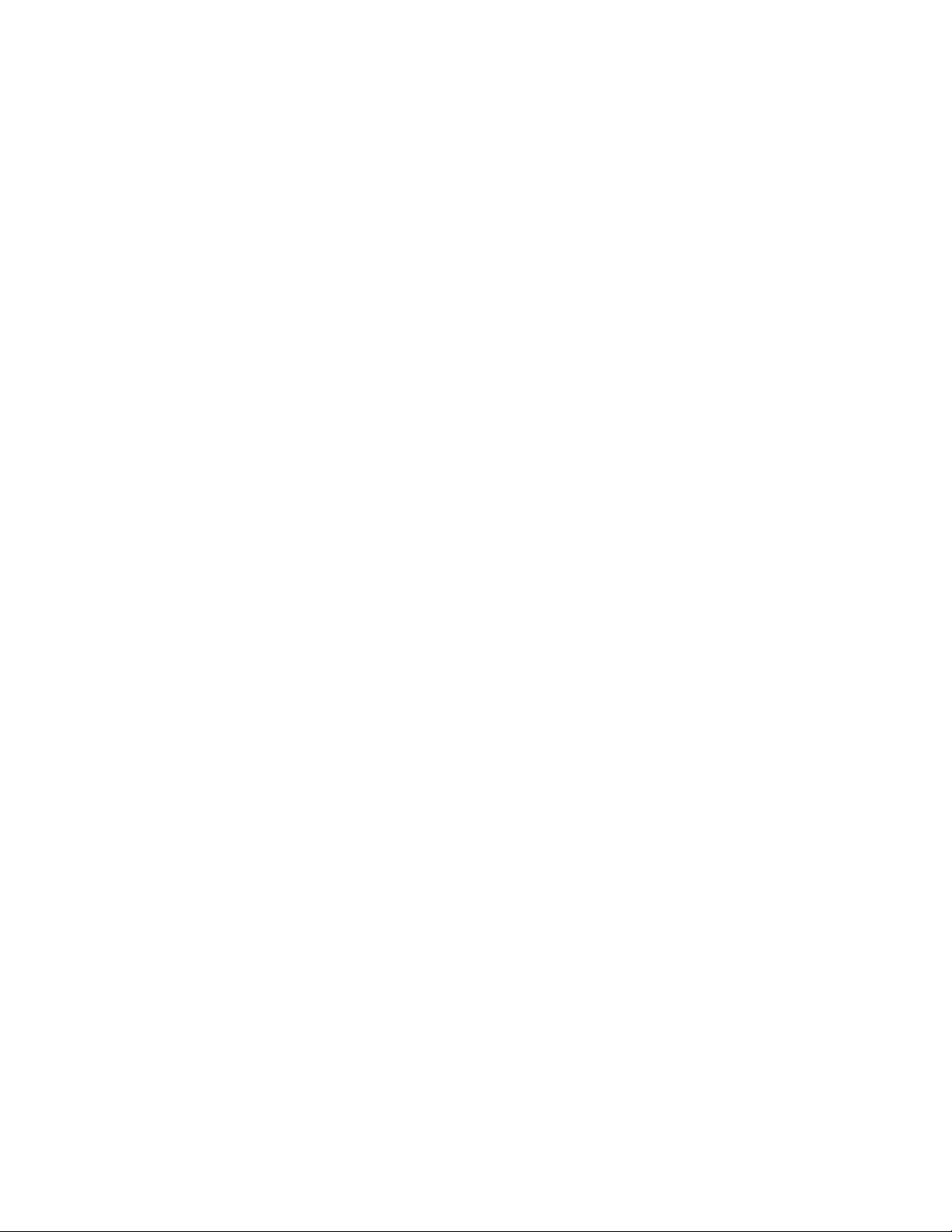
50 El trabajo con portales
Page 59
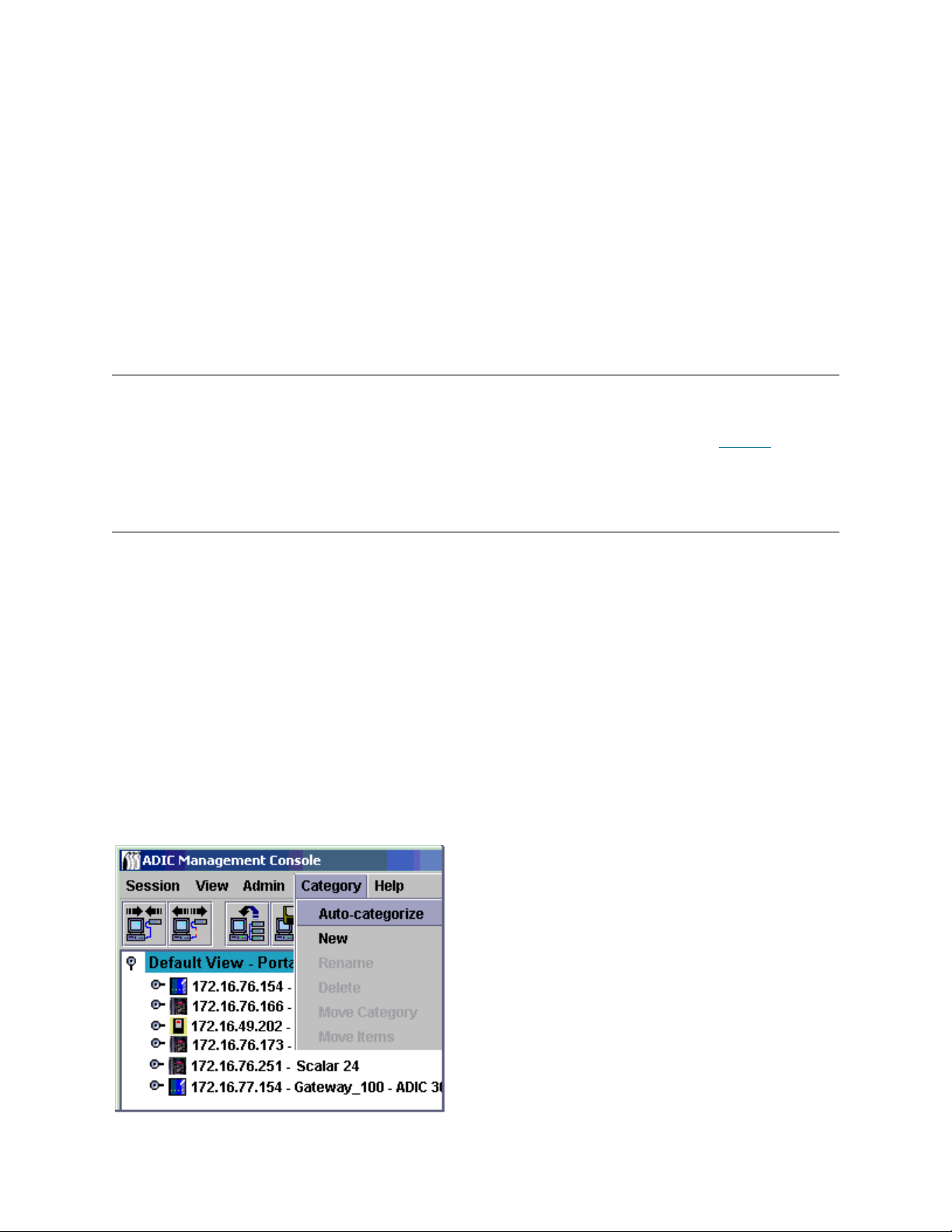
8
El trabajo con categorías y vistas
Los componentes de SAN se pueden organizar en grupos lógicos para facilitar la gestión de SAN. Cuando
se categoriza la SAN, se seleccionan las categorías (subred, departamento, ubicación, tipo de host, etc.).
AMC utiliza el icono de carpeta de archivos para representar una categoría. Consulte la figura 4
página 31 para obtener más información sobre los iconos utilizados en el panel de árbol.
El trabajo con categorías de SAN
Crear categorías de los equipos de SAN es un método sencillo para ayudarle a gestionar su SAN. Agrupe
los equipos por subred, características del host, similitudes por lo que respecta a la conectividad u otras
características distintivas. Puede categorizar el portal de diversas formas, cada una de ellas adecuada a
una tarea o un usuario distinto, y guardar luego cada categorización como una vista independiente. Puede
otorgar derechos de acceso a determinadas vistas a usuarios específicos.
Categorización automática de la SAN
La categorización automática agrupa automáticamente los componentes de SAN por subred.
en la
Para agrupar equipos por subred
1 Inicie la sesión como administrador de la SAN, administrador del portal o usuario avanzado.
2 Seleccione la vista que se encuentre en la raíz de la pantalla.
ADIC Management Console Manual de usuario 51
Page 60

3 Seleccione el menú Category y la opción Auto-categorize.
Aparecerá un cuadro de diálogo de advertencia.
4 Haga clic en Yes para continuar.
De lo contrario, seleccione No.
El panel de árbol se actualiza para incluir líneas para las categorías.
5 Guarde las categorías como una vista. Consulte Guardar vistas
en la página 58.
Creación de una nueva categoría
Las categorías se utilizan para agrupar componentes de SAN de forma visual en el panel de árbol y el panel
gráfico.
Para crear una nueva categoría
1 Inicie la sesión como administrador de la SAN, administrador del portal o usuario avanzado.
2 Seleccione la vista que se encuentre en la raíz de la pantalla o la categoría que desee subcategorizar.
3 Seleccione el menú Category y la opción New.
4 En el cuadro de diálogo New Category, escriba un nombre para la nueva categoría.
Seleccione OK.
Se actualiza la ventana para incluir una línea para la nueva categoría.
5 Arrastre y suelte los equipos en el icono de carpeta de la categoría nueva.
Para obtener más información sobre la función de arrastrar y soltar equipos, consulte El trabajo con
componentes de categorías en la página 54.
Subcategorice una categoría existente haciendo clic con el botón derecho del ratón en la categoría y
seleccionando la opción New. También puede utilizar el menú Category. Consulte Creación de una
nueva categoría en la página 52.
6 Arrastre y suelte elementos en la nueva categoría según proceda.
Consulte también El trabajo con componentes de categorías
7 Guarde las categorías como una vista. Consulte Guardar vistas
en la página 54.
en la página 58.
Cambio del nombre de una categoría
Es posible cambiar el nombre de las categorías sin perder los datos almacenados.
Para cambiar el nombre de una categoría
1 Inicie la sesión como administrador de la SAN, administrador del portal o usuario avanzado.
2 Seleccione la categoría cuyo nombre desee modificar.
3 Haga clic con el botón derecho del ratón en la categoría. Seleccione Rename.
O bien, seleccione la categoría en el panel de árbol y elija el menú Category y la opción Rename.
4 En el cuadro de diálogo Rename Category, escriba un nuevo nombre.
5 Seleccione OK.
Se actualiza la ventana y aparece el nombre nuevo.
6 Guarde las categorías como una vista. Consulte Guardar vistas
en la página 58.
52 El trabajo con categorías y vistas
Page 61

Eliminación de una categoría
Si elimina una categoría, no se eliminarán los datos almacenados. Si la categoría no está vacía, mueva
primero todos sus elementos a otra categoría. Consulte El trabajo con componentes de categorías
página 54.
Para eliminar una categoría
1 Inicie la sesión como administrador de la SAN, administrador del portal o usuario avanzado.
2 Seleccione la categoría que desee eliminar.
3 Haga clic con el botón derecho del ratón en la categoría. Seleccione Delete.
4 O bien, seleccione la categoría en el panel de árbol y elija el menú Category y la opción Delete.
La ventana del panel de árbol se actualiza automáticamente.
en la
Reubicación de una categoría
En esta sección se describen los diversos modos para mover categorías:
• Función de arrastrar y soltar
• Comando Move Categories
Para arrastrar y soltar una categoría en un nivel distinto de la jerarquía del panel de árbol
1 Inicie la sesión como administrador de la SAN, administrador del portal o usuario avanzado.
2 Seleccione la categoría que desee mover.
3 Arrástrela y suéltela en la categoría adecuada.
Si desea mover la categoría a la carpeta raíz, puede señalar cualquier sitio de la línea de la carpeta
raíz.
Si desea mover la categoría para que se anide dentro de otra categoría, asegúrese de que el puntero
esté señalando dentro del icono de carpeta de la categoría objetivo.
4 Guarde las categorías como una vista. Consulte Guardar vistas
Para mover una categoría a un nivel distinto de la jerarquía mediante el menú
1 Inicie la sesión como administrador de la SAN, administrador del portal o usuario avanzado.
2 Seleccione la categoría que desee mover.
3 Seleccione el menú Category y la opción Move Category.
Aparecerá el cuadro de diálogo Move Category.
En la parte superior del cuadro de diálogo Move Category, detrás del texto Source Category, aparece
el nombre de la categoría seleccionada para la reubicación en el paso 2
4 Seleccione la categoría a la que desee mover la categoría seleccionada en el paso 2
Se habilitará el botón OK.
en la página 58.
.
.
5 Seleccione OK.
Se actualiza el panel de árbol para mostrar los equipos y las categorías del nivel raíz.
6 Seleccione el nodo situado a la izquierda de la nueva categoría principal para ver la categoría anidada.
7 Guarde las categorías como una vista. Consulte Guardar vistas
ADIC Management Console Manual de usuario 53
en la página 58.
Page 62
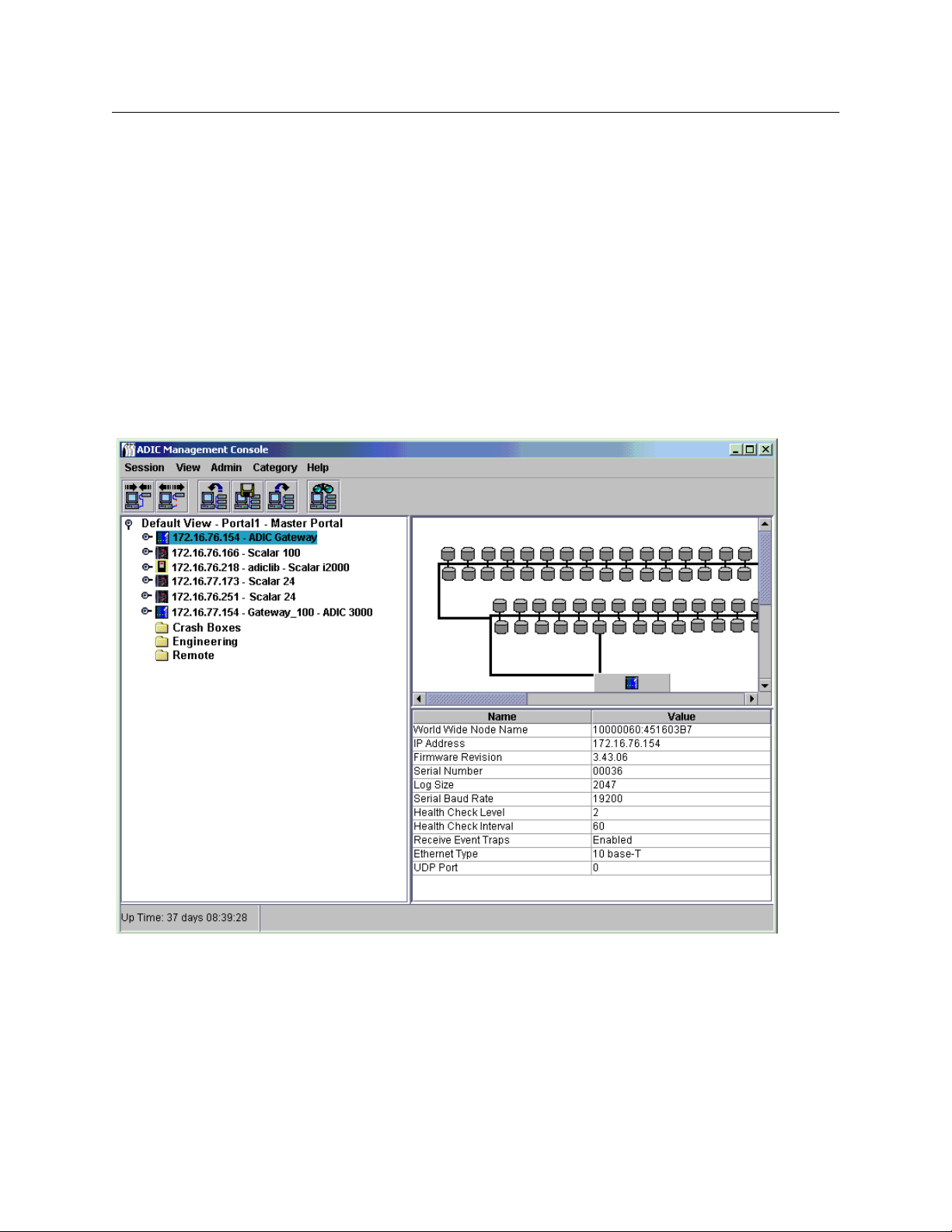
El trabajo con componentes de categorías
En esta sección se describen las diversas formas de mover elementos para sacarlos o introducirlos en
categorías:
• Función de arrastrar y soltar
• Comando Move Items
Reubicación de elementos usando la función de arrastrar y soltar
Para arrastrar y soltar equipos con la finalidad de introducirlos o sacarlos de categorías
1 Inicie la sesión como administrador de la SAN, administrador del portal o usuario avanzado.
2 Seleccione el equipo que desee mover dentro de una categoría.
En el ejemplo, se selecciona el equipo con la dirección IP 172.16.76.154.
3 Arrástrelo y suéltelo en la categoría adecuada.
Asegúrese de que el puntero señale dentro del icono de carpeta de la categoría objetivo.
Si desea mover el elemento a la raíz, puede señalar en cualquier sitio de la línea de la vista raíz.
54 El trabajo con categorías y vistas
Page 63

4 Continúe hasta que haya movido todos los elementos que desee mover.
5 Guarde las categorías como una vista. Consulte Guardar vistas
en la página 58.
Reubicación de elementos mediante el menú
Para mover elementos con el fin de introducirlos o sacarlos de las categorías mediante el menú
1 Inicie la sesión como administrador de la SAN, administrador del portal o usuario avanzado.
2 Seleccione la categoría a la que desee mover los elementos.
3 Seleccione el menú Category y la opción Move Items.
4 Aparecerá el cuadro de diálogo Move Items.
En la parte superior del cuadro de diálogo, seleccione todos los equipos que desee mover (mediante
el ratón y las teclas Mayús y Ctrl).
5 En la parte inferior del cuadro de diálogo, seleccione la categoría a la que desee mover los elementos.
6 Seleccione OK.
Seleccione Cancel para detener el proceso de reubicación.
ADIC Management Console Manual de usuario 55
Page 64
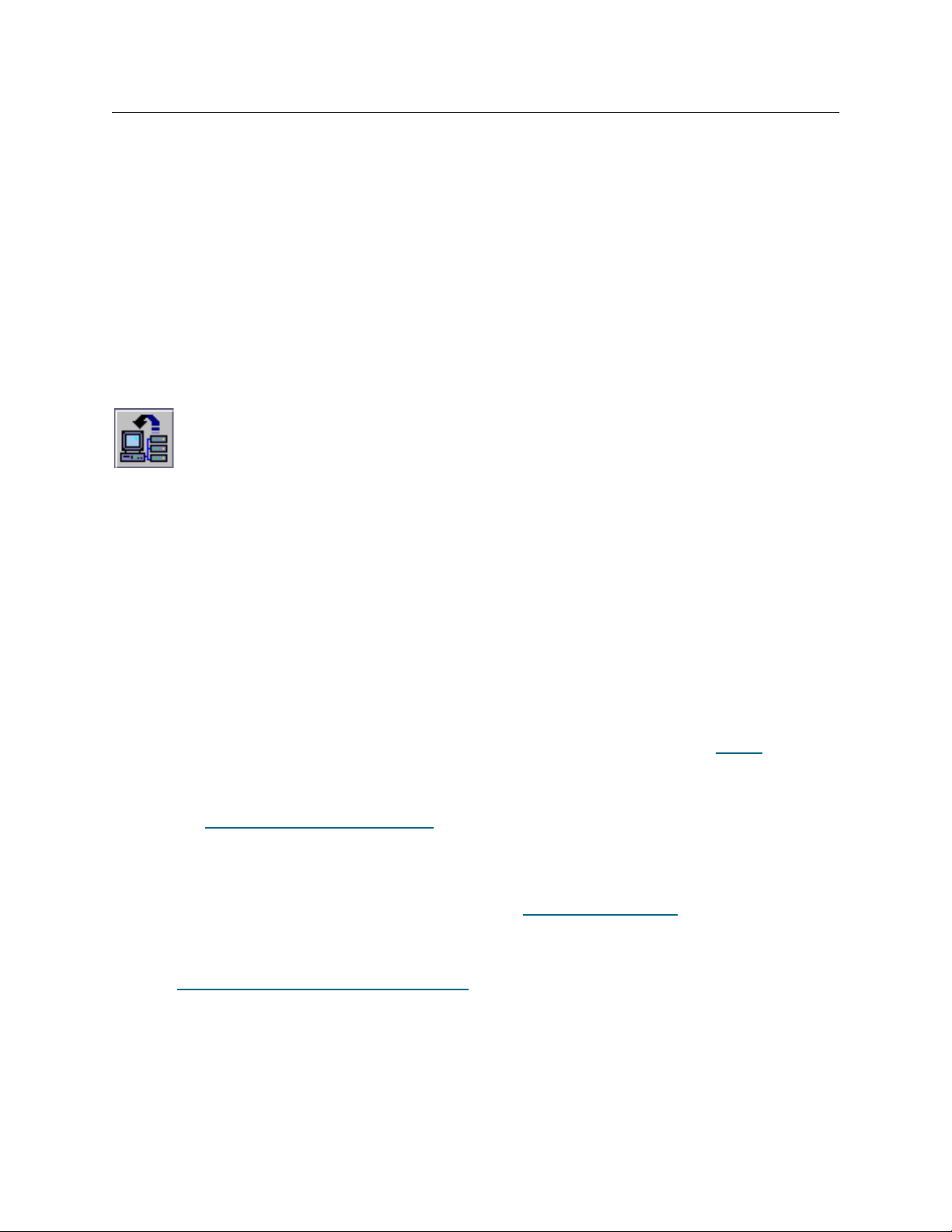
El trabajo con vistas
Una View es una representación gráfica con nombre de un portal, generalmente guardada para conservar
una categorización particular. Los administradores de SAN otorgan a los usuarios acceso a una vista
concreta asociada a un portal determinado. Cuando un usuario inicia una sesión, aparece esta vista
predeterminada. Puede crear perfiles de usuario que permitan el acceso a más de una vista.
Abrir vistas guardadas
Para abrir una vista guardada anteriormente
1 Seleccione el menú View y la opción Open.
El procedimiento Open View también se puede iniciar seleccionando el botón Open View de la barra
de herramientas.
2 Si ya tiene una vista abierta, el sistema pedirá confirmación para cerrarla.
Si hay cambios sin guardar en la vista actual, el sistema le pedirá que los guarde.
Seleccione Yes para guardar la vista actual. La vista se guardará. Todos los componentes de SAN
desaparecerán de la visualización del panel de árbol. Aparecerá el cuadro de diálogo Open View.
3 Si no ha seleccionado Cancel, aparecerá el cuadro de diálogo Open View.
Seleccione el nombre del portal que contenga la vista guardada que desee abrir. A continuación,
seleccione Next.
En el cuadro de diálogo, aparecerá una lista de las vistas guardadas asociadas al portal seleccionado.
4 Para abrir una vista, seleccione su nombre y la opción Finish.
Si la vista deseada no se encuentra en el portal seleccionado, elija Back y repita el paso 3.
Una vez seleccionada la vista que se desee utilizar, se actualizará la ventana. Se visualiza la nueva
vista.
Consulte El trabajo con categorías y vistas
en la página 51.
Creación de vistas
Cree el portal apropiado antes de crear una vista. Consulte El trabajo con portales en la página 47.
Una vista es una representación lógica de una SAN física. Tal vez desee categorizar el portal antes de
guardar la vista.
Consulte El trabajo con componentes de categorías
Para crear una nueva vista
en la página 54.
1 Inicie la sesión como administrador de la SAN, administrador del portal o usuario avanzado.
2 Seleccione el menú View y la opción New.
Deberá guardar todos los cambios realizados en la vista actual y cerrarla antes de crear una vista
nueva.
Aparecerá el cuadro de diálogo Create a View.
56 El trabajo con categorías y vistas
Page 65

3 Introduzca un nombre para la vista.
4 Seleccione el portal que se asociará a la vista.
OK estará disponible.
Se mostrarán todos los portales disponibles para el usuario para el que se esté creando la vista.
Para obtener más información sobre los portales, consulte El trabajo con portales
5 Haga clic en OK.
Se crea la vista y se actualiza la ventana para mostrar la nueva vista.
Figura 8 Vista nueva en el nivel de portal principal predeterminado
en la página 47.
Como la vista se ha creado directamente bajo el portal principal, Portal1 se muestra entre el nombre y
la afiliación del portal.
Si la vista se hubiera creado bajo el nivel NewPortal o OtherNewPortal (portales subordinados al
portal predeterminado), el nivel numerado sería Portal1.1, Portal1.2, etc.
Figura 9 Niveles numerados para las vistas
Portal 1
Portal 1.1
Portal 1.2
Portal 1.2.1
ADIC Management Console Manual de usuario 57
Page 66
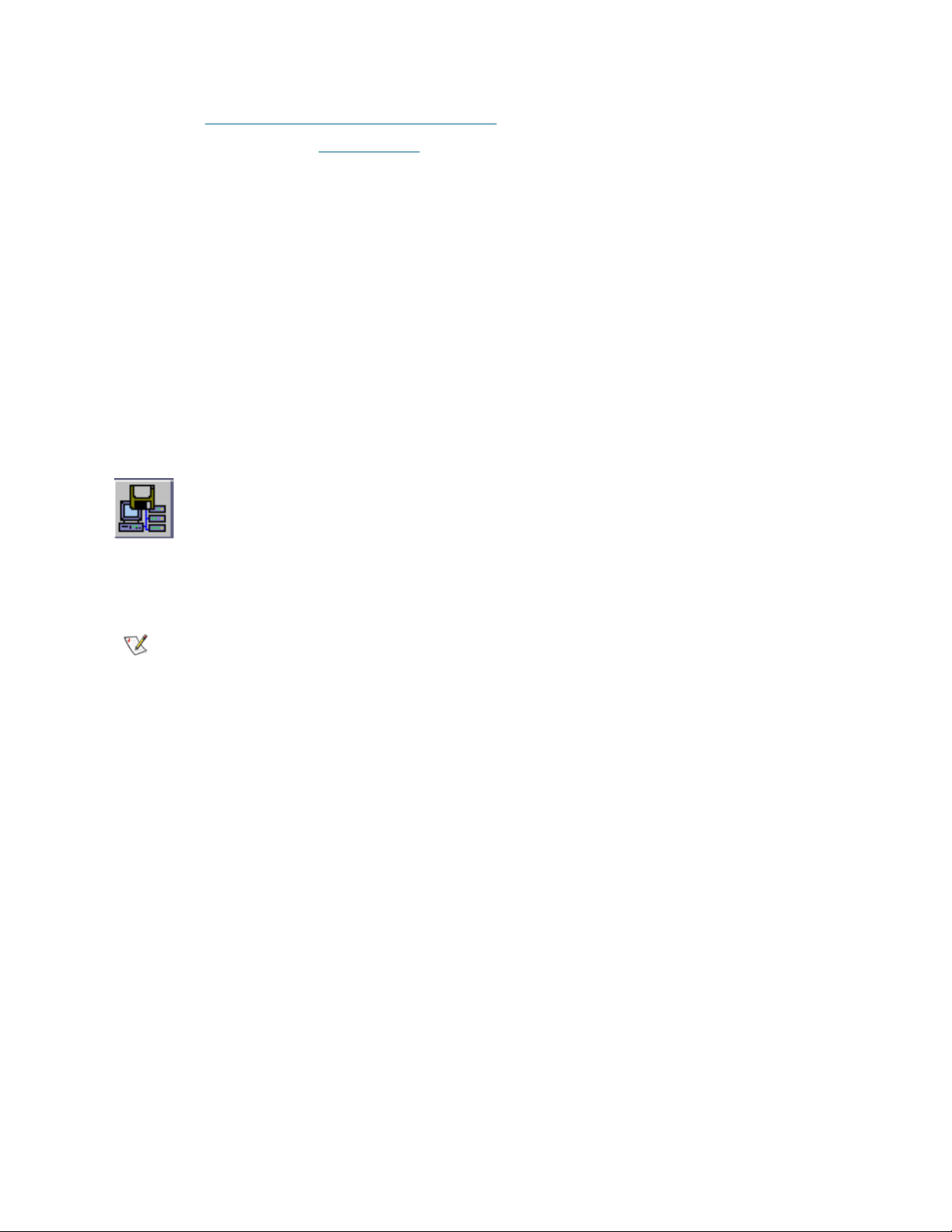
Si no ha categorizado la vista, hágalo ahora.
Consulte El trabajo con componentes de categorías
6 Guarde la vista. Consulte Guardar vistas
en la página 58.
en la página 54.
Guardar vistas
La creación de vistas, que son organizaciones lógicas de componentes de SAN, permite un trabajo más
eficaz. Es conveniente guardar las vistas creadas para no tener que crearlas de nuevo.
Para guardar la vista actual
Si no se han realizado cambios en la vista, o si la vista no se acaba de crear, el comando Save no estará
disponible.
1 Inicie la sesión como administrador de la SAN, administrador del portal o usuario avanzado.
2 Seleccione el menú View y la opción Save.
El procedimiento Save Current View también se puede iniciar mediante el botón Save Current View
de la barra de herramientas.
Aparece el mensaje View successfully saved en el Status/Message Area.
Nota
Si intenta guardar la vista predeterminada con el comando Save, se le informará de que no es posible.
Para guardar la vista actual con otro nombre
1 Inicie la sesión como administrador de la SAN, administrador del portal o usuario avanzado.
2 Seleccione el menú View y la opción Save as.
3 En el cuadro de diálogo Save View As, escriba un nombre para la vista.
Este nombre aparecerá después cuando abra el cuadro de diálogo Select View.
La vista predeterminada no se puede guardar con el comando Save.
Eliminación de vistas
Si elimina una vista, no se eliminarán los datos almacenados.
Para eliminar la vista actual
1 Seleccione el menú View y la opción Delete.
Aparecerá un mensaje que advierte de que se va a eliminar la vista actual.
2 Seleccione Yes para confirmar que desea eliminar la vista actual.
Seleccione No para detener el proceso de eliminación.
58 El trabajo con categorías y vistas
Page 67
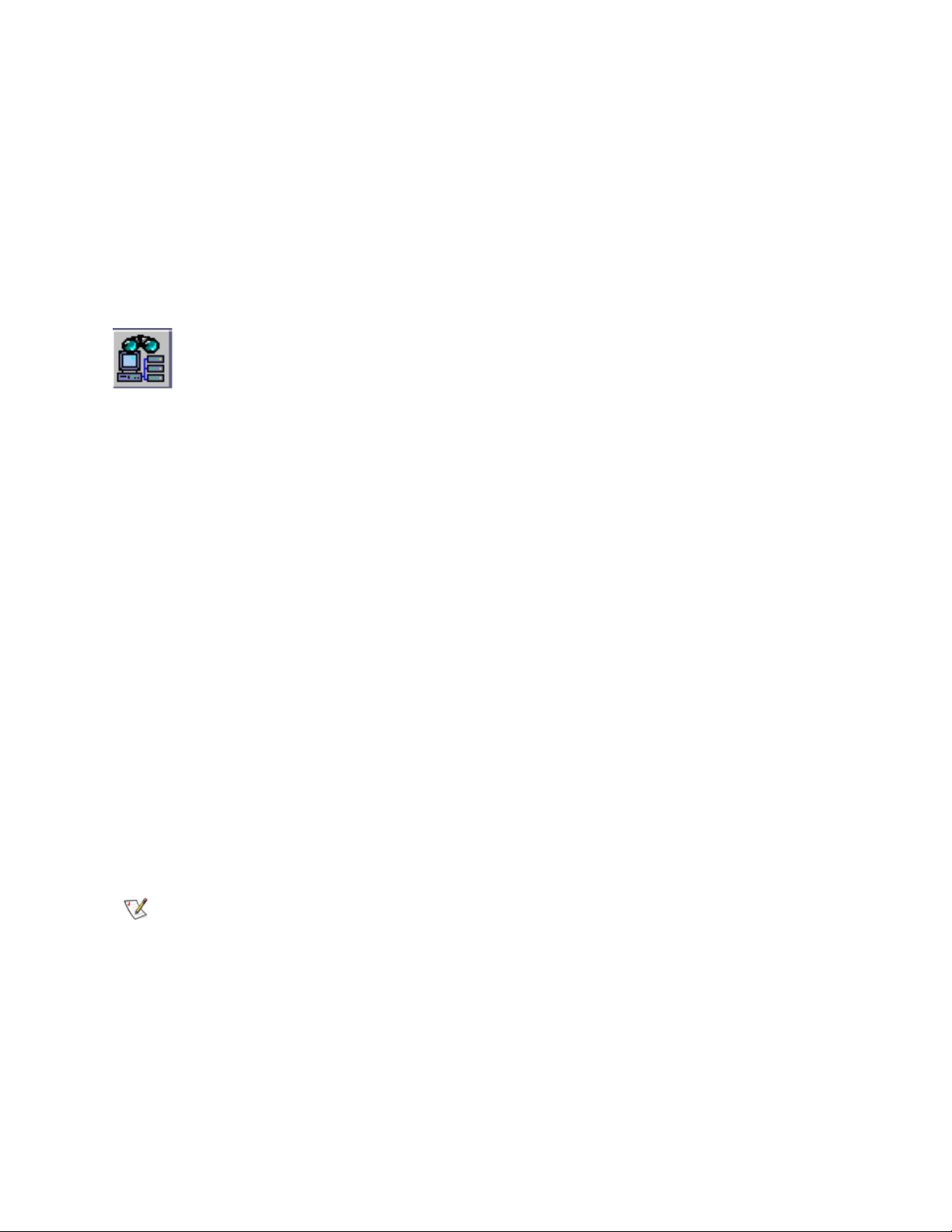
Búsquedas en la vista actual
En una red SAN de grandes dimensiones, se puede utilizar el comando Find para buscar rápidamente un
componente de SAN.
Para buscar un equipo concreto u otro componente de SAN
1 Seleccione el menú View y la opción Find.
El comando se ajusta de forma predeterminada a First Occurrence.
También puede utilizar el botón Find de la barra de herramientas para iniciar una búsqueda en la red
SAN.
Escriba la cadena de búsqueda en el cuadro de diálogo. Seleccione OK.
Se actualiza el panel de árbol para mostrar la línea que contiene la primera aparición de la cadena de
búsqueda, resaltada en color azul.
2 Para continuar la búsqueda, seleccione Next Occurrence en el submenú Find del menú View. Se
actualiza el panel de árbol para mostrar la línea que contiene la siguiente aparición de la cadena de
búsqueda, resaltada en color azul.
Si la cadena no aparece más veces, se abre un cuadro de diálogo.
El comando Find también se puede utilizar para buscar dispositivos de disco y otros componentes de
SAN.
Informes sobre la vista actual
Puede crear una serie de informes distintos que le ayudarán a gestionar la red SAN.
Para generar informes
1 Seleccione el menú View y la opción Report Data.
2 Utilice las casillas de verificación y los botones de opción para seleccionar el informe necesario.
Se pueden generar informes para SNC, controladores de biblioteca de cinta o controladores de
matrices de discos, dispositivos de disco, dispositivos de cinta o todos los dispositivos.
Nota
Haga clic en el botón Preview para acceder a una vista previa del informe que se puede generar según
los parámetros seleccionados.
Las direcciones IP de las RMU Scalar no aparecen en la lista de selección.
ADIC Management Console Manual de usuario 59
Page 68
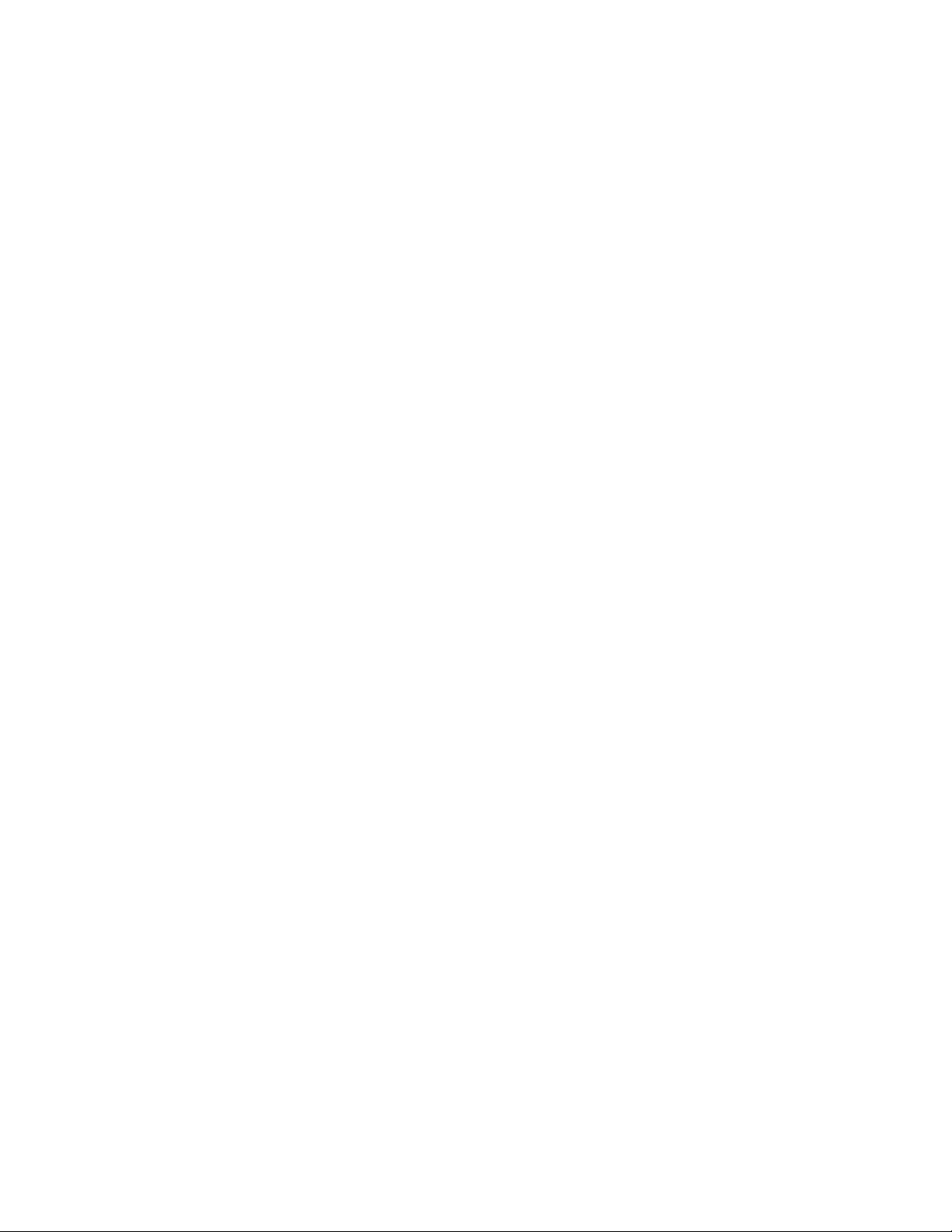
60 El trabajo con categorías y vistas
Page 69
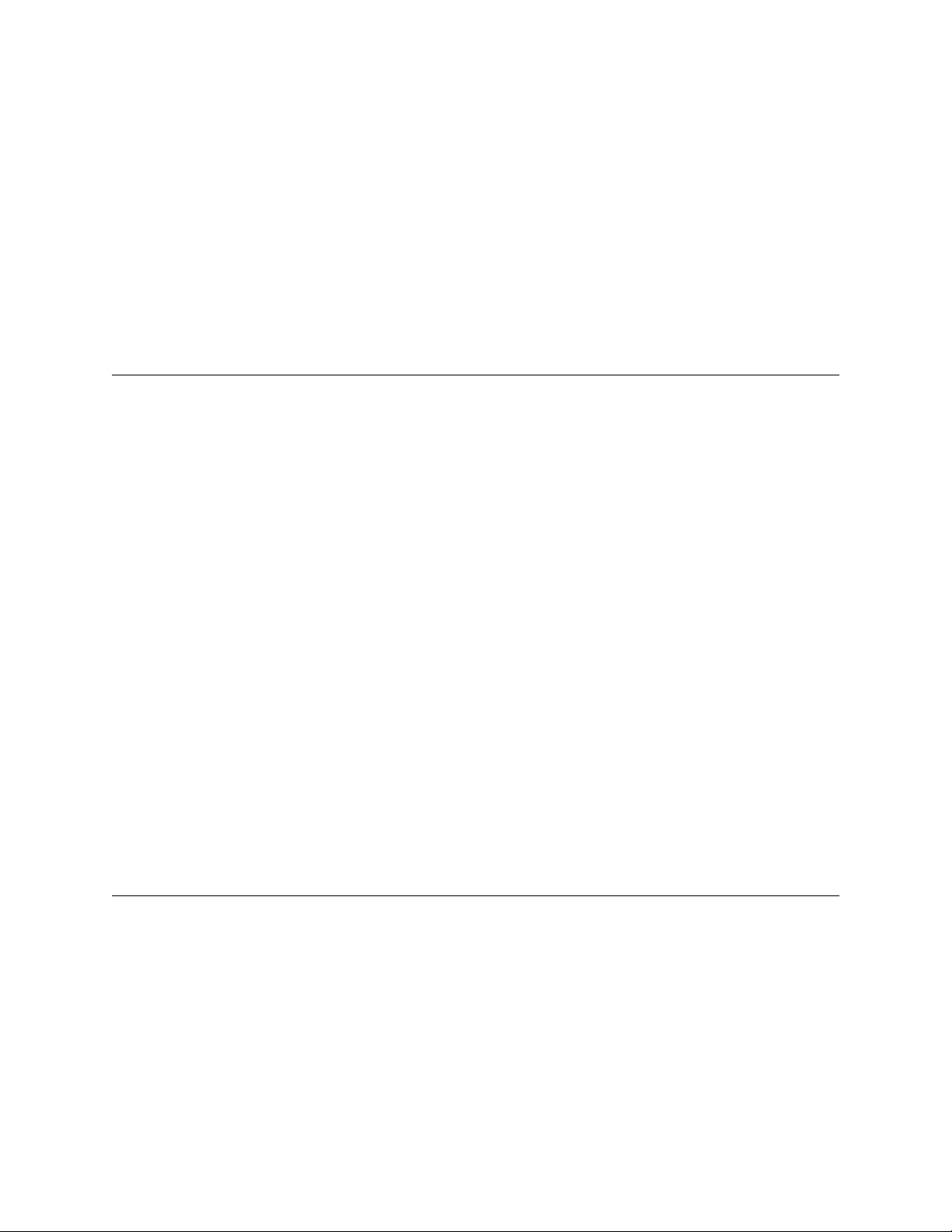
9
Realización de tareas administrativas
En este capítulo se describen los procedimientos para realizar distintas tareas administrativas. Ciertas
tareas son aplicables a toda la red SAN:
• Configuración del correo electrónico
• Configuración de políticas
• Detección de la red SAN
Otras tareas se centran en el SNC como equipo de red:
• Configuración de cadenas de comunidad SNMP
• Visualización de datos de RMU de una biblioteca
• Comprobaciones de estado
• Registros de eventos
• Identificación de componentes de SAN
• Actualización de datos
• Almacenamiento y carga de archivos de configuración
• Actualización del firmware
•Reinicio
• Seguimiento de datos de entorno
Configuración del correo electrónico
AMC se puede configurar para que utilice el correo electrónico para informar de ciertas condiciones.
Para configurar los ajustes de correo electrónico
1 En el menú Admin, seleccione Email configuration.
Aparecerá el cuadro de diálogo Email Configuration Setting.
Si introdujo datos en la parte de configuración de correo electrónico durante la instalación, esos datos
aparecerán en el cuadro de diálogo. De otro modo, el cuadro diálogo aparecerá vacío.
ADIC Management Console Manual de usuario 61
Page 70
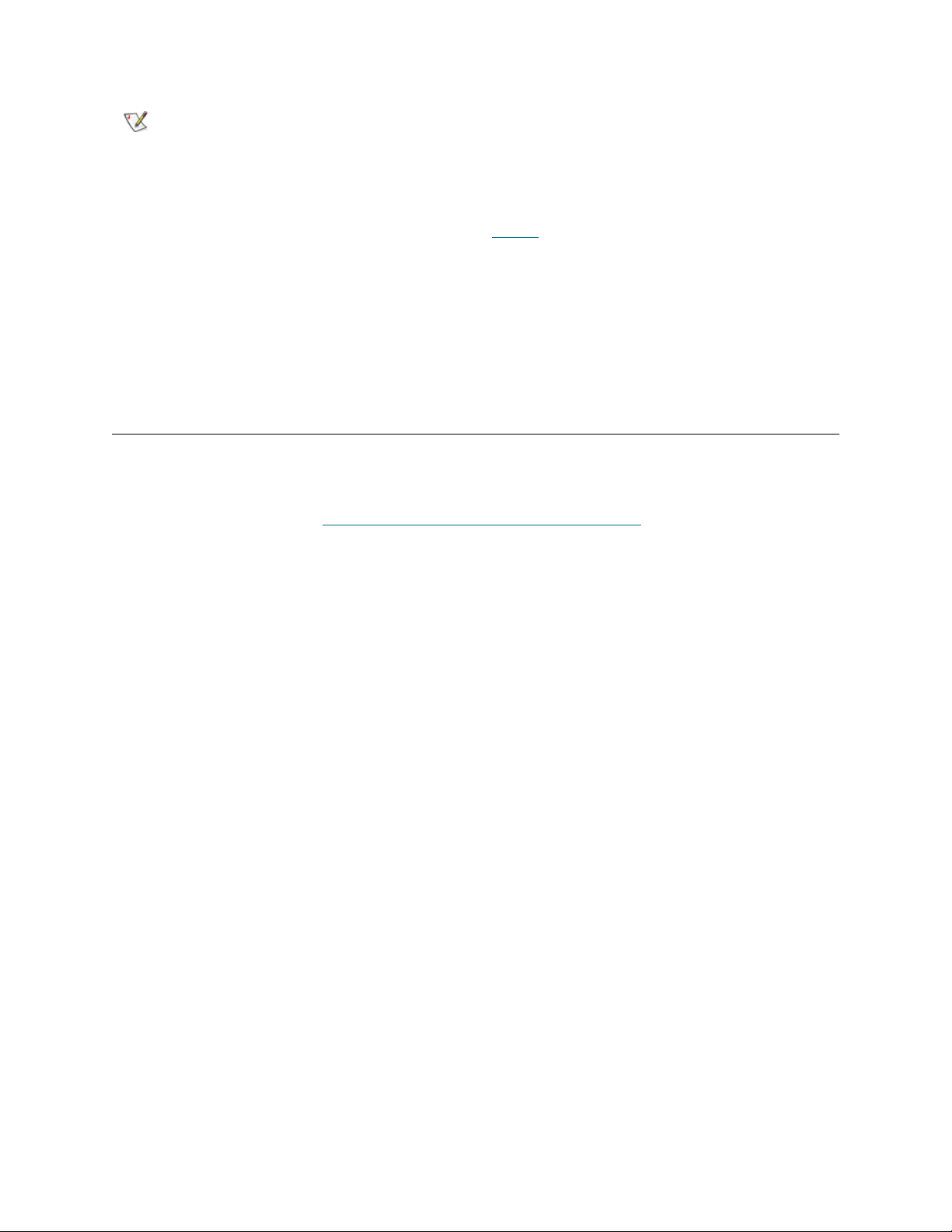
Nota
2 Edite el nombre del servidor SMTP para que coincida con el servidor SMTP de su red.
3 Edite los campos Account y Password para reflejar la existencia de una cuenta válida y su contraseña
asociada para el servidor SMTP mencionado en el paso 2
4 Edite el campo Sender Address para indicar el remitente que desee que vean los usuarios cuando el
software AMC envíe un mensaje; por ejemplo, AMC@MyCompany.com.
5 Seleccione OK para continuar.
Seleccione Cancel para cerrar el cuadro de diálogo sin llevar a cabo ninguna acción.
Si selecciona OK, en el Status/Message Area aparecerá Email configuration successfully set.
Para obtener más información sobre la configuración de correo electrónico en
los modelos Scalar i2000 y Pathlight VX, consulte el Manual de usuario de
Scalar i2000 o la ayuda en pantalla de la interfaz VLI.
.
Configuración de políticas
El generador de políticas es un sistema experto que permite que AMC alerte a ciertas personas
especificadas por el administrador de que se cumplen ciertas condiciones de la red SAN. Estas condiciones
se definen en términos de capturas de eventos. Para obtener más información sobre la generación de
informes de eventos, consulte Seguimiento y gestión de registros de eventos
Para crear una nueva política
en la página 68.
1 En el menú Admin, seleccione Policy Configurations y, a continuación, New Policy.
Aparecerá el cuadro de diálogo Add New Rule.
2 Seleccione Check traps when they arrive.
Esto hará que el botón Next quede habilitado.
3 Seleccione Next.
4 Escriba el nombre de la nueva regla en el cuadro de texto.
5 Seleccione High, Medium o Low en el cuadro de lista desplegable para asignar un nivel de prioridad.
Si se generan muchas alertas, se ordenarán por prioridad antes de enviarse.
6 Haga clic en Next.
7 Seleccione una o las dos condiciones de notificación de eventos seleccionando las casillas de
verificación:
• Specify Trap Number
• Specify the appliance IP that the trap is from
8 Seleccione Specify Trap Number para visualizar una lista de capturas por número y descripción.
Recorra la lista para verla en su totalidad.
9 Haga clic en la condición que cumpla los requisitos del nombre de regla que ha elegido.
10 Realice uno de los pasos siguientes:
Haga clic en OK para asociar esta captura a la nueva regla.
11 Seleccione Specify the appliance IP that the trap is from para mostrar una lista de los equipos
disponibles.
12 Seleccione las direcciones IP de los equipos que necesite. Utilice para ello el botón izquierdo del ratón
y las teclas Ctrl o Mayús.
62 Realización de tareas administrativas
Page 71
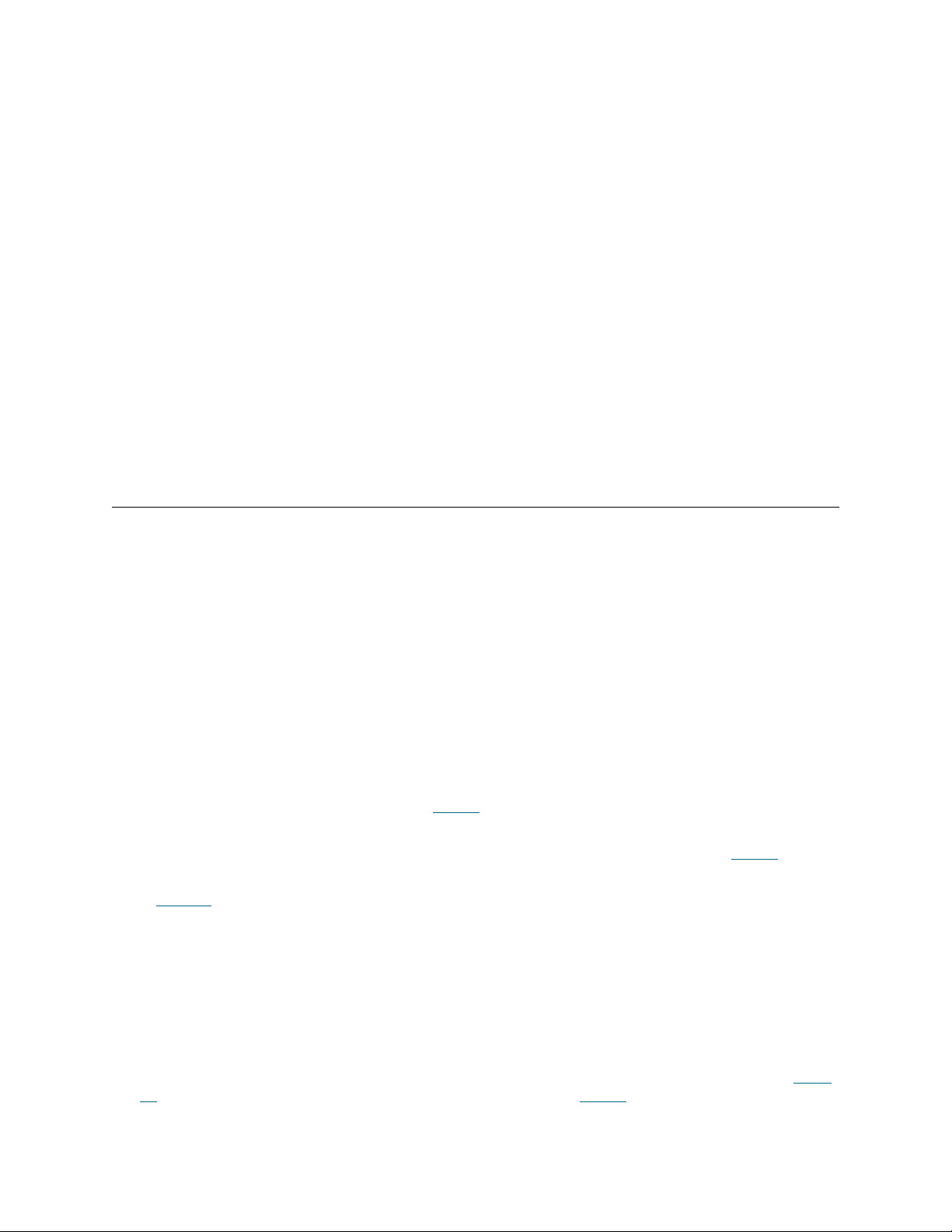
13 Haga clic en OK para asociar estos SNC a la nueva regla.
Las condiciones elegidas se escribirán en el panel inferior del cuadro de diálogo Add New Rule.
Recorra la lista para revisar la regla completa.
14 Seleccione Next para abrir la configuración de correo electrónico.
15 Seleccione la casilla de verificación de correo electrónico situada en el extremo superior del cuadro de
diálogo Mail Address of Trap Notice. Aparecerá un segundo cuadro de diálogo por encima de la
ventana de configuración de correo.
16 Escriba las direcciones de correo electrónico de los destinatarios previstos y una línea con el asunto
del mensaje. Si introduce varias direcciones, sepárelas con punto y coma.
17 Seleccione OK para continuar.
18 Tras seleccionar OK, revise la regla y las direcciones de correo electrónico en el panel inferior del
cuadro de diálogo Add New Rule. Seleccione Finish.
19 Confirme que desea agregar la regla a la base de datos.
20 Haga clic en Yes para agregar la regla.
El mensaje Policy added successfully aparecerá en el Status/Message Area.
Detección de la red SAN
En esta sección se describen los pasos para establecer y modificar los elementos de la red SAN.
Para modificar la configuración de detección
1 Inicie una sesión como administrador de SAN.
2 En el menú Admin, seleccione Discover SAN y, a continuación, Modify Discovery Configuration.
Se abrirá el cuadro de diálogo Discovery Configuration.
Todas las direcciones IP se introducen en formato de cuatro grupos separados por puntos:
xxx.xxx.xxx.xxx.
3 Seleccione un segmento.
4 Realice uno de los pasos siguientes:
Para agregar un segmento de red para su detección, seleccione Add. Se mostrará el cuadro de diálogo
Segment Configuration. Continúe con el paso 5
Para volver a configurar un segmento existente, haga clic en el segmento. A continuación, seleccione
Change. Se mostrará el cuadro de diálogo Segment Configuration. Continúe con el paso 5
Para eliminar un segmento existente, selecciónelo. A continuación, haga clic en Delete. Continúe con
el paso 10
5 Asigne un nombre al segmento o cámbielo escribiéndolo directamente en el cuadro de texto Segment
Name. No es necesario asignar un nombre a un segmento de red.
6 Según sea necesario, seleccione el botón de opción Single IP Address o IP Address Range; el
número de casillas de entrada se completará correspondientemente. Introduzca las direcciones IP que
desee detectar. Haga esto si está agregando un segmento o si está modificando un segmento
existente.
.
.
.
7 Seleccione Add. El nuevo segmento pasará a la lista IP Addresses to be discovered situada en el
extremo inferior del cuadro de diálogo. Si está agregando un segmento nuevo, continúe con el paso
12. Si está modificando un segmento existente, continúe con el paso 8.
ADIC Management Console Manual de usuario 63
Page 72
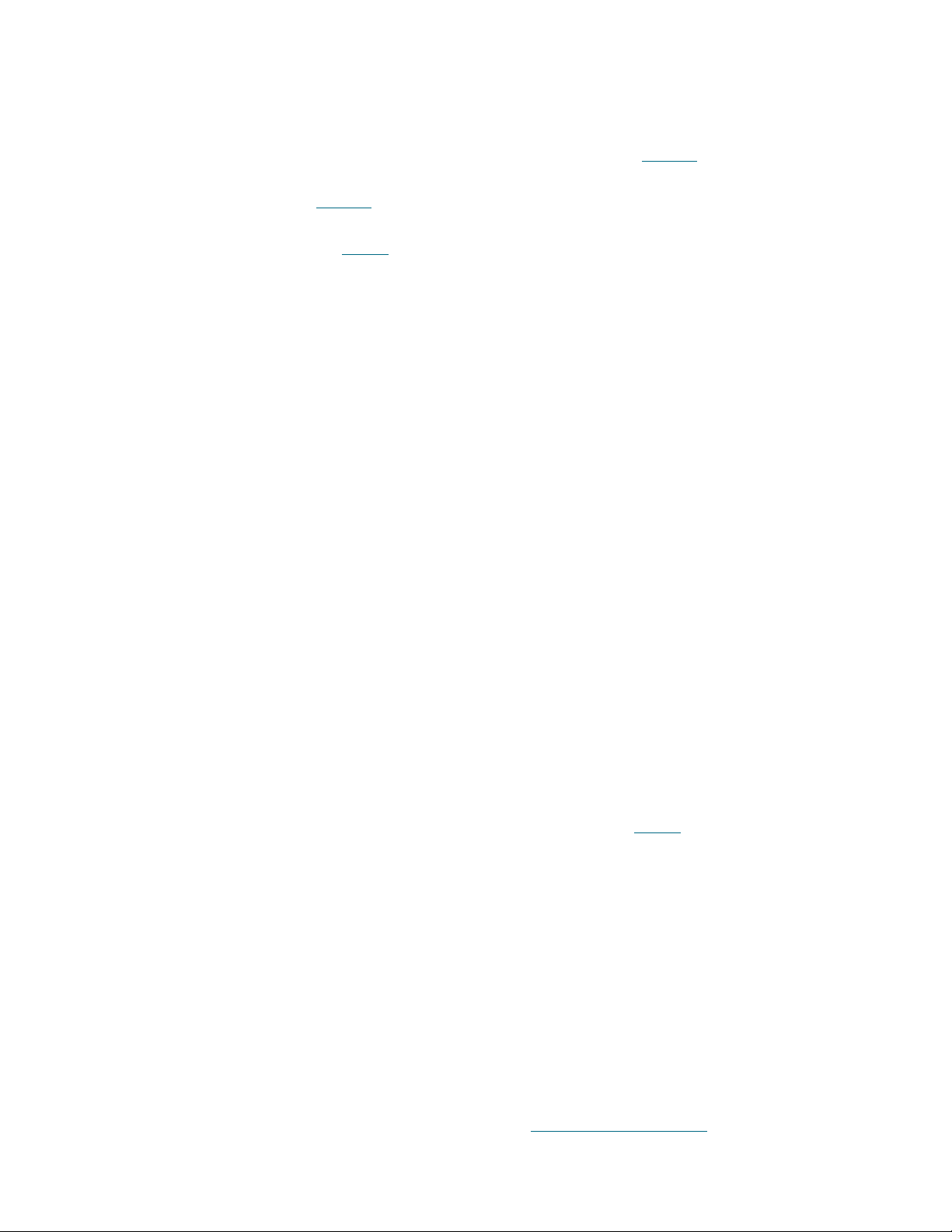
8 Seleccione la cadena del segmento que ya no desee detectar y haga clic en Delete. El botón Delete
sólo está habilitado cuando hay seleccionado un segmento en el cuadro de su izquierda (IP Addresses
to be discovered).
Si está agregando un nuevo segmento, complete la configuración con el paso 12
.
Si está modificando una configuración y desea cambiar los parámetros avanzados de configuración de
detección, prosiga con el paso 12
.
Si está modificando una configuración y está satisfecho con los parámetros avanzados de
configuración, prosiga con el paso 9
.
9 Seleccione OK en el cuadro de diálogo Segment Configuration.
10 Seleccione OK en el cuadro de diálogo Discovery Configuration.
Aparecerá un mensaje de advertencia.
11 Seleccione Yes para aceptar la actualización o No para cerrar el cuadro de diálogo sin aplicar los
cambios.
12 Para configurar los parámetros avanzados de configuración de detección, seleccione la ficha
Advanced del cuadro de diálogo Segment Configuration.
13 Cuando configure los parámetros, tenga en cuenta lo siguiente:
• Escriba las direcciones IP de los sistemas que no desee detectar en el cuadro intermedio de
la ficha Advanced.
• Los parámetros opcionales, como el valor SNMP Timeout o el ajuste Read Community para
un segmento nuevo, no se asocian a ningún segmento de detección nuevo a menos que se
escriban en los cuadros de texto de la ficha Advanced.
• La función ICMP Ping Timeout está inhabilitada en esta versión.
•Los valores SNMP Timeout se introducen en milisegundos. Limitan el tiempo asignado a la
espera de una respuesta en cada dirección IP que se esté verificando. El valor predeterminado
se ha establecido a un número grande deliberadamente para garantizar que se detecten todos
los dispositivos aunque la red sea lenta. Puede ajustar un valor de tiempo de espera mucho
más bajo que el valor predeterminado de 5.000 milisegundos para que la detección sea más
rápida.
•El ajuste SNMP Read Community en los SNC Scalar se establece en public de forma
predeterminada. A menos que haya cambiado ese valor en los equipos de su red, el valor del
servidor también se tendrá que ajustar a public. Los valores para SNMP Read Community
del equipo deben coincidir con los del servidor.
14 Cuando esté satisfecho con los datos de la ficha Advanced, regrese al paso 9
.
Para volver a detectar los equipos de un segmento de red determinado
1 En el menú Admin, seleccione Discover SAN y, a continuación, Re-Discover Segment(s).
Aparecerá el cuadro de diálogo Re-Discover Segments.
a. Haga clic en la columna View para ver los parámetros de configuración de detección de
segmentos.
b. Haga clic en OK para cerrar el cuadro de diálogo emergente.
2 En la columna Discover, seleccione la casilla de verificación del segmento que desee volver a
detectar. A continuación, haga clic en OK.
Si hace clic en OK, aparecerá un mensaje de advertencia.
Los mensajes del Status/Message Area le mantendrán informado durante la detección.
Para obtener más información sobre esta área, consulte Área de estado/mensajes
64 Realización de tareas administrativas
en la página 36.
Page 73
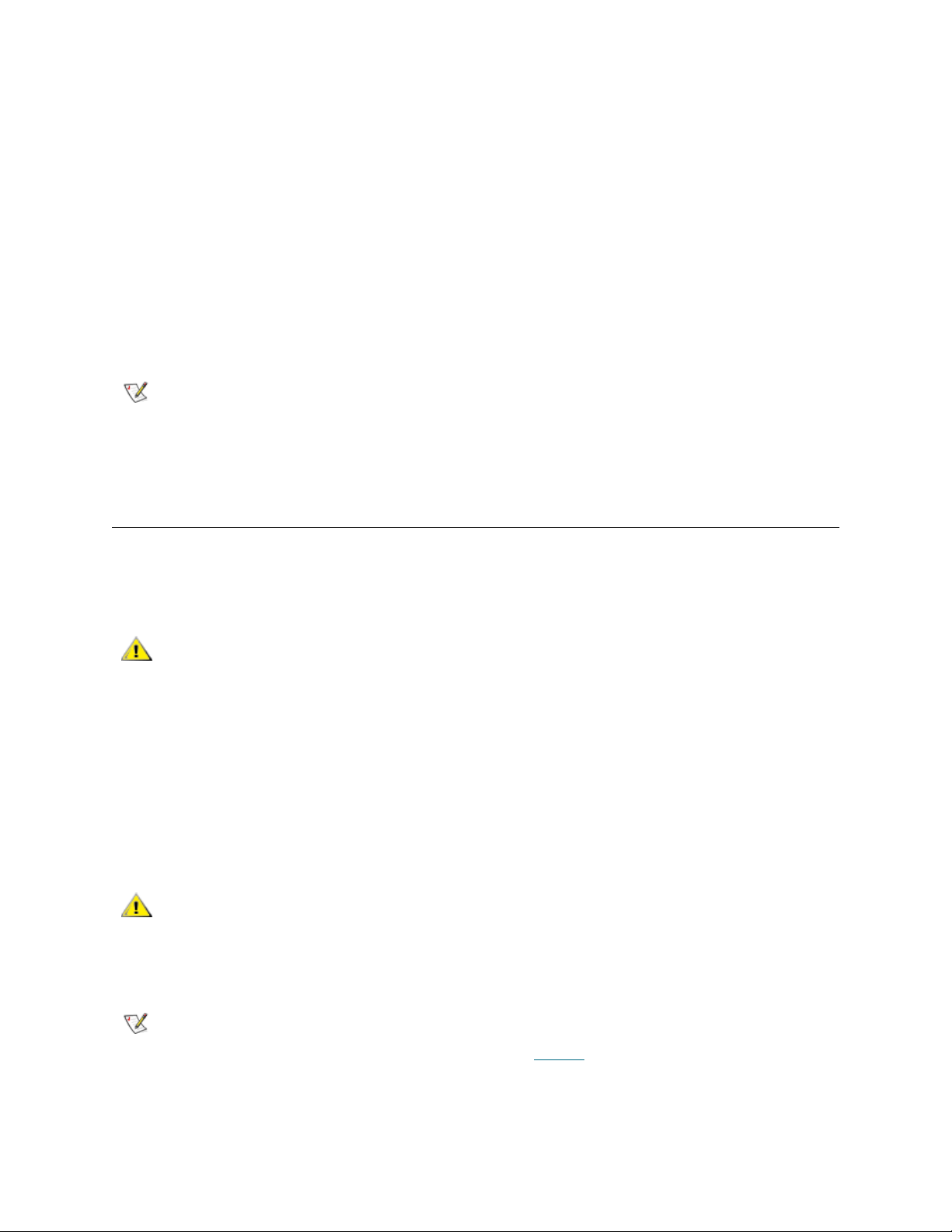
Una vez finalizada la detección, en el Status/Message Area aparecerá el mensaje Discovery Process
Finished.
Para detectar un equipo determinado
1 En el menú Admin, seleccione Discover SAN y, a continuación, Discover Appliance.
Aparecerá el cuadro de diálogo Discover Appliance.
2 En el cuadro de texto, escriba la dirección IP del equipo de red que desea detectar.
3 Seleccione OK para continuar.
Si el equipo ya se encuentra en la vista actual del portal actual, aparecerá un mensaje indicándolo.
Si el equipo no está en la vista activa, se agregará al portal principal asociado a la vista activa.
Aparecerá un mensaje indicando que el equipo se ha agregado.
Nota
Los equipos agregados a una vista mediante Discover Appliance no se
convierten automáticamente en miembros de esa vista, incluso si dicha vista
se guarda una vez detectados los equipos. Para que se conviertan en
miembros permanentes, utilice Modify Discovery Configuration para agregar
sus direcciones IP a la cadena de configuración de detección.
Configuración de cadenas de comunidad SNMP
Las cadenas de comunidad SNMP forman parte de la función de mensajería del software agente y sirven
para agrupar los dispositivos de red en grupos lógicos con fines de gestión. Las cadenas de comunidad del
servidor se deben corresponder con las de los equipos en red que se deseen gestionar.
ATENCIÓN
Hay definidas dos cadenas configurables:
• Read permite que AMC obtenga información sobre equipos con cadenas de comunidad Read
coincidentes.
• Write permite que AMC modifique los ajustes de los equipos con cadenas de comunidad Write
coincidentes.
Antes de modificar los valores de las cadenas de comunidad SNMP,
consulte a su representante de servicio de atención al cliente de
ADIC.
El equipo puede mantener 32 cadenas de comunidad Read y 32 cadenas Write.
ATENCIÓN
Para asignar ajustes de cadenas de comunidad SNMP a un equipo en la red SAN
1 Inicie una sesión como administrador de SAN.
Nota
2 Seleccione un equipo en la lista del panel de árbol.
3 En el menú Admin, seleccione el comando SNMP Community Strings.
ADIC Management Console Manual de usuario 65
El ajuste incorrecto de las cadenas de comunidad SNMP puede
impedir que AMC gestione el sistema.
Los administradores de portal, los usuarios avanzados y los usuarios básicos
no están autorizados para utilizar este comando. Para obtener información
sobre los privilegios de usuario, consulte la tabla 2
en la página 42.
Page 74
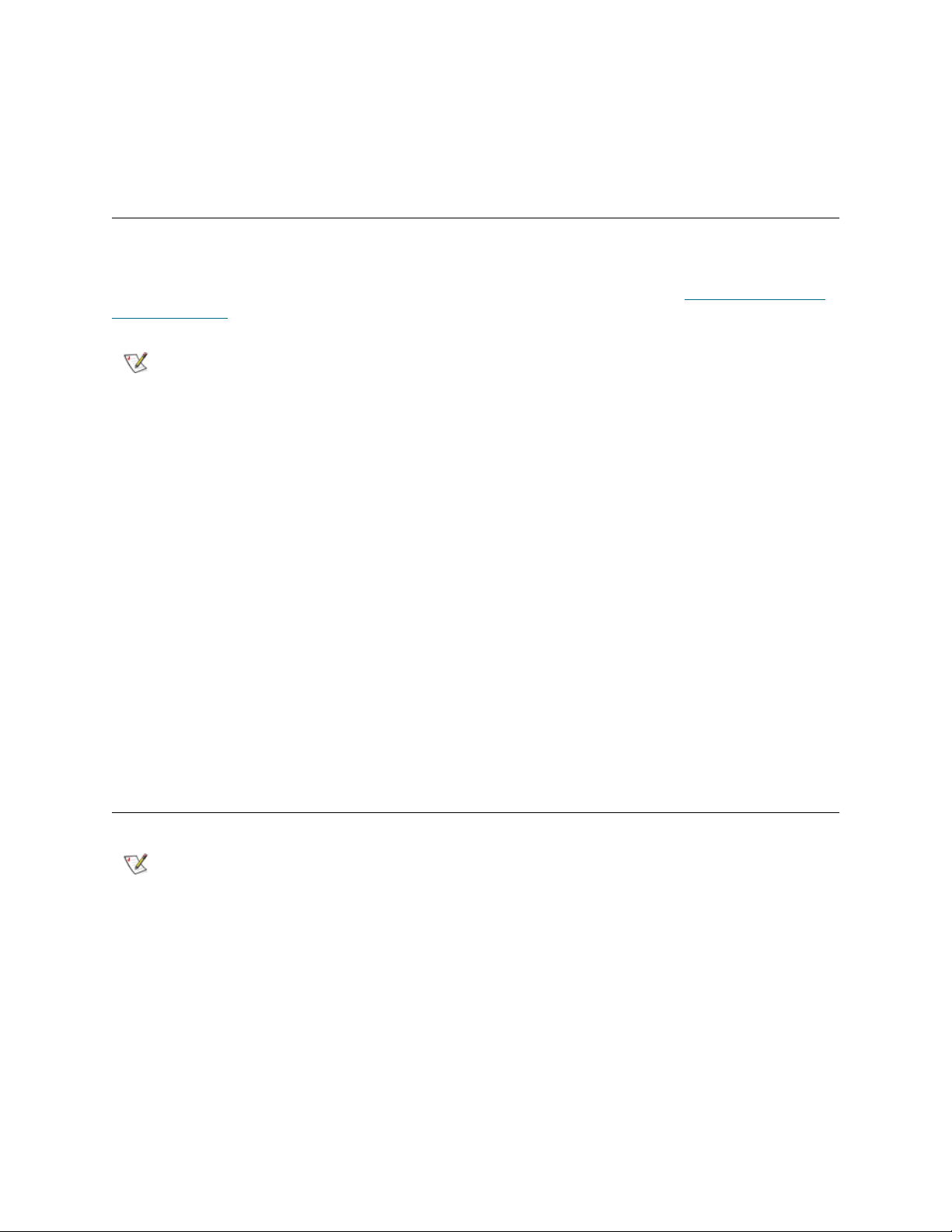
Aparecerá el cuadro de diálogo Change SNMP Community Strings.
4 Modifique los ajustes que desee y haga clic en OK.
Para cancelar los cambios en los ajustes de las cadenas de comunidad SNMP, haga clic en Cancel.
Lectura de información sobre una biblioteca
Es posible acceder a los datos de la RMU de una biblioteca Scalar haciendo clic en la biblioteca y
seleccionando el comando Show RMU Data.
Para obtener más información sobre la visualización de datos de la RMU, consulte Visualización de los
datos de la RMU en la página 66.
Nota
La biblioteca Scalar i2000 y la solución Pathlight VX no tienen RMUs.
Visualización de los datos de la RMU
No todos los equipos de la red SAN pueden ofrecer este tipo de datos. Si el equipo seleccionado no es
capaz de proporcionar esta información, el menú del equipo no mostrará Show RMU Data.
Para realizar un seguimiento de los datos de la RMU de un equipo seleccionado
1 En el panel de árbol o en el panel gráfico, haga clic con el botón derecho del ratón en un equipo.
2 Seleccione Show RMU Data.
Si el equipo es capaz de ofrecer datos de RMUs pero no hay RMUs conectadas, aparecerá un cuadro
de diálogo. Introduzca la dirección IP de la RMU en él.
Una vez conectada la RMU, aparecerá la información correspondiente. La ficha predeterminada es
Global Status.
La ficha Mover muestra información sobre la automatización de la biblioteca.
La última ficha es la ficha Drives. Muestra información detallada sobre las unidades gestionadas.
3 Cuando haya terminado de visualizar los datos de la RMU, haga clic en OK.
Utilización de la comprobación de estado
Nota
La Health Check (comprobación de estado) permite comprobar periódicamente el estado operacional de
las conexiones de un SNC a las interfaces que controla. Si se deshabilita la Health Check, el SNC no
realizará otra comprobación periódica que el seguimiento las líneas de estado de entorno, que indican las
condiciones de alimentación y de temperatura. La función de Health Check envía capturas SNMP cuando
es necesario para mostrar información de estado en la interfaz de usuario.
En los modelos Scalar i2000 y Pathlight VX, las comprobaciones de estado se
llevan a cabo automáticamente y de forma proactiva.
Realización de la comprobación de estado
El comando Perform Health Check solicita una comprobación inmediata del estado en el nivel actual
especificado. Esta comprobación se realiza independientemente del ajuste Health Check Interval.
66 Realización de tareas administrativas
Page 75
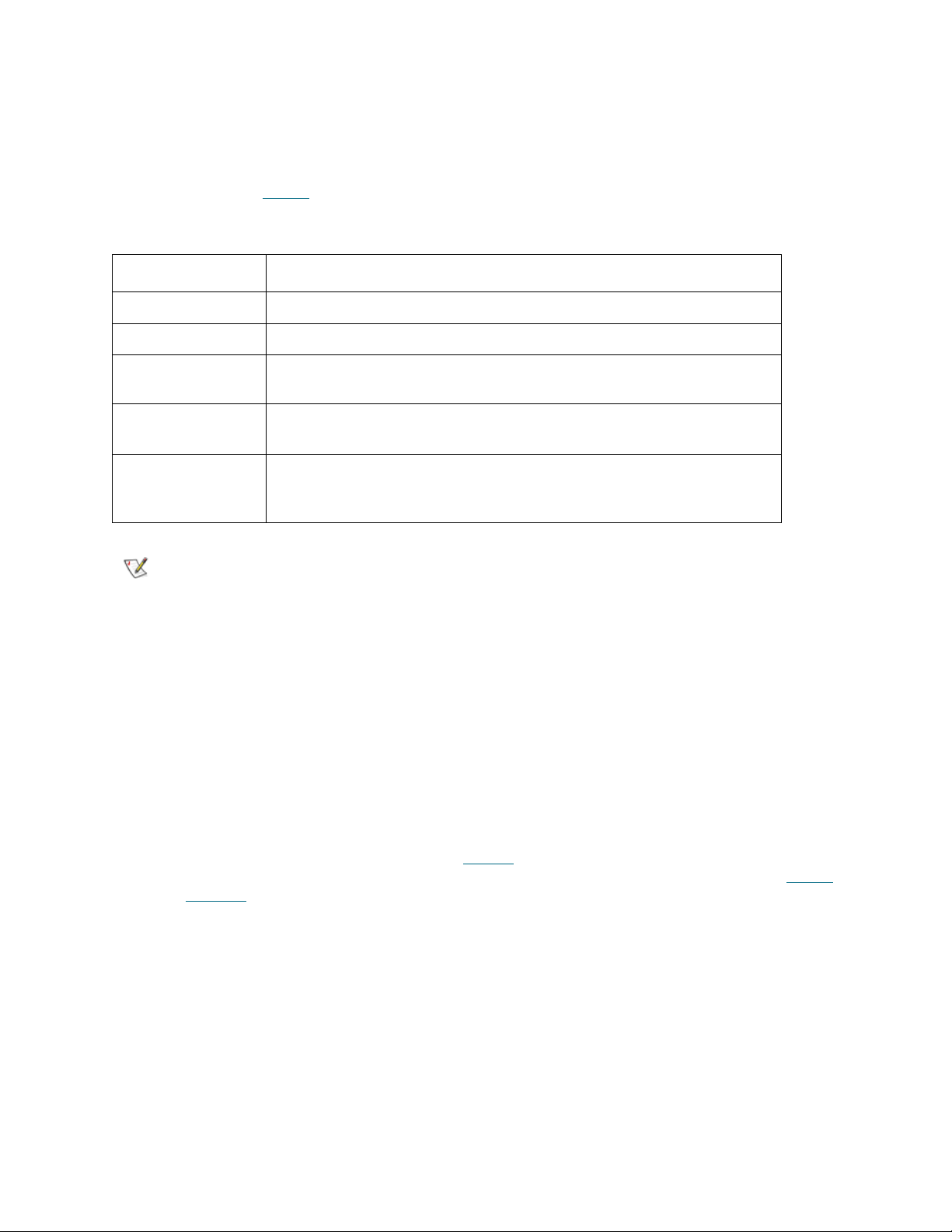
Para realizar una comprobación de estado
1 En el panel de árbol o en el panel gráfico, haga clic con el botón derecho del ratón en un equipo.
2 En el menú Health Check, seleccione Perform Health Check.
A menos que haya restablecido el nivel, la comprobación de estado se lleva a cabo en el nivel Interface
Test. Consulte la tabla 3
Tabla 3 Niveles de comprobación de estado
Nombre del nivel Funciones
Ninguno Comprobación de estado desactivada
Basic Function Comprobar el estado del suministro eléctrico y la temperatura
Interface Test Todas desde el nivel básico, además de realizar la comprobación de
Device Test Todas desde el nivel Interface Test, además de realizar una consulta en
Device Ready Todas desde el nivel Device Test, además de realizar una comprobación
.
todas las interfaces
todos los dispositivos objetivo
de preparación de la unidad en todos los dispositivos objetivo (exclusivo
para los medios no extraíbles)
Nota
Si la comprobación tiene éxito, aparece un mensaje en el Status/Message Area, por ejemplo,
Successful Health Check.
Los niveles de comprobación de estado en AMC no son iguales a los niveles
en LMC o VLI. Para más información, consulte el Manual de usuario de Scalar
i2000 o la ayuda en pantalla de VLI.
Configuración de la comprobación de estado
Es posible configurar los ajustes de la Health Check.
Para examinar o modificar los ajustes de comprobación de estado
1 En el panel de árbol o en el panel gráfico, haga clic con el botón derecho del ratón en un equipo.
2 En el menú Health Check, seleccione Health Check Settings.
La ficha predeterminada es Level. Consulte la tabla 3
permiten elegir la exhaustividad con que se realizará la comprobación de estado. Compare la tabla 3
con la figura 10
3 Si está satisfecho con el nivel, haga clic en OK.
Si decide no cambiar los ajustes de nivel de comprobación de estado, haga clic en Cancel.
.
en la página 67. Las opciones de esta ficha
ADIC Management Console Manual de usuario 67
Page 76

Figura 10 Ficha Level del cuadro de diálogo Health Check Setting
• Si hace clic en Cancel y desea ajustar el intervalo con que se realizan las comprobaciones de
estado, repita la secuencia del paso 1
• Ahora seleccione la ficha Interval.
4 En la ficha Interval, indique el tiempo que debe transcurrir entre las comprobaciones de estado
automáticas del equipo seleccionado. El intervalo puede variar desde 0 hasta 65.535 minutos. El
intervalo predeterminado es 60 minutos. Si elige 0, no se realizará ninguna comprobación de estado.
al paso 3.
Comprobación del latido
El latido es una simple comprobación de la comunicación entre un equipo y un dispositivo.
Para comprobar el latido en un equipo seleccionado
1 En el panel de árbol o en el panel gráfico, haga clic con el botón derecho del ratón en un equipo.
2 En el menú Health Check, seleccione Check Heartbeat.
Si el resultado de la comprobación es correcto, en el Status/Message Area aparecerá el mensaje
xxx.xxx.xxx.xxx is responding, donde las “x” representarán una dirección IP.
Las comprobaciones de latido se realizan automáticamente cada cinco minutos.
Seguimiento y gestión de registros de eventos
En las bibliotecas que disponen de un SNC, los submenús de Events permiten controlar el modo en que
se muestra el registro de eventos y en que se generan las capturas. Las capturas (mensajes) se generan
cuando ocurre un evento a una frecuencia específica. Consulte Ajuste del límite de captura de eventos
la página 69. Los eventos también se pueden gestionar desde el generador de políticas, de modo que el
usuario reciba avisos por correo electrónico sobre las condiciones de captura de eventos. Consulte
Configuración de políticas
Para ver el registro de eventos
en la página 62.
en
1 En el panel de árbol o en el panel gráfico, haga clic con el botón derecho del ratón en un equipo.
2 En el menú Events, seleccione View Event Log.
68 Realización de tareas administrativas
Page 77
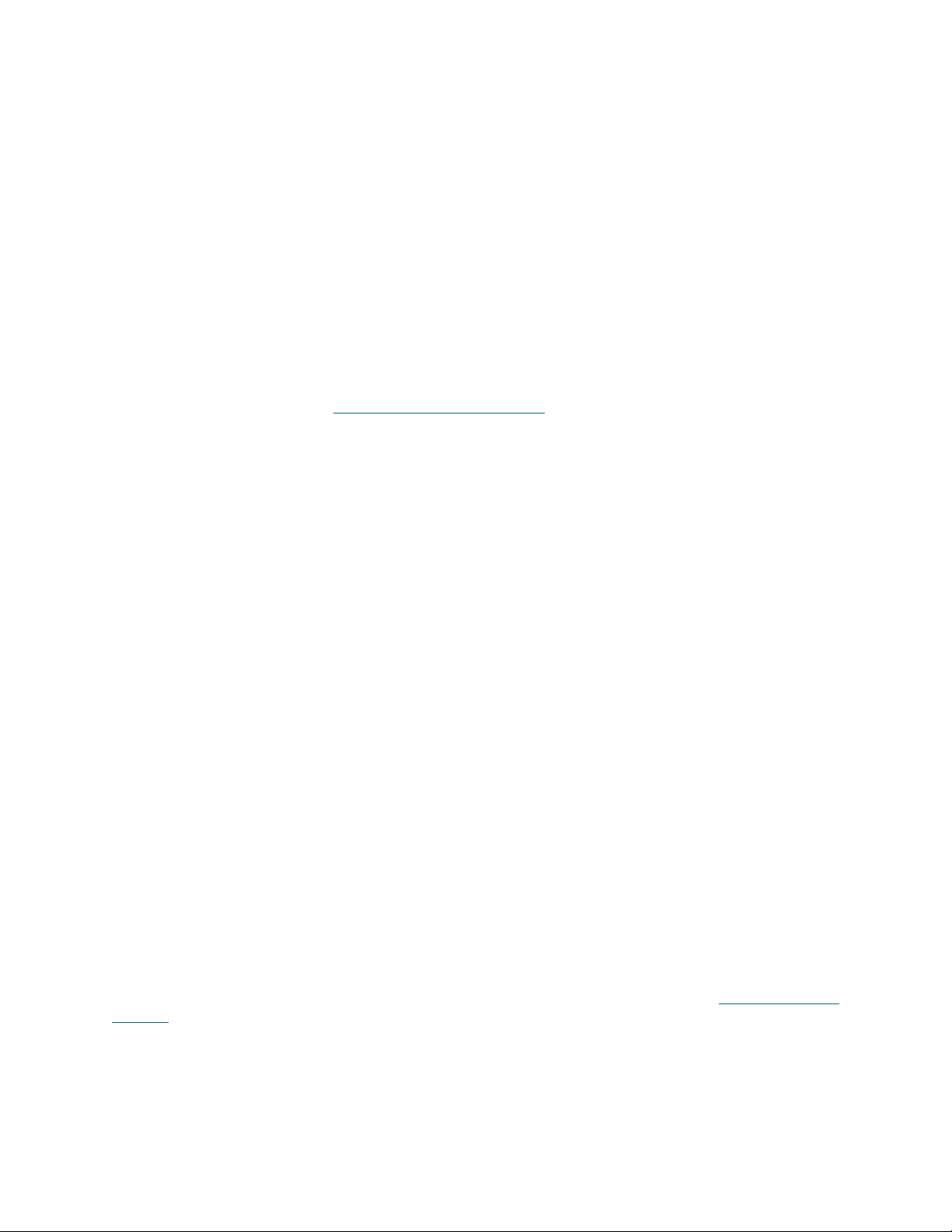
Aparecerá el nivel de registro de eventos.
3 Seleccione Warning para visualizar los eventos del tipo Warning y Notice.
Seleccione Information para visualizar los eventos del tipo Information, Warning y Notice.
Si selecciona All Events, obtendrá el mismo resultado que si selecciona Information.
4 Seleccione OK para continuar. Si hace clic en OK, aparecerá el registro de eventos. Utilice las barras
de navegación para desplazarse por el registro.
a. Seleccione los eventos que desee en el registro utilizando el ratón en combinación con las
teclas Ctrl o Mayús, también puede seleccionar la opción Select All en el menú Edit.
b. Para copiar los eventos seleccionados en un archivo de texto, seleccione el comando Copy
del menú Edit.
c. Para guardar los eventos en un archivo de texto, seleccione el comando Save del menú File.
Para imprimir una copia del registro de eventos
1 Siga los pasos descritos en Para ver el registro de eventos
2 Seleccione la ventana del registro de eventos y, en el menú File, haga clic en Print.
Se abrirá el cuadro de diálogo de la impresora.
3 Confirme el envío del registro a la impresora.
De forma predeterminada se envían todas las páginas a la impresora.
• Si no desea imprimir todas las páginas de un registro de eventos largo, seleccione con el ratón
y las teclas Ctrl o Mayús las líneas que desee imprimir.
• Pegue estas líneas en un editor de textos.
• Seleccione el menú File y el comando Print.
Para guardar una copia de las entradas visualizadas actualmente
1 En el panel de árbol o en el panel gráfico, haga clic con el botón derecho del ratón en un equipo.
2 En el menú Events, seleccione Save Event Log.
3 Escriba un nombre para el archivo en el cuadro de diálogo del examinador.
Si no desea guardar el archivo en el directorio predeterminado, elija un nuevo directorio.
4 Una vez guardado el registro, se le preguntará si desea borrar el registro de eventos del equipo
seleccionado.
Haga clic en Yes para borrar el registro de eventos.
en la página 68.
Haga clic en No para conservar el registro de eventos.
Ajuste del límite de captura de eventos
El Trap Threshold Level (nivel de captura de eventos) determina cuántas veces se puede producir un
evento en un intervalo de diez minutos. Si se rebasa ese límite, se envía una captura a los clientes que
realizan el seguimiento del equipo. Para recibir mensajes de correo electrónico, consulte Configuración de
políticas en la página 62.
Para establecer el límite de captura de eventos
1 Inicie una sesión como administrador de SAN.
ADIC Management Console Manual de usuario 69
Page 78

Nota
2 En el panel de árbol o en el panel gráfico, haga clic con el botón derecho del ratón en un equipo.
3 En el menú Events, seleccione Set Event Trap Threshold.
Aparecerá el cuadro de diálogo Event Trap Thresholds.
4 Seleccione el evento.
5 Haga clic en el botón Change.
Se mostrará el cuadro de diálogo Event Threshold.
Cuando se produce un bucle descendente FCAL, no se registra ningún evento, ya que el límite está
ajustado a “0”.
La mayoría de eventos tiene un límite de “1”, lo que significa que se registra un evento cuando se
cumple la condición.
El evento FCAL LIP Occurred es el único evento que tiene ajustado un límite distinto de “0” o “1”. Está
ajustado a “10”. Los usuarios no suelen tener interés en la aparición de LIPs FCAL, a menos que
aparezcan con una frecuencia superior a un minuto.
6 Ajustar el límite de captura de eventos al número determinado por usted optimizará el rendimiento.
Los administradores de portal, los usuarios avanzados y los usuarios básicos
no están autorizados para cambiar los límites de captura de eventos. Para
obtener información sobre los privilegios de usuario, consulte la tabla 2
página 42.
en la
No cambie los límites de captura a menos que lo recomiende el representante del servicio técnico.
7 Seleccione OK.
Recepción de capturas de eventos
De forma predeterminada, las capturas se envían al cliente.
Para dejar de recibir capturas de eventos
1 En el panel de árbol o en el panel gráfico, haga clic con el botón derecho del ratón en un equipo.
2 En el menú Events, seleccione Receive Event Traps.
3 Anule la selección de la casilla de verificación Receive Event Traps.
La marca de verificación se borrará y aparecerá un cuadro de diálogo de confirmación.
4 Haga clic en Yes si no desea recibir capturas de eventos.
Haga clic en No si desea continuar recibiendo capturas de eventos.
Nota
Si sale de AMC y vuelve a iniciarlo, volverá a recibir las capturas hasta que
desactive la casilla de nuevo.
Seguimiento de las capturas de evento recibidas
Cuando se recibe una captura aparece un icono en el Status/Message Area situada en la parte inferior de
la ventana principal.
70 Realización de tareas administrativas
Page 79
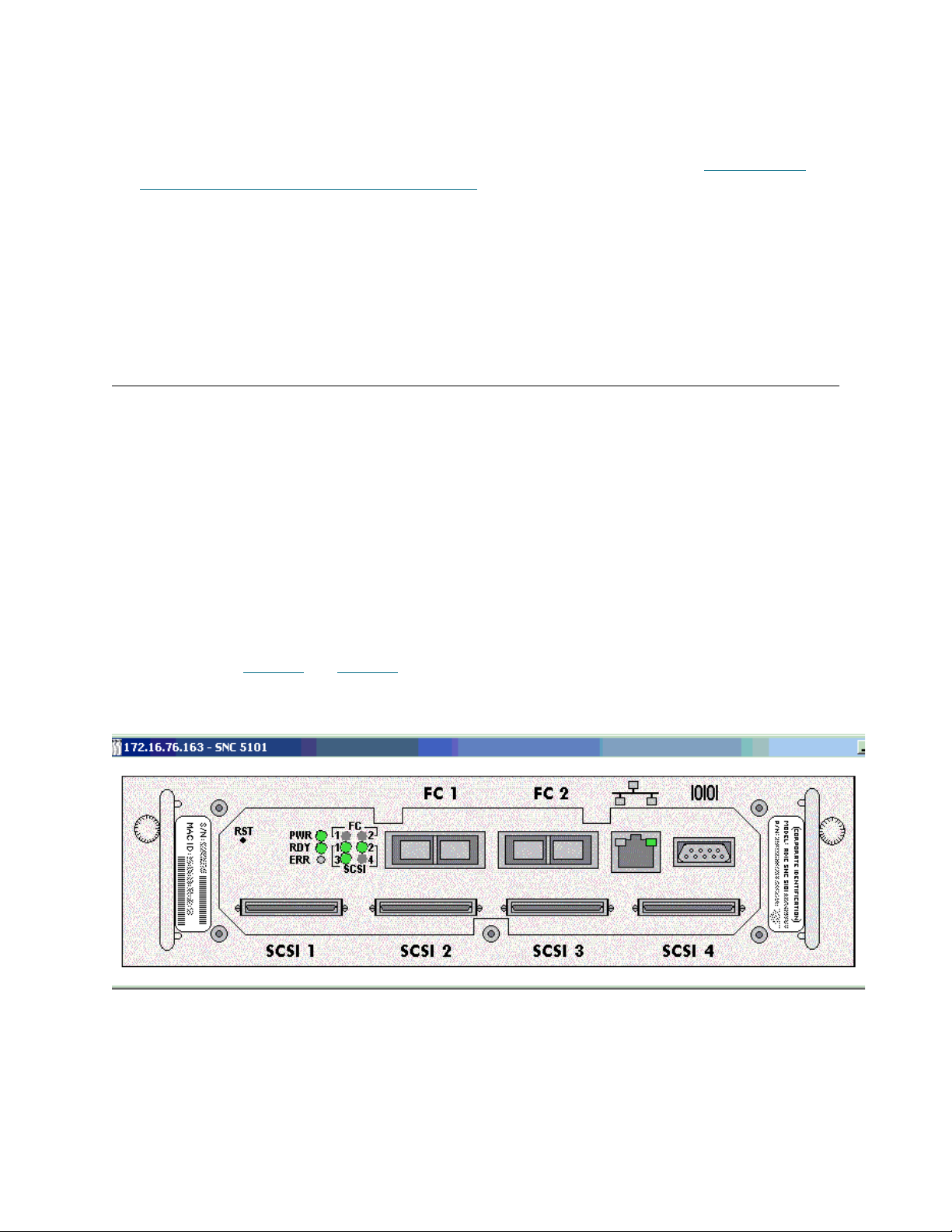
Para ver las capturas de eventos recibidas
1 Seleccione la ventana Received Event Traps, que permanece activa mientras se ejecuta una
instancia del cliente, aunque se puede minimizar.
Para obtener más información sobre la ventana Received Event Traps, consulte Lectura de los
paneles de información de gestión de la red SAN en la página 26.
2 Consulte la ventana Received Event Traps para ver los mensajes de capturas.
Los mensajes identifican el equipo por su dirección IP. También incluyen una marca de fecha y hora,
un código de evento y una descripción del evento que causó la captura.
3 Haga doble clic en un evento de la ventana para mostrar información detallada sobre él.
Haga clic en OK para cerrar la vista detallada.
Seguimiento del panel de LEDs
Cuando E/S se está ejecutando, el panel de LEDs del SNC permanece activo. Si se producen problemas
cuando el SNC está pasando a modo online, los LED se congelarán con configuraciones específicas con
significado. Para conocer el significado de los LEDs y de sus combinaciones, consulte el Manual de usuario
del hardware del equipo. La biblioteca Scalar i2000 y el sistema Pathlight VX tienen paneles de LEDs
distintos que la consola AMC no puede mostrar. Para obtener información sobre los LED, consulte su
documentación.
Para ver el panel de LEDs de un equipo seleccionado
1 En el panel de árbol o en el panel gráfico, haga clic con el botón derecho del ratón en un equipo.
2 Seleccione Show LED Panel.
Se abrirá una nueva ventana con una representación gráfica del panel de LEDs del equipo de red.
Observando esta ventana puede realizar un seguimiento en tiempo real de la actividad de los LED.
Consulte de la figura 11
Figura 11 Panel de LEDs del SNC 5101
a la figura 15.
ADIC Management Console Manual de usuario 71
Page 80
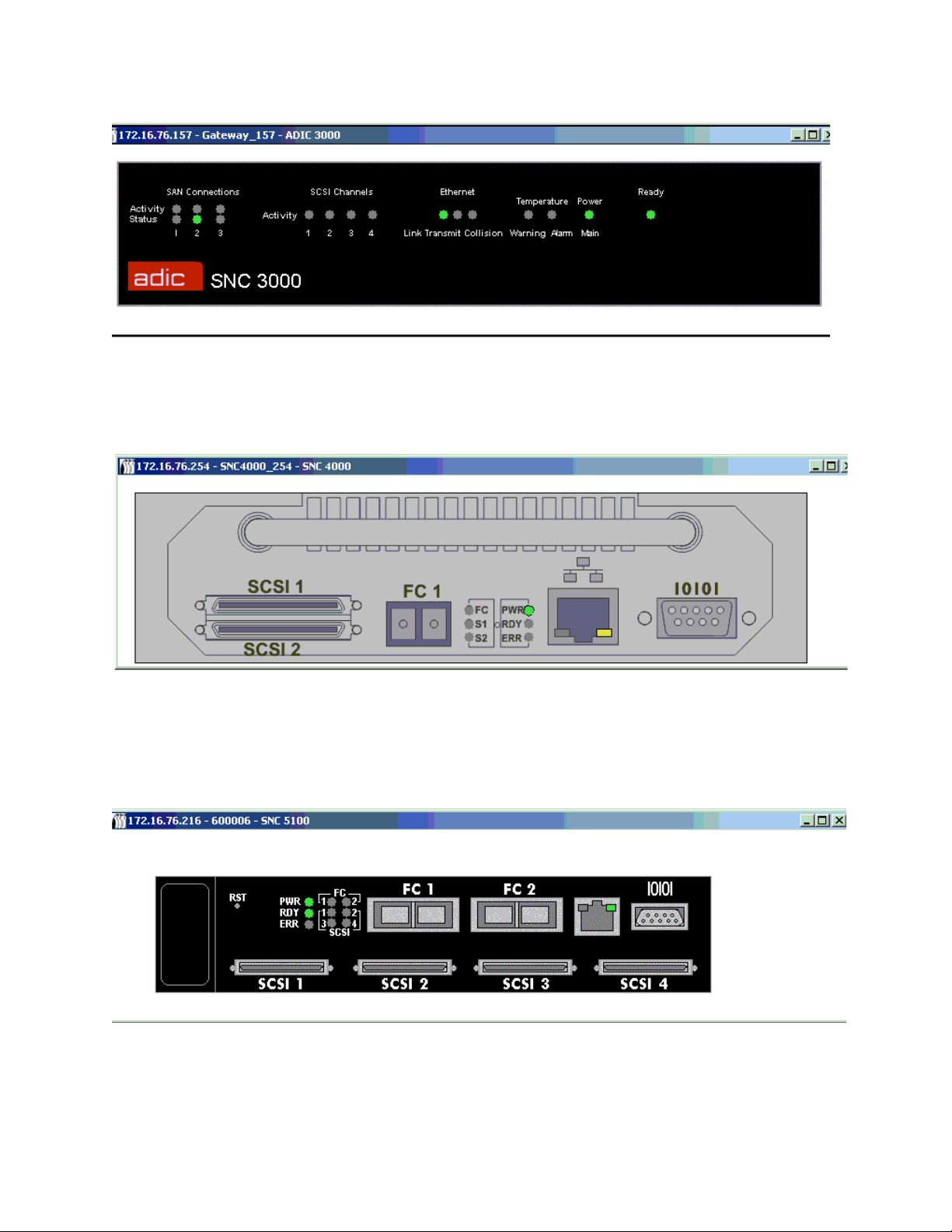
Figura 12 Panel de LEDs del ADIC SNC 3000
Figura 13 Panel de LEDs del SNC 4000
Figura 14 Panel de LEDs del SNC 5100
72 Realización de tareas administrativas
Page 81
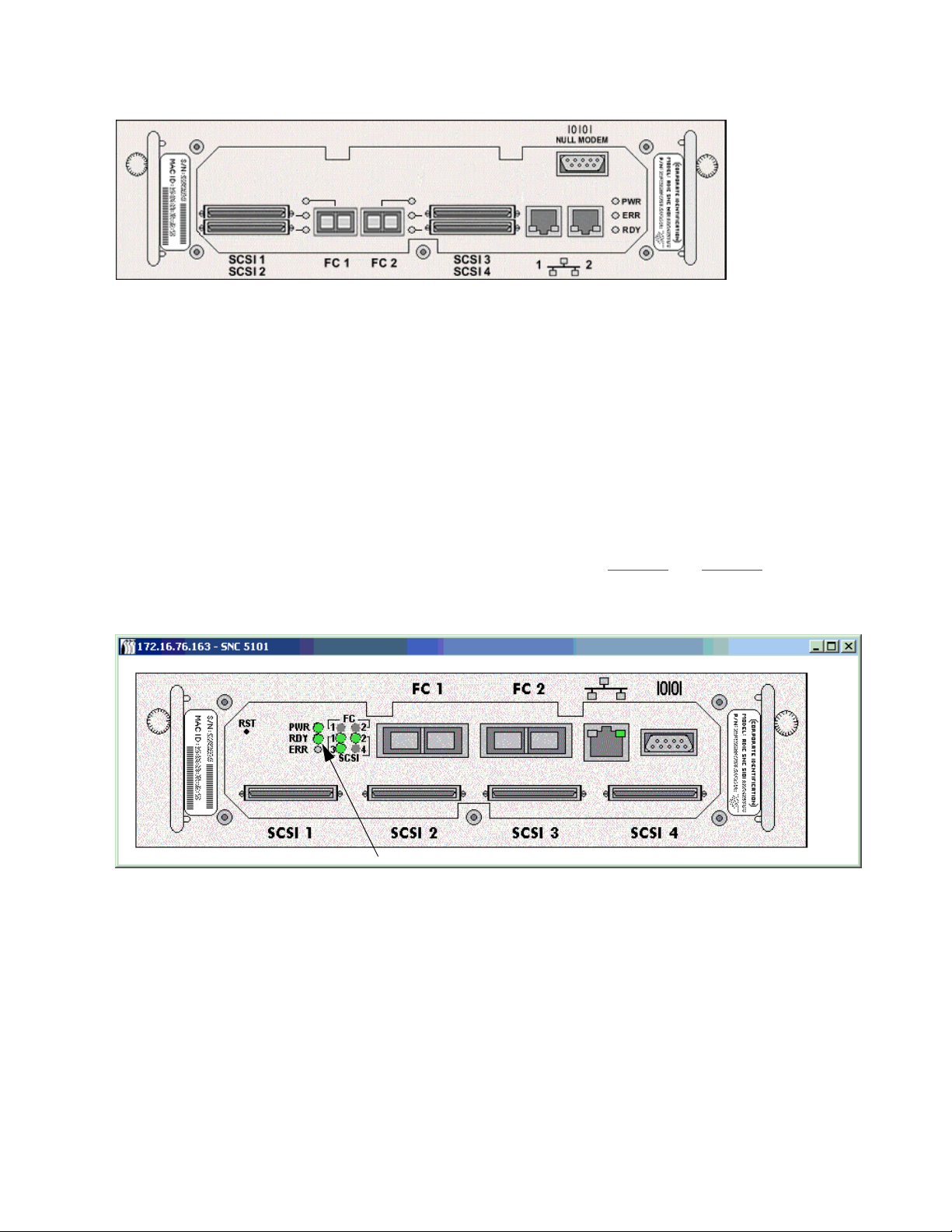
Figura 15 Panel de LEDs del SNC 6101
Utilización del comando Identify
El comando Identify hace que el LED RDY (ready) del equipo seleccionado parpadee rápidamente, de
forma que pueda distinguirlo fácilmente del resto de equipos en funcionamiento.
Para identificar visualmente el equipo seleccionado
1 En el panel de árbol o en el panel gráfico, haga clic con el botón derecho del ratón en un equipo.
2 Seleccione Identify.
Aparecerá el cuadro de diálogo Flash Ready LED.
3 Seleccione Turn Ready LED On.
4 Para ver la posición del LED RDY en varios equipos, consulte de la figura 16
Figura 16 LED Ready en el SNC 5101
LED de listo
a la figura 19.
ADIC Management Console Manual de usuario 73
Page 82

Figura 17 LED Ready en el SNC 5100
LED Ready
Figura 18 LED Ready en el SNC 4000
LED Ready
Figura 19 LED Ready en el ADIC SNC 3000
LED Ready
5 Una vez identificado el equipo, seleccione Cancel en el cuadro de diálogo Flash Ready LED para que
el LED RDY vuelva a funcionar normalmente.
74 Realización de tareas administrativas
Page 83
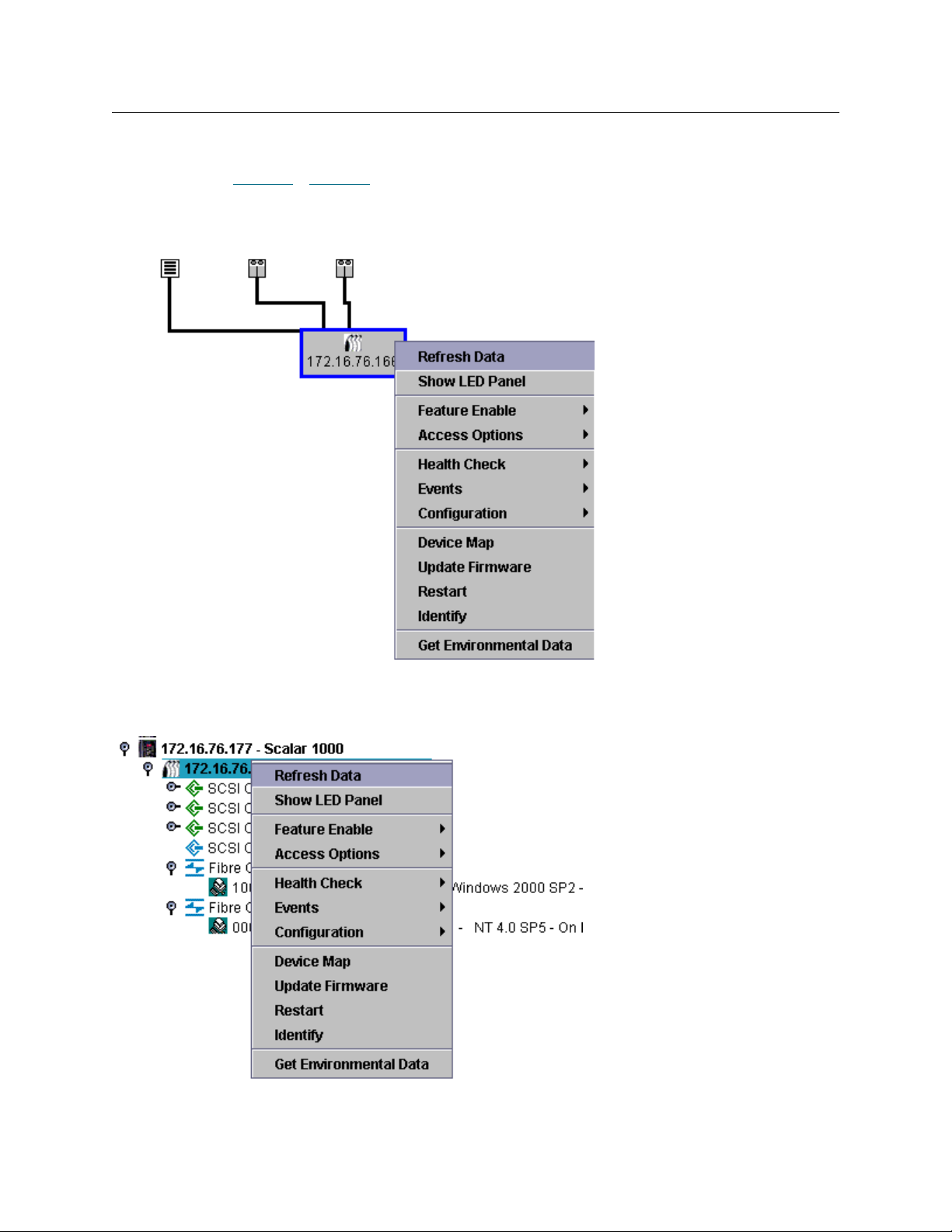
Gestión del equipo de red SAN
Ciertas funciones están disponibles haciendo clic con el botón derecho del ratón en el equipo deseado.
Puede seleccionar el equipo haciendo clic con el botón derecho del ratón en el panel de árbol o en el panel
gráfico. Consulte figura 20
Figura 20 Selección con el botón derecho en la representación del equipo del panel gráfico
y figura 21.
Figura 21 Selección con el botón derecho en la representación del equipo del panel de árbol
ADIC Management Console Manual de usuario 75
Page 84
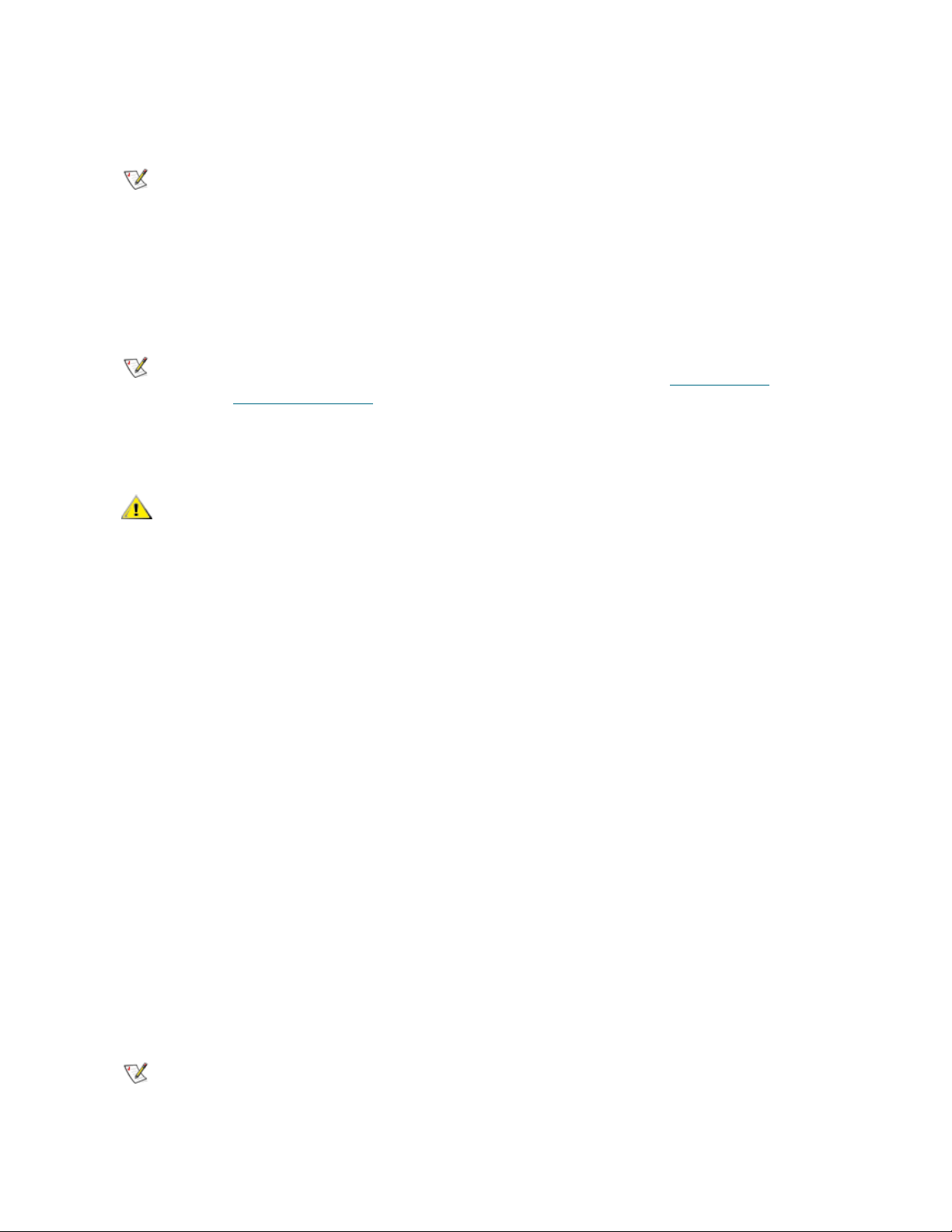
Actualización de datos
Al actualizar datos se visualizan los cambios de estado del host, el dispositivo y la conexión.
Nota
Para actualizar el panel de árbol, el panel gráfico y el panel de datos
1 En el panel de árbol o en el panel gráfico, haga clic con el botón derecho del ratón en un equipo.
2 Seleccione Refresh Data.
Los datos visualizados se actualizarán.
Nota
Después de agregar un dispositivo a un canal, debe volver a escanear el canal
y a actualizar los datos del equipo.
Si ha desactivado los avisos de captura de eventos, el comando Refresh no
los activará. Para hacerlo deberá seguir los pasos descritos en Recepción de
capturas de eventos en la página 70.
Guardar la configuración
ATENCIÓN
Los archivos que se guardan de esta forma incluyen el mapa de dispositivos, ajustes de puertos Fibre
Channel y SCSI, ajustes de VPM, SFM y eVPS, y ajustes de zonificación por canales. El mapa de
dispositivos es un registro de los ID de objetivo, LUNs de dispositivo y LUNs asignados.
La mejor opción es guardar los archivos de configuración en una
carpeta de un servidor que esté disponible continuamente. De esta
forma, si se produce un fallo en el SNC, se podrá volver a configurar
un SNC de repuesto rápidamente.
Para copiar información de configuración esencial desde el equipo seleccionado
1 En el panel de árbol o en el panel gráfico, haga clic con el botón derecho del ratón en un equipo.
2 Seleccione el menú Configuration y a continuación, Save Configuration.
3 Escriba un nombre para la configuración que desee guardar, o seleccione uno en la lista de
configuraciones existentes en el servidor, si es posible.
Unos segundos después aparecerá el mensaje Successfully received configuration from
xxx.xxx.xxx.xxx en el Status/Message Area.
4 Seleccione Save Locally.
5 Se abrirá un explorador de archivos.
De forma predeterminada muestra la subcarpeta “cfg” de la carpeta “Client”.
6 Seleccione Save.
7 Seleccione Save on Server.
Pocos segundos después aparecerá el mensaje Configuration file saved successfully en el Status/
Message Area.
Nota
Es recomendable guardar la configuración localmente y en el servidor para
garantizar el acceso al archivo.
76 Realización de tareas administrativas
Page 85
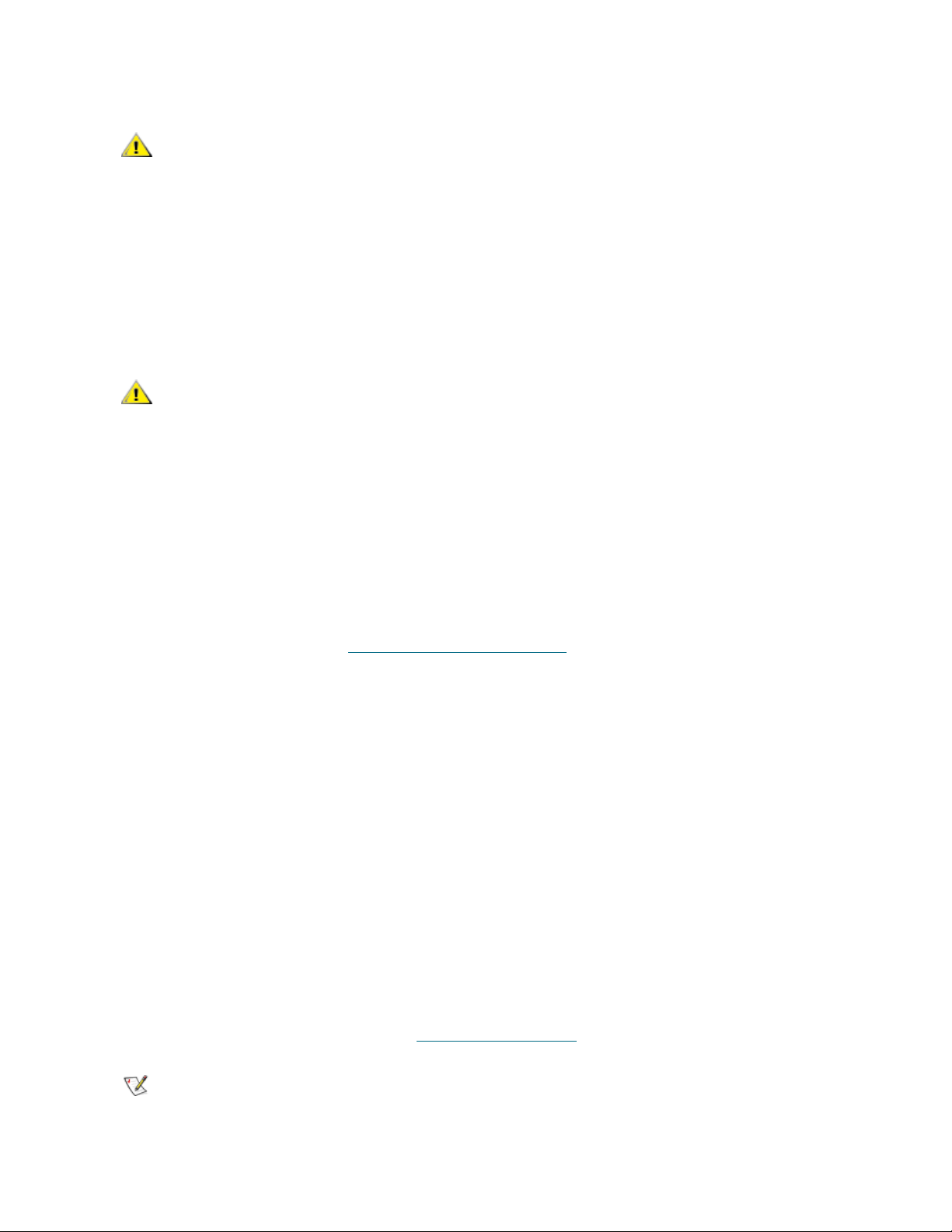
8 Cuando haya terminado, haga clic en Close.
ATENCIÓN
Es importante guardar la configuración de cada equipo al principio y
cuando se realicen cambios en los mapas de direcciones de
dispositivo, en los parámetros de Fibre Channel o en los parámetros
de canal SCSI.
Carga de un archivo local
Su representante del servicio técnico puede aconsejarle cargar en el SNC un archivo guardado.
Para cargar en un equipo de red SAN un archivo de configuración guardado localmente
1 En el panel de árbol o en el panel gráfico, haga clic con el botón derecho del ratón en un equipo.
ATENCIÓN
2 Seleccione el menú Configuration y a continuación, Load a Local File.
Se abrirá un explorador de archivos con los contenidos de la carpeta Client.
3 Si el archivo local se guardó en el directorio predeterminado, haga doble clic en la subcarpeta “cfg”.
También puede ir hasta la ubicación correspondiente. Seleccione el archivo que desee cargar.
4 Seleccione Open para cargar el archivo. Aparecerá un mensaje.
Si reemplaza el equipo y no carga la configuración guardada, es
posible que no pueda usar los dispositivos de almacenamiento
conectados a él o que pierda los datos.
5 Haga clic con el botón derecho del ratón en el equipo para el que haya cargado la configuración, ya
sea en el panel de árbol o en el panel gráfico.
6 Seleccione Restart. Consulte Utilización del comando Restart
En el Status/Message Area aparecerá Restarting...Please Wait.
en la página 78.
Carga de un archivo desde el servidor
Si el servidor no es accesible, guarde las copias de la configuración en el servidor y en una ubicación a la
que se pueda acceder.
Para cargar desde el servidor la configuración guardada
1 En el panel de árbol o en el panel gráfico, haga clic con el botón derecho del ratón en un equipo.
2 Seleccione el menú Configuration y a continuación, Load from Server.
3 Seleccione el archivo que desee cargar.
4 Haga clic en Load para continuar con la carga.
Actualización del firmware
El comando Update Firmware sólo se puede utilizar con equipos. Para actualizar el firmware de un
dispositivo conectado a un equipo, consulte Gestión de dispositivos
en la página 87.
Nota
ADIC Management Console Manual de usuario 77
Para actualizar el firmware de algún componente de un sistema Scalar i2000 o
Pathlight VX, consulte la documentación correspondiente.
Page 86
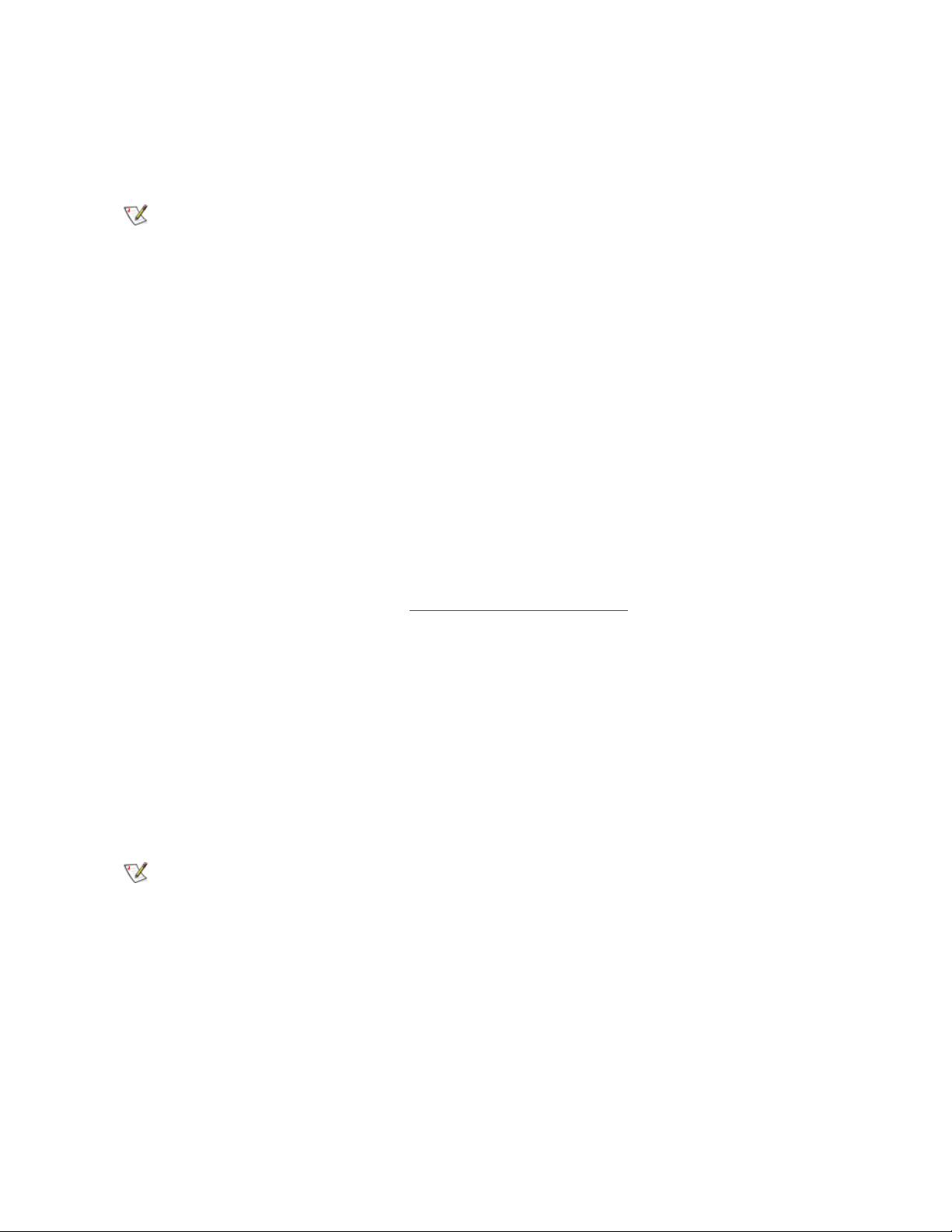
Para actualizar el firmware de un equipo
1 Interrumpa toda actividad de E/S al equipo. Para ello, consulte el Manual de usuario del hardware del
equipo.
2 Inicie la sesión como administrador de SAN, administrador del portal o usuario avanzado.
Nota
3 En el panel de árbol o en el panel gráfico, haga clic con el botón derecho del ratón en un equipo.
4 Una vez elegido el equipo, seleccione Update Firmware.
Se muestra un explorador de archivos.
5 Si el archivo de firmware que desea visualizar no se encuentra en la carpeta predeterminada,
desplácese a la carpeta correcta.
6 Seleccione el archivo que desee cargar.
7 Haga clic en el botón Open.
Aparecerá un mensaje de advertencia.
8 Seleccione Yes para continuar.
El firmware tarda algunos minutos en cargarse. Cuando el firmware se termine de cargar aparecerá un
mensaje en el Status/Message Area. Se le pedirá que reinicie el equipo.
9 Reinicie (Restart) el equipo. Consulte Utilización del comando Restart
Los usuarios básicos no están autorizados para cargar firmware. Si el
administrador del portal o el usuario avanzado tienen acceso a un portal, pero
su acceso al equipo en el que se va a cargar el firmware es sólo parcial,
únicamente podrá cargar el firmware el administrador de la red SAN.
en la página 78.
Utilización del comando Restart
El comando Restart se utiliza cuando se ha actualizado el firmware o se han realizado cambios en las
configuraciones del mapa de dispositivos, zonificación por canales, SFM o VPS.
Para reiniciar el equipo
1 Interrumpa toda actividad de E/S al equipo. Para ello, consulte el Manual de usuario del hardware del
equipo.
2 Inicie la sesión como administrador de SAN, administrador del portal o usuario avanzado.
Nota
3 En el panel de árbol o en el panel gráfico, haga clic con el botón derecho del ratón en un equipo.
4 Seleccione Restart.
Aparecerá un mensaje de advertencia.
5 Seleccione Yes para continuar.
Seleccione No para cancelar el reinicio.
Restarting...Please Wait aparecerá en el Status/Message Area.
Los usuarios básicos no están autorizados para reiniciar un equipo. Si el
administrador del portal o el usuario avanzado tienen acceso a un portal, pero
su acceso al equipo que se va a reiniciar es sólo parcial, únicamente podrá
reiniciar el equipo el administrador de la red SAN.
78 Realización de tareas administrativas
Page 87
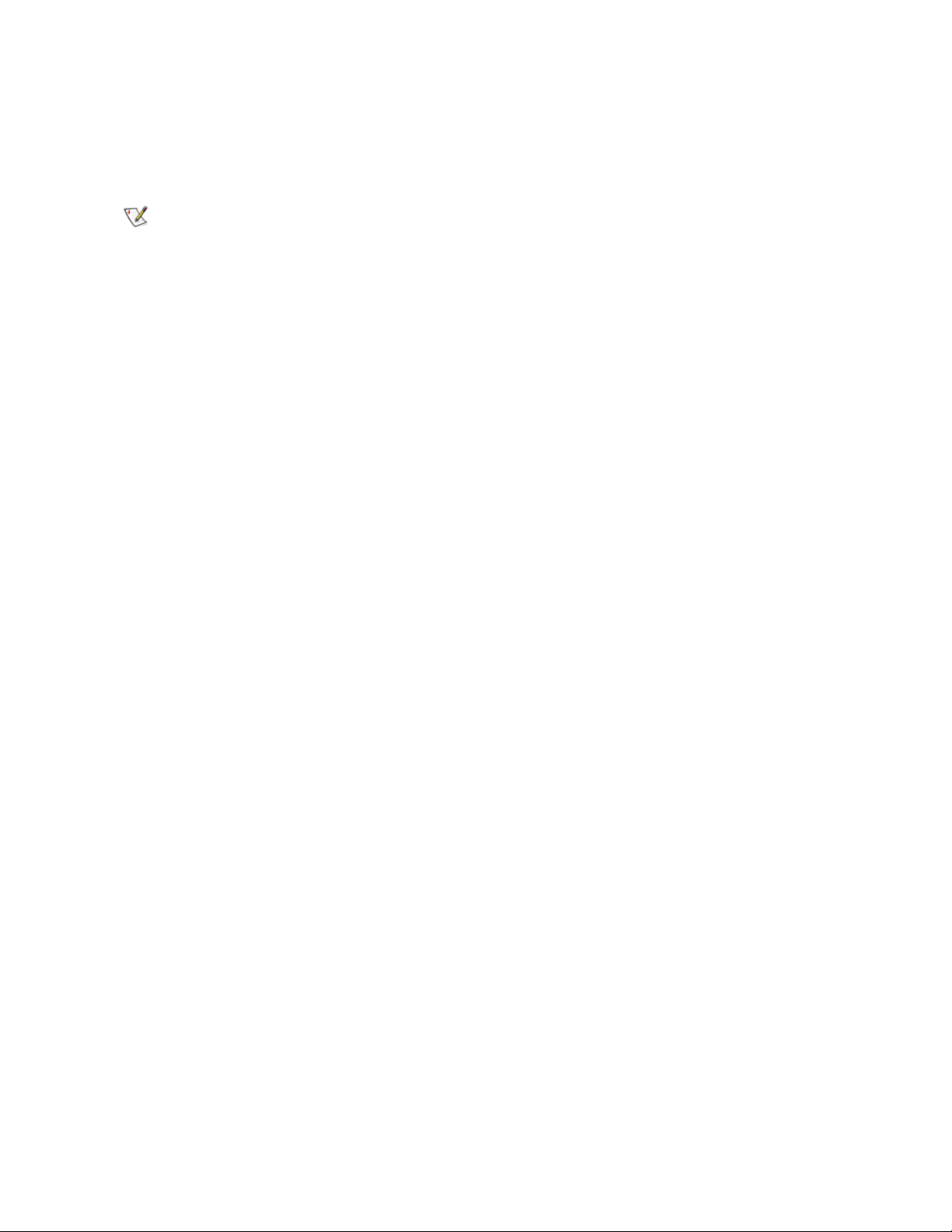
Seguimiento de datos de entorno
No todos los equipos de la red SAN pueden ofrecer este tipo de datos. Si el equipo seleccionado no es
capaz de proporcionar esta información, el menú del equipo no mostrará la opción Get Environmental
Data.
Nota
Para realizar un seguimiento de los datos de entorno de un equipo seleccionado
1 En el panel de árbol o en el panel gráfico, haga clic con el botón derecho del ratón en un equipo.
2 Seleccione Get Environmental Data.
3 Se mostrará el cuadro de diálogo Environmental Data.
Las mediciones de tiempo real aparecen indicadas en cada gráfico por medio de agujas blancas.
El intervalo nominal de cada parámetro comprende todos los valores entre las barras amarillas.
Los intervalos de advertencia de cada parámetro comprenden los intervalos limitados por una barra
amarilla y una roja en cada extremo.
Los intervalos de alarma de cada parámetro comprenden los intervalos limitados por una barra roja en
un lado y nada en el otro en cada extremo.
4 Cuando haya terminado de visualizar los datos, haga clic en OK.
Los intervalos de datos de entorno pueden variar de un tipo de equipo a otro.
Los datos de entorno de la biblioteca Scalar i2000 aparecen al seleccionar los
botones de estado del sistema Power o Cooling situados en el extremo
inferior de la pantalla de LMC. Los datos de entorno del sistema Pathlight VX
aparecen en la interfaz VLI.
ADIC Management Console Manual de usuario 79
Page 88
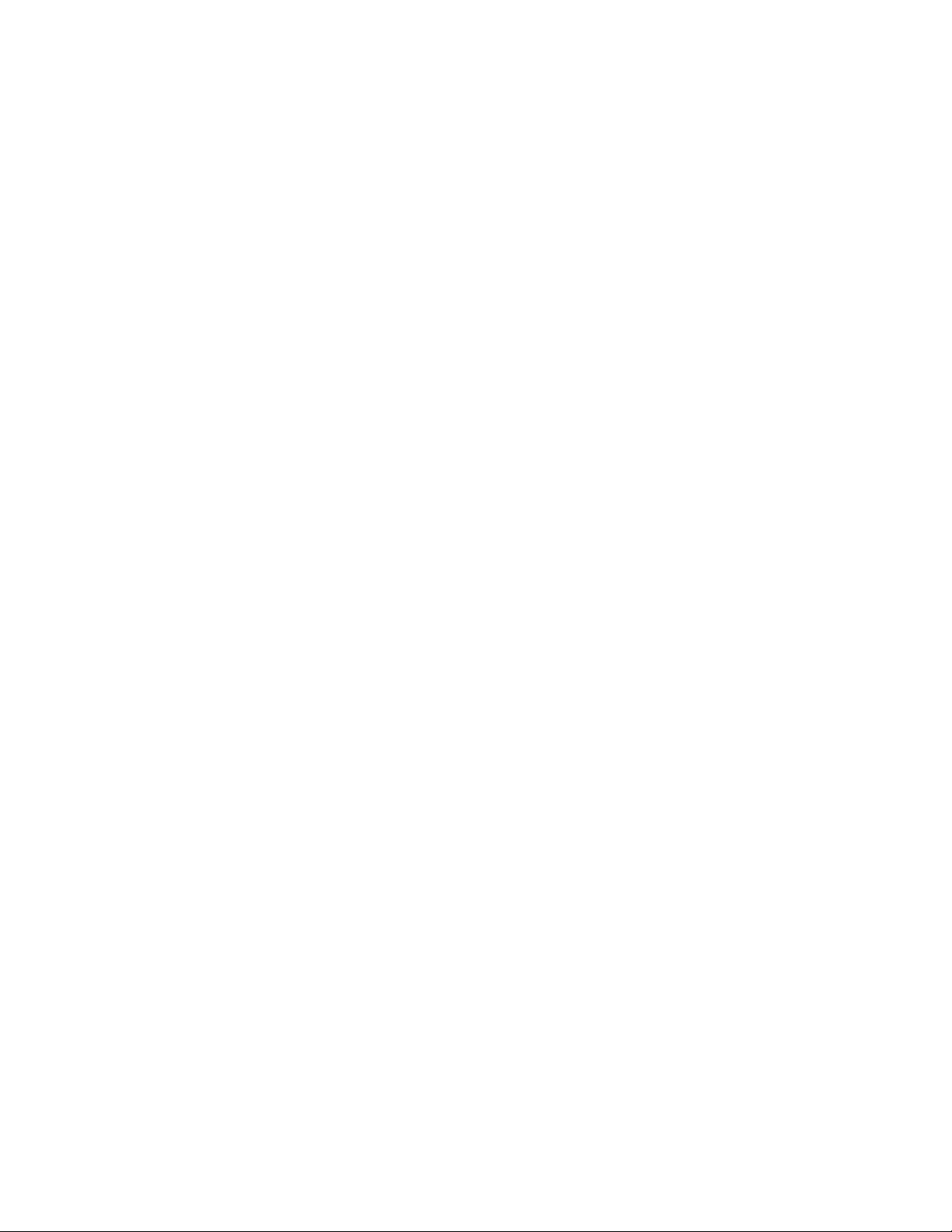
80 Realización de tareas administrativas
Page 89
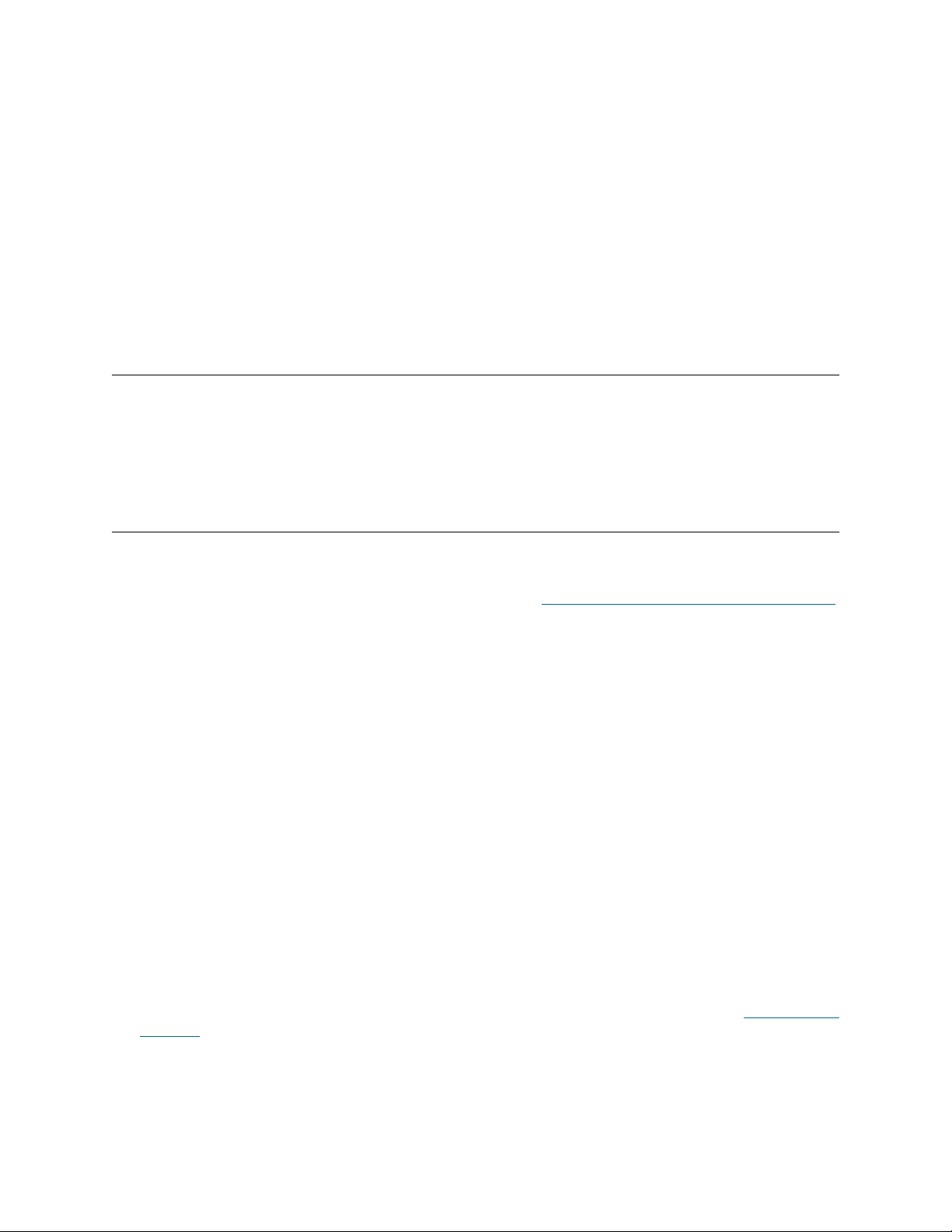
10
Configuración de canales y dispositivos
Cuando gestione la red SAN, es posible que desee volver a escanear o restablecer canales, cambiar el
modo y las opciones de conexión o actualizar el firmware de dispositivos o unidades. AMC dispone de la
estructura necesaria para satisfacer estas necesidades. Con AMC también se puede ajustar el mapa de
dispositivos.
Gestión del canal SCSI
Si hace clic con el botón derecho del ratón en un canal SCSI de un equipo en red, podrá configurar
directamente los parámetros del canal SCSI o volver a escanear y restablecer el canal al instante. Si se ha
activado VPM, se podrán configurar sus parámetros. Consulte Habilitación de funciones sujetas a licencia
en la página 91.
Volver a escanear el canal SCSI
Vuelva a escanear el bus SCSI después de agregar o quitar dispositivos.
Para volver a escanear el bus SCSI
1 En el panel de árbol o en el panel gráfico, amplíe el equipo.
2 Haga clic con el botón derecho del ratón en el gráfico del canal SCSI adecuado.
3 Seleccione Rescan.
Aparecerá un mensaje de advertencia.
4 Seleccione Yes para continuar.
En el Status/Message Area se mostrará el mensaje siguiente:
Rescanning SCSI Channel n on xxx.xxx.xxx.xxx. Please wait several minutes before doing a ‘Refresh.’
En este ejemplo, la letra “n” corresponde al número de canal SCSI y xxx.xxx.xxx.xxx a la dirección IP
del equipo.
5 Si ha vuelto a realizar un escaneado porque se ha agregado un dispositivo, continúe en Actualización
de datos en la página 76.
ADIC Management Console Manual de usuario 81
Page 90
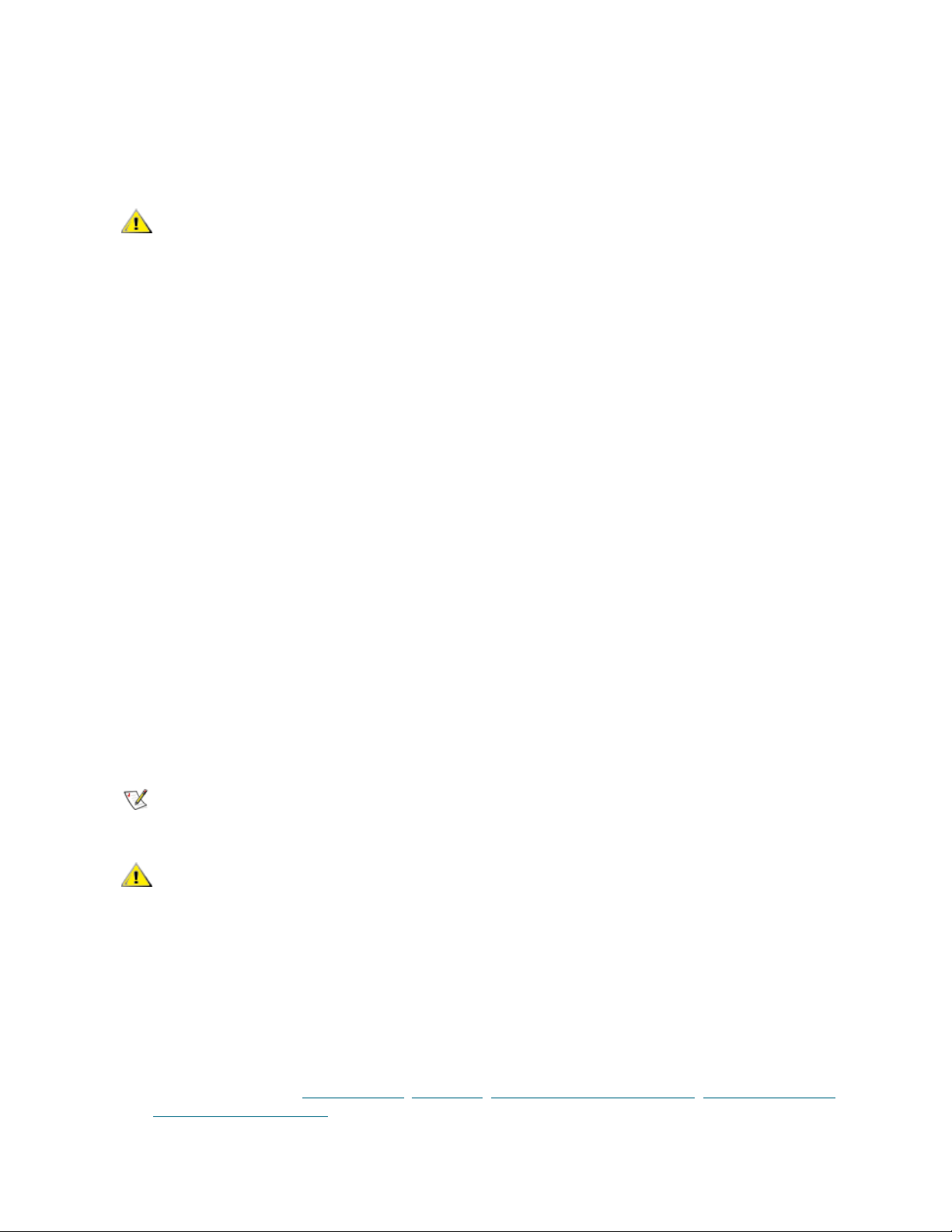
Restablecer el canal SCSI
Mediante el comando Reset el equipo cancelará todos los comandos pendientes, se restablecerá el canal
y se volverá a realizar un escaneado. Restablezca el canal SCSI después de realizar cambios a la
configuración del canal.
ATENCIÓN
Para restablecer el canal SCSI
1 En el panel de árbol o en el panel gráfico, amplíe el equipo.
2 Haga clic con el botón derecho del ratón en el gráfico del canal SCSI adecuado.
3 Seleccione Reset.
Aparecerá un mensaje de advertencia.
4 Seleccione Yes para continuar.
En el Status/Message Area se mostrará el mensaje siguiente:
Resetting SCSI Channel n on xxx.xxx.xxx.xxx. Please wait several minutes before doing a 'Refresh'.
En este ejemplo, la letra “n” corresponde al número de canal SCSI y xxx.xxx.xxx.xxx a la dirección IP
del equipo.
Utilice con cuidado la opción de restablecer ya que hace que los
comandos de E/S pendientes devuelvan un estado de fallo al sistema
operativo host y se pueden producir resultados inesperados. Antes
de utilizar este comando, compruebe que se haya detenido toda
actividad de E/S. Consulte el manual de usuario del hardware del
equipo para obtener instrucciones y poder realizar estas acciones.
Configuración del canal SCSI
El comando Configure se utiliza para cambiar el modo de un canal SCSI, el ID del host, ajustes de
restablecimiento y el estado de finalización.
Para ajustar los parámetros del canal SCSI
1 Inicie la sesión como administrador de SAN, administrador del portal o usuario avanzado.
Nota
ATENCIÓN
2 En el panel de árbol o en el panel gráfico, amplíe el equipo.
3 Haga clic con el botón derecho del ratón en el gráfico del canal SCSI adecuado.
4 Seleccione Configure.
Se mostrará el cuadro de diálogo SCSI Channel Parameters.
5 Utilice los cuadros desplegables y las casillas de verificación para realizar cambios en la configuración
según sean necesarios.
Consulte los apartados Modo de canal
o ID de iniciador alternativo
Los usuarios básicos no están autorizados para configurar canales SCSI.
Si cambia algún ajuste de los parámetros del canal SCSI, hay que
restablecer el canal SCSI o reiniciar el equipo para hacer efectivos
tales ajustes.
, ID de host, Restablecer bus al encendido, Activar terminación
que aparecen a continuación.
82 Configuración de canales y dispositivos
Page 91
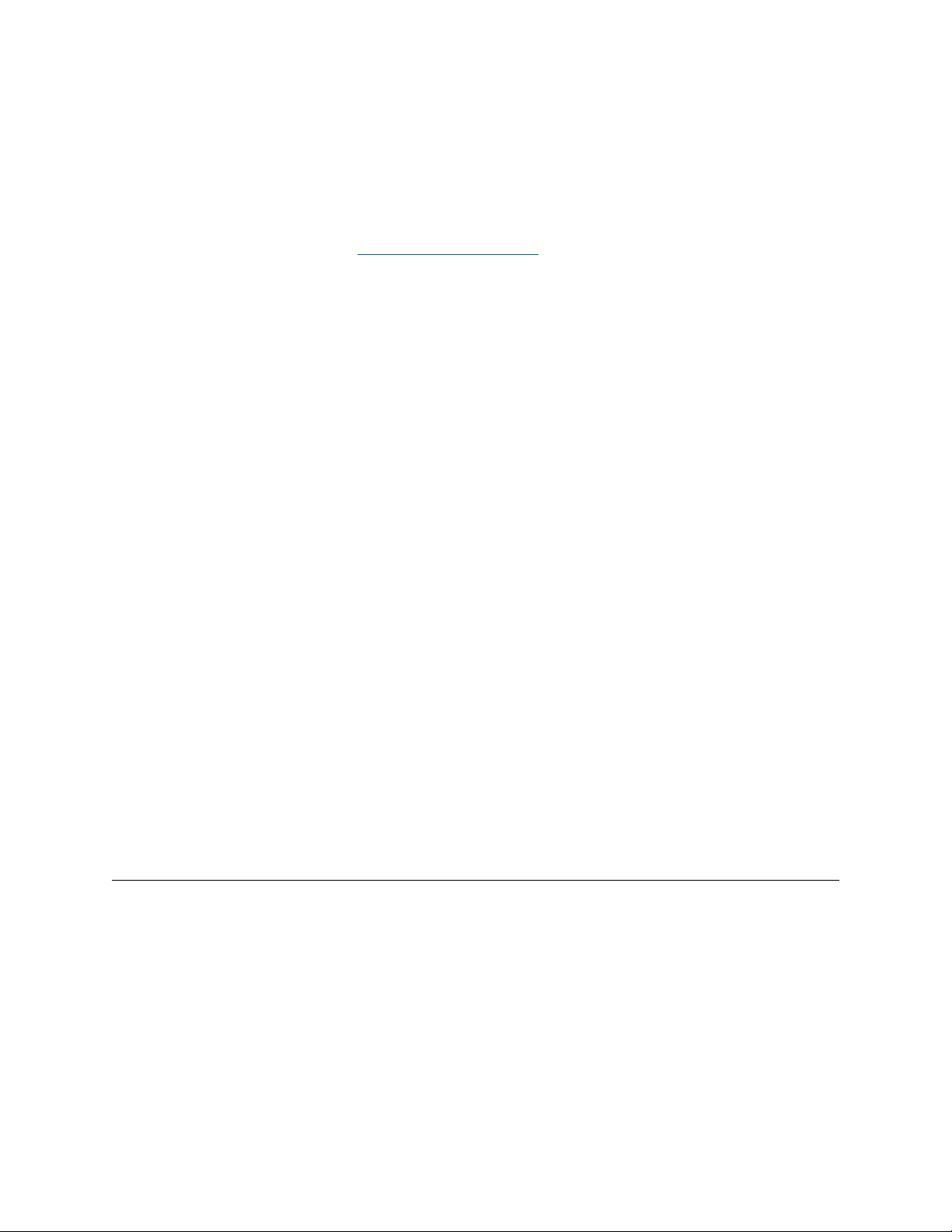
6 Cuando haya termine de repasar o de establecer los parámetros del canal SCSI, seleccione OK para
continuar.
En el Status/Message Area se mostrará el mensaje siguiente:
Pending changes on xxx.xxx.xxx.xxx.
En este ejemplo, xxx.xxx.xxx.xxx corresponde a la dirección IP del equipo.
Para cancelar todos los cambios y volver a la pantalla principal, seleccione Cancel.
7 Restablezca el canal. Consulte Restablecer el canal SCSI
en la página 82.
Modo de canal
El Channel Mode (modo de canal) identifica el canal como un iniciador o un objetivo. Cuando se cambia
un canal SCSI de modo objetivo a modo iniciador, los valores predeterminados que aparecen en los
cuadros de ID de host y de ID de host alternativo no son 0. Los valores predeterminados que aparecen
serán los que el equipo haya utilizado de forma más reciente.
ID de host
El Host ID (ID de host) normalmente tiene asignado un valor de 7.
Restablecer bus al encendido
La opción de Bus Reset on Power Up (restablecer bus al encendido) normalmente está activada. Si se
anula la selección de esta casilla, se desactivará la opción de restablecer el bus al encendido.
Activar terminación
La opción Enable Termination (Activar terminación) normalmente está activada. Si se anula la selección
de esta casilla, se desactivarán los circuitos internos de terminación.
ID de iniciador alternativo
Al Alternate Initiator ID (ID de iniciador alternativo) predeterminado lo ajusta automáticamente el
equipo. Cuando el equipo escanea el bus SCSI, determina los ID que estén en ese momento en uso por
los dispositivos objetivo y establece el ID alternativo al ID más alto que no esté en uso. Para cambiar el ID
alternativo hay que utilizar la lista desplegable o escribir un número nuevo. Para restaurar el valor
predeterminado automático, seleccione Automatic en la lista desplegable. Esta opción está desactivada
cuando el canal SCSI está en modo objetivo.
Gestión de Fibre Channel
Para configurar directamente los parámetros Fibre Channel o volver a escanear y restablecer Fibre
Channel al instante, hay que hacer clic con el botón derecho del ratón en el equipo de red Fibre Channel.
Volver a escanear Fibre Channel
Vuelva a escanear el bus Fibre Channel después de agregar o quitar dispositivos.
Para volver a escanear el bus Fibre Channel
1 En el panel de árbol o en el panel gráfico, amplíe el equipo.
2 Haga clic con el botón derecho del ratón en el gráfico de Fibre Channel adecuado.
ADIC Management Console Manual de usuario 83
Page 92

3 Seleccione Rescan.
Aparecerá un mensaje de advertencia.
4 Seleccione Yes para continuar.
En el Status/Message Area se mostrará el mensaje siguiente:
Rescanning Fibre Channel n on xxx.xxx.xxx.xxx. Please wait several minutes before doing a 'Refresh.'
En este ejemplo, la letra “n” corresponde al número de Fibre Channel y xxx.xxx.xxx.xxx a la dirección
IP del equipo.
Si ha vuelto a realizar un escaneado porque se ha agregado un dispositivo, continúe en Actualización
de datos en la página 76.
Restablecer Fibre Channel
Mediante el comando Reset se cancelarán todos los comandos pendientes, se restablecerá el canal y se
volverá a realizar un escaneado. Utilice este comando después de realizar cambios en la configuración de
canal.
ATENCIÓN
Para restablecer Fibre Channel
1 En el panel de árbol o en el panel gráfico, amplíe el equipo.
2 Haga clic con el botón derecho del ratón en el gráfico de Fibre Channel adecuado.
3 Seleccione Reset.
Aparecerá un mensaje de advertencia.
4 Seleccione Yes para continuar.
En el Status/Message Area se mostrará el mensaje siguiente:
Resetting Fibre Channel n on xxx.xxx.xxx.xxx. Please wait several minutes before doing a 'Refresh.'
En este ejemplo, la letra “n” corresponde al número de Fibre Channel y xxx.xxx.xxx.xxx a la dirección
IP del equipo.
Utilice con cuidado la opción de restablecer ya que hace que los
comandos de E/S pendientes devuelvan un estado de fallo al sistema
operativo host y se pueden producir resultados inesperados. Antes
de utilizar este comando, compruebe que se haya detenido toda
actividad de E/S. Consulte el manual de usuario del hardware del
equipo para obtener instrucciones y poder realizar estas acciones.
Configuración de Fibre Channel
Los parámetros Fibre Channel que se pueden ajustar son el tipo de host, el ID de bucle, el tamaño de trama,
el tipo de conexión y el modo de puerto.
Para ajustar los parámetros de Fibre Channel
1 Inicie la sesión como administrador de SAN, administrador del portal o usuario avanzado.
Nota
84 Configuración de canales y dispositivos
Los usuarios básicos no están autorizados para configurar canales Fibre
Channel.
Page 93

ATENCIÓN
2 En el panel de árbol o en el panel gráfico, amplíe el equipo.
3 Haga clic con el botón derecho del ratón en el gráfico de Fibre Channel adecuado.
4 Seleccione Configure.
Se mostrará el cuadro de diálogo Fibre Channel Parameters.
5 Utilice los cuadros desplegables y las casillas de verificación para realizar cambios en la configuración
según sean necesarios. Consulte Descripción de las opciones de modo de puerto
Descripción de las opciones de tipo de conexión
6 Cuando haya terminado de repasar o de establecer los parámetros de Fibre Channel, seleccione OK
para continuar.
Aparecerá un mensaje de advertencia.
7 Seleccione Yes para continuar con el proceso de Reset.
En el Status/Message Area se mostrará el mensaje siguiente:
Resetting Fibre Channel n on xxx.xxx.xxx.xxx. Please wait several minutes before doing a 'Refresh.'
En este ejemplo, la letra “n” corresponde al número de Fibre Channel y xxx.xxx.xxx.xxx a la dirección
IP del equipo.
Si cambia algún ajuste de los parámetros de Fibre Channel, habrá
que restablecer el canal o reiniciar el equipo para hacer efectivos
tales ajustes.
en la página 85 y
en la página 86.
Descripción de las opciones de modo de puerto
Los puertos Fibre Channel admiten conexiones Fibre Channel Private (privadas) y Public (públicas). El
modo de puerto predeterminado es Public Target. En este modo se pueden ver los ajustes y modificar los
parámetros de puerto.
INICIADOR
En este modo, el puerto funciona a modo de iniciador, lo que permite la conexión de los objetivos Fibre
Channel (discos, dispositivos de cinta o conmutadores FC).
OBJETIVO
En este modo el puerto funciona a modo de objetivo, lo que permite la conexión de un iniciador Fibre
Channel (host o conmutador FC).
OBJETIVO E INICIADOR
En este modo, el equipo puede acceder a los dispositivos objetivo de Fibre Channel y los iniciadores del
canal Fibre Channel pueden acceder a los objetivos conectados al equipo. El puerto funciona
simultáneamente como objetivo e iniciador.
PRIVADO
Con esta opción, el equipo escanea el bucle local buscando dispositivos, pero sin considerar los
dispositivos Fabric. Se aconseja seleccionar esta opción si conecta dispositivos objetivo directamente al
puerto.
ADIC Management Console Manual de usuario 85
Page 94
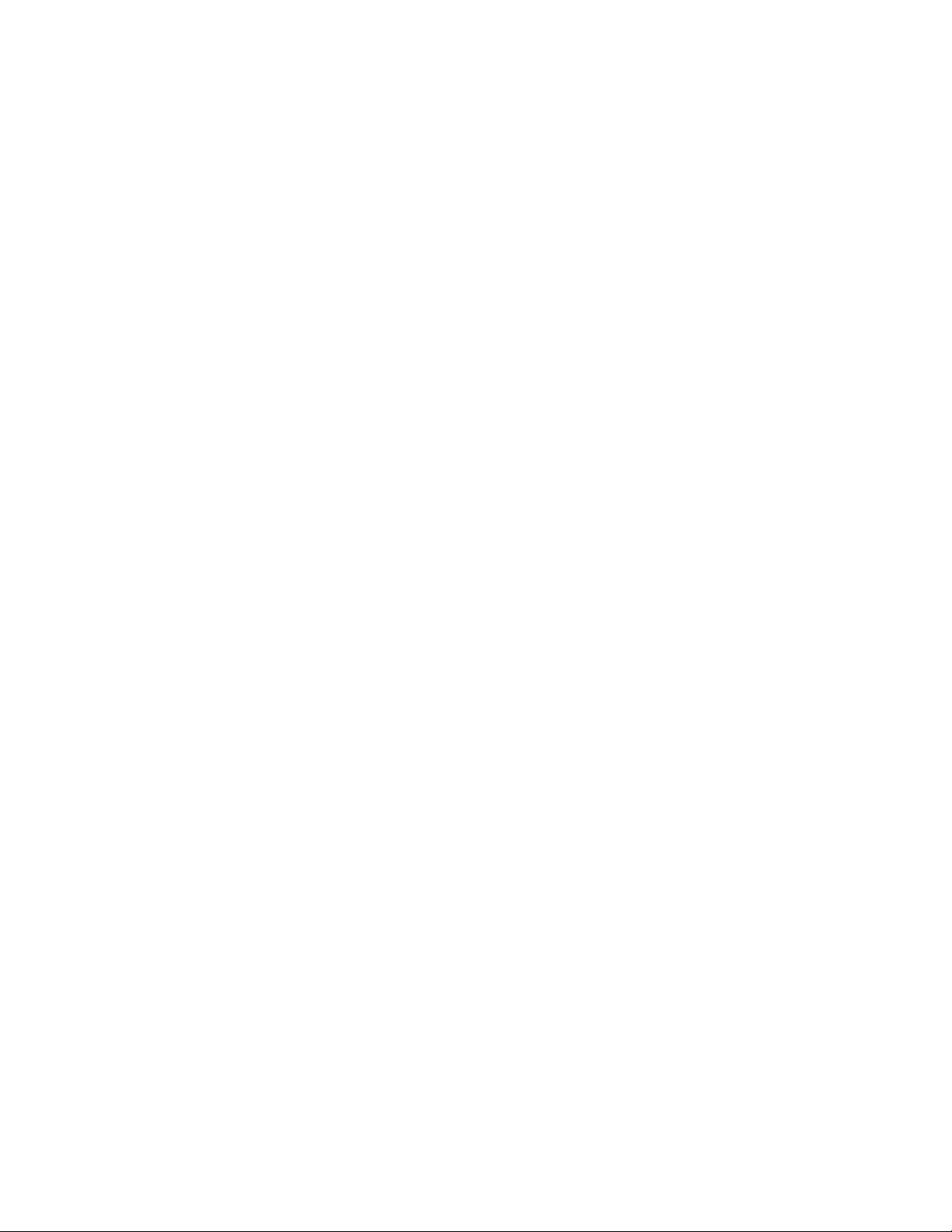
PÚBLICO
Mediante esta opción, el equipo escanea el bucle en busca de dispositivos Fabric. Si encuentra alguno,
inicia la sesión y consulta al servidor de nombres si hay dispositivos objetivo disponibles para el dispositivo
Fabric. Si encuentra dispositivos objetivo conectados al Fabric, los incluirá todos en el mapa de
dispositivos. Se aconseja seleccionar esta opción si conecta un conmutador Fibre Channel al puerto y
desea que el equipo acceda a todos los dispositivos objetivo disponibles conectados al conmutador. De lo
contrario, si hay dispositivos objetivo conectados directamente al puerto, se cambiará automáticamente al
modo privado.
Descripción de las opciones de tipo de conexión
Los puertos Fibre Channel admiten las conexiones de Loop (bucle) y Point-to-Point (punto a punto). El
ajuste de conexión predeterminado es Loop. En este modo se pueden ver los ajustes y modificar los
parámetros de puerto.
BUCLE
Con esta opción, el puerto funcionará con dispositivos conectados capaces de formar bucle. Si se conecta
un dispositivo punto a punto, el equipo no podrá establecer comunicación con el puerto.
PUNTO A PUNTO
Con esta opción, el puerto acepta la conexión Fabric punto a punto (F_Port Login). También funciona en
“modo de puerto antiguo” para poder ser compatible con los dispositivos N_Port que no aceptan Loop. Si
hay conectados dispositivos capaces de formar bucle, el equipo no podrá establecer una comunicación con
ellos.
BUCLE PREFERIDO
Con esta opción, el puerto funciona en modo Loop a menos que detecte una conexión a un dispositivo
N_Port. En tal caso, se cambia automáticamente al modo Point-to-Point.
Tipo de host
El Host Type (tipo de host) tiene muchos valores: AIX, AS400, Gateway, HP-UX, Linux, NT (incluye
Windows 2000), Netware, Generic, Solaris y Autosense/NT (igual que “NT”). Los equipos host que se
ejecuten en otros sistemas operativos utilizan el ajuste Generic. El ajuste predeterminado es NT. El tipo
de host es el nombre del sistema operativo host o el tipo del equipo conectado al puerto. Con este ajuste
se controla el modo con que el equipo conectado traduce los comandos SCSI (como el formato de los datos
SCSI) que se tienen que presentar de una manera diferente a otros hosts. Si eVPS OR SFM está activado,
se utilizará el ajuste del tipo de host mostrado en el panel de control eVPS OR SFM en lugar de este ajuste.
ID de bucle
El ajuste predeterminado del Loop ID (ID de bucle) es Soft y normalmente no se debería modificar.
Cuando se utilizan conmutadores Fibre Channel, es conveniente utilizar un ajuste distinto del de Loop ID.
Si elimina la selección de la casilla de verificación, puede escribir un valor de Loop ID de 0 a 125.
Tamaño de trama
El Frame Size (tamaño de trama) tiene tres valores posibles: 512, 1024 y 2048. El tamaño de trama de
Fibre Channel lo especifica cada nodo receptor y no tiene que coincidir con otros nodos. Generalmente se
debe fijar el tamaño de trama en 2048. Puede ser conveniente utilizar otro tamaño de trama si así lo
requiere una aplicación particular de software.
86 Configuración de canales y dispositivos
Page 95
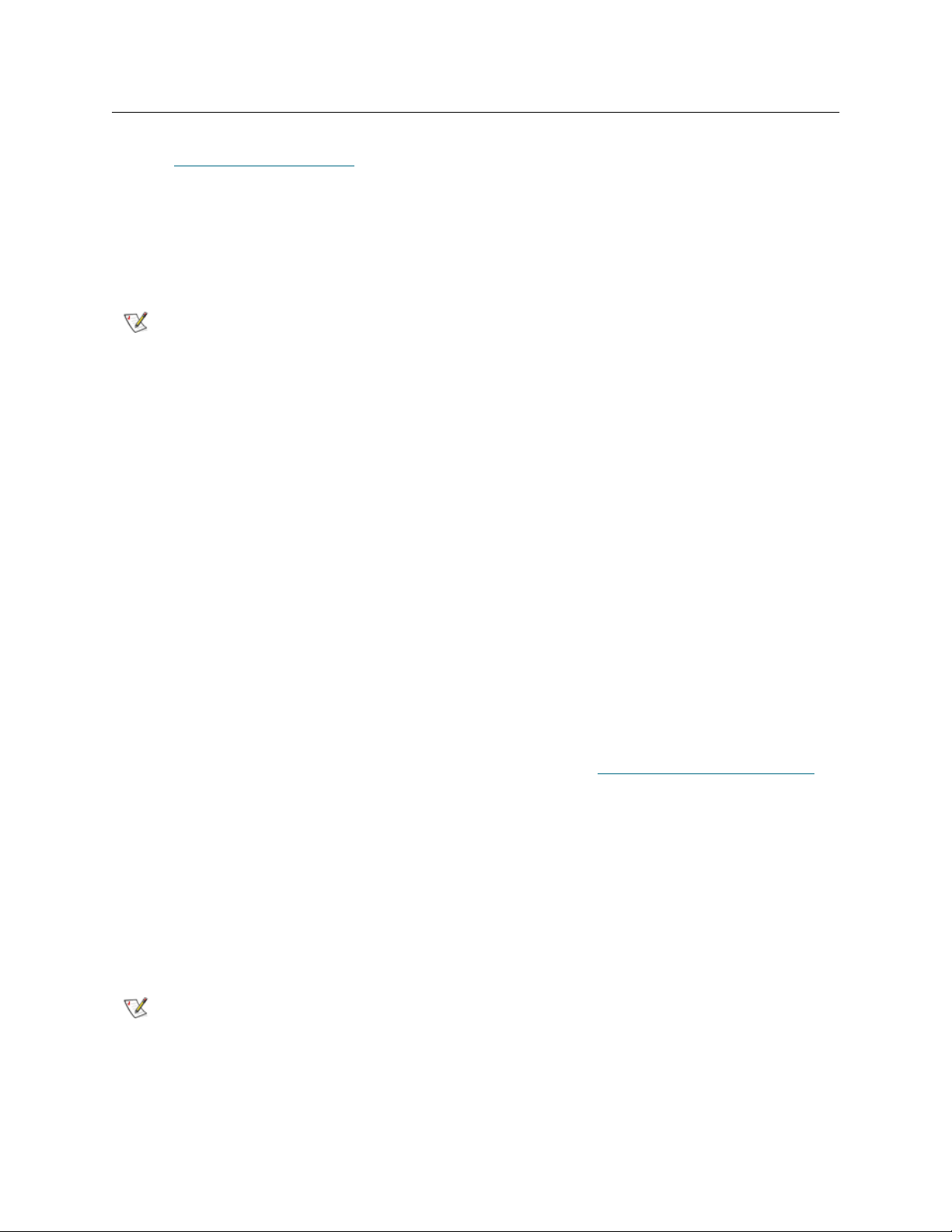
Gestión de dispositivos
Este procedimiento sólo se aplica al firmware de dispositivos. Para actualizar el firmware del equipo,
consulte Actualización del firmware
Para actualizar el firmware de un dispositivo
1 Interrumpa toda actividad de E/S al dispositivo. Para consultar instrucciones al respecto, consulte el
Manual de usuario del hardware del equipo.
2 Inicie la sesión como administrador de SAN, administrador del portal o usuario avanzado.
en la página 77.
Nota
3 En el panel de árbol o en el panel gráfico, amplíe el equipo. Amplíe el canal adecuado.
4 Haga clic con el botón derecho del ratón en el gráfico del dispositivo.
5 Seleccione Update Firmware.
Se muestra un explorador.
Si el archivo de firmware que desea visualizar no se encuentra en la carpeta predeterminada,
desplácese a la carpeta correcta.
6 Seleccione el archivo que desee cargar.
7 Haga clic en el botón Open.
Aparecerá un cuadro de diálogo de advertencia.
Asegúrese de que se ha interrumpido toda actividad de E/S al dispositivo.
8 Seleccione Yes para continuar.
Si no se puede detener la actividad de E/S al dispositivo o si desea realizar otra acción, seleccione No
para cancelar la carga del firmware.
Los usuarios básicos no están autorizados para cargar firmware. Si el
administrador del portal o el usuario avanzado tienen acceso a un portal, pero
su acceso al equipo en el que se va a cargar el firmware es sólo parcial,
únicamente podrá cargar el firmware el administrador de la red SAN.
Si ha seleccionado Yes, se pedirá que Restart el equipo. Consulte Utilización del comando Restart
la página 78.
en
Edición de mapas de dispositivos
Algunas aplicaciones necesitan que los LUN se presenten en un orden distinto del que tienen cuando la
rutina de detección los presenta al controlador SNC.
Para editar una base de datos de asignación de direcciones permanentes del equipo
1 Inicie la sesión como administrador de la SAN, administrador del portal o usuario avanzado.
Nota
2 En el panel de árbol o en el panel gráfico, haga clic con el botón derecho del ratón en el equipo.
ADIC Management Console Manual de usuario 87
Los usuarios básicos no están autorizados para configurar el mapa de
dispositivos. Si el administrador del portal o el usuario avanzado tienen
acceso a un portal, pero su acceso a la configuración de la asignación de
dispositivos es sólo parcial, únicamente podrá modificar el acceso el
administrador de la red SAN.
Page 96
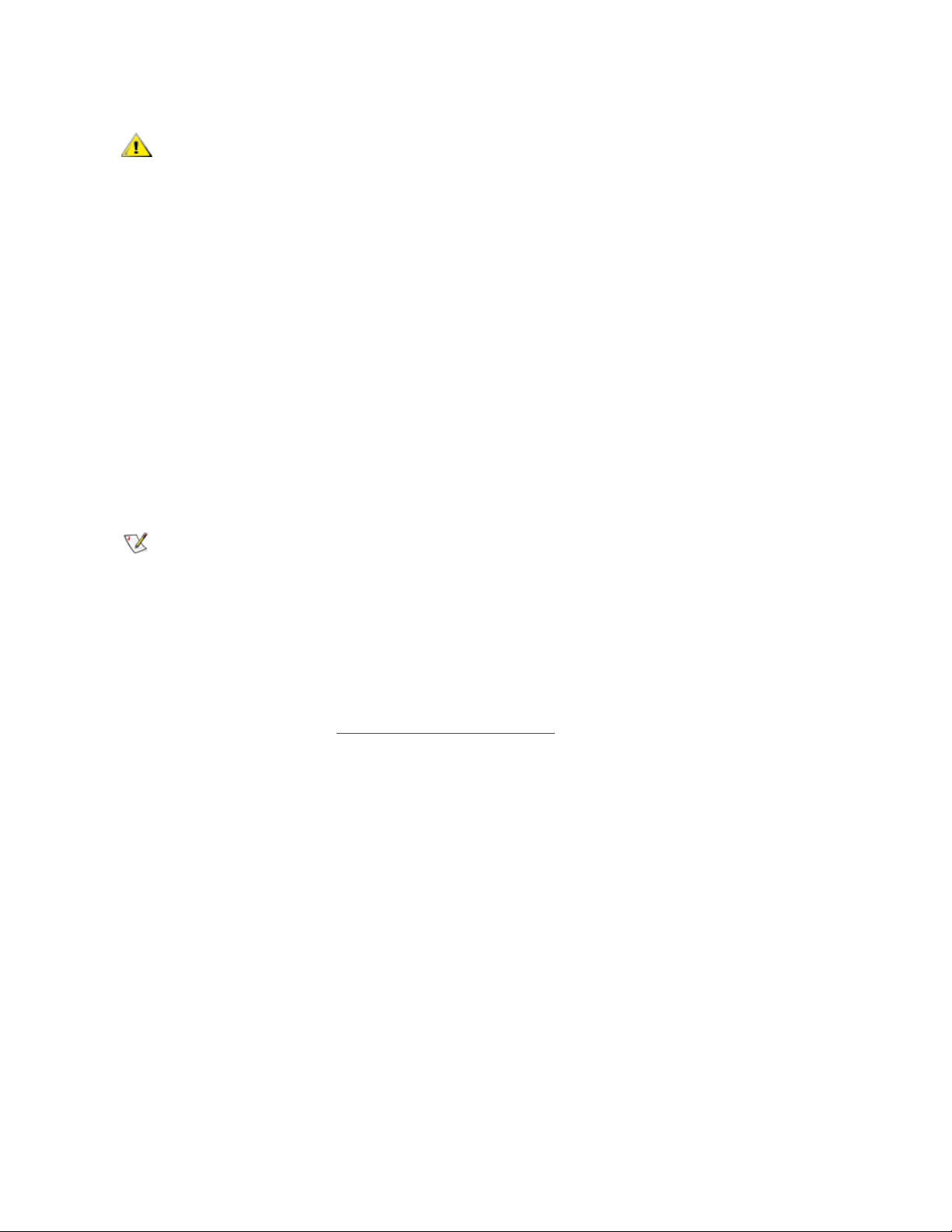
3 Seleccione Device Map.
ATENCIÓN
Se mostrará el cuadro de diálogo Device Mapping.
El cuadro de diálogo Device Mapping utiliza el formato de numeración de dispositivo “canal [ID
objetivo:LUN de dispositivo]” tras el tipo de canal, “SCSI” o “Fibre”.
En la columna de la derecha aparecen imágenes desactivadas de estos mismos dispositivos, sin los
LUN asignados.
El LUN 0 normalmente se asigna al “LUN de control” del equipo, a menos que se haya asignado
manualmente a otro LUN.
Los dispositivos son LUN asignados por la detección inicial. Aparecen con letra en negrita a la
izquierda.
4 Para reasignar el LUN, arrastre un dispositivo de la columna de la izquierda a la columna de la derecha
o directamente a un lugar de la columna de la izquierda.
Nota
Si realiza cambios en las asignaciones de LUN de la base de datos de
asignación de direcciones permanentes, estos cambios podrán
afectar a los ajustes de acceso a SFM, eVPS y VPM. Si asigna
distintos LUN a los dispositivos cuyo control de acceso se puede
realizar por más de uno de estos métodos, un mismo LUN se podrá
asociar a distintos dispositivos y se perderán los datos.
La columna de la derecha puede mantener temporalmente un elemento
mientras se desplaza a un espacio abierto apropiado de la columna de la
izquierda. No obstante, no se puede mantener ningún elemento en la columna
de la derecha. Todos los elementos tienen que estar asignados a una posición
de LUN en la columna de la izquierda.
Para eliminar un dispositivo, arrastre y suéltelo en el icono de la papelera de reciclaje.
5 Continúe hasta que se asignen todos los dispositivos.
6 Si está satisfecho con las asignaciones realizadas, seleccione OK.
7 Reinicie el equipo. Consulte Utilización del comando Restart
8 Reinicie el host o utilice otro método para garantizar que el host reconoce el nuevo mapa de
dispositivos.
en la página 78.
Asignación previa de números de dispositivos
El comando New Device se utiliza para asignar un LUN a un dispositivo que no esté presente en el sistema
en ese momento y para el que no es adecuado un LUN de software (un LUN registrado por el controlador
SND durante la detección).
El cambiador de medios normalmente será el primer LUN con número distinto (1) si está disponible o el
primer LUN distinto disponible después de la última cinta.
Las aplicaciones o herramientas particulares pueden necesitar ajustes distintos de los predeterminados.
Para codificar un LUN determinado para un dispositivo concreto, agréguelo al mapa de dispositivos en
primer lugar. A continuación, pase el dispositivo a modo online.
Normalmente, los dispositivos pasan a modo online antes de que lo haga el controlador SNC. Cuando se
inicia el controlador SNC, escanea todos los dispositivos y determina la ubicación de estos. Al final del
proceso de inicio, el equipo de red reconocerá los LUN disponibles y podrá utilizarlos.
88 Configuración de canales y dispositivos
Page 97
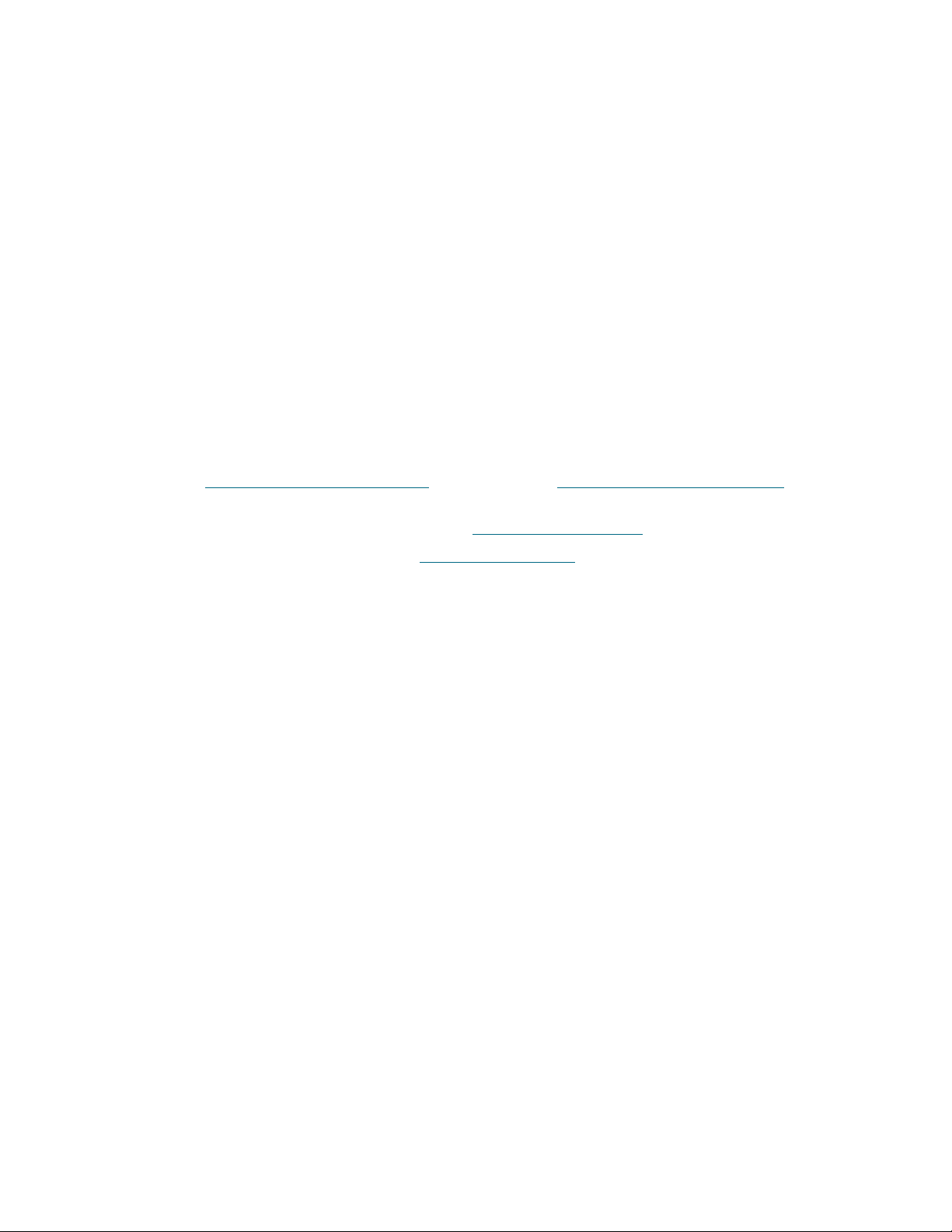
Para asignar un LUN a un dispositivo que ya no se encuentre en el sistema
1 En el panel de árbol o en el panel gráfico, haga clic con el botón derecho del ratón en un equipo.
2 Seleccione Device Map.
3 Seleccione el cuadro de diálogo Device Mapping, acceda al menú Tools y seleccione New Device.
El nuevo dispositivo predeterminado es un dispositivo SCSI en el puerto (canal) 1, con el ID objetivo 0
y el LUN objetivo (LUN del dispositivo) 0.
4 Utilice los cuadros desplegables situados al final de cada campo para identificar el dispositivo de la
forma correcta.
Si el dispositivo que se va a agregar es un dispositivo Fibre Channel, hay que incluir el ID de unidad
correcto.
5 Seleccione OK.
Los dispositivos nuevos se mostrarán en la columna derecha del cuadro de diálogo Device Mapping.
6 Arrastre y suelte el dispositivo nuevo en una asignación de LUN.
7 Seleccione OK.
8 Vuelva a escanear el canal.
Consulte Volver a escanear el canal SCSI
en la página 81 o Volver a escanear Fibre Channel en la
página 83 según proceda.
9 Vuelva a detectar el segmento de red. Consulte Detección de la red SAN
10 Actualice los datos del equipo. Consulte Actualización de datos
en la página 76.
en la página 63.
ADIC Management Console Manual de usuario 89
Page 98
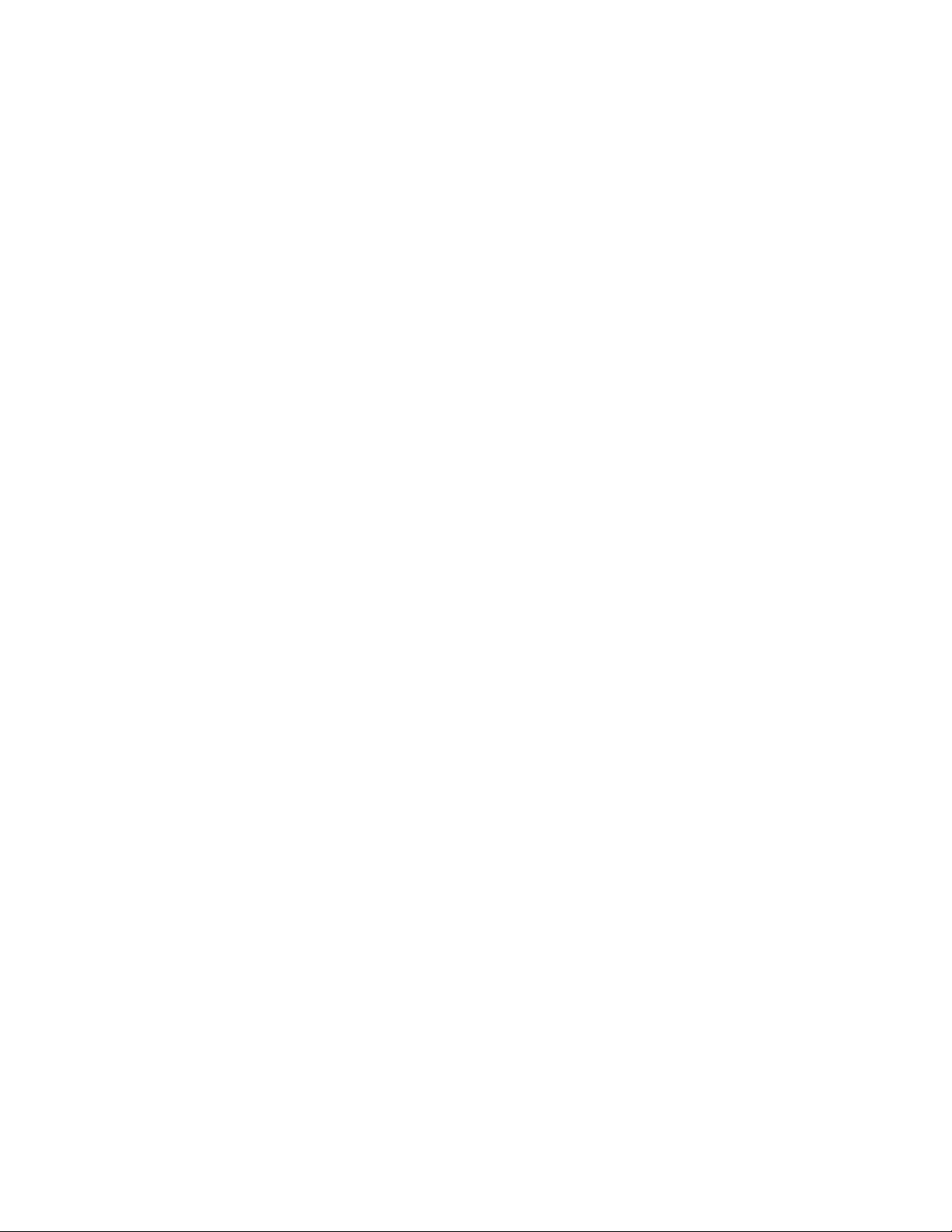
90 Configuración de canales y dispositivos
Page 99

11
Configuración del acceso a la red SAN
Además de proporcionar seguridad gracias a la asignación de privilegios, AMC permite configurar el acceso
a la red SAN para un canal particular o grupo de LUNs, o desde la perspectiva de un determinado host.
Habilitación de funciones sujetas a licencia
Utilice el menú Feature Enable para habilitar las funciones sujetas a licencia para el equipo seleccionado.
Las funciones que se deben habilitar antes de su uso son:
• Scalar
• extended Virtual Private SAN
• Asignación privada virtual (Virtual Private Map, VPM)
• Módulo organizador de datos (Data Mover Module)
®
Firewall Manager (SFM)
®
(eVPS)
Nota
Para habilitar funciones sujetas a licencia
1 En el panel de árbol o en el panel gráfico, haga clic con el botón derecho del ratón en un equipo.
2 Seleccione el menú Feature Enable. A continuación, elija en el submenú la función que desee habilitar.
Nota
Si una función ya está habilitada o no está disponible para un equipo determinado, aparecerá
sombreada en gris en el menú.
3 Escriba la clave de licencia de la función que desee habilitar. Si la función ha sido habilitada de fábrica,
escriba la palabra enable.
4 Seleccione OK para continuar.
5 Si ha habilitado SFM, continúe con Utilización de Scalar Firewall Manager (SFM)
Si ha habilitado eVPS, continúe con Utilización de eVPS
Si ha habilitado VPM, continúe con Utilización de VPM
Si ha habilitado el módulo organizador de datos, no es necesario configurar otros ajustes.
Si la función ya está habilitada o no está disponible, el elemento de menú
aparecerá sombreado en gris en la barra de menús.
Las funciones opcionales disponibles para SNCs en la red SAN no son las
mismas que las funciones opcionales de las bibliotecas Scalar i2000.
en la página 96.
en la página 101.
en la página 107.
ADIC Management Console Manual de usuario 91
Page 100
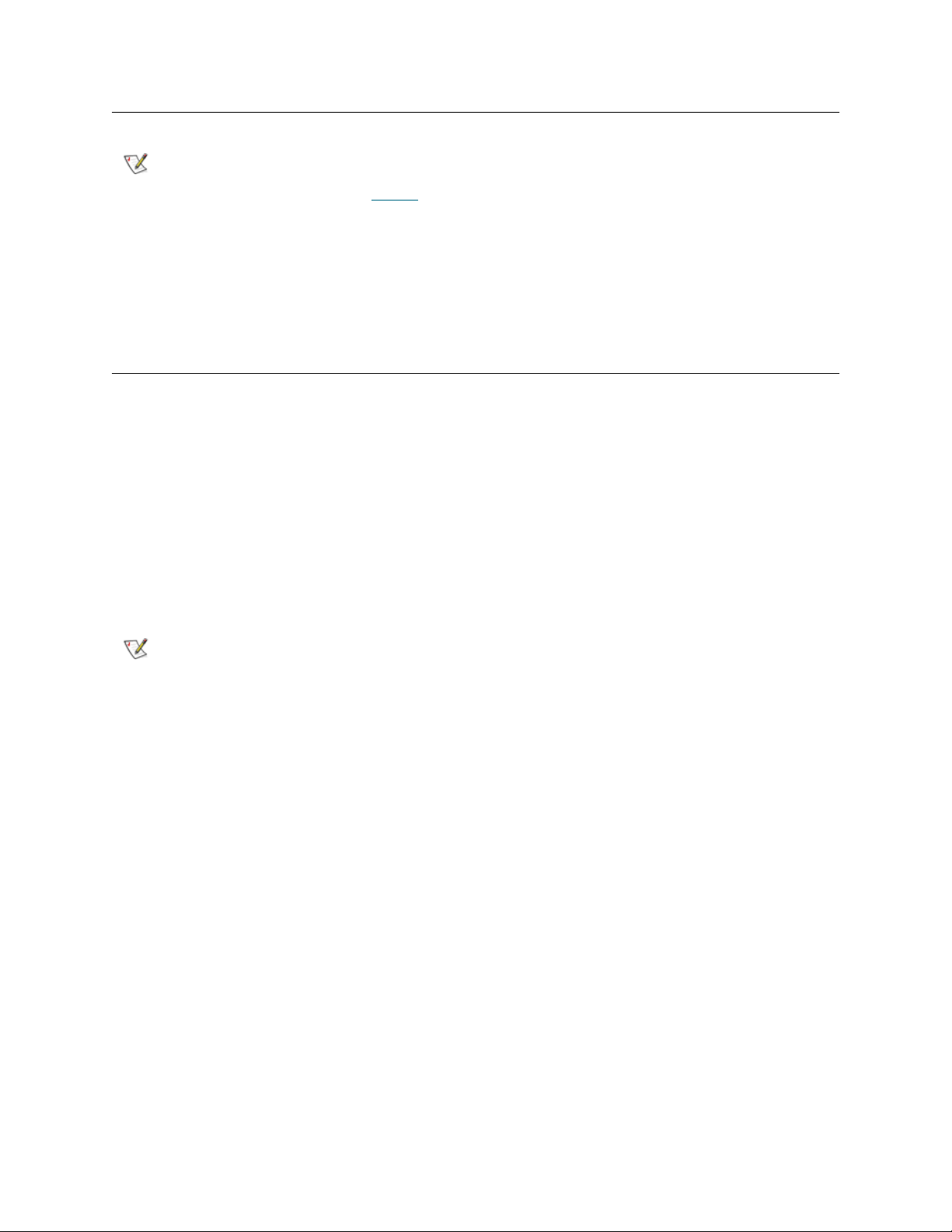
Módulo organizador de datos
Nota
El módulo organizador de datos permite utilizar aplicaciones de copia de seguridad en cinta sin servidor
que sean compatibles con el comando de copia ampliada SCSI de SNIA. Si se habilita esta función, el
equipo de red podrá mover bloques de datos directamente entre los dispositivos de almacenamiento a los
que está conectado.
Los usuarios básicos no están autorizados para habilitar el módulo
organizador de datos. Para obtener información sobre los privilegios de
usuario, consulte la tabla 2
en la página 42.
Utilización de la zonificación por canales
La zonificación por canales (o “zonificación por puertos”) configura el acceso a un canal objetivo completo
y a todos los LUN de ese canal para el uso exclusivo de un host o grupo de hosts en un único canal
iniciador. Cada canal iniciador puede conectarse a un máximo de 64 hosts.
Un LUN (número de unidad lógica) es un identificador de 3 bits utilizado en un bus SCSI para distinguir
hasta ocho dispositivos con el mismo ID SCSI.
En una situación donde los dispositivos son dispositivos de cinta y hay más de un host conectado al canal
iniciador, la aplicación de biblioteca de cintas suele gestionar las peticiones del host al canal zonificado.
Para configurar la zonificación por canales
1 Inicie la sesión como administrador de la SAN, administrador del portal o usuario avanzado.
Nota
2 En el panel de árbol o en el panel gráfico, haga clic con el botón derecho del ratón en un equipo.
3 En el menú Access Options, seleccione Channel Zoning.
La configuración predeterminada permite que todas la conexiones de la red SAN accedan a todos los
canales objetivo.
4 Utilice las casillas de verificación para crear o eliminar zonas de acceso restringido para las conexiones
deseadas en la SAN y los canales objetivo.
Todas las combinaciones son posibles.
Tenga en cuenta que cuando se marca una casilla de verificación se zonifica el canal entero.
Si realiza cambios en los ajustes de zonificación por canales, deberá reiniciar el equipo de red para que
los nuevos parámetros se apliquen.
5 Para copiar o imprimir en un archivo de texto los ajustes de zonificación por canales, seleccione el
menú Tools en el cuadro de diálogo Channel Zoning. A continuación, seleccione Copy Channel
Zoning o Print Channel Zoning.
Los usuarios básicos no están autorizados para configurar la zonificación por
canales. Si el administrador del portal o el usuario avanzado tienen acceso a
un portal, pero su acceso a la configuración de la zonificación por canales es
sólo parcial, únicamente podrá modificar el acceso el administrador de la red
SAN.
92 Configuración del acceso a la red SAN
